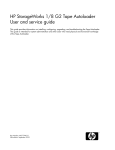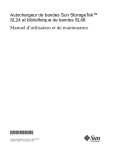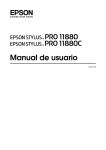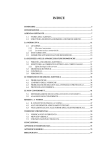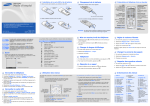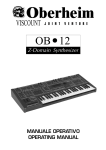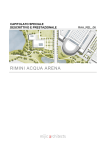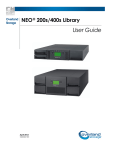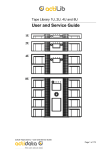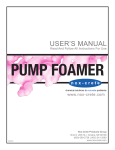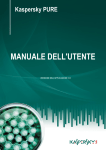Download Caricatore automatico di nastri SL24 e libreria di nastri SL48 Sun
Transcript
Caricatore automatico di nastri SL24 e libreria di nastri SL48 Sun StorageTek™ Guida dell’utente e di assistenza AH945-96055IT Numero di parte Sun Doc: 875‐4225‐11 Terza edizione: settembre 2008 Informazioni legali e avvertenza © Copyright 2008 Sun Microsystems, Inc. 4150 Network Circle, Santa Clara, California 95054 U.S.A 650–960–1300 Il presente documento è stato creato da Hewlett‐Packard Company (ʺHPʺ) per Sun Microsystems, Inc. (ʺSunʺ). Sun non riconosce garanzie di alcun tipo in relazione al materiale fornito, incluse, a titolo puramente esemplificativo, le garanzie implicite di commerciabilità e idoneità per uno scopo specifico. Sun declina ogni responsabilità per gli eventuali errori contenuti nel presente documento, nonché per i danni incidentali o indiretti derivanti dalla fornitura, dalle prestazioni o dall’uso di questo materiale. In questo documento sono contenute informazioni di proprietà riservata protette da copyright. Nessuna parte di questo documento può essere fotocopiata, riprodotta o tradotta in altre lingue senza previa autorizzazione scritta di Sun. Sun declina ogni responsabilità per eventuali omissioni o errori tecnici o editoriali contenuti nel presente documento. Queste informazioni vengono fornite ʺnello stato in cui si trovanoʺ senza garanzia alcuna e sono soggette a modifica senza preavviso. Le garanzie relative ai prodotti di Sun sono definite nelle dichiarazioni esplicite di garanzia limitata che accompagnano tali prodotti. Niente di quanto dichiarato nel presente documento dovrà essere interpretato come garanzia aggiuntiva. Sun StorageTek™ SL24 Tape Autoloader e Sun StorageTek™ SL48 Tape Library sono marchi di Sun Microsystems, Inc. Gli altri nomi dei prodotti citati nel presente documento possono essere marchi delle rispettive società. Sommario Informazioni sulla guida . . . . . . . . . . . . . . . . . . . . . . . Destinatari della guida . . . . . . . . . . . Convenzioni e simboli utilizzati nel documento Stabilità del rack . . . . . . . . . . . . . Supporto tecnico Sun . . . . . . . . . . . Siti Web Sun . . . . . . . . . . . . . . . . . . . . . . . . . . . . . . . . . . . . . . . . . . . . . . . . . . . . . . . . . . . . . . . . . . . . . . . . . . . . . . . . . . . . . . . . . . . . . . . . . . . . . . . . . . . . . . . . . . . . . . . . . . . . . . . . . . . . . . . 1 Panoramica delle caratteristiche . . . . . . . . . . . . . . . . . . . Specifiche dell’interfaccia e requisiti per le unità SCSI parallele Adattatori bus host (HBA) SCSI paralleli . . . . . . . . Supporto di più LUN . . . . . . . . . . . . . . . . ID SCSI predefiniti . . . . . . . . . . . . . . . . . Specifiche dell’interfaccia e requisiti per le unità Fibre Channel Specifiche dell’interfaccia e requisiti per le unità SAS . . . . Unità a nastro LTO‐4 e crittografia . . . . . . . . . . . . . Librerie logiche . . . . . . . . . . . . . . . . . . . . . Partizione del caricatore automatico di nastri SL24 . . . . Partizione della libreria di nastri SL48 . . . . . . . . . Panoramica del pannello anteriore . . . . . . . . . . . . . Panoramica del pannello posteriore . . . . . . . . . . . . LED dell’unità a nastro . . . . . . . . . . . . . . . . . Pannello posteriore dell’alimentatore (SL48) . . . . . . . . . . . . . . . . . . . . . . . . . . . . . . . . . . . . . . . . . . . . . . . . . . . . . . . . . . . . . . . . . . . . . . . . . . . . . . . . . . . . . . . . . . . . . . . . . . . . . . . . . . . . . . . . . . . . . . . . . . . . . . . . . . . . . . . . . . . . . . . . . . . . . . . . . . . . . . . . . . . . . . . . . . . . . . . . . . . . . . . . . . . . . . . . . . . . . . . . . . . . . . . . . . . . . . . . . . . . . . . . . . . . . . . . . . . . . . . . . . . . . . 2 Installazione del caricatore automatico o della libreria . . . . . . . . . Preparazione dell’host . . . . . . . . . . . . . . . . . . . . . Pianificazione della configurazione SCSI parallela . . . . . . . . . Informazioni sui bus SCSI paralleli . . . . . . . . . . . . . Ottimizzazione delle prestazioni . . . . . . . . . . . . . . Indirizzi SCSI . . . . . . . . . . . . . . . . . . . . . . . Pianificazione della configurazione SAS . . . . . . . . . . . . . Informazioni sulla tecnologia SAS . . . . . . . . . . . . . . Cavi e connettori SAS . . . . . . . . . . . . . . . . . . . Identificatori universali . . . . . . . . . . . . . . . . . . Pianificazione della configurazione Fibre Channel . . . . . . . . . Collegamento diretto . . . . . . . . . . . . . . . . . . . Collegamento SAN . . . . . . . . . . . . . . . . . . . . Scelta della posizione . . . . . . . . . . . . . . . . . . . . . Disimballaggio del contenitore per il trasporto . . . . . . . . . . Identificazione dei componenti del prodotto . . . . . . . . . . . Rimozione della staffa di bloccaggio . . . . . . . . . . . . . . . Montaggio del dispositivo in un rack . . . . . . . . . . . . . . Installazione del kit copertura superiore di conversione . . . . . . Installazione di unità a nastro aggiuntive . . . . . . . . . . . . . Installazione di un alimentatore ridondante . . . . . . . . . . . . Modifica dell’indirizzo SCSI (solo unità SCSI parallele) . . . . . . . Collegamento del cavo SCSI parallelo (solo dispositivi SCSI paralleli) Collegamento di cavi Fibre Channel (solo dispositivi Fibre Channel) . Collegamento del cavo SAS (solo dispositivi SAS) . . . . . . . . . Accensione del dispositivo . . . . . . . . . . . . . . . . . . . Configurazione del dispositivo . . . . . . . . . . . . . . . . . Verifica del collegamento . . . . . . . . . . . . . . . . . . . . Etichettatura e caricamento delle cartucce a nastro . . . . . . . . . Verifica dell’installazione . . . . . . . . . . . . . . . . . . . . Configurazione di funzioni aggiuntive . . . . . . . . . . . . . . . . . . . . . . . . . . . . . . . . . . . . . . . . . . . . . . . . . . . . . . . . . . . . . . . . . . . . . . . . . . . . . . . . . . . . . . . . . . . . . . . . . . . . . . . . . . . . . . . . . . . . . . . . . . . . . . . . . . . . . . . . . . . . . . . . . . . . . . . . . . . . . . . . . . . . . . . . . . . . . . . . . . . . . . . . . . . . . . . . . . . . . . . . . . . . . . . . . . . . . . . . . . . . . . . . . . . . . . . . . . . . . . . . . . . . . . . . . . . . . . . . . . . . . . . . . . . . . . . . . . . . . . . . . . . . . . . . . . . . . . . . . . . . . . . . . . . . . . . . . . . . . . . . . . . . . . . . . . . . . . . . . . . . . . . . . . . . . . . . . . . . . . . . . . . . . . . . . . . . . . . . . . . . . . . . . . . . . . . . . . . . . . . . . . . . Guida dell’utente e di assistenza . . . . . . . . . . . . . . . . . . . . . . . . . . . . . . . . . . . . . . . . . . . . . . . . . . . . . . . . . . . . . . . . . . . . . . . . . . . . . . . 15 15 15 16 16 17 19 21 21 22 22 23 23 23 25 25 25 26 28 29 30 31 31 32 32 32 33 33 34 34 35 35 35 35 35 37 38 39 40 44 44 45 46 47 47 48 49 49 50 51 51 52 3 3 Cartucce a nastro e caricatori . . . . . . . . . . . . . . . . . . . . Cartucce a nastro . . . . . . . . . . . . . Uso e manutenzione delle cartucce a nastro Etichettatura delle cartucce dati . . . . . Protezione dalla scrittura delle cartucce . Compatibilità di lettura retroattiva . . . Caricatori . . . . . . . . . . . . . . . . . . . . . . . . . . . . . . . . . . . . . . . . . . . . . . . . . . . . . . . . . . . . . . . . . . . . . . . . . . . . . . . . . . . . . . . . . . . . . . . . . . . . . . . . . . . . . . . . . . . . . . . . . . . . . . . . . . . . . . . . . . . . . . . . . . . . . . . . . . . . . . . . 4 Funzionamento del caricatore automatico o della libreria . . . . . . . . Remote Management Interface (RMI) . . . . . . . . . . . . . . . . . . . . . . . . . . . Presentazione generale . . . . . . . . . . . . . . . . . . . . . . . . . . . . . . . . Login . . . . . . . . . . . . . . . . . . . . . . . . . . . . . . . . . . . . . . . Riquadro di stato . . . . . . . . . . . . . . . . . . . . . . . . . . . . . . . . . . Assistenza . . . . . . . . . . . . . . . . . . . . . . . . . . . . . . . . . . . . . Identity . . . . . . . . . . . . . . . . . . . . . . . . . . . . . . . . . . . . . . Visualizzazione delle informazioni statiche sul dispositivo . . . . . . . . . . . . . . Visualizzazione delle informazioni statiche sulle unità . . . . . . . . . . . . . . . . Visualizzazione delle informazioni di rete . . . . . . . . . . . . . . . . . . . . . Status . . . . . . . . . . . . . . . . . . . . . . . . . . . . . . . . . . . . . . . Visualizzazione delle informazioni dinamiche sul dispositivo . . . . . . . . . . . . . Visualizzazione delle informazioni dinamiche sulle unità . . . . . . . . . . . . . . . Visualizzazione dell’inventario delle cartucce a nastro . . . . . . . . . . . . . . . . Configuration . . . . . . . . . . . . . . . . . . . . . . . . . . . . . . . . . . . . Modifica della configurazione di sistema . . . . . . . . . . . . . . . . . . . . . . Modifica della configurazione delle unità . . . . . . . . . . . . . . . . . . . . . . Modifica della configurazione di rete . . . . . . . . . . . . . . . . . . . . . . . Configuration: Network Management . . . . . . . . . . . . . . . . . . . . . . . Modifica della password amministratore . . . . . . . . . . . . . . . . . . . . . . Impostazione della data e dell’ora . . . . . . . . . . . . . . . . . . . . . . . . . Impostazione della modalità registro errori . . . . . . . . . . . . . . . . . . . . . Impostazione dei parametri di notifica degli eventi . . . . . . . . . . . . . . . . . Salvataggio e ripristino della configurazione del caricatore automatico o della libreria con ripristino delle impostazioni predefinite . . . . . . . . . . . . . . . . . . . . . . Operations . . . . . . . . . . . . . . . . . . . . . . . . . . . . . . . . . . . . . Spostamento dei supporti . . . . . . . . . . . . . . . . . . . . . . . . . . . . Aggiornamento dell’inventario corrente dei supporti . . . . . . . . . . . . . . . . Rilascio e riposizionamento dei caricatori . . . . . . . . . . . . . . . . . . . . . . Support . . . . . . . . . . . . . . . . . . . . . . . . . . . . . . . . . . . . . . Operazioni di diagnostica generali . . . . . . . . . . . . . . . . . . . . . . . . . Service the Autoloader o Service the Library ‐ Solo tecnici di assistenza . . . . . . . . . Individuazione e aggiornamento del firmware . . . . . . . . . . . . . . . . . . . Riavvio del dispositivo . . . . . . . . . . . . . . . . . . . . . . . . . . . . . . Visualizzazione dei registri . . . . . . . . . . . . . . . . . . . . . . . . . . . . Pulizia delle unità a nastro . . . . . . . . . . . . . . . . . . . . . . . . . . . . Sun Service Link . . . . . . . . . . . . . . . . . . . . . . . . . . . . . . . . Pannello di controllo operatore (OCP) SL24 . . . . . . . . . . . . . . . . . . . . . . . . . Spie LED . . . . . . . . . . . . . . . . . . . . . . . . . . . . . . . . . . . . . . Schermata principale del caricatore automatico . . . . . . . . . . . . . . . . . . . . . Tasti del pannello di controllo operatore . . . . . . . . . . . . . . . . . . . . . . . . Descrizione della struttura dei menu . . . . . . . . . . . . . . . . . . . . . . . . . . Immissione della password di amministratore . . . . . . . . . . . . . . . . . . . Sbloccaggio dello slot di caricamento (Unlock Mailslot) . . . . . . . . . . . . . . . . . Status/Information . . . . . . . . . . . . . . . . . . . . . . . . . . . . . . . . . Inventario (Status/Information > Inventory) . . . . . . . . . . . . . . . . . . . . . Informazioni sul caricatore automatico (Status/Information > Autoloader Information) . . Informazioni sulle unità (Status/Information > Drive Information) . . . . . . . . . . . Stato dei componenti (Status/Information > Component Status) . . . . . . . . . . . . Informazioni sulla rete (Status/Information > Network Information) . . . . . . . . . . Configuration . . . . . . . . . . . . . . . . . . . . . . . . . . . . . . . . . . . . Configurazione delle librerie logiche (Status/Information > Set Logical Libraries) . . . . 4 . . . . . . . . . . . . . . . . . . . . . . . . . . . . . . . . . . . . . . . . . . . . . . . . . . . . . . . . . . . . . . . . . . . . . . . . . . . . . . . . . . . . . . . . . . . . . . . . . . . . . 53 53 53 54 55 56 56 59 59 59 60 61 62 62 62 64 67 68 68 69 72 73 73 77 79 81 82 83 83 84 84 86 86 87 87 88 88 89 89 90 90 91 91 92 93 93 94 94 96 97 98 98 99 100 100 101 101 102 Modifica della password di amministratore (Configuration > Change Admin Password) . . Impostazione del numero di alloggiamenti riservati (Configuration > Set Reserved Slot Count) Configurazione dello slot di caricamento (Configuration > Configure Mailslot) . . . . . . Formato di visualizzazione dei codici a barre (Configuration > Barcode Format Reporting) . Modifica dell’indirizzo SCSI ‐ dispositivi con SCSI parallelo (Configuration > Change Drive) Modifica della configurazione delle unità ‐ dispositivi Fibre Channel (Configuration > Change Drive) . . . . . . . . . . . . . . . . . . . . . . . . . . . . . . . . . . . . . . Impostazione dell’unità principale (Configuration > Set Master Drive) . . . . . . . . . . Impostazione delle modalità di funzionamento (Configuration > Autoloader Behavior) . . . Impostazione della data e dell’ora (Configuration > Autoloader Date/Time) . . . . . . . . Configurazione delle impostazioni di rete (Configuration > Configure Network Settings) . . Configurazione della pulizia automatica (Configuration > Configure Auto Cleaning) . . . . Ripristino delle impostazioni predefinite (Configuration > Restore Defaults) . . . . . . . Salvataggio e ripristino della configurazione del caricatore automatico (Configuration > Save/Restore Configuration) . . . . . . . . . . . . . . . . . . . . . . . . . . . . Operations . . . . . . . . . . . . . . . . . . . . . . . . . . . . . . . . . . . . . . Sbloccaggio, rimozione e riposizionamento dei caricatori (Operations > Unlock Left or Right Magazine) . . . . . . . . . . . . . . . . . . . . . . . . . . . . . . . . . . . . Pulizia di un’unità a nastro (Operations > Clean Drive) . . . . . . . . . . . . . . . . . Spostamento dei nastri nel caricatore automatico (Operations > Move Tape) . . . . . . . . Aggiornamento dell’inventario delle cartucce a nastro (Operations > Perform Inventory) . . Riavvio del caricatore automatico (Operations > Reboot Autoloader) . . . . . . . . . . . Attivazione dei blocchi mediante password (Operations > Enable Autoldr Password Locks) . Support . . . . . . . . . . . . . . . . . . . . . . . . . . . . . . . . . . . . . . . Accensione o spegnimento di un’unità (Support > Power On/Off Drives) . . . . . . . . . Esecuzione della dimostrazione (Support > Run Demo) . . . . . . . . . . . . . . . . Esecuzione del test da slot a slot (Support > Run Slot To Slot Test) . . . . . . . . . . . . Esecuzione del test di funzionamento (Support > Run Wellness Test) . . . . . . . . . . . Aggiornamento de firmware (Support > Autoloader FW Upgrade, Support > Drive FW Upgrade) . . . . . . . . . . . . . . . . . . . . . . . . . . . . . . . . . . . . . Visualizzazione dei registri (Support > Autoloader Error Log) . . . . . . . . . . . . . . Forzatura dell’espulsione di un nastro da un’unità (Support > Force Drive To Eject Tape) . . Pannello di controllo operatore per SL48 . . . . . . . . . . . . . . . . . . . . . . . . . . . Presentazione generale . . . . . . . . . . . . . . . . . . . . . . . . . . . . . . . . . Operazioni disponibili mediante il pannello OCP . . . . . . . . . . . . . . . . . . . Tasti di spostamento del pannello di controllo operatore . . . . . . . . . . . . . . . . Uso del pannello OCP . . . . . . . . . . . . . . . . . . . . . . . . . . . . . . . . . Barra dei messaggi di stato . . . . . . . . . . . . . . . . . . . . . . . . . . . . . Barra dei menu . . . . . . . . . . . . . . . . . . . . . . . . . . . . . . . . . . Password di amministratore . . . . . . . . . . . . . . . . . . . . . . . . . . . . Esempi illustrati di spostamento e opzioni di menu . . . . . . . . . . . . . . . . . . . . Apertura degli slot di caricamento (Operations > Open Mailslots) . . . . . . . . . . . . Spostamento dei supporti (Operations > Move Media) . . . . . . . . . . . . . . . . . Menu Info . . . . . . . . . . . . . . . . . . . . . . . . . . . . . . . . . . . . . . Visualizzazione delle informazioni sullo stato (Info > Status) . . . . . . . . . . . . . . Visualizzazione delle informazioni sull’identità (Info > Identity Library) . . . . . . . . . Visualizzazione delle informazioni sull’identità (Info > Identity Drives) . . . . . . . . . Visualizzazione delle informazioni sull’inventario (Info > Inventory) . . . . . . . . . . . Visualizzazione delle informazioni sulla rete (Info > Network) . . . . . . . . . . . . . Menu Configuration . . . . . . . . . . . . . . . . . . . . . . . . . . . . . . . . . . Modifica del numero delle librerie logiche (Configuration > Logical Libraries) . . . . . . . Modifica della configurazione della libreria (Configuration > Library) . . . . . . . . . . Modifica della configurazione delle unità (Configuration > Drives) . . . . . . . . . . . Modifica della configurazione di rete (Configuration > Network) . . . . . . . . . . . . Formato dei codici a barre (Configuration > Barcode Reporting) . . . . . . . . . . . . . Impostazione e modifica della password di amministratore (Configuration > Set Admin Password) . . . . . . . . . . . . . . . . . . . . . . . . . . . . . . . . . . . . Ripristino delle impostazioni predefinite (Configuration > Restore Defaults) . . . . . . . Impostazione della data e dell’ora della libreria (Configuration > Set Date and Time) . . . . Salvataggio e ripristino della configurazione della libreria (Configuration > Save/Restore) . Guida dell’utente e di assistenza 102 103 103 103 104 104 105 105 107 107 108 109 110 110 111 111 112 113 114 114 114 114 115 115 116 117 118 118 120 120 120 121 122 122 122 123 124 124 126 127 128 128 128 129 129 129 129 130 131 132 132 132 132 133 134 5 Menu Operations . . . . . . . . . . . . . . . . . . . . . . . . . . . . . . . . . . Apertura degli slot di caricamento (Operations > Open Mailslots) . . . . . . . . . . . Sbloccaggio, rimozione e riposizionamento dei caricatori (Operations > Unlock Left/Right Magazines) . . . . . . . . . . . . . . . . . . . . . . . . . . . . . . . . . . . Spostamento dei supporti (Operations > Move Media) . . . . . . . . . . . . . . . . Esecuzione dell’inventario (Operations > Inventory) . . . . . . . . . . . . . . . . . Attivazione dei blocchi mediante password (Operations > Enable Password Locks) . . . Menu Support . . . . . . . . . . . . . . . . . . . . . . . . . . . . . . . . . . . Accensione e spegnimento delle unità (Support > Power on/off Drives) . . . . . . . . . Pulizia dell’unità a nastro (Support > Clean Drive) . . . . . . . . . . . . . . . . . . Esecuzione dei test (Support > Run Tests) . . . . . . . . . . . . . . . . . . . . . . Visualizzazione dei registri (Support > View Logs) . . . . . . . . . . . . . . . . . . Aggiornamento del firmware della libreria e delle unità (Support > FW Upgrade) . . . . Forzatura dell’espulsione da un’unità (Support > Force Drive Eject) . . . . . . . . . . Riavvio della libreria di nastri (Support > Reboot) . . . . . . . . . . . . . . . . . . 5 Guida alla risoluzione dei problemi . . . . . . . . . . . . . . . . Problemi di rilevamento dopo l’installazione di un dispositivo SCSI parallelo . . . . . . . Problemi di rilevamento dopo l’installazione di un dispositivo SAS . . . . . . . . . . . Problemi di connessione Fibre Channel . . . . . . . . . . . . . . . . . . . . . . . Problemi di funzionamento . . . . . . . . . . . . . . . . . . . . . . . . . . . . . Problemi di prestazioni . . . . . . . . . . . . . . . . . . . . . . . . . . . . . . Dimensioni medie dei file . . . . . . . . . . . . . . . . . . . . . . . . . . . Tipo di file system . . . . . . . . . . . . . . . . . . . . . . . . . . . . . . . Collegamento dal server host ai dischi . . . . . . . . . . . . . . . . . . . . . . Configurazione del sistema operativo . . . . . . . . . . . . . . . . . . . . . . Finestre . . . . . . . . . . . . . . . . . . . . . . . . . . . . . . . . . Novell . . . . . . . . . . . . . . . . . . . . . . . . . . . . . . . . . . Server di backup . . . . . . . . . . . . . . . . . . . . . . . . . . . . . . . Tipo di backup . . . . . . . . . . . . . . . . . . . . . . . . . . . . . . . . File per file con un’applicazione di backup completa . . . . . . . . . . . . . . File per file con un’applicazione nativa . . . . . . . . . . . . . . . . . . . . Immagine del disco, flash o sequenziale . . . . . . . . . . . . . . . . . . . Backup di database . . . . . . . . . . . . . . . . . . . . . . . . . . . . Collegamento dal server host al caricatore automatico o alla libreria . . . . . . . . . Supporti . . . . . . . . . . . . . . . . . . . . . . . . . . . . . . . . . . . Assistenza e riparazione . . . . . . . . . . . . . . . . . . . . . . . . . . . . . . Rilascio manuale dei caricatori . . . . . . . . . . . . . . . . . . . . . . . . . Test di funzionamento . . . . . . . . . . . . . . . . . . . . . . . . . . . . . . . Codice di errore . . . . . . . . . . . . . . . . . . . . . . . . . . . . . . . . . . Individuazione delle informazioni sui codici di errore tramite il pannello OCP di SL24 . Individuazione delle informazioni sui codici di errore tramite il pannello OCP per SL48 Individuazione delle informazioni sui codici di errore tramite l’interfaccia RMI . . . . Descrizioni dei principali codici di errore . . . . . . . . . . . . . . . . . . . . . Descrizioni dei sottocodici di errore . . . . . . . . . . . . . . . . . . . . . . . Sottocodici di errore del sistema di automazione . . . . . . . . . . . . . . . Sottocodici di errore del dispositivo . . . . . . . . . . . . . . . . . . . . . Codici di errore dell’unità . . . . . . . . . . . . . . . . . . . . . . . . . . . Eventi di avvertenza . . . . . . . . . . . . . . . . . . . . . . . . . . . . . . . . . . . . . . . . . . . . . . . . . . . . . . . . . . . . . . . . . . . . . . . . . . . . . . . . . . . . . . . . . . . . . . . . . . . . . . . . . . . . . . . . . . . . . . . . . . . . . . . . . . 134 134 . . . . . . . . . . . . 135 135 136 136 136 136 136 137 137 137 138 138 . . . . . . . . . . . . . . . . . . . . . . . . . . . . . . . . 139 139 142 143 144 149 150 150 152 154 154 155 156 156 156 156 157 157 157 159 159 159 160 162 163 164 164 165 172 172 175 175 176 6 Aggiornamento e manutenzione del caricatore automatico o della libreria 181 Utensili e software eventualmente necessari . . . . Installazione di una nuova unità a nastro . . . . . . Rimozione e sostituzione di un’unità a nastro . . . . Rimozione e sostituzione di un caricatore . . . . . . Dal pannello di controllo operatore OCP per SL24 Dal pannello di controllo OCP per SL48 . . . . Dall’interfaccia di gestione remota . . . . . . . Rilascio manuale . . . . . . . . . . . . . . 6 . . . . . . . . . . . . . . . . . . . . . . . . . . . . . . . . . . . . . . . . . . . . . . . . . . . . . . . . . . . . . . . . . . . . . . . . . . . . . . . . . . . . . . . . . . . . . . . . . . . . . . . . . . . . . . . . . . . . . . . . . . . . . . . . . . . . . . . . . . . . . . . . . . . . . . . . . . . . . . . . . . . . . . . . 181 182 183 186 186 187 187 189 Installazione di un alimentatore ridondante (solo SL48) . . . . . . . . Sostituzione dell’alimentatore (SL48) . . . . . . . . . . . . . . . . . Sostituzione del controller della libreria (SL48) . . . . . . . . . . . . Rimozione e sostituzione del telaio di base . . . . . . . . . . . . . . Registrazione delle impostazioni di configurazione . . . . . . . . Rimozione della cartuccia a nastro dalla relativa unità . . . . . . . Rimozione dei cavi, dei caricatori e delle unità a nastro . . . . . . . Rimozione dell’alimentatore e del controller della libreria (solo SL48) Rimozione del telaio di base . . . . . . . . . . . . . . . . . . Disimballaggio del nuovo telaio . . . . . . . . . . . . . . . . . Sostituzione del telaio di base . . . . . . . . . . . . . . . . . . . . . . . . . . . . . . . . . . . . . . . . . . . . . . . . . . . . . . . . . . . . . . . . . . . . . . . . . . . . . . . . . . . . . . . . . . . . . . . . . . . . . . . . . . . . . . . . . . . . . . . . . . . . . . . . . . . . . . . . . . . . . . . . . . . . . . A Specifiche tecniche . . . . . . . . . . . . . . . . . . . . . . . Caratteristiche fisiche . . . . . . . . . . . . . . . . . . . . . . . . . . . . . . . . . . . Caratteristiche ambientali . . . . . . . . . . . . . . . . . . . . . . . . . . . . . . . . . B Conformità normativa e informazioni di sicurezza . . . . . . . . . Conformità normativa . . . . . . . . . . . . . . . . . . . . . . . . . . . . . . . Numeri di identificazione della conformità normativa . . . . . . . . . . . . . . . Posizione dell’etichetta della conformità normativa . . . . . . . . . . . . . . Norme della Commissione Federale per le Comunicazioni . . . . . . . . . . . . . Dispositivi di Classe A . . . . . . . . . . . . . . . . . . . . . . . . . . . Dispositivi di Classe B . . . . . . . . . . . . . . . . . . . . . . . . . . . Dichiarazione di conformità per prodotti con il logo FCC, solo Stati Uniti . . . . . Modifiche . . . . . . . . . . . . . . . . . . . . . . . . . . . . . . . . Cavi . . . . . . . . . . . . . . . . . . . . . . . . . . . . . . . . . . . Dispositivi laser . . . . . . . . . . . . . . . . . . . . . . . . . . . . . . . . Avvertenze sulla sicurezza del laser . . . . . . . . . . . . . . . . . . . . . Norme e dichiarazioni internazionali . . . . . . . . . . . . . . . . . . . . . . . . Norme per il Canada (avis Canadien) . . . . . . . . . . . . . . . . . . . . . . Dispositivi di Classe A . . . . . . . . . . . . . . . . . . . . . . . . . . . Dispositivi di Classe B . . . . . . . . . . . . . . . . . . . . . . . . . . . Avviso dell’Unione Europea . . . . . . . . . . . . . . . . . . . . . . . . . . Avviso BSMI . . . . . . . . . . . . . . . . . . . . . . . . . . . . . . . . . Norme per il Giappone . . . . . . . . . . . . . . . . . . . . . . . . . . . . Norme per la Corea . . . . . . . . . . . . . . . . . . . . . . . . . . . . . . Sicurezza . . . . . . . . . . . . . . . . . . . . . . . . . . . . . . . . . . . . . Avviso sul riciclaggio delle batterie per Taiwan . . . . . . . . . . . . . . . . . . Cavi di alimentazione . . . . . . . . . . . . . . . . . . . . . . . . . . . . . Norme per il Giappone riguardanti il cavo di alimentazione . . . . . . . . . . . . Direttiva per lo smaltimento di apparecchiature elettriche ed elettroniche . . . . . . . . . Smaltimento delle apparecchiature da parte di privati nel territorio dell’Unione Europea C Scariche elettrostatiche . . . . . . . . . . . . . . . . . . . . . . . . . . . . . . . . . . . . . . . . . . . . . . . . . . . . . . . . . . . . . . . . . . . . . . . . . . . . . . . . . . . . . . . . . . . . . . . . . . . . 189 191 193 195 195 196 196 197 198 199 199 203 203 203 205 205 205 205 205 205 206 206 206 206 206 207 207 207 207 207 207 208 208 208 209 209 209 209 210 210 . . . . . . . . . . . . . . . . . . . . . 211 . . . . . . . . . . . . . . . . . . . . . . . . . . . . 213 Indice . . . . . . . . . . . . . . . . . . . . . . . . . . . . . . 219 Prevenzione dei danni dovuti a scariche elettrostatiche . . . . . . . . . . . . . . . . . . . . . Metodi di collegamento a terra . . . . . . . . . . . . . . . . . . . . . . . . . . . . . . . Glossario Guida dell’utente e di assistenza 211 211 7 Lista delle Figure 1 ID SCSI predefiniti per SL24 . . . . . . . . . . . . . . . . . . . . . . . . . . . . 22 2 ID SCSI predefiniti per SL48 . . . . . . . . . . . . . . . . . . . . . . . . . . . . 23 3 Panoramica del pannello anteriore SL24 . . . . . . . . . . . . . . . . . . . . . . . 27 4 Panoramica del pannello anteriore SL48 . . . . . . . . . . . . . . . . . . . . . . . 27 5 LED del pannello di controllo operatore . . . . . . . . . . . . . . . . . . . . . . . 28 6 Panoramica del pannello posteriore SL48 con unità a nastro a tutta altezza con SCSI parallelo 28 7 Panoramica del pannello posteriore SL24 con unità Fibre Channel . . . . . . . . . . . 29 8 Panoramica del pannello posteriore SL24 con unità a nastro SAS . . . . . . . . . . . . 29 9 LED dell’unità a nastro . . . . . . . . . . . . . . . . . . . . . . . . . . . . . . 10 LED degli alimentatori . . . . . . . . . . . . . . . . . . . . . . . . . . . . . . 29 30 11 Indirizzi SCSI predefiniti delle unità a nastro con SCSI parallelo per SL24 . . . . . . . . 33 12 Indirizzi SCSI predefiniti delle unità a nastro con SCSI parallelo per SL48 . . . . . . . . 33 13 Esempio di cavo fan‐out SAS . . . . . . . . . . . . . . . . . . . . . . . . . . . 34 14 Posizione della staffa di bloccaggio . . . . . . . . . . . . . . . . . . . . . . . . . 39 15 Posizione della staffa di bloccaggio . . . . . . . . . . . . . . . . . . . . . . . . . 40 16 Kit per il montaggio in rack . . . . . . . . . . . . . . . . . . . . . . . . . . . . 41 17 Sostituzione dei piedini di allineamento . . . . . . . . . . . . . . . . . . . . . . . 41 18 Fissaggio del dado a clip sulla guida . . . . . . . . . . . . . . . . . . . . . . . . 42 19 Fissaggio delle guide al rack . . . . . . . . . . . . . . . . . . . . . . . . . . . . 42 20 Posizione del dado a clip . . . . . . . . . . . . . . . . . . . . . . . . . . . . . 43 21 Fissaggio del caricatore automatico o della libreria di nastri al rack . . . . . . . . . . . 43 22 Installazione della copertura superiore di conversione . . . . . . . . . . . . . . . . 44 23 Installazione di un’unità a nastro . . . . . . . . . . . . . . . . . . . . . . . . . . 24 Installazione del nuovo alimentatore . . . . . . . . . . . . . . . . . . . . . . . . 25 Viti a testa zigrinata dell’alimentatore ridondante . . . . . . . . . . . . . . . . . . . 45 46 46 26 Collegamento del cavo SCSI parallelo all’unità a nastro . . . . . . . . . . . . . . . . 47 27 Collegamento del cavo Fibre Channel . . . . . . . . . . . . . . . . . . . . . . . . 48 28 Esempio di cavo fan‐out SAS 48 . . . . . . . . . . . . . . . . . . . . . . . . . . . 29 Collegamento del cavo di alimentazione 8 . . . . . . . . . . . . . . . . . . . . . . 49 30 Protezione dalla scrittura delle cartucce dati . . . . . . . . . . . . . . . . . . . . . 31 Numerazione degli alloggiamenti di SL24 con l’unico slot di caricamento attivato . . . . 55 57 32 Numerazione degli alloggiamenti di SL48 con slot di caricamento disattivati . . . . . . . 57 33 Numerazione degli alloggiamenti del caricatore inferiore sinistro di SL48 con slot di caricamento attivati . . . . . . . . . . . . . . . . . . . . . . . . . . . . . . . . 34 Pagina di accesso dell’interfaccia RMI . . . . . . . . . . . . . . . . . . . . . . . . 58 60 35 Riquadro System Status . . . . . . . . . . . . . . . . . . . . . . . . . . . . . . 61 36 Pulsante Help . . . . . . . . . . . . . . . . . . . . . . . . . . . . . . . . . . 62 37 Pagina Identity: Library o Autoloader . . . . . . . . . . . . . . . . . . . . . . . 63 38 Pagina Identity: Library o Autoloader con due librerie logiche . . . . . . . . . . . . . 63 39 Pagina Identity: Drive (SCSI parallelo) . . . . . . . . . . . . . . . . . . . . . . . 65 40 Pagina Identity: Drive (Fibre Channel) . . . . . . . . . . . . . . . . . . . . . . . 65 41 Pagina Identity: Drive (SAS) . . . . . . . . . . . . . . . . . . . . . . . . . . . . 66 42 Pagina Identity: Network . . . . . . . . . . . . . . . . . . . . . . . . . . . . . 67 43 Pagina Status: Library o Autoloader . . . . . . . . . . . . . . . . . . . . . . . . 68 44 Riquadro Status: Configuration: Drive (SCSI parallelo) . . . . . . . . . . . . . . . . 69 45 Pagina Status: Drive (Fibre Channel) . . . . . . . . . . . . . . . . . . . . . . . . 70 46 Riquadro Status: Configuration: Drive (SAS) . . . . . . . . . . . . . . . . . . . . 70 47 Riquadro Status: Operations: Inventory . . . . . . . . . . . . . . . . . . . . . . . 72 48 Riquadro Status: Inventory: Media Details . . . . . . . . . . . . . . . . . . . . . 73 49 Pagina Configuration: System con una libreria logica . . . . . . . . . . . . . . . . . 74 50 Pagina Configuration: System per due librerie logiche . . . . . . . . . . . . . . . . 75 51 Configuration: Configuration: Drive (SCSI parallelo) . . . . . . . . . . . . . . . . . 78 52 Configuration: Configuration: Drive (Fibre Channel) . . . . . . . . . . . . . . . . . 78 53 Configuration: Configuration: Drive (SAS) . . . . . . . . . . . . . . . . . . . . . 79 54 Configuration: Configuration: Network . . . . . . . . . . . . . . . . . . . . . . . 80 55 Pagina Configuration: Network Management . . . . . . . . . . . . . . . . . . . . 82 56 Configuration: Configuration: Password . . . . . . . . . . . . . . . . . . . . . . 83 57 Configuration: Configuration: Date/Time . . . . . . . . . . . . . . . . . . . . . . 83 58 Configuration: Configuration: Log . . . . . . . . . . . . . . . . . . . . . . . . . 84 59 Pagina Configuration: Alerts 84 . . . . . . . . . . . . . . . . . . . . . . . . . . . 60 Configuration: Configuration: Restore Defaults . . . . . . . . . . . . . . . . . . . 85 61 Pagina Operations: Move Media . . . . . . . . . . . . . . . . . . . . . . . . . . 87 62 Pagina Operations: Inventory . . . . . . . . . . . . . . . . . . . . . . . . . . . 87 63 Pagina Operations: Magazines . . . . . . . . . . . . . . . . . . . . . . . . . . . 88 64 Pagina Support: General Diagnostic . . . . . . . . . . . . . . . . . . . . . . . . 88 65 Pagina Support: Service the Library . . . . . . . . . . . . . . . . . . . . . . . . 89 66 Pagina Support: Firmware . . . . . . . . . . . . . . . . . . . . . . . . . . . . . 90 67 Pagina Support: Reboot . . . . . . . . . . . . . . . . . . . . . . . . . . . . . . 90 68 Pagina Support: Library Logs . . . . . . . . . . . . . . . . . . . . . . . . . . . 91 69 Pagina Support: Clean Drive . . . . . . . . . . . . . . . . . . . . . . . . . . . . 91 70 Pagina Support: Sun Service Link . . . . . . . . . . . . . . . . . . . . . . . . . 92 71 Indicatori a LED . . . . . . . . . . . . . . . . . . . . . . . . . . . . . . . . . 72 Tasti del pannello di controllo operatore . . . . . . . . . . . . . . . . . . . . . . . 93 94 73 Struttura ad albero dei menu del caricatore automatico . . . . . . . . . . . . . . . . 96 74 Rimozione di un nastro dallo slot di caricamento . . . . . . . . . . . . . . . . . . . 98 75 Menu del pannello OCP, con le informazioni iniziali sullo stato del sistema . . . . . . 122 76 Menu del pannello di controllo operatore . . . . . . . . . . . . . . . . . . . . . Guida dell’utente e di assistenza 123 9 77 Caricatore dotato di slot di caricamento e alloggiamento, ognuno contrassegnato con un punto bianco . . . . . . . . . . . . . . . . . . . . . . . . . . . . . . . . . 125 78 Menu Operations . . . . . . . . . . . . . . . . . . . . . . . . . . . . . . . 125 79 Estrazione della cartuccia esistente dallo slot di caricamento . . . . . . . . . . . . . 80 Menu Operations . . . . . . . . . . . . . . . . . . . . . . . . . . . . . . . 126 127 81 Indirizzi SCSI predefiniti delle unità a nastro con SCSI parallelo per SL48 . . . . . . . 133 82 Caricatore dotato di slot di caricamento e alloggiamento, ognuno contrassegnato con un punto bianco . . . . . . . . . . . . . . . . . . . . . . . . . . . . . . . . . 135 83 Indirizzi SCSI predefiniti delle unità a nastro con SCSI parallelo per SL24 . . . . . . . 140 84 Indirizzi SCSI predefiniti delle unità a nastro con SCSI parallelo per SL48 . . . . . . . 140 85 86 87 88 . . . . 155 159 160 163 . . . . . . . . . . . . . 163 90 Messaggio di errore nel registro degli errori del pannello OCP . . . . . . . . . . . . 163 91 Nessuna informazioni aggiuntiva nel registro degli errori del pannello OCP . . . . . . 163 92 Data e ora nel registro degli errori del pannello OCP . . . . . . . . . . . . . . . . 164 93 Pagina Support: Library Logs . . . . . . . . . . . . . . . . . . . . . . . . . . 165 94 Installazione di una nuova unità a nastro . . . . . . . . . . . . . . . . . . . . . 95 Serrare le viti blu a testa zigrinata . . . . . . . . . . . . . . . . . . . . . . . . 182 183 96 LED dell’unità . . . . . . . . . . . . . . . . . . . . . . . . . . . . . . . . . 97 Viti prigioniere sull’unità a nastro . . . . . . . . . . . . . . . . . . . . . . . . 184 184 98 Rimozione di un’unità a nastro . . . . . . . . . . . . . . . . . . . . . . . . . . 99 Installazione di un’unità a nastro . . . . . . . . . . . . . . . . . . . . . . . . . 100 Pagina di accesso dell’interfaccia RMI . . . . . . . . . . . . . . . . . . . . . . . 185 185 187 101 Pagina Operations: Magazines . . . . . . . . . . . . . . . . . . . . . . . . . . 188 102 103 104 105 . . . . 189 189 190 190 106 LED degli alimentatori . . . . . . . . . . . . . . . . . . . . . . . . . . . . . 191 107 Rimozione dell’alimentatore da sostituire . . . . . . . . . . . . . . . . . . . . . 108 Installazione del nuovo alimentatore . . . . . . . . . . . . . . . . . . . . . . . 109 LED degli alimentatori . . . . . . . . . . . . . . . . . . . . . . . . . . . . . 192 192 193 110 Rimozione del controller della libreria . . . . . . . . . . . . . . . . . . . . . . 111 Installazione del nuovo controller della libreria . . . . . . . . . . . . . . . . . . 112 Stato del sistema per SL48 . . . . . . . . . . . . . . . . . . . . . . . . . . . . 194 194 195 113 Viti prigioniere sull’unità a nastro 197 Servizio Archivi rimovibili . . . . . . . . . . Fori di accesso dei caricatori di destra e di sinistra Rilascio del caricatore . . . . . . . . . . . . . Messaggi di errore iniziali sul pannello OCP . . . . . . . . . . . . . . . . . . . 89 Codice di errore nel registro degli errori del pannello OCP 114 115 116 117 10 Fori di rilascio manuale del caricatore . Rimozione del caricatore sinistro . . . Installazione del nuovo alimentatore . Fissaggio dell’alimentatore alla libreria . . . . . . . . . . . . . . . . . . . . . . . . . . . . . . . . . . . . . . . . . . . . . . . . . . . . . . . . . . . . . . . . . . . . . . . . . . . . . . . . . . . . . . . . . . . . . . . . . . . . . . . . . . . . . . . . . . . . . . . . . . . . . . . . . . . . . . . . . . . . . . . . . . . . . . . . . . . . Rimozione di un’unità a nastro . . . . Rimozione dell’alimentatore . . . . . Rimozione del controller della libreria Rimozione del telaio di base dal rack . . . . . . . . . . . . . . . . . . . . . . . . . . . . . . . . . . . . . . . . . . . . . . . . . . . . . . . . . . . . . . . . . . . . . . . . . . . . . . . . . . . . . . . . . 197 198 198 199 118 Posizione della staffa di bloccaggio . . . . . . . . . . . . . . . . . . . . . . . . 200 119 Posizione della staffa di bloccaggio . . . . . . . . . . . . . . . . . . . . . . . . 200 120 Fissaggio di una libreria di nastri al rack 201 . . . . . . . . . . . . . . . . . . . . . Guida dell’utente e di assistenza 11 Lista delle Tabelle 1 Convenzioni tipografiche . . . . . . . . . . . . . . . . . . . . . . . . . . . . . 15 2 Capacità dei caricatori automatici e delle librerie . . . . . . . . . . . . . . . . . . . 19 3 Specifiche delle librerie e dei caricatori automatici LTO‐2 HH . . . . . . . . . . . . . 20 4 Specifiche delle librerie e dei caricatori automatici LTO‐3 HH . . . . . . . . . . . . . 20 5 Specifiche delle librerie e dei caricatori automatici LTO‐3 FH . . . . . . . . . . . . . . 20 6 Specifiche delle librerie e dei caricatori automatici LTO‐4 HH . . . . . . . . . . . . . 20 7 Specifiche delle librerie e dei caricatori automatici LTO‐4 FH . . . . . . . . . . . . . . 21 8 Tipi di interfaccia SCSI parallela . . . . . . . . . . . . . . . . . . . . . . . . . . 21 9 Caricatore automatico di nastri SL24 suddiviso in due librerie logiche . . . . . . . . . . 25 10 Libreria di nastri SL48 suddivisa in due librerie logiche . . . . . . . . . . . . . . . . 26 11 Libreria di nastri SL48 suddivisa in tre librerie logiche 26 . . . . . . . . . . . . . . . . 12 Libreria di nastri SL48 suddivisa in quattro librerie logiche . . . . . . . . . . . . . . 26 13 Criteri di scelta della posizione . . . . . . . . . . . . . . . . . . . . . . . . . . . 37 14 Componenti del prodotto . . . . . . . . . . . . . . . . . . . . . . . . . . . . . 38 15 Compatibilità di lettura retroattiva . . . . . . . . . . . . . . . . . . . . . . . . . 56 16 Stato dell’unità . . . . . . . . . . . . . . . . . . . . . . . . . . . . . . . . . . 94 17 Definizione delle indicazioni visualizzate . . . . . . . . . . . . . . . . . . . . . . 99 18 Tasti del pannello OCP . . . . . . . . . . . . . . . . . . . . . . . . . . . . . 121 12 19 Pulsanti di spostamento . . . . . . . . . . . . . . . . . . . . . . . . . . . . . 121 20 Stato della libreria . . . . . . . . . . . . . . . . . . . . . . . . . . . . . . . 21 Problemi di alimentazione . . . . . . . . . . . . . . . . . . . . . . . . . . . . 22 Indicazioni di guasto/avvertimento visualizzate sul pannello anteriore . . . . . . . . 122 144 144 23 Problemi di movimento del nastro . . . . . . . . . . . . . . . . . . . . . . . . 24 Problemi relativi ai supporti . . . . . . . . . . . . . . . . . . . . . . . . . . . 145 146 25 Non viene rilevato il dispositivo SCSI parallelo . . . . . . . . . . . . . . . . . . . 147 26 27 28 29 . . . . 148 149 149 149 30 Impatto sulle prestazioni di diverse dimensioni di file . . . . . . . . . . . . . . . . 150 31 Impatto sulle prestazioni di diversi file system . . . . . . . . . . . . . . . . . . . 151 32 Impatto sulle prestazioni di diversi collegamenti dei dischi . . . . . . . . . . . . . 152 33 Requisiti del server di backup . . . . . . . . . . . . . . . . . . . . . . . . . . 156 34 Impatto sulle prestazioni di diversi collegamenti del caricatore automatico o della libreria 158 35 Posizioni degli alloggiamenti d’angolo nella fila superiore . . . . . . . . . . . . . . 161 36 Codici di errore principali . . . . . . . . . . . . . . . . . . . . . . . . . . . . 165 37 Sottocodici di errore del sistema di automazione . . . . . . . . . . . . . . . . . . 172 Il LED Attention è acceso . . . . . . Problemi di inventario . . . . . . . Problemi di connessione alla rete RMI Problemi di pulizia . . . . . . . . . . . . . . . . . . . . . . . . . . . . . . . . . . . . . . . . . . . . . . . . . . . . . . . . . . . . . . . . . . . . . . . . . . . . . . . . . . . . . . . . . . . . . 38 Sottocodici di errore del dispositivo . . . . . . . . . . . . . . . . . . . . . . . 175 39 Codici di errore dell’unità . . . . . . . . . . . . . . . . . . . . . . . . . . . . 40 Codici degli eventi di avvertenza . . . . . . . . . . . . . . . . . . . . . . . . . 175 176 41 Specifiche fisiche del caricatore automatico di nastri SL24: tutti i modelli . . . . . . . 203 42 Specifiche fisiche del caricatore automatico di nastri SL48: tutti i modelli . . . . . . . 203 43 Caratteristiche ambientali . . . . . . . . . . . . . . . . . . . . . . . . . . . . 203 Guida dell’utente e di assistenza 13 14 Informazioni sulla guida In questo manuale vengono fornite informazioni sui seguenti argomenti: • Installazione di un caricatore automatico di nastri SL24 o di una libreria di nastri SL48 Sun StorageTek™ • Configurazione e uso di un caricatore automatico di nastri SL24 o di una libreria di nastri SL48 Sun StorageTek™ • Risoluzione di problemi di un caricatore automatico di nastri SL24 o di una libreria di nastri SL48 Sun StorageTek™ • Aggiornamento e manutenzione di un caricatore automatico di nastri SL24 o di una libreria di nastri SL48 Sun StorageTek™ Destinatari della guida La presente guida è destinata agli amministratori di sistema e agli altri utenti che necessitano di informazioni fisiche e funzionali su un caricatore automatico di nastri SL24 o una libreria di nastri SL48 Sun StorageTek™. Convenzioni e simboli utilizzati nel documento Tabella 1 Convenzioni tipografiche Convenzione Elemento Testo blu: Tabella 1 Riferimenti incrociati e indirizzi di posta elettronica Testo blu sottolineato: http://www.sun.com Indirizzi dei siti Web Testo in grassetto • Tasti da premere • Testo immesso in un elemento GUI, ad esempio in una casella • Elementi GUI selezionati, ad esempio voci di menu e di elenco, pulsanti, schede e caselle di controllo Testo in corsivo Testo in risalto Testo a spaziatura fissa • • • • Testo a spaziatura fissa in corsivo • Variabili di codice • Variabili di comando Testo a spaziatura fissa in grassetto Testo a spaziatura fissa in risalto Nomi di file e directory Output del sistema Codice Comandi, relativi argomenti e valori degli argomenti AVVERTENZA! Indica che la mancata osservanza delle indicazioni fornite potrebbe causare lesioni personali o mettere in pericolo la vita dell’utente. Guida dell’utente e di assistenza 15 PRECAUZIONE: Indica che la mancata osservanza delle indicazioni fornite potrebbe danneggiare l’apparecchiatura o i dati. IMPORTANTE: Fornisce spiegazioni o istruzioni specifiche. NOTA: Fornisce informazioni aggiuntive sul prodotto. SUGGERIMENTO: Fornisce suggerimenti utili. Stabilità del rack I rack devono essere stabili per garantire la sicurezza del personale ed evitare danni alle apparecchiature. AVVERTENZA! Per ridurre il rischio di lesioni personali o di danni all’apparecchiatura, attenersi alle seguenti precauzioni: • Estrarre i martinetti di livellamento fino al pavimento. • Assicurarsi che l’intero peso del rack scarichi sui dispositivi di messa a livello. • Installare gli stabilizzatori sul rack. • Nelle configurazioni a più rack, fissare assieme i rack in modo saldo. • Estrarre solo un componente del rack alla volta. Il rack può infatti diventare instabile se per qualsiasi motivo vengono estratti più componenti alla volta. Supporto tecnico Sun I numeri telefonici di tutti i Centri di assistenza tecnica Sun sono disponibili presso il sito Web HP relativo all’assistenza: http://www.sun.com/service/contacting/solution.html. Prima di chiamare, reperire le seguenti informazioni: • • • • • • Numero di contratto SunSpectrum Numeri di serie del prodotto. Nomi e numeri di modello del prodotto Messaggi di errore Tipo e livello di revisione del sistema operativo Domande dettagliate In base alla politica di miglioramento della qualità, è possibile che le telefonate vengano controllate o registrate. 16 Informazioni sulla guida Siti Web Sun Per ulteriori informazioni, visitare i siti Web Sun all’indirizzo: • • • • http://www.sun.com ‐ sito Web aziendale di Sun http://www.sun.com/storagetek/tape_storage ‐ prodotti di archiviazione Sun http://www.sun.com/service/contacting/solution.html ‐ sito Web di assistenza Sun http://docs.sun.com/app/docs — documentazione dei prodotti Sun Guida dell’utente e di assistenza 17 18 Informazioni sulla guida 1 Panoramica delle caratteristiche Il caricatore automatico di nastri SL24 e la libreria di nastri SL48 Sun StorageTek™ forniscono soluzioni compatte, ad elevata capacità e costi limitati, per il backup dei dati semplice e non assistito. Questi dispositivi possono alloggiare fino a 12 cartucce a nastro per ogni U di altezza, con accesso agevolato alle cartucce attraverso dei caricatori rimovibili e uno o più slot di caricamento (vedere la Tabella 2). Ciascun caricatore può contenere fino a 12 cartucce a nastro. Il caricatore automatico e la libreria sono compatibili con la maggior parte dei sistemi operativi. Tuttavia, per sfruttare al meglio le numerose caratteristiche di cui dispongono, il caricatore automatico e la libreria richiedono il supporto diretto del sistema operativo o l’uso di un’applicazione di backup compatibile. Il caricatore automatico e la libreria sono espandibili da parte dell’utente con unità a nastro intercambiabili. Il caricatore automatico e la libreria supportano le unità a nastro LTO‐2, LTO‐3 e LTO‐4 a mezza altezza con SCSI parallelo, le unità a nastro LTO‐3 e LTO‐4 a mezza altezza SAS, nonché le unità a nastro LTO‐3 e LTO‐4 a tutta altezza con SCSI parallelo e Fibre Channel. Tabella 2 Capacità dei caricatori automatici e delle librerie SL24 SL48 Fattore di forma 2U 4U Numero max. di slot cartucce 24 48 Slot di caricamento 0, 1 0, 3 Numero max. di unità a nastro a tutta altezza 1 2 Numero max. di unità a nastro a mezza altezza 2 4 Nativa: 4,8 TB (24 x 200 GB) Dati compressi (2:1): 9,6 TB Nativa: 9,6 TB (48 x 200 GB) Dati compressi (2:1): 19,1 TB Nativa: 9,6 TB (24 x 400 GB) Dati compressi (2:1): 19,1 TB Nativa: 19,1 TB (48 x 400 GB) Dati compressi (2:1): 38,2 TB Nativa: 19,1 TB (24 x 800 GB) Dati compressi (2:1): 38,2 TB Nativa: 38,2 TB (48 x 800 GB) Dati compressi (2:1): 76,4 TB Capacità max. di archiviazione: supporto LTO‐2 Capacità max. di archiviazione: supporto LTO‐3 Capacità max. di archiviazione: supporto LTO ‐4 nl nl nl nl nl nl Le velocità massime di trasferimento dati sono specificate nella Tabella 3, nella Tabella 4, nella Tabella 5, nella Tabella 6 e nella Tabella 7. Guida dell’utente e di assistenza 19 Tabella 3 Specifiche delle librerie e dei caricatori automatici LTO‐2 HH Caratteristica Specifica Unità a nastro LTO‐2, mezza altezza, con SCSI parallelo Velocità max. di trasferimento dati — un’unità Velocità max. di trasferimento dati — due unità Velocità max. di trasferimento dati — tre unità Velocità max. di trasferimento dati — quattro unità Nativa: 24 MB/s (86 GB/ora) Dati compressi (2:1): 48 MB/s (172 GB/ora) nl Nativa: 48 MB/s (172 GB/ora) Dati compressi (2:1): 96 MB/s (344 GB/ora) nl Nativa: 72 MB/s (256 GB/ora) Dati compressi (2:1): 144 MB/s (516 GB/ora) nl Nativa: 96 MB/s (344 GB/ora) Dati compressi (2:1): 192 MB/s (688 GB/ora) nl Tabella 4 Specifiche delle librerie e dei caricatori automatici LTO‐3 HH Caratteristica Specifiche Unità a nastro LTO‐3, a mezza altezza con SCSI parallelo e SAS Velocità massima di trasferimento dati — un’unità Velocità massima di trasferimento dati — due unità Velocità massima di trasferimento dati — tre unità Velocità massima di trasferimento dati — quattro unità Nativa: 60 MB/s (215 GB/ora) Dati compressi (2:1): 120 MB/s (430 GB/ora) nl Nativa: 120 MB/s (430 GB/ora) Dati compressi (2:1): 240 MB/s (860 GB/ora) nl Nativa: 180 MB/s (645 GB/ora) Dati compressi (2:1): 360 MB/s (1290 GB/ora) nl Nativa: 240 MB/s (860 GB/ora) Dati compressi (2:1): 480 MB/s (1720 GB/ora) nl Tabella 5 Specifiche delle librerie e dei caricatori automatici LTO‐3 FH Caratteristica Specifiche Unità a nastro LTO‐3, a tutta altezza con SCSI parallelo e FC Velocità max. di trasferimento dati ‐ un’unità Velocità max. di trasferimento dati ‐ due unità Nativa: 80 MB/s (288 GB/ora) Dati compressi (2:1): 160 MB/s (576 GB/ora) nl Nativa: 160 MB/s (576 GB/ora) Dati compressi (2:1): 320 MB/s (1152 GB/ora) nl Tabella 6 Specifiche delle librerie e dei caricatori automatici LTO‐4 HH Caratteristica Specifiche Unità a nastro LTO‐4, a mezza altezza con SCSI parallelo e SAS Velocità massima di trasferimento dati — un’unità Velocità massima di trasferimento dati — due unità Velocità massima di trasferimento dati — tre unità Velocità massima di trasferimento dati — quattro unità 20 Panoramica delle caratteristiche Nativa: 80 MB/s (288 GB/ora) Dati compressi (2:1): 160 MB/s (576 GB/ora) nl Nativa: 160 MB/s (576 GB/ora) Dati compressi (2:1): 320 MB/s (1152 GB/ora) nl Nativa: 240 MB/s (864 GB/ora) Dati compressi (2:1): 480 MB/s (1728 GB/ora) nl Nativa: 320 MB/s (1152 GB/ora) Dati compressi (2:1): 640 MB/s (2304 GB/ora) nl Tabella 7 Specifiche delle librerie e dei caricatori automatici LTO‐4 FH Caratteristica Specifiche Unità a nastro LTO‐4, a tutta altezza con SCSI parallelo e FC Velocità massima di trasferimento dati — un’unità Velocità massima di trasferimento dati — due unità Nativa: 120 MB/s (432 GB/ora) Dati compressi (2:1): 240 MB/s (864 GB/ora) nl Nativa: 240 MB/s (864 GB/ora) Dati compressi (2:1): 480 MB/s (1.728 GB/ora) nl Specifiche dell’interfaccia e requisiti per le unità SCSI parallele La libreria e il caricatore automatico con SCSI parallelo utilizzano i tipi di interfaccia SCSI descritti nella Tabella 8. La libreria e il caricatore automatico utilizzano un ID SCSI separato per ogni unità a nastro, con LUN doppi sull’ID SCSI dell’unità master per controllare l’unità a nastro (LUN 0) e il sistema di automazione della libreria (LUN 1). Sun consiglia di collocare ogni unità a nastro LTO sul relativo bus, ove possibile. Tabella 8 Tipi di interfaccia SCSI parallela Generazione LTO Interfaccia SCSI LTO‐2 Ultra 160 SCSI LVD/SE LTO‐3, LTO‐4 Ultra 320 SCSI LVD La libreria e il caricatore automatico con SCSI parallelo sono dotati di un bus SCSI di tipo Low‐Voltage Differential (LVD) SCSI‐2 o SCSI‐3 Wide. Assicurarsi che l’adattatore host SCSI o il controller utilizzato supporti tali standard. IMPORTANTE: Il caricatore automatico e la libreria NON sono compatibili con il bus SCSI High‐Voltage Differential (HVD). Non installare il caricatore automatico o la libreria su un bus SCSI parallelo Narrow (50 piedini), onde evitare che le prestazioni risultino fortemente ridotte. Adattatori bus host (HBA) SCSI paralleli Per ottenere prestazioni ottimali, collocare ogni unità a nastro sul relativo bus SCSI parallelo con un adattatore bus host in grado di effettuare il trasferimento dei dati a una velocità pari a quella di lettura e scrittura del caricatore automatico o della libreria. È inoltre necessario che l’HBA sia supportato dal sistema operativo. • Per le unità a nastro LTO‐3 o LTO‐4, utilizzare un HBA Ultra 320. • Per le unità a nastro LTO‐2, utilizzare un HBA Ultra 320 o Ultra 160. IMPORTANTE: Non collegare un’unità a nastro LTO a un bus SCSI di tipo SE, in quanto le prestazioni del caricatore automatico e della libreria risulteranno estremamente ridotte. L’uso di un adattatore bus host SCSI a terminazione singola (SE, Single‐Ended) implica una notevole riduzione delle prestazioni del caricatore automatico e della libreria, e limita la lunghezza del cavo. Inoltre, se sullo stesso bus SCSI si trovano dei dispositivi SE, tutti i dispositivi sul bus vengono rallentati fino alla velocità SE, riducendo notevolmente le prestazioni. Guida dell’utente e di assistenza 21 Supporto di più LUN Il caricatore automatico e la libreria utilizzano un unico ID SCSI e due LUN (Logical Unit Number, numero unità logica). Il LUN 0 controlla l’unità a nastro e il LUN 1 controlla il sistema di automazione. Per il caricatore automatico e la libreria, è necessario un HBA che supporti più LUN. Se non è supportato l’uso di più LUN, il computer host non potrà eseguire la scansione oltre il LUN 0 per il rilevamento del caricatore automatico o della libreria. Verrà rilevata soltanto la presenza dell’unità a nastro. I controller RAID e la maggior parte degli HBA integrati non supportano l’uso di più LUN. IMPORTANTE: Per il caricatore automatico o la libreria, è necessario un HBA che supporti più LUN (procedura denominata ʺscansione dei LUNʺ). ID SCSI predefiniti L’ID SCSI predefinito per le unità a nastro con SCSI parallelo è gestito dal caricatore automatico o dalla libreria. L’ID SCSI predefinito per tutte le unità a nastro a tutta altezza è 4. L’ID SCSI predefinito per le unità a nastro a mezza altezza dipende dal modello. • SL24: l’ID SCSI predefinito dell’alloggiamento inferiore è 4 e l’ID SCSI predefinito dell’alloggiamento superiore è 5 come mostrato nella Figura 1. 2 1 11434 Figura 1 ID SCSI predefiniti per SL24 1. ID SCSI predefinito 4 2. ID SCSI predefinito 5 • SL48: l’ID SCSI predefinito dell’unità inferiore di ogni coppia è 4 e quello dell’unità superiore è 5 come mostrato nella Figura 2. 22 Panoramica delle caratteristiche 2 1 11435 Figura 2 ID SCSI predefiniti per SL48 1. ID SCSI predefinito 4 2. ID SCSI predefinito 5 Specifiche dell’interfaccia e requisiti per le unità Fibre Channel L’unità a nastro Fibre Channel può essere collegata direttamente al server con un adattatore bus host (HBA, Host Bus Adapter) o attraverso un’infrastruttura SAN (Storage Area Network). Se si intende collegare il caricatore automatico o la libreria direttamente al server, è necessario un HBA Fibre Channel da 2 Gb o 4 Gb. Un HBA da 4 Gb è adatto per tutti i tipi di unità a nastro supportati e consigliato per le unità a nastro LTO‐4 a causa dei requisiti in termini di prestazioni. Un HBA da 1 o 2 Gb potrebbe degradare le prestazioni durante il backup di dati altamente comprimibili. In una installazione SAN, tutti gli switch tra l’host e il caricatore automatico o la libreria devono appartenere al tipo appropriato. Uno switch da 1 o 2 Gb nel percorso potrebbe degradare le prestazioni. Configurare la suddivisione in zone affinché solo i server di backup possano accedere al caricatore automatico o alla libreria. Specifiche dell’interfaccia e requisiti per le unità SAS Il server deve disporre di un adattatore bus host SAS con un connettore esterno. Il dispositivo utilizza più LUN per comunicare con il caricatore automatico o la libreria. La maggior parte dei controller RAID SAS non fornisce il supporto di più LUN. La maggior parte delle porte HBA SAS fornisce quattro canali SAS. Ogni unità a nastro utilizza un canale. Il cavo fan‐out SAS fornito con il caricatore automatico di nastri SL24 e con la libreria di nastri SL48 consente di collegare fino a quattro unità a nastro SAS a una sola porta HBA SAS. Una qualunque delle quattro estremità dei cavi delle unità può essere utilizzata per qualsiasi unità a nastro. Se si utilizza un cavo diverso, verificare che l connettori mini‐SAS sul lato unità a nastro siano inchiavettati per la posizione 4. Per ulteriori informazioni sulla tecnologia SAS, consultare la sezione “Informazioni sulla tecnologia SAS”, pagina 34. Unità a nastro LTO‐4 e crittografia Le unità a nastro LTO‐4 includono hardware in grado di eseguire la crittografia di dati durante le operazioni di scrittura e la decodifica durante le operazioni di lettura. La crittografia hardware può essere utilizzata con o senza compressione e senza penalizzazioni in termini di velocità o capacità per i supporti e le unità a nastro LTO‐4. Guida dell’utente e di assistenza 23 Il processo di crittografia consiste nella conversione dei dati in un formato che ne impedisca la lettura fintanto che non vengono decifrati con la chiave utilizzata per la relativa crittografia, proteggendo quindi i dati stessi da accessi e utilizzi non autorizzati. Le unità a nastro LTO‐4 utilizzano la versione a 265 bit dell’algoritmo di crittografia AES standard per proteggere i dati. Per avvalersi di questa funzione, occorre disporre di: • Un’applicazione di backup che supporta la crittografia hardware. Consultare il foglio dell’errata corrige per informazioni sulle applicazioni di backup supportate. • Supporti LTO‐4; nessun processo di crittografia verrà eseguito durante la scrittura su nastri di generazioni precedenti. NOTA: Le unità a nastro LTO‐4 sono in grado di leggere i supporti Ultrium da 800 GB e Ultrium da 400 GB, nonché di scrivere sui supporti Ultrium da 800 GB; tuttavia, la crittografia hardware non è supportata in tali formati. I criteri aziendali indicano i casi in cui occorre utilizzare la funzione di crittografia. Ad esempio, tale procedura potrebbe essere obbligatoria per i dati finanziari e riservati dell’azienda, ma non per i dati personali. I criteri aziendali definiscono inoltre le modalità di generazione e gestione delle chiavi di crittografia. Le applicazioni di backup che supportano la crittografia generano una chiave per l’utente oppure consentono all’utente di inserire una chiave manualmente. NOTA: È possibile che la procedura di crittografia con chiavi generate direttamente a partire da password o passphrase risulti meno sicura rispetto alla procedura che prevede l’uso di chiavi realmente casuali. L’applicazione in uso deve chiarire le opzioni e i metodi disponibili. Per ulteriori informazioni, consultare la documentazione utente dell’applicazione. La crittografia hardware è disattivata per impostazione predefinita e può essere attivata mediante impostazioni contenute nell’applicazione di backup (nell’ambito della quale vengono anche generate e fornite le chiavi di crittografia). L’applicazione di backup in uso deve supportare la crittografia hardware affinché sia possibile utilizzare tale funzione. La crittografia è essenzialmente progettata per proteggere i supporti offline e per evitare che venga effettuato l’accesso ad essi a partire da un altro computer. È possibile leggere e aggiungere i supporti crittografati senza che venga richiesto l’inserimento di una chiave, fintanto che l’accesso viene eseguito dal computer e dall’applicazione inizialmente utilizzati per eseguire la crittografia. I casi in cui occorre conoscere la chiave sono fondamentalmente due: • Se si tenta di importare il supporto su un altro computer o su un’altra istanza dell’applicazione di backup • Se occorre eseguire il ripristino del sistema a seguito di un’emergenza Se non è possibile inserire la chiave quando viene richiesto, non sarà consentito l’accesso ai dati crittografati né all’utente né ai tecnici dell’assistenza Sun. Se da una parte ciò garantisce la protezione dei dati, dall’altra richiede una certa attenzione nella gestione della chiave di crittografia utilizzata per generare il nastro. PRECAUZIONE: Si consiglia di conservare un record o una copia di backup delle chiavi di crittografia in un luogo sicuro, lontano dal computer su cui viene eseguito il software di backup. Per istruzioni dettagliate sull’attivazione della crittografia, consultare la documentazione fornita con l’applicazione di backup. la quale descrive inoltre eventuali stati predefiniti (ad esempio, durante la copia di nastri) che potrebbe essere necessario modificare in caso di utilizzo di nastri crittografati. 24 Panoramica delle caratteristiche Librerie logiche È possibile configurare in librerie logiche un caricatore automatico di nastri o una libreria di nastri con più unità a nastro. Ogni libreria logica deve contenere almeno un’unità a nastro. Ogni libreria logica viene configurata singolarmente, consentendo l’uso da parte di applicazioni di backup diverse e con criteri di backup diversi. Ad esempio, una libreria logica potrebbe essere destinata alle operazioni di backup per un reparto, mentre la seconda libreria logica al ripristino dei dati per un altro reparto. Le cartucce dati di una libreria logica non possono essere condivise con altre librerie logiche. Tutte le librerie logiche sono in grado di accedere allo slot di caricamento, se questo è attivato. Il caricatore automatico di nastri o la libreria di nastri impedisce che una cartuccia posizionata nello slot di caricamento da una libreria logica venga spostata in un’altra libreria logica. Il caricatore automatico o la libreria consente invece lo spostamento in qualsiasi libreria logica di una cartuccia posizionata nello slot di caricamento dall’operatore. Se la condivisione dello slot di caricamento tra le librerie logiche costituisce un problema nell’ambiente in uso oppure se la condivisione non è supportata dall’applicazione di backup, disattivare lo slot di caricamento. Ogni libreria logica dispone di un numero di serie e di un identificatore universale (WWID) univoci, disponibili nella schermata Identity: Library dell’RMI. Per ulteriori informazioni sugli identificatori WWID, consultare la sezione “Identificatori universali”, pagina 35. Partizione del caricatore automatico di nastri SL24 Un caricatore automatico di nastri SL24 con due unità a nastro può essere configurato in due librerie logiche, a ciascuna delle quali vengono assegnati un’unità a nastro e un caricatore. Tabella 9 Caricatore automatico di nastri SL24 suddiviso in due librerie logiche Caricatori Unità a nastro 2 2 1 1 11870b 11870a 1. Unità a nastro e caricatore della libreria logica 1 2. Unità a nastro e caricatore della libreria logica 2 Partizione della libreria di nastri SL48 La libreria di nastri SL48 può essere configurata in due‐quattro librerie logiche, a seconda del numero di unità a nastro installate. Per le unità a nastro e i caricatori assegnati a ciascuna libreria logica, vedere la Tabella 10, pagina 26, la Tabella 11, pagina 26 e la Tabella 12, pagina 26. Se nei due alloggiamenti per unità inferiori della libreria sono installate solo due unità a nastro, spostarne una nella metà superiore della libreria. Prima di spostarla, disattivare l’unità a nastro utilizzando la schermata Configuration: Drive dell’RMI. Per istruzioni sulla rimozione e la sostituzione di un’unità a nastro, consultare la sezione “Rimozione e sostituzione di unʹunità a nastro”, pagina 183. Guida dell’utente e di assistenza 25 Tabella 10 Libreria di nastri SL48 suddivisa in due librerie logiche Caricatori Unità a nastro 2 2 1 1 11880c 1 2 11880a 11880 1. Unità a nastro e caricatori della libreria logica 1. L’unità a nastro superiore è opzionale. 2. Unità a nastro e caricatori della libreria logica 2. L’unità a nastro superiore è opzionale. Tabella 11 Libreria di nastri SL48 suddivisa in tre librerie logiche Caricatori Unità a nastro 3 2 3 1 1 2 11882 11882a 1. Unità a nastro e caricatore della libreria logica 1 2. Unità a nastro e caricatore della libreria logica 2 3. Unità a nastro e caricatori della libreria logica 3. L’unità a nastro superiore è opzionale. Tabella 12 Libreria di nastri SL48 suddivisa in quattro librerie logiche Caricatori Unità a nastro 3 1 4 2 4 1 3 11876 2 11877 1. Unità a nastro e caricatore della libreria logica 1 2. Unità a nastro e caricatore della libreria logica 2 3. Unità a nastro e caricatore della libreria logica 3 4. Unità a nastro e caricatore della libreria logica 4 Panoramica del pannello anteriore Sul pannello anteriore del caricatore automatico o della libreria si trovano il tasto di alimentazione, il pannello di controllo dell’operatore (OCP, Operator Control Panel), i caricatori sinistro e destro, i LED e lo slot di caricamento, come illustrato nella Figura 3 e nella Figura 4. Per informazioni sulle funzioni del pannello OCP del modello SL24, consultare la sezione “Pannello di controllo dellʹoperatore OCP”, pagina 92. Per informazioni sulle funzioni del pannello OCP del modello SL48, consultare la sezione “Pannello di controllo operatore per SL48”, pagina 120. 26 Panoramica delle caratteristiche 7 1 2 3 6 5 4 6 7 11341 Figura 3 Panoramica del pannello anteriore SL24 1. Tasto di alimentazione 2. Caricatore, posizione dello slot di caricamento 3. LED del pannello anteriore 4. Display LCD del pannello anteriore 5. Tasti di controllo 6. Prese d’aria 7. Caricatori 2 6 4 3 1 7 5 6 7 7 11346 Figura 4 Panoramica del pannello anteriore SL48 1. Tasto di alimentazione 2. Caricatore, posizione dello slot di caricamento 3. LED del pannello anteriore 4. Display LCD del pannello anteriore 5. Tasti di controllo 6. Prese d’aria 7. Caricatori Il pannello di controllo operatore è dotato di quattro LED che forniscono le informazioni sullo stato del sistema, come illustrato nella Figura 5. Guida dell’utente e di assistenza 27 1 2 3 4 11256 Figura 5 LED del pannello di controllo operatore 1. Green (Verde) Ready. Si accende quando il sistema è alimentato. Lampeggia in caso di attività dell’unità a nastro o del sistema di automazione. 2. Giallo Clean. Si accende quando l’unità a nastro rileva la necessità di utilizzare una cartuccia di pulizia. Procedere alla pulizia solo quando il dispositivo lo richiede. Non è necessaria alcuna ulteriore pulizia. 3. Giallo Attention. Si accende se il dispositivo ha rilevato una condizione che richiede l’attenzione dell’operatore. 4. Giallo Error. Si accende in caso di errore irreversibile. Sul display LCD viene visualizzato il messaggio di errore corrispondente (per ulteriori informazioni, consultare la sezione “Guida alla risoluzione dei problemi”, pagina 139). Panoramica del pannello posteriore Il pannello posteriore consente di accedere ai connettori di interfaccia delle unità, alle unità a nastro, al connettore di alimentazione, alle porte Ethernet, seriali e USB, nonché ai fori di rilascio dei caricatori. Il caricatore automatico e la libreria supportano le unità a nastro con SCSI parallelo, SAS e Fibre Channel. Ad esempio, la Figura 6 mostra un SL48 con unità a nastro a tutta altezza con SCSI parallelo, la Figura 7 mostra un SL24 con unità a nastro Fibre Channel e la Figura 8 mostra un SL24 con unità a nastro SAS. 2 3 8 4 1 2 10 9 8 5 6 7 11373 Figura 6 Panoramica del pannello posteriore SL48 con unità a nastro a tutta altezza con SCSI parallelo 1. Connettore SCSI parallelo a 68 piedini 2. Ventola 3. Connettore alimentazione 4. Unità a nastro 5. Porta Ethernet 6. Porta seriale (solo per uso in fabbrica) 7. Porta USB 8. Foro di rilascio del caricatore 9. Linguetta estraibile contenente il numero di serie e altre informazioni sul prodotto 10. LED dell’unità a nastro 28 Panoramica delle caratteristiche 2 3 8 2 1 4 10 9 8 5 7 6 11362 Figura 7 Panoramica del pannello posteriore SL24 con unità Fibre Channel 1. Porte a canale in fibra ottica 2. Ventola 3. Connettore alimentazione 4. Unità a nastro 5. Porta Ethernet 6. Porta seriale (solo per uso in fabbrica) 7. Porta USB 8. Foro di rilascio del caricatore 9. Linguetta estraibile contenente il numero di serie e altre informazioni sul prodotto 10. LED dell’unità a nastro 2 3 8 1 4 2 10 9 8 5 6 7 11672 Figura 8 Panoramica del pannello posteriore SL24 con unità a nastro SAS 1. Porta SAS 2. Ventola 3. Connettore di alimentazione 4. Unità a nastro 5. Porta Ethernet 6. Porta seriale (solo per uso in fabbrica) 7. Porta USB 8. Foro di rilascio del caricatore 9. Linguetta estraibile contenente il numero di serie e altre informazioni sul prodotto 10. LED dell’unità a nastro Per il dispositivo, è necessario un collegamento di alimentazione CA a 110/220 V. LED dell’unità a nastro Ogni unità a nastro dispone di un LED verde, il quale indica che l’unità a nastro è accesa (vedere la Figura 9). To HBA 1 11268 Figura 9 LED dell’unità a nastro 1. LED dell’unità a nastro Guida dell’utente e di assistenza 29 Pannello posteriore dell’alimentatore (SL48) 1 2 3 11220 Figura 10 LED degli alimentatori 1. Blu Il computer è collegato all’alimentazione CA. 2. Giallo Guasto alla ventola. La ventola è troppo lenta o è difettosa. 3. Verde L’alimentatore alimenta correttamente la libreria. 30 Panoramica delle caratteristiche 2 Installazione del caricatore automatico o della libreria Nel presente capitolo sono contenute le informazioni necessarie all’installazione e alla configurazione del caricatore automatico o della libreria. Di seguito sono elencate le procedure di installazione: • Preparazione dellʹhost • Pianificazione della configurazione SCSI Pianificazione della configurazione SAS o Pianificazione della configurazione Fibre Channel • Scelta della posizione • Disimballaggio del contenitore per il trasporto • Identificazione dei componenti del prodotto • Rimozione della staffa di bloccaggio • Montaggio del dispositivo in un rack • Installazione del kit copertura superiore di conversione • Installazione delle unità a nastro • Installazione di un alimentatore ridondante • Modifica dellʹindirizzo SCSI • Collegamento del cavo SCSI (solo dispositivi SCSI paralleli) • Collegamento di cavi Fibre Channel (solo dispositivi Fibre Channel) • Collegamento del cavo SAS (solo dispositivi SAS) • Accensione del dispositivo • Configurazione del dispositivo • Verifica del collegamento • Etichettatura e caricamento delle cartucce a nastro • Verifica dellʹinstallazione • Configurazione di funzioni aggiuntive Preparazione dell’host IMPORTANTE: Attenersi alle procedure corrette per eliminare il rischio di scariche elettrostatiche (ESD) (consultare la sezione “Appendice: Scariche elettrostatiche”, pagina 211). Per manipolare i componenti interni, utilizzare bracciali e tappetini antistatici. Attenersi alle seguenti istruzioni generali: • Se il server host è collegato a una rete, consultare l’amministratore di sistema prima di disattivare l’alimentazione del computer. • Per i caricatori automatici o le librerie con SCSI parallelo, installare un adattatore bus host (HBA) SCSI parallelo che supporta più LUN. Per istruzioni dettagliate, fare riferimento alla documentazione del computer host e dell’HBA. Per informazioni sui requisiti HBA, consultare la sezione “Adattatori bus host (HBA) SCSI paralleli”, pagina 21. • Per i caricatori automatici o le librerie SAS, installare un adattatore bus host (HBA) SAS con un connettore SAS esterno che supporta più LUN. Per istruzioni dettagliate, fare riferimento alla documentazione del computer host e dell’HBA. Per informazioni sui requisiti di configurazione, consultare la sezione “Pianificazione della configurazione SAS”, pagina 33. Guida dell’utente e di assistenza 31 • Per i caricatori automatici o le librerie di nastri Fibre Channel, installare un adattatore bus host (HBA) FC o verificare la disponibilità di porte sufficienti su uno switch Fibre Channel compatibile. Per informazioni sui requisiti di configurazione, consultare la sezione “Pianificazione della configurazione Fibre Channel”, pagina 35. • Installare il software applicativo e i driver compatibili sul computer host. Per informazioni su installazione e configurazione, consultare i manuali del software applicativo. • Per i dispositivi con SCSI parallelo, accertarsi che sull’HBA e sul sistema operativo sia abilitato il supporto di più LUN. Consultare la sezione “Supporto di più LUN”, pagina 22. Pianificazione della configurazione SCSI parallela Se al computer host verranno collegati più dispositivi SCSI paralleli, occorre stabilire le relative modalità di configurazione in uno o più bus SCSI paralleli. Informazioni sui bus SCSI paralleli Un bus SCSI parallelo è costituito dall’adattatore bus host (HBA), dai dispositivi SCSI paralleli, dai cavi SCSI paralleli e dai terminatori. L’HBA e i dispositivi sono collegati a catena, ossia ogni dispositivo è collegato a quello successivo. L’ultimo dispositivo deve disporre di un terminatore SCSI. Ad ogni dispositivo di questo tipo di collegamento deve corrispondere un indirizzo SCSI univoco (ID SCSI). I dispositivi complessi, ad esempio il caricatore automatico o la libreria, assegnano sottoindirizzi, ossia numeri LUN, a diverse parti del dispositivo. L’HBA e il sistema operativo devono supportare più LUN, funzione denominata inoltre ʺscansione dei LUNʺ, affinché il software applicativo possa utilizzare il caricatore automatico o la libreria.La maggior parte dei controller RAID di terzi e molti controller SCSI integrati non supportano l’uso di più LUN. Un HBA può disporre di uno o due canali, ognuno dei quali può supportare un bus SCSI parallelo. Verificare il numero di canali a disposizione dell’HBA e i dispositivi già collegati all’HBA. Alcuni dispositivi, ad esempio le unità disco SCSI parallele, potrebbero trovarsi all’interno del server. Poiché i dispositivi su un bus SCSI parallelo condividono la larghezza di banda, occorre prestare attenzione ai dispositivi che condividono lo stesso bus. Inoltre, la presenza di un dispositivo SCSI a terminazione singola (SE) sul bus implica il rallentamento di tutti i dispositivi fino alla velocità SE. Verificare le specifiche di interfaccia di ogni dispositivo per individuare il tipo di interfaccia SCSI parallela disponibile. Ottimizzazione delle prestazioni Se possibile, collocare ogni unità a nastro sul relativo bus SCSI parallelo. Per ottenere prestazioni ottimali, ogni unità a nastro LTO‐3 o LTO‐4 deve essere collocata sul relativo bus SCSI Ultra 320. Due unità a nastro LTO‐2 possono condividere un bus SCSI Ultra 320 oppure ogni unità a nastro può essere collocata sul relativo bus Ultra 160. In questo modo, sarà possibile eseguire l’installazione in modo più semplice e ottenere prestazioni ottimali. Se è necessario che un’unità a nastro condivida un bus SCSI parallelo con uno o più dispositivi oppure se il caricatore automatico o la libreria dispongono di più unità a nastro che devono condividere un bus, attenersi alle seguenti istruzioni per pianificare l’uso dei bus SCSI paralleli in modo tale da ottenere le prestazioni migliori possibili: • Non collocare un’unità a nastro sullo stesso bus SCSI parallelo di un’unità disco, in quanto le prestazioni del sistema e del backup risulterebbero rallentate al momento della scrittura dei dati dal disco rigido al nastro o viceversa. • Non collocare un’unità a nastro sullo stesso bus SCSI parallelo di un array di dischi, onde evitare di compromettere le prestazioni di entrambi; la maggior parte dei controller RAID non supporta più numeri LUN e i dati sull’array di dischi potrebbero venire danneggiati. • Evitare di collocare un dispositivo SCSI di tipo SE sullo stesso bus di un’unità a nastro in quanto il dispositivo SE rallenta le prestazioni dell’unità a nastro fino alla velocità SE e riduce la lunghezza del cavo consentita. 32 Installazione del caricatore automatico o della libreria Indirizzi SCSI NOTA: Anche l’HBA dispone di un indirizzo SCSI, che è generalmente 7. Verificare che ciascun dispositivo sul bus disponga di un indirizzo SCSI univoco. Se questi indirizzi preconfigurati non sono univoci su un bus, occorre modificare l’indirizzo SCSI di una o più unità a nastro durante il processo di installazione. • SL24: Per le unità a nastro a tutta altezza, l’indirizzo SCSI predefinito è 4. Per le unità a mezza altezza, l’indirizzo SCSI predefinito per l’unità inferiore è 4 e l’indirizzo SCSI predefinito per l’unità superiore è 5 come mostrato nella Figura 11. 2 1 11434 Figura 11 Indirizzi SCSI predefiniti delle unità a nastro con SCSI parallelo per SL24 1. Unità a nastro con indirizzo SCSI 4 2. Unità a nastro con indirizzo SCSI 5 • SL48: per le unità a nastro a tutta altezza, l’indirizzo SCSI predefinito è 4. Per le unità a mezza altezza, l’indirizzo SCSI predefinito per l’unità inferiore in ogni alloggiamento a tutta altezza è 4 e l’indirizzo SCSI predefinito per l’unità superiore è 5 come mostrato nella Figura 12. 2 1 11435 Figura 12 Indirizzi SCSI predefiniti delle unità a nastro con SCSI parallelo per SL48 1. Unità a nastro con indirizzo SCSI 4 2. Unità a nastro con indirizzo SCSI 5 Pianificazione della configurazione SAS I passaggi fondamentali per la pianificazione della configurazione SAS consistono nell’ottenimento di un HBA e un cavo adatti. Guida dell’utente e di assistenza 33 Il server deve disporre di un adattatore bus host SAS che supporti più LUN. La maggior parte dei controller RAID SAS non fornisce il supporto di più LUN, i quali sono necessari per comunicare con il controller del caricatore automatico o della libreria. PRECAUZIONE: Non collegare il caricatore automatico o la libreria ad un controller RAID SAS, a meno che il controller non sia qualificato per l’uso con il caricatore automatico o la libreria stessi. Potrebbe non essere possibile avviare il server in caso di collegamento del caricatore automatico o della libreria a un controller RAID SAS non supportato. Con il presente prodotto è fornito un cavo dotato di un connettore mini‐SAS sul lato dell’HBA. Se si intende utilizzare un cavo diverso, consultare la sezione “Cavi e connettori SAS”, pagina 34 per ulteriori requisiti dei cavi e connettori. Informazioni sulla tecnologia SAS Serial Attached SCSI (SAS) è una tecnologia bus informatica utilizzata principalmente per trasferire dati da e verso dispositivi di archiviazione, incluse unità a disco e unità a nastro. La tecnologia SAS è progettata per trasferire i dati ad una velocità di 3 gigabit al secondo, paragonabile a quella raggiunta dalla tecnologia Ultra320 SCSI. Cavi e connettori SAS La tecnologia SAS utilizza collegamenti seriali, con un collegamento diretto tra il server host e ogni dispositivo di archiviazione. Ciò elimina la necessità di configurare i bus SCSI e assegnare ID SCSI, come accade con i dispositivi SCSI paralleli. La maggior parte delle porte HBA SAS dispone di quattro canali SAS. Un’unità a nastro utilizza un canale, pertanto ogni porta HBA è in grado di supportare fino a quattro unità a nastro. È possibile utilizzare un cavo con un connettore a ciascuna estremità, ma verrà utilizzato solo un canale. Il cavo fan‐out SAS fornito con il caricatore automatico di nastri SL24 o con la libreria di nastri SL48 consente di collegare fino a quattro unità a nastro SAS a una sola porta HBA SAS. Consultare la sezione Figura 13. 11622 Figura 13 Esempio di cavo fan‐out SAS Il caricatore automatico o la libreria dispongono di un connettore mini‐SAS su ciascuna unità a nastro. Il connettore è inchiavettato nella posizione 4, che è quella standard per i dispositivi finali. Se si utilizza un cavo diverso da quello fornito con il prodotto, verificare che sia inchiavettato nella posizione 4. PRECAUZIONE: I connettori mini‐SAS sono inchiavettati. Non forzare il connettore mini‐SAS di un cavo SAS nel connettore mini‐SAS di un’unità a nastro poiché l’inserimento potrebbe essere diverso. 34 Installazione del caricatore automatico o della libreria Le velocità del segnale SAS richiedono collegamenti puliti e un numero minimo di collegamenti tra l’HBA e il caricatore automatico o la libreria. Non utilizzare adattatori né convertitori tra l’HBA e il caricatore automatico o la libreria. SUN consiglia di utilizzare un cavo SAS con una lunghezza massima di sei metri. Identificatori universali Un’unità a nastro SAS è identificata da un identificatore univoco denominato WWN (World Wide Name) o WWID (World Wide Identifier). Il caricatore automatico o la libreria assegna l’identificatore universale all’alloggiamento dell’unità. Quando si sostituisce un’unità a nastro, l’identificatore universale viene riassegnato alla nuova unità a nastro. Il sistema operativo controlla l’identificatore universale per l’unità su ogni canale HBA. Tutti i connettori delle unità sul cavo fan‐out sono associati a un canale HBA. Una volta collegata, l’unità deve restare sullo stesso canale per salvaguardare l’associazione tra il canale HBA e l’identificatore universale. Pianificazione della configurazione Fibre Channel Il caricatore automatico o la libreria possono essere collegati al server direttamente con un adattatore bus host (HBA) o indirettamente attraverso un’infrastruttura SAN con uno switch. È necessario disporre di un cavo Fibre Channel per ogni unità a nastro nel caricatore automatico o nella libreria. L’unità a nastro dispone di un connettore di tipo LC. Ogni unità a nastro Fibre Channel nel caricatore automatico o nella libreria dispone di due porte Fibre Channel. È possibile utilizzare una sola porta alla volta, ma entrambe le porte possono essere collegate per il failover del percorso se l’applicazione supporta questa funzione. Se si utilizza una sola porta, è possibile utilizzare una qualsiasi delle porte. Collegamento diretto Se si intende collegare il caricatore automatico o la libreria direttamente al server, è necessario un HBA FC da 2 Gb o 4 Gb. Un HBA da 4 Gb è adatto per tutte le unità a nastro supportate. Un HBA da 1 o 2 Gb potrebbe degradare le prestazioni durante il backup di dati altamente comprimibili. Un server che utilizza dischi Fibre Channel richiede almeno due porte FC. L’uso della stessa porta per l’accesso a dischi e nastri determina una riduzione delle prestazioni. Collegamento SAN Tutti gli switch tra l’host e il caricatore automatico o la libreria devono appartenere al tipo appropriato. Uno switch da 1 o 2 Gb nel percorso potrebbe degradare le prestazioni durante il backup di dati altamente comprimibili. Configurare la suddivisione in zone sullo switch in fibra affinché solo i server di backup possano accedere alla libreria. Consultare il manuale dello switch per informazioni sulla suddivisione in zone. Scelta della posizione Se si desidera installare il dispositivo in un rack, scegliere una posizione aperta, possibilmente al centro del rack o nella parte superiore, che consenta di accedere al server host e a una presa di rete. Per installare il caricatore automatico o la libreria su un tavolo, scegliere un’area piana sufficientemente ampia da contenere entrambi i bordi del dispositivo e che consenta l’accesso al server host e a una presa di rete. Guida dell’utente e di assistenza 35 IMPORTANTE: Il caricatore automatico di nastri SL24 e la libreria di nastri SL48 devono essere montati nelle guide del rack fornite o nella copertura superiore di conversione opzionale. L’installazione del caricatore automatico o della libreria su una superficie, ad esempio il piano di un tavolo o il ripiano di un rack, senza la copertura superiore di conversione può causare errori del caricatore o della libreria stessi. 36 Installazione del caricatore automatico o della libreria Scegliere una posizione che soddisfi i criteri riportati nella Tabella 13: Tabella 13 Criteri di scelta della posizione Criterio Definizione Requisiti copertura superiore Il caricatore automatico di nastri SL24 o la libreria di nastri SL48 possono essere posizionati su una superficie piana solo se montati nella copertura superiore di conversione opzionale. Scegliere una superficie piana, resistente e in prossimità del server host. Accertarsi che siano supportati tutti i piedini di supporto della copertura superiore di conversione. La copertura superiore di conversione non è una copertura strutturale, pertanto su di essa non dovrebbe essere applicato alcun peso. Non posizionare il dispositivo sul pavimento o su tappeti. Non posizionare il caricatore automatico o la libreria su un lato, non capovolgerli né appoggiarvi sopra oggetti. Requisiti del rack Rack con 10‐32 fori filettati nella colonna del rack (Sun StorEdge Expansion Cabinet), rack con fori filettati M6 nella colonna del rack (Sun Rack 900 o 1000), rack con fori quadrati di 9,5 mm nella colonna del rack (Sun StorageTek Rack) Requisiti di spazio in rack SL24: 2U SL48: 4U Temperatura ambiente Da 10 a 35 °C Fonte di alimentazione Tensione di alimentazione CA: 100‐127 V CA; 200‐240 V CA Frequenza di linea: 50‐60 Hz Collocare il dispositivo in prossimità di una presa di rete CA. Il cavo di alimentazione CA rappresenta il principale elemento per scollegare il prodotto dall’alimentazione e deve essere facilmente accessibile in ogni momento. Peso senza supporti SL24: 13,6 kg ‐ 15,6 kg SL48: 18,6 kg ‐ 24,6 kg Peso con supporti SL24: 18,4 kg ‐ 20,4 kg SL48: 28,2 kg ‐ 34,2 kg Qualità dell’aria Collocare il dispositivo in un’area con la minor contaminazione da particelle possibile. Evitare pertanto aree nei pressi di porte e corridoi utilizzati di frequente, stanze in cui si fuma o che contengono materiali accatastati o stampanti. Un’eccessiva presenza di polvere e detriti può danneggiare i nastri e le unità a nastro. Umidità Umidità relativa dal 20 all’80% senza condensa Spazio libero Parte posteriore: almeno 15,4 cm Anteriore: almeno 30,8 cm Parti laterali: almeno 5,08 cm Disimballaggio del contenitore per il trasporto Prima di iniziare, pulire una superficie piana in prossimità del punto di installazione del caricatore automatico o della libreria. PRECAUZIONE: Se la temperatura dell’ambiente nel quale verrà installato il dispositivo varia di 15°C rispetto alla temperatura della stanza in cui verrà conservato, lasciare che il dispositivo si acclimatizzi per 12 ore prima di estrarlo dalla confezione. Disimballaggio del caricatore automatico o della libreria: Guida dell’utente e di assistenza 37 1. Verificare che la confezione non sia danneggiata. In caso di danni, segnalarli immediatamente all’azienda di spedizione. 2. Aprire la confezione e rimuovere il materiale di imballaggio che ricopre il dispositivo. 3. Estrarre il dispositivo dalla confezione e posizionarlo sulla superficie di lavoro. PRECAUZIONE: Non appoggiare il caricatore automatico o la libreria sulle estremità o sui lati onde evitare che si danneggi. 4. Rimuovere eventuali altri materiali dalla confezione. Conservare il materiale di imballaggio per un eventuale uso futuro. Identificazione dei componenti del prodotto Tabella 14 Componenti del prodotto Caricatore automatico di nastri SL24 1 6 3 1 4 5 2 Libreria di nastri SL48 5 4 9 6 2 7 9 3 8 7 8 11358 11369 Per il caricatore automatico di nastri SL24 o la libreria di nastri SL48, accertarsi di avere ricevuto i seguenti componenti: 38 Installazione del caricatore automatico o della libreria 1. Cavo SCSI parallelo (librerie e caricatori automatici con SCSI parallelo ‐ ordinato separatamente) 2. Terminatore SCSI parallelo U320 (uno per unità con SCSI parallelo) 3. Cavo Fibre Channel (librerie e caricatori automatici Fibre Channel ‐ ordinato separatamente) 4. Cavo fan‐out SAS (librerie e caricatori automatici SAS) 5. Cavo Ethernet (ordinato separatamente) 6. Cavo di alimentazione 7. Due guide del rack 8. Tre sacchetti contenenti materiali per i rack: utilizzare i sacchetti per il rack in uso. Ogni sacchetto è etichettato: • Sacchetto di materiali per rack standard: per tutti i tipi di rack. Contiene otto viti, otto rondelle piatte e quattro dadi a clip. • Sacchetto di materiali per rack con 10‐32 fori filettati: per rack con guide di montaggio verticali dotate di 10‐32 fori filettati nella colonna del rack (Sun StorEdge Expansion Cabinet). Contiene otto piedini di allineamento. • Sacchetto di materiali per rack con fori quadrati di 9,5 mm: per rack con guide di montaggio verticali dotate di fori quadrati di 9,5 mm nella colonna del rack (Sun StorageTek Rack). Contiene otto piedini di allineamento e due dadi a clip. NOTA: Il caricatore automatico o la libreria possono essere installati in rack con fori filettati M6 nella colonna del rack, inclusi i Sun Rack 900 e 1000, solo con il sacchetto di materiali per rack standard. 9. Kit della documentazione Rimozione della staffa di bloccaggio La staffa di bloccaggio impedisce che il meccanismo di trasporto automatico si muova durante il trasporto. Prima di accendere il dispositivo, è necessario rimuovere la staffa di bloccaggio. Quest’ultima è mantenuta in posizione da una porzione di nastro adesivo e si trova nella parte superiore centrale del dispositivo. Una volta rimossa, riporre la staffa di bloccaggio nel pannello posteriore del dispositivo per un uso futuro. Per rimuovere e conservare la staffa di bloccaggio: 1. Individuare il nastro adesivo e la staffa nella parte superiore del dispositivo (vedere la Figura 14). 11385 Figura 14 Posizione della staffa di bloccaggio 2. Rimuovere il nastro, quindi la staffa. Guida dell’utente e di assistenza 39 3. Riporre la staffa sul pannello posteriore del dispositivo (vedere la Figura 15). 11424 Figura 15 Posizione della staffa di bloccaggio Montaggio del dispositivo in un rack Per installare il caricatore automatico di nastri SL24 o la libreria di nastri SL48 su un tavolo o sul ripiano di un rack, saltare questo punto e passare alla sezione “Installazione del kit copertura superiore di conversione”, pagina 44. AVVERTENZA! Il caricatore automatico di nastri SL24 pesa fino a 15,6 kg senza i supporti e fino a 20,4 kg con i supporti (24 cartucce). La libreria di nastri SL48 pesa fino a 24,6 kg senza i supporti e fino a 34,2 kg con i supporti (48 cartucce). Nello spostare il caricatore automatico o la libreria, per ridurre il rischio di lesioni personali o di danni al caricatore automatico alla libreria: 1) attenersi ai requisiti di sicurezza e tutela della salute sul luogo di lavoro, nonché alle istruzioni sulla manipolazione manuale del materiale; 2) rimuovere sempre tutti i nastri per ridurre il peso complessivo del caricatore automatico o della libreria, e 3) richiedere l’assistenza necessaria per sollevare e stabilizzare il caricatore automatico o la libreria durante le operazioni di installazione o rimozione. Il dispositivo può essere installato con facilità nei rack con guide di montaggio verticali dotate di 10‐32 fori filettati nella colonna del rack (Sun StorEdge Expansion Cabinet), nei rack con fori filettati M6 nella colonna del rack (Sun Rack 900 and 1000) e nei rack con fori quadrati di 9,5 mm nella colonna del rack (Sun StorageTek Rack). Occorre disporre di un cacciavite Phillips n. 2, di un cacciavite a lama piatta piccolo, delle due guide del rack e di uno o più sacchetti dei materiali. 40 Installazione del caricatore automatico o della libreria 11420 Figura 16 Kit per il montaggio in rack Sacchetti dei materiali: • Rack con guide di montaggio verticali dotate di 10‐32 fori filettati nella colonna del rack (Sun StorEdge Expansion Cabinet): occorre disporre del sacchetto di piedini di allineamento con etichetta rack con 10‐32 fori filettati e del sacchetto di materiali per rack standard. • Rack con fori filettati M6 nella colonna del rack (Sun Rack 900 e 1000): occorre disporre del sacchetto di materiali per rack standard. • Rack con guide di montaggio verticali dotate di fori quadrati di 9,5 mm nella colonna del rack (Sun StorageTek Rack): occorre disporre del sacchetto di piedini di allineamento e dadi a clip con etichetta rack con fori quadrati di 9,5 mm e del sacchetto di materiali per rack standard. Per installare le guide nel rack: 1. Personalizzare le guide per il rack in uso. Rack con 10‐32 fori filettati nella colonna del rack: utilizzare un cacciavite a lama piatta per sostituire i due piedini di allineamento nelle parti anteriore e posteriore di ciascuna guida con i piedini del sacchetto con etichetta rack con 10‐32 fori filettati, come illustrato nella Sostituzione dei piedini di allineamento. Rack con fori filettati M6 nella colonna del rack: inserire un dado a clip del sacchetto materiali per rack standard dietro al foro grande nella parte anteriore di ciascuna guida, come illustrato nella Fissaggio del dado a clip sulla guida. Rack con fori quadrati di 9,5 mm nella colonna del rack: utilizzare un cacciavite a lama piatta per sostituire i due piedini di allineamento nelle parti anteriore e posteriore di ciascuna guida con i piedini del sacchetto con etichetta rack con fori quadrati di 9,5 mm, come illustrato nella Sostituzione dei piedini di allineamento. Inserire un dado a clip del sacchetto materiali per rack standard dietro al foro grande nella parte anteriore di ciascuna guida, come illustrato nella Fissaggio del dado a clip sulla guida. 11421 Figura 17 Sostituzione dei piedini di allineamento Guida dell’utente e di assistenza 41 11422 Figura 18 Fissaggio del dado a clip sulla guida 2. Utilizzando due viti con rondelle del sacchetto materiali per rack standard e un cacciavite Phillips n. 2, fissare la parte anteriore di una guida alla parte anteriore del rack, come illustrato nella Fissaggio delle guide al rack. Estendere la guida e fissare la parte posteriore della guida stessa al rack utilizzando due viti con rondelle separate del sacchetto materiali per rack standard. Fissare l’altra guida seguendo la stessa procedura. 11423 Figura 19 Fissaggio delle guide al rack 3. Ignorare questa procedura in caso di installazione di un caricatore automatico SL24 o di una libreria SL48 in un rack con 10‐32 fori filettati nella colonna del rack. Rack con guide di montaggio verticali dotate di fori filettati M6 nella colonna del rack (Sun Rack 900 e 1000): nella parte anteriore del rack, fissare un dado a clip del sacchetto materiali per rack standard su ciascun lato nella posizione superiore illustrata nella Posizione del dado a clip. I dadi a clip verranno utilizzati per fissare la libreria al rack. Rack con guide di montaggio verticali dotate di fori quadrati di 9,5 mm nella colonna del rack (Sun StorageTek Rack): nella parte anteriore del rack, fissare un dado a clip del sacchetto rack con fori quadrati di 9,5 mm su ciascun lato nella posizione superiore illustrata nella Posizione del dado a clip. I dadi a clip verranno utilizzati per fissare la libreria al rack. 42 Installazione del caricatore automatico o della libreria 1 4 5 2 1 2 3 5 11425 Figura 20 Posizione del dado a clip 1. Posizione del dado a clip 2. Posizione della vite della guida 3. Parte inferiore della libreria 4. Contrassegno U 5. Posizione dei piedini di allineamento Per installare il dispositivo sulle guide e nel rack: 1. Individuare le viti prigioniere sul frontalino anteriore (vedere la Figura 21). Il caricatore automatico di nastri SL24 dispone di due viti prigioniere, come illustrato. La libreria di nastri SL48 dispone di quattro viti prigioniere. 2. Fare scorrere il dispositivo sulle guide. 3. Sulla parte anteriore del dispositivo, fissare il frontalino anteriore al rack utilizzando un cacciavite Phillips n. 2 per serrare le viti prigioniere di entrambi i lati del dispositivo nella staffa di montaggio. 11344 Figura 21 Fissaggio del caricatore automatico o della libreria di nastri al rack Guida dell’utente e di assistenza 43 Installazione del kit copertura superiore di conversione Il kit copertura superiore per la conversione da rack del caricatore automatico di nastri SL24 e della libreria di nastri SL48 supporta i bordi della libreria di nastri, ma non è una copertura strutturale. IMPORTANTE: Non applicare alcun peso sopra il caricatore automatico di nastri SL24 o la libreria di nastri SL48, neppure se la copertura è installata. Per installare la copertura: 1. Posizionare la copertura su una superficie piana e regolare, dietro al dispositivo. 2. Fare scorrere il dispositivo nella copertura fino a quando il pannello anteriore del dispositivo stesso non è allineato alla copertura (vedere la Figura 22). 11349 Figura 22 Installazione della copertura superiore di conversione 3. Stringere le due viti prigioniere sul pannello anteriore fino a quando la copertura non è fissata in modo saldo. Installazione di unità a nastro aggiuntive Se sono state acquistate unità a nastro aggiuntive per il caricatore automatico o per la libreria, è possibile installarle subito o al termine dell’installazione del caricatore automatico o della libreria. Per installare le unità a nastro: 44 Installazione del caricatore automatico o della libreria 1. Individuare un alloggiamento libero adatto per l’unità sul retro del caricatore automatico o della libreria. • SL24: la prima unità a nastro deve essere installata nell’alloggiamento inferiore. Se la prima unità a nastro è a mezza altezza, è possibile installare un’unità a nastro a mezza altezza aggiuntiva nell’alloggiamento superiore. • SL48: la prima unità a nastro deve essere installata nell’alloggiamento inferiore. Installare ogni unità a nastro aggiuntiva nell’alloggiamento subito sopra le unità a nastro esistenti. Se si lascia uno spazio e successivamente si aggiunge una nuova unità nastro, a quest’ultima verrà assegnato il numero di unità superiore successivo, lasciando le unità a nastro numerate in ordine sparso. Se le impostazioni vengono riconfigurate sui valori predefiniti in fabbrica o la libreria viene spenta e riaccesa, le unità verranno rinumerate ed è possibile che sia necessario aggiornare la configurazione dei server di backup. NOTA: Se si desidera suddividere la libreria in due librerie logiche, la seconda unità a nastro deve essere installata nel terzo alloggiamento per unità a mezza altezza. Per informazioni sulle posizioni delle unità a nastro per le due librerie logiche, vedere la Tabella 10, pagina 26. Rimuovere la piastra frontale che copre l’alloggiamento dell’unità svitando le viti che la bloccano in posizione. Rimuovere il coperchio di un alloggiamento per installare un’unità a nastro a mezza altezza; rimuovere i coperchi di due alloggiamenti per installare un’unità a nastro a tutta altezza. 2. Tenendo l’unità a nastro per la maniglia e sostenendola da sotto con l’altra mano, farla scivolare nell’alloggiamento fino a quando non è allineata al retro del caricatore automatico o della libreria come illustrato nella Figura 23. 10807 Figura 23 Installazione di un’unità a nastro 3. Serrare le viti prigioniere blu con le dita per fissare l’unità a nastro al telaio. Installazione di un alimentatore ridondante Se si dispone di un alimentatore ridondante per la libreria di nastri SL48, è possibile installarlo subito o al termine del processo di installazione. Per installare l’alimentatore ridondante: 1. Verificare che l’alimentazione della libreria non sia attiva e il cavo di alimentazione non sia collegato. 2. Sul retro della libreria, individuare l’alloggiamento per il secondo alimentatore che si trova proprio sopra l’alimentatore esistente. Guida dell’utente e di assistenza 45 3. Utilizzando un cacciavite Phillips, rimuovere le viti che fissano il coperchio dell’alloggiamento al telaio. 4. Posizionare il nuovo alimentatore sulle guide di allineamento e spingerlo nella libreria fino a quando non è allineato al pannello posteriore della libreria, come mostrato nella Figura 24. 11395 Figura 24 Installazione del nuovo alimentatore 5. Serrare manualmente le viti a testa zigrinata blu per fissare l’alimentatore al telaio come mostrato nella Figura 25. 11263 Figura 25 Viti a testa zigrinata dell’alimentatore ridondante Modifica dell’indirizzo SCSI (solo unità SCSI parallele) L’indirizzo SCSI preconfigurato per le unità a nastro a tutta altezza è 4. Per le unità a mezza altezza, l’unità inferiore di ogni coppia dispone dell’indirizzo SCSI 4 e l’unità superiore dispone dell’indirizzo SCSI 5. Se questi indirizzi preconfigurati non sono univoci su un bus, è necessario modificare l’ID SCSI di una o più unità a nastro. Per modificare l’ID SCSI effettuare le seguenti operazioni: 1. Collegare il cavo di alimentazione al connettore di alimentazione sul pannello posteriore, quindi collegare il cavo a una presa di rete. 2. Sul pannello anteriore, premere il tasto di alimentazione tondo per attivare il dispositivo. 3. Tramite il pannello anteriore, impostare il nuovo ID SCSI per tutte le unità che devono disporre di un ID SCSI diverso. Per SL24, consultare la sezione “Modifica dell’indirizzo SCSI ‐ dispositivi con SCSI parallelo (Configuration > Change Drive)”, pagina 104. Per SL48, consultare la sezione “Modifica della configurazione delle unità (Configuration > Drives)”, pagina 131. 4. Per spegnere il dispositivo, premere il tasto di alimentazione sul pannello anteriore. 46 Installazione del caricatore automatico o della libreria Collegamento del cavo SCSI parallelo (solo dispositivi SCSI paralleli) NOTA: Le unità a nastro LTO‐3 e LTO‐4 sono dispositivi Ultra 320 SCSI LVD. Utilizzare solo cavi e terminatori specifici per dispositivi Ultra 320 o contrassegnati come MultiMode. Le unità a nastro LTO‐2 sono dispositivi Ultra 160 SCSI LVD/SE; utilizzare solo cavi e terminatori specifici per dispositivi Ultra 160 o Ultra 320, oppure contrassegnati come MultiMode. Per collegare il cavo SCSI parallelo al dispositivo: 1. Sun consiglia di spegnere il server host prima di collegare nuovi dispositivi. 2. Collegare un’estremità del cavo SCSI parallelo (incluso nella confezione degli accessori) a uno dei connettori posti sul pannello posteriore dell’unità a nastro (vedere la Figura 26). 10777 Figura 26 Collegamento del cavo SCSI parallelo all’unità a nastro 3. Collegare l’altra estremità del cavo SCSI parallelo al connettore posto sull’adattatore bus host SCSI parallelo o al connettore posto sul dispositivo precedente sul bus SCSI parallelo. NOTA: L’adattatore bus host deve essere di tipo Low Voltage Differential Signaling (LVDS, segnale a basso differenziale di tensione). Sebbene utilizzabile, un adattatore bus host SCSI di tipo SE (Single‐Ended, a terminazione singola) riduce notevolmente le prestazioni e limita la lunghezza del cavo. Se sullo stesso bus SCSI parallelo si trovano dei dispositivi SE, tutti i dispositivi sul bus SCSI parallelo rallentano fino a raggiungere la velocità SE, riducendo notevolmente le prestazioni. Non collegare in alcun caso un’unità a nastro LTO‐3 o LTO‐4 a un bus SE SCSI. 4. Collegare il terminatore al connettore SCSI disponibile sul pannello posteriore dell’unità a nastro qualora il caricatore automatico o la libreria sia l’ultimo o l’unico dispositivo sul bus SCSI parallelo. Diversamente, collegare un’estremità di un cavo SCSI parallelo alla porta disponibile e l’altra estremità al dispositivo successivo sul bus SCSI parallelo. Accertarsi che l’ultimo dispositivo sul bus SCSI parallelo sia provvisto di una terminazione appropriata. Collegamento di cavi Fibre Channel (solo dispositivi Fibre Channel) Ogni unità a nastro dispone di due porte FC. NOTA: Sun consiglia di collegarsi solo alla Porta A e di configurare la Porta B per Auto Detect su Fibre Speed e Port Type. Guida dell’utente e di assistenza 47 Per collegare cavi Fibre Channel al caricatore automatico o alla libreria: 1. Rimuovere i coperchi delle porte FC, se necessario. Collegare un’estremità del cavo Fibre Channel alla Porta A sull’unità a nastro come mostrato nella Figura 27. 11207 Figura 27 Collegamento del cavo Fibre Channel 2. Collegare l’altra estremità del cavo Fibre Channel a uno switch o un HBA. Collegamento del cavo SAS (solo dispositivi SAS) Per collegare il cavo SAS al dispositivo: 1. Inserire l’estremità HBA del cavo SAS nel connettore sull’HBA. Se si utilizza un cavo fan‐out SAS, l’estremità del cavo con un solo connettore (quella rivolta indietro nella Figura 28) deve essere inserito nel connettore dell’HBA. 11622 Figura 28 Esempio di cavo fan‐out SAS 2. Se si utilizza un cavo con un solo connettore a ciascuna estremità, inserire l’altra estremità nel connettore sull’unità a nastro. Se si utilizza un cavo fan‐out SAS, inserire un connettore mini‐SAS nel connettore su ogni unità a nastro. Le estremità inutilizzate del cavo fan‐out SAS sono monocanale e inadatte per l’uso con array di dischi. Utilizzare le altre estremità per collegare unità a nastro oppure avvolgerle e fissarle al rack per minimizzare la sollecitazione sui connettori. NOTA: Ciascuna unità a nastro utilizza un canale e il cavo fornito con il caricatore automatico di nastri SL24 o la libreria SL48 mappa ciascuno dei quattro canali dall’HBA ad un canale sul lato unità. È possibile inserire uno qualsiasi dei quattro connettori dell’unità in qualunque unità a nastro. 48 Installazione del caricatore automatico o della libreria Accensione del dispositivo AVVERTENZA! È possibile utilizzare questo prodotto solo con un cavo di alimentazione approvato da Sun specifico per il paese di uso. L’uso di cavi di alimentazione non approvati da Sun potrebbe causare: 1) non soddisfare i requisiti di sicurezza specifici dei singoli paesi; 2) amperaggio del conduttore insufficiente con conseguente surriscaldamento e potenziale rischio di lesioni a persone e cose 3) rottura del cavo di alimentazione con conseguente esposizione dei contatti interni e potenziale rischio di scosse elettriche per l’utente. Sun declina qualsiasi responsabilità in caso di uso di cavi di alimentazione non approvati da Sun. Per accendere il caricatore automatico o la libreria, procedere come segue: 1. Per utilizzare l’interfaccia di gestione basata su Web, collegare un cavo Ethernet a una connessione LAN funzionante e al connettore Ethernet posto sul retro del caricatore automatico o della libreria. 2. Collegare il cavo di alimentazione al connettore di alimentazione posto sul pannello posteriore del caricatore automatico o della libreria (vedere la Figura 29). To HBA 10774 Figura 29 Collegamento del cavo di alimentazione 3. Inserire il cavo di alimentazione nella presa di alimentazione più vicina dotata di messa a terra. 4. Accendere il dispositivo utilizzando il tasto di accensione. Osservare il display LCD per accertarsi che l’alimentazione sia attivata. Se non lo fosse, controllare i collegamenti dell’alimentazione e la fonte di alimentazione. Durante l’esecuzione del test POST (Power‐On Self Test), i quattro LED si illuminano per alcuni secondi e il LED Ready lampeggia. Al termine della sequenza di inizializzazione, viene visualizzata la schermata principale. Se l’inventario richiede più di cinque minuti, viene visualizzata la schermata iniziale. Premere qualsiasi pulsante per visualizzare la schermata principale. 5. Alimentare il server host e tutti i dispositivi collegati. 6. Accendere tutti i dispositivi spenti in precedenza. 7. Accendere il server. Configurazione del dispositivo Una volta effettuato il collegamento del caricatore automatico o della libreria all’host e acceso il dispositivo, occorre configurarlo per l’ambiente in uso. Per configurare il caricatore automatico o la libreria dal pannello OCP, procedere come segue: Guida dell’utente e di assistenza 49 1. Impostare la password di amministratore Impostando la password di amministratore, è possibile evitare che utenti non autorizzati prelevino i nastri dal dispositivo. Per la gestione del dispositivo tramite l’interfaccia di gestione remota RMI (Remote Management Interface), è necessario impostare la password di amministratore. Per SL24, consultare la sezione “Modifica della password di amministratore (Configuration > Change Admin Password)”, pagina 102. Per SL48, consultare la sezione “Modifica della password di amministratore (Configuration > Set Admin Password)”, pagina 132. 2. Impostare la data e l’ora. L’ora e la data vengono utilizzate dal caricatore automatico o dalla libreria per registrare gli eventi e devono essere impostate durante il processo di installazione iniziale. Per SL24, consultare la sezione “Impostazione della data e dell’ora (Configuration > Autoloader Date/Time)”, pagina 107. Per SL48, consultare la sezione “Impostazione della data e dellʹora della libreria (Configuration > Set Date and Time)”, pagina 133. 3. Configurare la rete. La configurazione della rete consente di monitorare, configurare e controllare le funzioni del caricatore automatico o della libreria dall’interfaccia RMI. Per impostazione predefinita, il dispositivo ottiene l’indirizzo IP dal server DHCP IPv4. È possibile configurare il dispositivo per utilizzare un indirizzo IP statico. Una volta che il dispositivo ha ottenuto l’indirizzo IP, è possibile modificare la configurazione di rete dal pannello OCP o dall’interfaccia RMI. Per SL24, consultare la sezione “Configurazione delle impostazioni di rete (Configuration > Configure Network Settings)”, pagina 107. Per SL48, consultare la sezione “Modifica della configurazione di rete (Configuration > Network Configuration)”, pagina 132. Il dispositivo supporta i protocolli IPv4 e IPv6. Per impostazione predefinita, il dispositivo è configurato per utilizzare la versione più comune, ossia il protocollo IPv4. È possibile attivare la versione IPv6 o entrambi i protocolli Internet dal pannello OCP o dall’interfaccia RMI. È necessario completare la configurazione della versione IPv6 dall’interfaccia RMI. Consultare la sezione “Modifica della configurazione di rete”, pagina 79. 4. Configurare le porte Fibre Channel (solo unità a nastro Fibre Channel). Sun consiglia di non modificare le impostazioni predefinite delle porte Fibre Channel: • Velocità fibra: automatica • Tipo di porta: Auto Rete L’unità sceglie le impostazioni adeguate. Per modificare le impostazioni dall’interfaccia di gestione remota, consultare la sezione “Modifica della configurazione delle unità”, pagina 77. Per modificare le impostazioni dal pannello di controllo dell’operatore, con‐ sultare la sezione “Modifica della configurazione delle unità ‐ dispositivi Fibre Channel (Configuration > Change Drive)”, pagina 104 per SL24 o la sezione “Modifica della configurazione delle unità (Configuration > Drives)”, pagina 131 per SL48. Verifica del collegamento Per verificare il collegamento tra il computer host e il caricatore automatico o la libreria, procedere come segue: 1. Installare il software applicativo e/o i driver compatibili con il caricatore automatico o la libreria. Le soluzioni software di backup potrebbero necessitare di software o licenze aggiuntivi per la comunicazione con il sistema di automazione. 2. Verificare il collegamento tra il caricatore automatico o la libreria e l’host: • Accertarsi che il sistema operativo del server host abbia riconosciuto il dispositivo in Microsoft® Windows® XP, Windows® Server 2003 o Windows 2000®: Impostazioni > Pannello di controllo > Sistema > Hardware > Gestione periferiche > Unità nastro e/o Media Camera. Per ulteriori informazioni sulla verifica del collegamento dei dispositivi SCSI paralleli, consultare la documentazione del sistema operativo. 50 Installazione del caricatore automatico o della libreria Etichettatura e caricamento delle cartucce a nastro Prima di utilizzare il nuovo caricatore automatico o la nuova libreria, è necessario caricare le cartucce a nastro nei caricatori. Per preparare le cartucce a nastro e caricarle nel caricatore automatico o nella libreria, procedere come segue: 1. Procurarsi cartucce a nastro compatibili con il caricatore automatico o la libreria in uso. Consultare la sezione “Cartucce a nastro”, pagina 53. 2. Etichettare le cartucce a nastro eventualmente prive di etichetta per migliorare i tempi di inventario. Consultare la sezione “Etichettatura delle cartucce dati”, pagina 54. 3. Rimuovere uno dei caricatori dal caricatore automatico o dalla libreria tramite l’interfaccia RMI o il pannello OCP: • Interfaccia RMI: consultare la sezione “Rilascio e riposizionamento dei caricatori”, pagina 87. • Pannello OCP di SL24: consultare la sezione “Sbloccaggio, rimozione e riposizionamento dei caricatori (Operations > Unlock Left or Right Magazine)”, pagina 111. • Pannello SL48 OCP: consultare la sezione “Sbloccaggio, rimozione e riposizionamento dei caricatori (Operations > Unlock Left or Right Magazine)”, pagina 111. Con il caricatore automatico o la libreria, non è possibile eseguire altre azioni mentre è estratto un caricatore. 4. Inserire le cartucce a nastro nel caricatore Consultare la sezione “Caricatori”, pagina 56. 5. Inserire il caricatore nel caricatore automatico o nella libreria. 6. Ripetere i passaggi da 2 a 5 per ogni altro caricatore. Verifica dell’installazione Verificare che il dispositivo disponga della revisione corrente del firmware. Per controllare la versione del firmware sul pannello anteriore di SL24: 1. Nella schermata principale, premere Next fino a visualizzare Status/Information. Premere Enter. 2. Premere Next fino a visualizzare Autoloader Information. Premere Enter. 3. Premere Next fino a visualizzare Firmware Rev. Per controllare la versione del firmware sul pannello anteriore di SL48: 1. Utilizzare i tasti di controllo per accedere a Info > Identity > Library. 2. Il campo Library Controller FW Revision mostra la revisione del firmware della libreria. Per individuare la revisione corrente del firmware, visitare il sito Web di Sun SunSolve all’indirizzo http://www.sunsolve.sun.com. Se necessario, aggiornare il firmware del dispositivo: • Per procedere dall’interfaccia RMI, consultare la sezione “Individuazione e aggiornamento del firmware ”, pagina 89. • Per procedere dal pannello OCP di SL24, consultare la sezione “Aggiornamento de firmware (Support > Autoloader FW Upgrade, Support > Drive FW Upgrade)”, pagina 117. • Per procedere dal pannello OCP di SL48, consultare la sezione “Aggiornamento del firmware della libreria e delle unità (Support > FW Upgrade)”, pagina 137. Guida dell’utente e di assistenza 51 Configurazione di funzioni aggiuntive Il caricatore automatico o la libreria dispongono di svariate funzioni per personalizzare il dispositivo in uso in base alle specifiche esigenze aziendali. • Partizione di un caricatore automatico o di una libreria con più unità a nastro in librerie logiche. Consultare la sezione “Modifica della configurazione di sistema”, pagina 73. • Configurazione della notifica degli eventi tramite e‐mail. Consultare la sezione “Impostazione dei parametri di notifica degli eventi”, pagina 84. 52 Installazione del caricatore automatico o della libreria 3 Cartucce a nastro e caricatori Nel presente capitolo sono illustrati i supporti utilizzabili con il caricatore automatico o la libreria e le modalità che consentono di etichettare e proteggere da scrittura le cartucce a nastro. Durante l’etichettatura e la manipolazione delle cartucce a nastro, prestare particolare attenzione in modo da prolungare la durata utile delle cartucce stesse e del caricatore automatico o della libreria. Cartucce a nastro Utilizzare le cartucce a nastro di pulizia e di dati Ultrium specifiche per il modello di caricatore automatico o libreria in uso. Per ordinare le cartucce di dati e di pulizia, utilizzare le informazioni di contatto riportate di seguito per trovare il rivenditore di supporti a nastro SUN più vicino: Negli Stati Uniti, contattare 1‐877‐STK‐TAPE In EAME contattare il numero 33 (0) 1 69 038341 nl nl NOTA: Le unità a nastro LTO‐3 e LTO‐4 supportano le cartucce di dati sia riscrivibili che WORM. Le cartucce dati WORM (Write‐Once, Read‐Many) offrono un avanzato livello di sicurezza dei dati da cancellazioni accidentali o alterazioni intenzionali. Sulle cartucce dati WORM, è possibile aggiungere dati per sfruttare al massimo la capacità di memorizzazione delle cartucce stesse, ma non cancellare né sovrascrivere dati. Le cartucce dati WORM possono essere identificate chiaramente grazie al loro involucro bicolore. Per verificare se l’applicazione software di backup o archivio supporta le cartucce WORM, consultare il seguente sito Web: http://www.sun.com/storagetek/tape_storage/tape_media/lto. Uso e manutenzione delle cartucce a nastro PRECAUZIONE: Non smagnetizzare le cartucce dati Ultrium. Queste cartucce sono preregistrate con un segnale di asservimento magnetico necessario per l’uso delle cartucce con l’unità a nastro LTO. Mantenere gli oggetti caricati magneticamente lontano dalle cartucce. Per prolungare la durata di vita delle cartucce dati, attenersi alle seguenti istruzioni: • Utilizzare esclusivamente cartucce dati specifiche per il dispositivo in uso. • Pulire l’unità a nastro quando il LED Clean si accende. PRECAUZIONE: Utilizzare solo cartucce di pulizia universali Ultrium. • Evitare che le cartucce cadano. Gli urti possono danneggiare i componenti interni della cartuccia o l’involucro della cartuccia, rendendola inutilizzabile. • Non esporre le cartucce dati alla luce diretta del sole o a fonti di calore, incluse radiatori portatili e condotti di riscaldamento. • La temperatura operativa consigliata per le cartucce dati è compresa tra 10 e 35°C. La temperatura di conservazione è compresa tra ‐40 e 60°C in ambienti privi di polveri e con umidità relativa compresa tra il 20 e l’80% (senza condensa). • Nel caso in cui una cartuccia dati sia stata esposta a temperature non comprese nei limiti specificati, stabilizzare la cartuccia a temperatura ambiente per il periodo di tempo equivalente Guida dell’utente e di assistenza 53 alla durata dell’esposizione alle temperature non consentite o per 24 ore, a seconda di quale periodo è inferiore. • Non posizionare le cartucce dati in prossimità di fonti di energia elettromagnetica o campi magnetici intensi, quali monitor di computer, motori elettrici, altoparlanti o apparecchiature a raggi X. L’esposizione all’energia elettromagnetica o ai campi magnetici può causare la cancellazione dei dati e del servocodice incorporato scritto sul supporto dal produttore della cartuccia e rendere la cartuccia inutilizzabile. • Apporre le etichette di identificazione solo nelle apposite aree presenti sulla cartuccia. Etichettatura delle cartucce dati Nel dispositivo è incluso un lettore di codici a barre che legge le etichette di nastri e inserisce in memoria i dati di inventario. Quindi, il dispositivo fornisce le informazioni di inventario all’applicazione host, al pannello OCP e all’interfaccia RMI. L’apposizione di un’etichetta di codice a barre su ogni cartuccia ne consente la rapida identificazione da parte dell’apposito lettore riducendo così la durata del processo di inventario. Si consiglia di seguire questa pratica in modo sistematico. SUGGERIMENTO: Lo scanner del codice a barre deve scansionare ogni nastro o il retro dell’alloggiamento di memorizzazione finché non legge l’etichetta del codice a barre per la cartuccia o l’alloggiamento di memorizzazione, oppure finché non determina che l’alloggiamento è vuoto. Lo scanner del codice a barre è in grado di identificare una cartuccia adeguatamente etichettata alla prima scansione e di identificare un alloggiamento vuoto alla seconda scansione. Dopo svariati tentativi di ulteriore scansione, lo scanner del codice a barre toccherà la cartuccia prima di determinare che l’alloggiamento contiene una cartuccia priva di etichetta, la quale richiede un tempo all’incirca quadruplo per l’identificazione rispetto a una cartuccia adeguatamente etichettata. Anche se non si necessita delle informazioni dei codici a barre, utilizzare le etichette dei codici a barre per accelerare il tempo di inventario. Un etichetta con codice a barre corretta include l’ID del supporto negli ultimi due caratteri del codice. Se un’unità a nastro LTO‐4 è installata nel caricatore automatico o nella libreria o se si trova nello stato di rimozione, il caricatore automatico o la libreria non caricherà una cartuccia con ID supporto LTO‐4 o una cartuccia senza etichetta in un’unità a nastro di generazione precedente. Sebbene non si tratti di un’operazione consigliata, se si seleziona Ignora ID supporto codice a barre nella schermata Configurazione RMI > Sistema, il caricatore automatico o la libreria non interpreta gli ID dei supporti del codice a barre. Grazie al codice a barre associato alla cartuccia, il software host potrà memorizzare le seguenti informazioni: • Data di formattazione o inizializzazione • Pool dei supporti di nastro • Dati memorizzati sul nastro • Data del backup • Errori verificatisi durante l’uso del nastro (per determinare se il nastro è difettoso) Sulle cartucce a nastro Ultrium, accanto all’interruttore di protezione dalla scrittura, è presente un’area dove apporre l’etichetta adesiva del codice a barre. Applicare le etichette solo come illustrato: 54 Cartucce a nastro e caricatori 11894 11895 IMPORTANTE: L’etichetta con codice a barre deve essere applicata solo come illustrato, con la parte alfanumerica rivolta verso il lato hub della cartuccia a nastro. In nessun caso apporre più etichette sulla cartuccia, onde evitare che rimanga bloccata in un’unità a nastro. Protezione dalla scrittura delle cartucce Tutte le cartucce a nastro riscrivibili sono dotate di un interruttore di protezione dalla scrittura che consente di evitare la cancellazione o la sovrascrittura accidentale dei dati. Prima di caricare una cartuccia nel dispositivo, accertarsi che l’interruttore di protezione dalla scrittura posto sulla parte anteriore della cartuccia si trovi nella posizione desiderata. • Spostare l’interruttore verso sinistra per consentire la scrittura di dati sulla cartuccia (vedere la Figura 30, 1). • Spostare l’interruttore verso destra per impostare la protezione da scrittura della cartuccia. Sarà visibile un indicatore, ad esempio un simbolo rosso o un piccolo lucchetto, a segnalare che la cartuccia è protetta dalla scrittura (vedere la Figura 30, 2). 5 1 2 3 4 10454 Figura 30 Protezione dalla scrittura delle cartucce dati 1. Protezione da scrittura disattivata 2. Protezione da scrittura attivata 3. Interruttore di protezione dalla scrittura 4. Etichetta con codice a barre 5. Direzione di inserimento Guida dell’utente e di assistenza 55 Compatibilità di lettura retroattiva Tabella 15 Compatibilità di lettura retroattiva Unità LTO ‐1 Unità LTO ‐2 Unità LTO ‐3 Unità LTO ‐4 Supporto LTO ‐1 Lettura/Scrittura Lettura/Scrittura Di sola lettura Incompatibile Supporto LTO ‐2 Incompatibile Lettura/Scrittura Lettura/Scrittura Di sola lettura Supporto LTO ‐3 Incompatibile Incompatibile Lettura/Scrittura Lettura/Scrittura Supporto LTO ‐4 Incompatibile Incompatibile Incompatibile Lettura/Scrittura PRECAUZIONE: Per identificare immediatamente il supporto LTO‐4, le unità a nastro LTO‐2 e LTO‐3 devono disporre della versione più recente del firmware. Diversamente, se si carica una cartuccia LTO‐4 in un’unità di generazione precedente, l’identificazione e il caricamento del supporto potrebbe richiedere molto tempo. L’unità potrebbe non identificare il supporto e visualizzare un errore di caricamento prima che il software applicativo raggiunga il timeout di attesa del caricamento. Per il funzionamento corretto, aggiornare sempre le unità a nastro con la versione più recente del firmware . Caricatori Il dispositivo dispone di caricatori rimovibili. L’accesso ai caricatori è protetto da una password. Per motivi di sicurezza, il movimento del sistema di automazione è bloccato quando viene rimosso un caricatore. Per rilasciare i caricatori, è possibile procedere mediante il pannello di controllo operatore (OCP), l’interfaccia di gestione remota (RMI) o l’operazione manuale. Sun consiglia di rilasciare il caricatore tramite il pannello OCP o l’interfaccia RMI. Il caricatore deve essere rimosso manualmente soltanto qualora l’operazione non sia riuscita tramite il pannello OCP o l’interfaccia RMI oppure se il dispositivo non è alimentato. IMPORTANTE: Per rilasciare manualmente un caricatore, consultare la sezione “Rilascio manuale dei caricatori”, pagina 159. In ogni caso, l’operazione manuale deve essere limitata ai casi in cui l’azione a partire dal pannello di controllo dell’operatore o dall’interfaccia di gestione remota non sia riuscita. Lo schema di numerazione degli alloggiamenti per SL24 viene mostrato nella Figura 31. 56 Cartucce a nastro e caricatori 11 10 9 8 6 5 4 7 3 2 1 M1 23 22 19 21 18 15 20 17 14 16 13 12 10771 Figura 31 Numerazione degli alloggiamenti di SL24 con l’unico slot di caricamento attivato Quando lo slot di caricamento è disattivato, lo slot di caricamento stesso (M1) diventa l’alloggiamento 1 e tutti gli altri alloggiamenti vengono rinumerati di conseguenza. Su SL48, gli alloggiamenti di memorizzazione sono numerati a partire dal caricatore inferiore sinistro, come mostrato nella Figura 32. 24 23 22 21 17 18 19 20 40 46 43 15 39 38 12 10 9 6 2 45 42 14 11 1 47 44 16 13 5 48 7 3 8 4 41 36 37 35 32 28 34 31 27 33 30 26 29 25 11387 Figura 32 Numerazione degli alloggiamenti di SL48 con slot di caricamento disattivati Quando lo slot di caricamento di SL48 è attivato, tutti i numeri degli alloggiamenti di memorizzazione vengono corretti, come mostrato nella Figura 33. Gli alloggiamenti di memorizzazione negli altri caricatori vengono rinumerati di conseguenza. Guida dell’utente e di assistenza 57 9 8 7 M3 M2 4 5 6 3 2 1 M1 Mailslot 11292 Figura 33 Numerazione degli alloggiamenti del caricatore inferiore sinistro di SL48 con slot di caricamento attivati SUGGERIMENTO: Per la numerazione degli alloggiamenti del caricatore automatico o della libreria nella configurazione corrente, consultare la sezione “Riquadro Status: Operations: Inventory”, pagina 72 relativa all’interfaccia RMI. 58 Cartucce a nastro e caricatori 4 Funzionamento del caricatore automatico o della libreria Per il funzionamento del caricatore automatico o della libreria, è possibile adottare i seguenti metodi: • Remote Management Interface (RMI). Questa interfaccia consente di monitorare e controllare il caricatore automatico o la libreria da una pagina Web. Mediante l’interfaccia RMI, è possibile accedere alla maggior parte delle funzioni del caricatore automatico o della libreria. • Operator Control Panel (OCP) . Questa interfaccia consente di utilizzare il dispositivo tramite il pannello anteriore. • Host Backup Software. È possibile utilizzare qualsiasi funzione disponibile nel software di backup. NOTA: Per utilizzare l’interfaccia RMI, è necessario configurare le impostazioni di rete del dispositivo e impostare la password di amministratore. Remote Management Interface (RMI) Presentazione generale L’interfaccia RMI (Remote Management Interface) consente di monitorare e controllare il dispositivo in uso mediante il World Wide Web (WWW). L’interfaccia RMI include un sito Internet dedicato e protetto in cui viene visualizzata una rappresentazione grafica del dispositivo. Prima di utilizzare l’interfaccia RMI, occorre configurare la rete per il dispositivo e impostare una password di amministratore utilizzando il pannello OCP. Consultare la sezione “Configurazione delle impostazioni di rete (Configuration > Configure Network Settings)”, pagina 107 e la sezione “Modifica della password di amministratore (Configuration > Change Admin Password)”, pagina 102. Per avviare l’interfaccia RMI, aprire un qualsiasi browser HTML e immettere l’indirizzo IP del dispositivo nella barra dell’indirizzo. SUGGERIMENTO: Consultare le schermate della guida nell’interfaccia RMI per ulteriori informazioni. Le pagine della guida sono aggiornate con la maggior parte dei firmware più recenti e spesso contengono dettagli tecnici che non sono inseriti in questo documento. Per accedere alla guida dell’interfaccia RMI, fare clic su Help sul lato destro dell’intestazione della pagina Web, come mostrato nella “Assistenza”, pagina 62. Tramite l’interfaccia di gestione remota, è possibile effettuare le operazioni indicate di seguito: • “Identity ”, pagina 62 • “Visualizzazione delle informazioni statiche sul dispositivo”, pagina 62 • “Visualizzazione delle informazioni statiche sulle unità”, pagina 64 • “Visualizzazione delle informazioni di rete”, pagina 67 • “Status”, pagina 68 • “Visualizzazione delle informazioni dinamiche sul dispositivo”, pagina 68 • “Visualizzazione delle informazioni dinamiche sulle unità”, pagina 69 • “Visualizzazione dellʹinventario delle cartucce a nastro ”, pagina 72 Guida dell’utente e di assistenza 59 • “Configuration”, pagina 73 • “Modifica della configurazione di sistema”, pagina 73 • “Modifica della configurazione delle unità”, pagina 77 • “Modifica della configurazione di rete”, pagina 79 • “Configuration: Network Management”, pagina 81 • “Modifica della password di amministratore”, pagina 82 • “Impostazione di data/ora”, pagina 83 • “Impostazione della modalità registro errori”, pagina 83 • “Impostazione dei parametri di notifica degli eventi”, pagina 84 • “Salvataggio e ripristino della configurazione del caricatore automatico o della libreria con ripristino delle impostazioni predefinite”, pagina 84 • “Operations”, pagina 86 • “Spostamento dei supporti”, pagina 86 • “Aggiornamento dellʹinventario corrente dei supporti”, pagina 87 • “Rilascio e riposizionamento dei caricatori”, pagina 87 • “Support”, pagina 88 • “Operazioni di diagnostica generali”, pagina 88 • “Service ‐ Solo tecnici di assistenza”, pagina 89 • “Individuazione e aggiornamento del firmware ”, pagina 89 • “Riavvio del dispositivo”, pagina 90 • “Visualizzazione dei registri”, pagina 90 • “Pulizia dellʹunità a nastro”, pagina 91 • “Sun Service Link”, pagina 91 Login Per accedere, selezionare il tipo di account in Account Type, immettere una password, se richiesta, quindi fare clic su Sign In. Vedere la Figura 34. Figura 34 Pagina di accesso dell’interfaccia RMI I tipi di account sono: • User ‐ nessuna password necessaria (lasciare vuota la casella della password). • Administrator ‐ è richiesta la password di amministratore. Per l’interfaccia RMI e il pannello OCP viene utilizzata la stessa password di amministratore. Non è disponibile una password di amministratore predefinita; la password di amministratore deve essere configurata con il pannello OCP prima dell’uso con l’interfaccia RMI. Se la password di amministratore viene persa, contattare il supporto tecnico Sun per generare una password temporanea che consente l’accesso in qualità di amministratore. 60 Funzionamento del caricatore automatico o della libreria • Service ‐ l’accesso a questo livello è destinato esclusivamente ai tecnici dell’assistenza. La password di servizio è impostata in fabbrica. Per l’interfaccia RMI e il pannello OCP viene utilizzata la stessa password di servizio. Tramite il livello utente, è possibile accedere alle opzioni Identity e Status, ma non alle opzioni Configuration, Operations e Support. Il livello amministratore consente di accedere a tutte le schermate, ad eccezione delle schermate Log configuration e Service. SUGGERIMENTO: Per impostazione predefinita, la password di amministratore non è configurata e tutte le cifre sono zero È necessario configurare la password di amministratore tramite il pannello OCP per proteggere le funzioni di amministratore sul pannello OCP stesso e abilitare le funzioni di amministratore nell’interfaccia RMI. Riquadro di stato Nel riquadro System Status (vedere la Figura 35) è indicato lo stato corrente del dispositivo e dell’unità. Nel riquadro System Status per SL48 è inoltre indicato lo stato dell’alimentatore. Figura 35 Riquadro System Status Nel riquadro System Status è visualizzato quando segue: • Tempo Updated ‐ giorno, data e ora della visualizzazione dello stato più recente. Questa indicazione temporale dipende dal computer e può essere diversa dall’informazione Autoloader or Library Time nella parte inferiore del riquadro. Fare clic sul pulsante di aggiornamento del browser per aggiornare lo stato del sistema. • Autoloader or Library Name ‐ nome del dispositivo, impostato nella schermata Configuration: System. • Indicazione Status del caricatore automatico o della libreria e delle unità a nastro. L’icona verde Stato Ok indica che il dispositivo è operativo e che non richiede l’intervento dell’utente. L’icona a forma di punto esclamativo blu Avvertenza su stato indica che è necessario l’intervento dell’utente, ma che il dispositivo è ancora in grado di eseguire la maggior parte delle operazioni. L’icona a forma di X rossa Errore di stato indica che è necessario l’intervento dell’utente e che il dispositivo non è in grado di eseguire alcune operazioni. • Slots (Free/Total) ‐ Free è il numero di alloggiamenti di memorizzazione vuoti. Total è il numero di alloggiamenti di memorizzazione disponibili per il software dell’host, il quale NON include gli alloggiamenti riservati. • Mailslot ‐ indica se lo slot di caricamento è aperto, chiuso o disattivato. Guida dell’utente e di assistenza 61 • Autoloader or Library Time ‐ data e ora del caricatore automatico o della libreria, impostabili tramite il pannello OCP o l’interfaccia RMI. L’indicazione Autoloader or Library Time viene aggiornata insieme allo stato del sistema. L’ora dell’aggiornamento più recente corrisponde all’indicazione Updated nella parte superiore del riquadro. Se si contatta l’assistenza per richiedere una password di amministratore temporanea, aggiornare lo stato del sistema con il pulsante di aggiornamento del browser e comunicare al tecnico dell’assistenza le informazioni contenute in Autoloader or Library Time. • Power Supply Status (SL48) • Online ‐ l’alimentatore è installato. • Installed, failed ‐ l’alimentatore installato sull’unità non funziona e la libreria non dispone più di un’alimentazione ridondante. È necessario sostituire l’alimentatore. NOTA: Se il modello SL48 dispone di due alimentatori e uno si guasta, dopo un ciclo di spegnimento‐riaccensione la libreria non riconosce l’alimentatore guasto come installato nella libreria stessa. Accanto all’icona è visualizzato il numero di alimentatori installati nella libreria. Assistenza Per ulteriori informazioni sui campi nelle schermate dell’interfaccia RMI, fare clic su Help nell’angolo superiore destro (vedere la Figura 36). Le pagine della guida sono aggiornate con la maggior parte dei firmware più recenti e spesso contengono dettagli tecnici che non sono inseriti in questo documento. Figura 36 Pulsante Help Identity Visualizzazione delle informazioni statiche sul dispositivo Nella Pagina Identity: Library sono riportate le informazioni statiche sul dispositivo. 62 Funzionamento del caricatore automatico o della libreria Figura 37 Pagina Identity: Library o Autoloader Quando si esegue il partizionamento della libreria o del caricatore automatico in più librerie logiche, le informazioni per la libreria o per il caricatore automatico e le librerie logiche vengono presentate come illustrato nella Figura 38. Figura 38 Pagina Identity: Library o Autoloader con due librerie logiche In questa pagina sono visibili, ma non modificabili, i seguenti dati: • Serial Number ‐ numero di serie elettronico del dispositivo. Il numero deve corrispondere al numero di serie stampato sull’etichetta del dispositivo, situata sulla linguetta estraibile sotto l’unità sul retro del dispositivo. Quando il dispositivo è configurato in più librerie logiche, il numero di serie include il numero di serie del dispositivo e il numero di librerie logiche. • Product ID ‐ identificazione univoca del dispositivo rispetto al computer host. • Currently Installed Autoloader or Library Firmware x.xx / y.yy • x.xx è la versione del firmware del controller del caricatore automatico o della libreria • y.yy è la versione del firmware del sistema di automazione • Bootcode Firmware Revision • Autoloader or Library Mode Guida dell’utente e di assistenza 63 • Automatic ‐ il dispositivo passa dalla modalità Sequential alla modalità Random se riceve comandi SCSI del convertitore di supporto. • Manual ‐ il dispositivo resta nella modalità corrente finché l’utente non configura un’altra modalità. • Random ‐ il dispositivo non carica né scarica automaticamente i nastri. Esso attende invece i comandi del software di backup o del pannello OCP per caricare e scaricare i nastri. • Sequential ‐ il dispositivo scarica automaticamente il nastro nell’unità quando il software dell’host invia un comando di scaricamento all’unità e quindi ricarica automaticamente il nastro dall’alloggiamento occupato con il numero sequenziale successivo superiore. • Loop ‐ nella modalità Loop, il caricatore automatico o la libreria carica il nastro dall’alloggiamento occupato con il numero inferiore dopo che è stato scaricato il nastro dell’alloggiamento occupato con il numero superiore. Se l’opzione Loop non è riportata nell’elenco, il caricatore automatico o la libreria arresta automaticamente il caricamento e lo scaricamento dei nastri dopo che è stato caricato il nastro dell’ultimo alloggiamento occupato. PRECAUZIONE: Poiché nella modalità Loop viene eseguito un ciclo che coinvolge tutti i nastri, è possibile che vengano sovrascritti dati precedenti. Accertarsi che il caricatore automatico o la libreria contenga un numero di nastri sufficiente oppure che i nastri vengano fatti ruotare regolarmente per assicurare che i dati non vengano sovrascritti accidentalmente. • Autoload ‐ all’accensione il dispositivo carica automaticamente il nastro dall’alloggiamento occupato con il numero inferiore. • WWide Node Name ‐ identificatore univoco universale che il caricatore automatico o la libreria riporta su SCSI e che può essere utilizzato dal sistema operativo o dalle applicazioni software per identificare e tenere traccia del caricatore automatico o della libreria. Visualizzazione delle informazioni statiche sulle unità Nella Pagina Identity: Drive (SCSI), nella Pagina Identity: Drive (Fibre Channel) e nella Pagina Identity: Drive (SAS) sono riportate informazioni dettagliate sulle unità a nastro. Vengono visualizzati solo i campi applicabili al tipo di interfaccia delle unità installate nel caricatore automatico o nella libreria. 64 Funzionamento del caricatore automatico o della libreria Figura 39 Pagina Identity: Drive (SCSI parallelo) Figura 40 Pagina Identity: Drive (Fibre Channel) Guida dell’utente e di assistenza 65 Figura 41 Pagina Identity: Drive (SAS) In questa pagina sono visibili, ma non modificabili, i seguenti dati: • Vendor ID ‐ sarà sempre HP. • Product ID ‐ informazioni di identificazione del prodotto che vengono fornite dall’unità. • Serial Number ‐ numero di serie elettronico dell’unità. Il numero deve corrisponde al numero di serie fisico dell’unità. • Firmware Revision ‐ versione del firmware dell’unità correntemente installato. • SCSI ID (solo unità SCSI parallela) ‐ indirizzo SCSI dell’unità. Il LUN per il nastro è 0. Se un’unità viene rimossa o spenta, il relativo numero viene riservato. Se un’unità viene aggiunta tra due altre unità, all’unità aggiunta viene assegnato il numero disponibile successivo. I numeri delle unità sono permanenti fino al ripristino delle impostazioni di fabbrica predefinite o allo spegnimento e alla riaccensione del caricatore automatico o della libreria. • World Wide ID (solo unità SAS) ‐ nome univoco universale per l’unità. Il valore nel campo World Wide ID viene assegnato dal controller del caricatore automatico o della libreria all’alloggiamento dell’unità e non può essere modificato dall’utente. Quando si sostituisce un’unità a nastro, il valore del campo World Wide ID viene riassegnato all’unità sostitutiva. • Physical Drive Slot Number ‐ posizione fisica dell’unità, Per impostazione predefinita, le unità vengono numerate dal fondo del caricatore automatico della libreria verso l’alto, a partire dal numero 1. • SCSI Element Address (unità SCSI parallela o SAS) o Element Address (unità FC) ‐ indirizzo dell’elemento. Il valore nel campo SCSI Element Address viene impostato in fabbrica e può essere configurato solo da un’applicazione host. • Autoloader or Library LUN Hosted by Drive ‐ Yes, se l’unità esegue l’hosting del caricatore automatico o della libreria con il LUN 1. • Data Compression ‐ Yes, se l’host dispone della compressione hardware attivata per l’unità. • Interface Type ‐ SCSI, Fibre Channel o SAS • WWide Node Name (solo unità FC) ‐ numero univoco universale per l’unità. La libreria assegna i nomi universali agli alloggiamenti delle unità. Quando si sostituisce un’unità a nastro, il nome universale viene riassegnato all’unità sostitutiva. • Informazioni su ogni porta configurata (solo unità FC) • WWide Port Name ‐ identificatore univoco universale per la porta. Il nodo universale e il nome della porta saranno leggermente diversi. • Port Type ‐ impostazione corrente della porta dell’unità. I dispositivi a collegamento diretto sono generalmente impostati su Loop. I dispositivi collegati a uno switch sono generalmente impostati su Fabric. • Velocità 66 Funzionamento del caricatore automatico o della libreria Visualizzazione delle informazioni di rete Nella Pagina Identity: Network sono riportate informazioni sulla configurazione di rete. Figura 42 Pagina Identity: Network In questa pagina sono visibili, ma non modificabili, i seguenti dati: • MAC Address ‐ identificatore univoco dell’interfaccia di rete per il controller del caricatore automatico o della libreria • Full Qualified Domain Name ‐ nome di dominio completo per il dispositivo Con IPv4 Addressing impostato su Enabled sono visibili, ma non modificabili, i seguenti dati: • IPv4 DNS Server 1 e IPv4 DNS Server 2 ‐ indirizzi dei server DNS configurati utilizzati quando DHCP Addressing non è impostato su Enabled. • DHCPv4 Addressing ‐ se impostato su Enabled, a ogni avvio il dispositivo richiede l’indirizzo IP da un server DHCP. • IPv4 Address ‐ indirizzo di rete del caricatore automatico o della libreria • Subnet Mask ‐ maschera di rete del controller del caricatore automatico o della libreria utilizzato quando DHCP Addressing non è impostato su Enabled. • Default Gateway ‐ gateway utilizzato quando DHCP Addressing non è impostato su Enabled. Con IPv6 Addressing impostato su Enabled sono visibili, ma non modificabili, i seguenti dati: • Stateless Addressing ‐ se impostato su Enabled, il caricatore automatico o la libreria genererà un indirizzo in base alle informazioni di routing ottenute da un annuncio router e in base all’indirizzo MAC. Il caricatore automatico o la libreria è in grado di gestire fino a cinque indirizzi globali contemporaneamente, assegnabili da router diversi. • DHCPv6 Addressing ‐ se impostato su Enabled, ad ogni avvio del dispositivo il caricatore automatico o la libreria richiederà un indirizzo IP fornito da un server DHCP. • Static Addressing ‐ se impostato su Enabled, il caricatore automatico o la libreria utilizzerà un indirizzo configurato in modo statico. • Static Assigned Address ‐ indirizzo IPv6 utilizzato quando Static Addressing Enabled è impostato su On. Guida dell’utente e di assistenza 67 Status Visualizzazione delle informazioni dinamiche sul dispositivo Nella Pagina Status: Library sono riportate le informazioni dinamiche sul dispositivo. Facendo clic su Refresh, lo stato viene aggiornato immediatamente. Figura 43 Pagina Status: Library o Autoloader In questa pagina sono visibili, ma non modificabili, i seguenti dati: • Status ‐ stato generale del dispositivo Il dispositivo sta funzionando normalmente. Il dispositivo sta funzionando, ma potrebbe presentare un problema da risolvere. Il dispositivo è guasto. • Cartridge in Transport ‐ numero dell’alloggiamento di origine del nastro correntemente nel dispositivo di automazione; None, se il dispositivo di automazione non contiene un nastro. • Odometer ‐ numero totale di spostamenti effettuati dal dispositivo dal momento della relativa produzione. • Total Power On Time ‐ numero di giorni, ore e minuti di alimentazione del dispositivo dal momento della relativa produzione. • Robotic Status ‐ stato corrente del dispositivo di automazione e descrizione dell’operazione che il dispositivo di automazione sta attualmente eseguendo. • Internal Temperature ‐ temperatura interna segnalata dal dispositivo. • Power Supply Status ‐ stato corrente di ogni alimentatore installato (SL48). • Online ‐ l’alimentatore è installato. • Installed, failed ‐ l’alimentatore installato sull’unità non funziona e la libreria non dispone più di un’alimentazione ridondante. È necessario sostituire l’alimentatore. 68 Funzionamento del caricatore automatico o della libreria NOTA: Se il modello SL48 dispone di due alimentatori e uno si guasta, dopo un ciclo di spegnimento‐riaccensione la libreria non riconosce l’alimentatore guasto come installato nella libreria stessa. • • • • • Accanto all’icona è visualizzato il numero di alimentatori installati nella libreria. Media Removal ‐ Prevented, se il software di backup impedisce la rimozione dei supporti dal caricatore automatico o dalla libreria. Se la rimozione dei supporti è vietata, la funzionalità dello slot di caricamento e del caricatore è disabilitata. Left Magazine ‐ Present, se il dispositivo rileva la presenza del caricatore di sinistra (SL24) Level n. Left Magazine ‐ Present, se la libreria rileva la presenza del caricatore di sinistra al n. di livello. I livelli dei caricatori vengono numerati dal fondo della libreria verso l’alto. Ad esempio, il caricatore di sinistra Level 1 è il caricatore inferiore sul lato sinistro guardando la libreria dal davanti (SL48). Right Magazine ‐ Present, se il dispositivo rileva la presenza del caricatore di destra (SL24) Level n. Right Magazine — Present, se la libreria rileva la presenza del caricatore di destra al n. di livello (SL48). Visualizzazione delle informazioni dinamiche sulle unità Nella Riquadro Status: Configuration: Drive (SCSI parallelo), nella Pagina Status: Drive (Fibre Channel) e nella Riquadro Status: Configuration: Drive (SAS) sono riportate informazioni dettagliate sulle unità presenti nel caricatore automatico o nella libreria. Facendo clic su Refresh, lo stato viene aggiornato immediatamente. Figura 44 Riquadro Status: Configuration: Drive (SCSI parallelo) Guida dell’utente e di assistenza 69 Figura 45 Pagina Status: Drive (Fibre Channel) Figura 46 Riquadro Status: Configuration: Drive (SAS) In questa pagina sono visibili, ma non modificabili, i seguenti dati: • Indicazione Status dell’unità L’unità sta funzionando normalmente. Il dispositivo sta funzionando, ma potrebbe presentare un problema da risolvere. L’unità è guasta. • Cartridge in Drive ‐ informazioni sull’eventuale cartuccia correntemente inserita nell’unità. • Drive Error Code ‐ codice di errore corrente dell’unità, se l’unità è guasta. Per un elenco dei codici di errore dell’unità, consultare la sezione “Codici di errore dellʹunità”, pagina 175. 70 Funzionamento del caricatore automatico o della libreria • Internal Drive Temperature ‐ temperatura interna segnalata dall’unità. La temperatura normale viene indicata come riferimento e varia in base al tipo di unità a nastro. L’unità a nastro segnala errori se vi è la possibilità di un errore a causa della temperatura. NOTA: Il valore di Internal Drive Temperature non corrisponde alla temperatura del percorso del nastro nell’unità né alla temperatura dell’ambiente operativo. • • • • • • Cooling Fan Active ‐ On, se la ventola di raffreddamento è accesa. Drive Activity ‐ attività corrente dell’unità. Port A Status e Port B Status (unità a nastro Fibre Channel) ‐ stato corrente delle porte. Port A Status (unità a nastro SAS) ‐ stato corrente della porta. Speed (unità Fibre Channele SAS) ‐ impostazione corrente della velocità per la porta dell’unità. Port Type (solo unità Fibre Channel) ‐ impostazione corrente della porta dell’unità. I dispositivi a collegamento diretto sono generalmente impostati su Loop. I dispositivi collegati a uno switch sono generalmente impostati su Fabric. • N‐Port ID (solo unità Fibre Channel) ‐ indirizzo Fabric. Applicabile solo nella modalità Fabric. • ALPA (solo unità Fibre Channel) ‐ indirizzo Loop. Applicabile solo nella modalità Loop. • Hashed SAS Address ‐ versione abbreviata del World Wide Identifier (WWI) SAS generata mediante uno specifico algoritmo hash e utile per l’identificazione dei dispositivi nella maggior parte dei sistemi. È possibile che alcuni software di gestione riportino questo valore. Guida dell’utente e di assistenza 71 Visualizzazione dell’inventario delle cartucce a nastro Nella Riquadro Status: Operations: Inventory sono riportate le informazioni dettagliate sui nastri presenti nelle unità a nastro, oltre a un riepilogo dei nastri negli alloggiamenti dei caricatori. Figura 47 Riquadro Status: Operations: Inventory Un rettangolo scuro indica un alloggiamento occupato, un rettangolo rosso indica una cartuccia con un problema e un rettangolo bianco indica un alloggiamento vuoto. Per consultare informazioni dettagliate sui nastri all’interno di un caricatore, fare clic sul pulsante + per espandere il riquadro relativo al caricatore in questione (vedere la Figura 48). 72 Funzionamento del caricatore automatico o della libreria Figura 48 Riquadro Status: Inventory: Media Details Nel riquadro Media Details: • Slot # — elenca ʺMailslotʺ o il numero di indice di ogni alloggiamento nel caricatore in ordine ascendente. • Attn ‐ indica uno stato di attenzione per gli alloggiamenti di memorizzazione o fornisce informazioni sullo stato dello slot di caricamento. • Status ‐ Full o Empty. • In Drive ‐ indica quando il nastro proveniente dall’alloggiamento in questione è in un’unità. • Label ‐ dati dell’etichetta del codice a barre per il nastro nell’alloggiamento. • Media Loads ‐ numero di volte per cui il nastro è stato caricato in un’unità nell’arco della relativa durata. Questo campo può essere vuoto, se il nastro non è stato caricato in un’unità di questo dispositivo o se l’inventario è cambiato. • Comment ‐ tutte le informazioni aggiuntive sul nastro nell’alloggiamento (ad esempio, Clean Tape se la cartuccia è un nastro di pulizia). Configuration Modifica della configurazione di sistema Utilizzare la “Pagina Configuration: System”, pagina 74 per modificare la configurazione del sistema. Le modifiche apportate alla configurazione di sistema vengono applicate soltanto dopo avere selezionato il pulsante Apply Selections o Submit . Una volta effettuata la selezione, viene visualizzata una pagina di avvertenza che indica l’impatto della modifica. In alcuni casi, una schermata richiede di confermare la modifica. Per molte modifiche, è inoltre necessario riavviare il dispositivo. Perché le modifiche risultino visibili, potrebbe essere necessario fare clic su Refresh. Guida dell’utente e di assistenza 73 Figura 49 Pagina Configuration: System con una libreria logica Quando si esegue la configurazione del caricatore automatico o della libreria in più librerie logiche, le impostazioni per il caricatore automatico o la libreria sono separate da quelle per ciascuna libreria logica, come illustrato nella Pagina Configuration: System. 74 Funzionamento del caricatore automatico o della libreria Figura 50 Pagina Configuration: System per due librerie logiche Per attivare le librerie logiche, selezionare il numero di librerie nel riquadro Logical Libraries, quindi fare clic su Apply nel riquadro stesso.Per ulteriori informazioni sulle librerie logiche, consultare la sezione “Librerie logiche”, pagina 25. Le impostazioni riportate di seguito hanno effetto su tutte le librerie logiche: • Mailslot Configuration ‐ lo slot di caricamento nel caricatore inferiore sinistro come slot di caricamento o alloggiamento di memorizzazione. Lo slot di caricamento SL24 dispone di un alloggiamento; lo slot di caricamento SL48 dispone di tre alloggiamenti. L’attivazione dello slot di caricamento riduce il numero totale degli alloggiamenti di memorizzazione. L’impostazione predefinita è disabilitata. Se lo slot di caricamento è attivato, tutte le librerie logiche potranno accedervi. Se l’accesso allo slot di caricamento da parte di tutte le librerie logiche rappresenta un problema o se tutti gli alloggiamenti sono necessari per l’archiviazione, disattivare lo slot di caricamento. PRECAUZIONE: Poiché lo slot di caricamento si trova al posto dell’alloggiamento di memorizzazione con il numero inferiore, l’attivazione e la disattivazione dello slot di caricamento causano la rinumerazione di tutti gli altri alloggiamenti di memorizzazione. Una volta attivato o disattivato lo slot di caricamento, aggiornare l’inventario del software di backup. Potrebbe inoltre essere necessario riconfigurare il software di backup per correggere il numero degli alloggiamenti di memorizzazione e la presenza dello slot di caricamento. Guida dell’utente e di assistenza 75 • Auto Clean Enabled ‐ Se è attivata la pulizia automatica, il dispositivo carica automaticamente una cartuccia di pulizia quando è necessario pulire un’unità a nastro. La libreria di nastri o il caricatore automatico può caricare una cartuccia di pulizia da qualsiasi libreria logica in qualsiasi unità a nastro. Il dispositivo identifica la cartuccia a nastro come cartuccia di pulizia se essa presenta un’etichetta del codice a barre con CLN o dopo il caricamento di un nastro di pulizia privo di etichetta nell’unità a nastro. Il caricatore automatico o la libreria può utilizzare una cartuccia di pulizia da un qualsiasi alloggiamento, anche qualora l’alloggiamento stesso non sia attivo. Il caricatore automatico o la libreria tiene traccia del numero di utilizzi per ogni cartuccia di pulizia. Se sono disponibili più cartucce di pulizia, il caricatore automatico o la libreria seleziona prima una cartuccia di pulizia sconosciuta affinché il caricatore automatico o la libreria stessi possano iniziare a tenere traccia del numero di utilizzi della cartuccia. Se il caricatore automatico o la libreria conosce il numero di utilizzi per tutte le cartucce di pulizia, il caricatore automatico o la libreria stessi scelgono la cartuccia con il numero di utilizzi superiore. La pulizia automatica è disattivata per impostazione predefinita. È possibile attivare la pulizia automatica anche se nel dispositivo non sono presenti cartucce di pulizia. In questo caso, il dispositivo visualizza un messaggio di avvertimento. PRECAUZIONE: Attivare la pulizia automatica solo nell’applicazione di backup oppure nel caricatore automatico o nella libreria, non in entrambi. • Barcode Label Length Reported to Host ‐ numero di caratteri del codice a barre segnalato all’applicazione host. Questa opzione indica la compatibilità di scambio con librerie dotate di capacità di lettura più limitate dei codici a barre. Il valore predefinito è 8. • Barcode Label Alignment Reported to Host ‐ configura il termine dei caratteri dell’etichetta del codice a barre da segnalare all’applicazione host quando viene segnalato un numero di caratteri inferiore al massimo. Ad esempio, quando si segnalano solo sei caratteri dell’etichetta del codice a barre 12345678, se l’allineamento è a sinistra, il caricatore automatico o la libreria segnala 123456. Se l’allineamento è a destra, il caricatore automatico o la libreria segnala 345678. Il valore predefinito è a sinistra. • Ignore Barcode Media ID ‐ se questa opzione è disattivata, l’ID supporto codice a barre delle cartucce a nastro verrà controllato dal caricatore automatico o dalla libreria. Il caricatore automatico o la libreria consentirà solo il caricamento delle cartucce a nastro appropriate nelle unità a nastro. L’ID supporto codice a barre corrisponde agli ultimi due caratteri del codice a barre stesso. Ad esempio, non sarà consentito l’inserimento di una cartuccia con etichetta LTO‐4 in un’unità LTO‐3. Consultare la sezione “Compatibilità di lettura retroattiva”, pagina 56. Se l’opzione Ignore Barcode Media ID è attivata, il caricatore automatico o la libreria potrà inserire qualsiasi nastro in qualunque unità a nastro. Se la cartuccia è incompatibile con l’unità a nastro, verrà visualizzato un messaggio. Sun consiglia vivamente di verificare che tutte le cartucce a nastro dispongano dei codici a barre con l’ID supporto corretto. • Magazine access using front panel ‐ Admin password required ‐ se questa opzione è attivata, la password di amministratore verrà richiesta per rimuovere i caricatori dal pannello anteriore. Se l’opzione è disattivata, sarà possibile rimuovere i caricatori utilizzando il pannello di controllo operatore senza inserire una password. L’impostazione predefinita è quella che prevede la richiesta della password di amministratore. Le impostazioni riportate di seguito possono essere configurate per ciascuna libreria logica: • Library LUN Hosted By Drive ‐ consente di specificare l’unità a nastro principale per la libreria logica. L’impostazione predefinita equivale all’unità a nastro con il numero più basso nella libreria logica. Se una libreria logica dispone di una sola unità a nastro, questa rappresenterà l’unità principale della libreria logica. Se una libreria logica dispone di più unità a nastro, è possibile specificare l’unità principale. Il numero corrisponde al numero dell’unità fisica. • Library Mode ‐ consente di specificare la modalità della libreria per ciascuna libreria logica. La modalità predefinita è Automatic. Il caricatore automatico o la libreria supporta tre modalità di funzionamento: Random, Sequential e Automatic. Il caricatore automatico o la libreria rileva automaticamente la modalità necessaria attraverso la serie di comandi SCSI che riceve; tuttavia, è inoltre possibile 76 Funzionamento del caricatore automatico o della libreria cambiare modalità. Scegliere la modalità operativa in base alle capacità del software che controlla le cartucce a nastro. Modalità Random ‐ Nella modalità Random, il dispositivo non carica automaticamente i nastri nelle relative unità, ma attende i comandi inviati dal software o dall’operatore per il caricamento e lo scaricamento dei nastri. La modalità Random viene utilizzata con un’applicazione di backup completa in grado di gestire il sistema di automazione e costituisce il modo operativo più comune. È necessario che il software di backup supporti il sistema di automazione, che potrebbe richiedere un modulo software aggiuntivo. Modalità Sequential ‐ Nella modalità Sequential, il dispositivo carica e scarica automaticamente i nastri dall’unità. La modalità Sequential viene utilizzata quando il software di backup NON gestisce il sistema di automazione o è stato progettato solo per le unità standalone. Nella modalità Sequential, la libreria logica utilizza solo l’unità a nastro con il numero più basso nella libreria logica. L’operatore avvia la sequenza caricando il nastro desiderato nell’unità a nastro. Quando un nastro viene scaricato per qualsiasi motivo, il dispositivo lo rimuove automaticamente dall’unità, lo reinserisce nel corrispondente alloggiamento originale, quindi carica il nastro nell’alloggiamento successivo disponibile con il numero più alto. Per determinare ulteriormente la modalità di caricamento dei nastri nell’unità a nastro in modalità Sequential, è possibile impostare le opzioni Loop e Autoload. • Se è stata impostata l’opzione Autoload, il dispositivo carica automaticamente la cartuccia dall’alloggiamento pieno con il numero più basso nell’unità a nastro. Viene quindi seguita la modalità operativa sequenziale standard. • Se è stata selezionata l’opzione Loop, viene ricaricata la prima cartuccia originale della sequenza dopo che il dispositivo ha fatto passare tutte le cartucce disponibili. Se l’opzione Loop è deselezionata e l’ultima cartuccia è stata scaricata, il caricamento delle cartucce viene interrotto fino a quando non ne viene caricata una manualmente. PRECAUZIONE: Prestare attenzione nella scelta della modalità Loop, poiché con questa modalità si potrebbero sovrascrivere i dati su cartucce scritte in precedenza. Se si esegue la partizione di un caricatore automatico o una libreria in più librerie logiche, ciascuna di esse funziona come libreria indipendente. Pertanto, il caricatore automatico o la libreria carica i nastri solo dagli alloggiamenti associati ad una libreria logica nell’unità a nastro associata alla libreria logica in questione; essa non caricherà invece i nastri dagli alloggiamenti associati ad un’altra libreria logica. In una libreria logica a più unità, verrà utilizzata solo l’unità a nastro con il numero più basso. Modalità Automatic: Nella modalità Automatic, se riceve determinati comandi SCSI, il dispositivo passa dalla modalità Sequential alla modalità Random. La modalità Automatic è l’impostazione predefinita. • Active Slots ‐ numero di alloggiamenti nella libreria logica disponibili per il software di backup. Gli alloggiamenti inattivi possono servire per inserirvi le cartucce di pulizia oppure possono rimanere vuoti. Gli alloggiamenti vengono disattivati in ordine decrescente a partire dal numero più alto. L’impostazione predefinita corrisponde al numero massimo di alloggiamenti attivi. Ciascuna libreria logica deve disporre di almeno due alloggiamenti attivi. Modifica della configurazione delle unità Questa pagina visualizza la configurazione corrente di tutte le unità e ne consente la modifica. Inoltre, in questa pagina l’utente può selezionare Power on. Consultare la sezione Configuration: Configuration: Drive (SCSI parallelo), Configuration: Configuration: Drive (Fibre Channel) o Configuration: Configuration: Drive (SAS). Guida dell’utente e di assistenza 77 Figura 51 Configuration: Configuration: Drive (SCSI parallelo) Per ogni unità SCSI parallela, è possibile modificare: • SCSI ID ‐ indirizzo SCSI per un’unità a nastro SCSI parallela. • Power On ‐ attivazione e disattivazione dell’unità. Figura 52 Configuration: Configuration: Drive (Fibre Channel) Per un’unità a nastro Fibre Channel, è possibile utilizzare questa schermata per configurare le porte FC. I campi delle porte sono: • Speed ‐ Automatic, 1 Gb/s, 2 Gb/s o 4 Gb/s. Il valore predefinito è Automatic. • Port Type ‐ Automatic, Fabric (N) o Loop (NL). I dispositivi a collegamento diretto sono generalmente impostati su Loop. I dispositivi collegati a uno switch sono generalmente impostati su Fabric. Il valore predefinito è Automatic. • Addressing Mode ‐ modalità di indirizzamento quando il tipo di porta è impostato su Loop: Hard, Soft o Hard auto‐select. Se il campo Addressing Mode è impostato su Hard, è necessario configurare un indirizzo ALPA fisso che è univoco sul loop. Se il campo Addressing Mode è impostato su Soft, il sistema assegna un indirizzo ALPA durante l’operazione Fabric Login. Se il campo Addressing Mode è impostato su Hard auto‐select, il dispositivo acquisirà un indirizzo ALPA durante le fasi iniziali di impostazione del sistema e attiverà l’impostazione forzata degli indirizzi. • ALPA ‐ Arbitrated Loop Port Address 78 Funzionamento del caricatore automatico o della libreria Figura 53 Configuration: Configuration: Drive (SAS) Modifica della configurazione di rete Utilizzare la Configuration: Configuration: Network per modificare la configurazione di rete corrente. In caso di modifica, verrà visualizzato un messaggio che ne richiede la conferma. Guida dell’utente e di assistenza 79 Figura 54 Configuration: Configuration: Network È possibile modificare i seguenti parametri: • Protocol version ‐ consente di selezionare i protocolli Internet da attivare. Selezionare solo IPv4, solo IPv6 oppure entrambi i protocolli IPv4 e IPv6. Per impostazione predefinita, è selezionato solo il protocollo IPv4. • Host Name ‐ immettere il nome host fornito dall’amministratore di rete per il caricatore automatico o la libreria. • Domain name ‐ immettere il nome di dominio fornito dall’amministratore di rete per il caricatore automatico o la libreria. • Enable HTTPS ‐ se impostato su On, è possibile accedere all’interfaccia RMI solo tramite una connessione HTTPS. Per il protocollo IPv4, è possibile modificare i seguenti parametri: • DHCP Address ‐ se impostato su On, ad ogni avvio del dispositivo il caricatore automatico o la libreria richiederà un indirizzo IP fornito da un server DHCP. Il valore predefinito è On. 80 Funzionamento del caricatore automatico o della libreria • Static Address ‐ consente di configurare l’indirizzo IP se DHCP non è attivato. • Subnet Mask ‐ consente di configurare la maschera di rete del controller del caricatore automatico o della libreria se DHCP Address non è impostato su On. • Gateway Address ‐ consente di configurare l’indirizzo del gateway se DHCP Address non è impostato su On. • IPv4 DNS Server 1 e IPv4 DNS Server 2 ‐ consente di configurare gli indirizzi di un massimo di due server DNS se DHCP Address non è impostato su On. Per il protocollo IPv6, è possibile modificare i seguenti parametri: • IPv6 DNS Server 1 e IPv6 DNS Server 2 ‐ consente di configurare gli indirizzi di un massimo di due server DNS se DHCPv6 non è attivato. • Stateless Addressing Enabled ‐ se impostato su On, il caricatore automatico o la libreria genererà un indirizzo in base alle informazioni di routing ottenute da un annuncio router e in base all’indirizzo MAC. Il caricatore automatico o la libreria è in grado di gestire fino a cinque indirizzi globali contemporaneamente, assegnabili da router diversi. Il valore predefinito è On. • DHCPv6 Addressing Enabled ‐ se impostato su On, ad ogni avvio del dispositivo il caricatore automatico o la libreria richiederà un indirizzo IP fornito da un server DHCP. Il valore predefinito è Off. • Static Addressing Enabled ‐ se impostato su On, il caricatore automatico o la libreria utilizzerà un indirizzo configurato in modo statico. Il valore predefinito è Off. • Static Assigned Address ‐ consente di configurare l’indirizzo quando Static Addressing Enabled è impostato su On. È possibile selezionare il prefisso standard FE80: oppure il prefisso di un router vicino. Immettere la parte restante dell’indirizzo e fare clic su Add. Per rimuovere un indirizzo IP statico del protocollo IPv6, fare clic su Delete accanto all’indirizzo nel riquadro Current IPv6 Addresses. Configuration: Network Management Utilizzare la Pagina Configuration: Network Management per attivare e configurare il protocollo SNMP (Simple Network Management Protocol), che consente ad applicazioni di gestione rete di gestire il dispositivo. Il dispositivo supporta sia la configurazione SNMP che i trap SNMP. Il protocollo SNMP può essere configurato solo tramite l’interfaccia RMI; non è possibile configurarlo tramite il pannello OCP. Guida dell’utente e di assistenza 81 Figura 55 Pagina Configuration: Network Management È possibile modificare i seguenti parametri: • SNMP Enabled ‐ se questo parametro è selezionato, il dispositivo può essere gestito dai computer elencati nel campo SNMP Target IP Addresses. • SNMP Target IP Addresses ‐ indirizzi IP per un massimo di tre computer con il software di gestione SNMP IPv4 in esecuzione e per un massimo di tre computer con il software di gestione SNMP IPv6 in esecuzione. Gli indirizzi IP non vengono cancellati se SNMP è disattivato, ma le destinazioni non saranno più in grado di gestire il caricatore automatico o la libreria e non riceveranno i trapdal caricatore automatico o dalla libreria. È possibile selezionare la versione SNMP per ciascun indirizzo di destinazione. • Community Name ‐ stringa utilizzata per associare la stazione di gestione SNMP e il dispositivo. Questo nome deve essere identico sulla stazione di gestione e sul caricatore automatico o sulla libreria. Il nome predefinito della comunità è public. • SNMP Trap Notification Filter ‐ tipi di eventi per i quali il dispositivo deve inviare dei trap SNMP. Modifica della password amministratore Utilizzare la Configuration: Configuration: Password per modificare la password di amministratore dell’interfaccia RMI e il pannello OCP. 82 Funzionamento del caricatore automatico o della libreria NOTA: È necessario configurare la password di amministratore tramite il pannello OCP prima di accedere alla funzionalità amministrativa nell’interfaccia RMI. Per SL24, consultare la sezione “Modifica della password di amministratore (Configuration > Change Admin Password)”, pagina 102. Per SL48, consultare la sezione “Modifica della password di amministratore (Configuration > Set Admin Password)”, pagina 132. Figura 56 Configuration: Configuration: Password La password deve essere composta da otto numeri, ciascuno compreso tra 0 e 9. Impostazione della data e dell’ora Utilizzare la Configuration: Configuration: Date/Time per impostare la data e l’ora. L’ora si basa sul sistema delle 24 ore, dove 1:00 pm indica le ore 13:00. NOTA: Il caricatore automatico o la libreria non regola la propria ora sull’ora legale; è necessario regolare manualmente l’ora. Figura 57 Configuration: Configuration: Date/Time Impostazione della modalità registro errori Alla Configuration: Configuration: Log può accedere solo il personale autorizzato dell’assistenza. Guida dell’utente e di assistenza 83 Figura 58 Configuration: Configuration: Log Impostazione dei parametri di notifica degli eventi La Pagina Configuration: Alerts consente di configurare la notifica tramite posta elettronica degli eventi del caricatore automatico o della libreria. Figura 59 Pagina Configuration: Alerts È possibile modificare i seguenti parametri: • Notification Level ‐ tipi di eventi per i quali il dispositivo deve inviare un messaggio di posta elettronica • To Email Address ‐ indirizzo al quale inviare gli eventi segnalati (ad es. [email protected]). È possibile configurare un solo indirizzo e‐mail. • Email Domain ‐ dominio dell’indirizzo di posta elettronica di ritorno (ad es. esempio.com) • SMTP Server Address ‐ indirizzo IP del server SMTP Salvataggio e ripristino della configurazione del caricatore automatico o della libreria con ripristino delle impostazioni predefinite Utilizzare la Configuration: Configuration: Restore Defaults per ripristinare le impostazioni predefinite, reimpostare la password amministratore su null oppure per salvare il database di configurazione del caricatore automatico o della libreria in un file. Il dispositivo esegue un inventario dopo il ripristino delle impostazioni predefinite. 84 Funzionamento del caricatore automatico o della libreria IMPORTANTE: Una volta reimpostata la password di amministratore su zero, non è possibile accedere alle funzioni amministrative dell’interfaccia RMI finché non viene configurata una password di amministratore tramite il pannello OCP. Per modificare la password di amministratore, utilizzare la sezione “Configuration: Configuration: Password”, pagina 83. Il database di configurazione salvato consentirà di semplificare il ripristino della configurazione del caricatore automatico o della libreria qualora fosse necessario sostituire il telaio o il controller della libreria. Questa funzione risulta utile per l’installazione di più dispositivi. Salvare la configurazione prima di configurare la rete oppure accertarsi che, finché non dispongono di identità di rete univoche, i dispositivi aventi la stessa configurazione di rete siano presenti in rete solo uno alla volta. NOTA: Tramite il pannello OCP è possibile salvare la configurazione del caricatore automatico o della libreria in un’unità flash USB. Per procedere su SL24, consultare la sezione “Salvataggio e ripristino della configurazione del caricatore automatico (Configuration > Save/Restore Configuration)”, pagina 110. Per procedere su SL48, consultare la sezione “Salvataggio e ripristino della configurazione della libreria (Configuration > Save/Restore)”, pagina 134. Figura 60 Configuration: Configuration: Restore Defaults Le impostazioni predefinite ripristinate sono: • Indirizzi SCSI: • SL24: un’unità a nastro a tutta altezza dispone di un ID SCSI pari a 4. L’unità a nastro a mezza altezza inferiore dispone di un ID SCSI pari a 4 e l’unità superiore dispone di un ID SCSI pari a 5. • SL48: tutte le unità a nastro a tutta altezza dispongono di un ID SCSI pari a 4. Gli alloggiamenti delle unità a mezza altezza dispongono di un ID SCSI pari a 4, 5, 4, 5 dal basso verso l’alto. • Configurazione dell’unità Fibre Channel: velocità automatica, tipo di porta automatico • Unità master: reimpostazione sull’unità 1 o sull’unità esistente con il numero inferiore • Alimentazione dell’unità: tutte le unità accese • Alloggiamenti attivi: numero massimo possibile • Modalità caricatore automatico o libreria: automatica • Loop: no Guida dell’utente e di assistenza 85 • Livelli e filtro del registro eventi: rilevamento continuo e tutti i livelli e i filtri attivi (da utilizzare solo per l’assistenza) • Lunghezza dell’etichetta di lettura del codice a barre: 8 • Allineamento di lettura del codice a barre: a sinistra • Ripristino degli errori: attivato • Configurazione dello slot di caricamento: slot di caricamento disattivato • Pulizia automatica: disattivata • SNMP: disattivato, ma gli indirizzi salvati non vengono modificati • Notifica tramite posta elettronica: disattivata, ma le configurazioni vengono conservate Non vengono ripristinate le seguenti impostazioni: • Password di amministratore • Impostazioni di rete (la rete è sempre attivata e gli indirizzi di rete vengono conservati) • Data e ora IMPORTANTE: Dopo il ripristino delle impostazioni predefinite, la libreria rileva e numera nuovamente le unità a nastro dal fondo della libreria verso l’alto. Se un’unità a nastro è stata aggiunta tra due altre unità dopo l’ultimo rilevamento delle unità, vengono rinumerate l’unità a nastro aggiunta e le unità sopra di essa. Potrebbe essere necessario aggiornare la configurazione dell’applicazione di backup a causa delle rinumerazione delle unità a nastro. Per salvare la configurazione della libreria o del caricatore automatico in un file, fare clic su Save e seguire le istruzioni sull’interfaccia RMI per specificare una posizione per il file. Per ripristinare la configurazione della libreria o del caricatore automatico da un file, accedere alla posizione del file di configurazione salvato, quindi fare clic su Restore. Le impostazioni di configurazione che vengono salvate su file sono: • Password di amministratore • Configurazione dello slot di caricamento • Tutte le impostazioni di rete, inclusi gli indirizzi DHCP, DNS, IPv4 e IPv6 • Lunghezza dell’etichetta di lettura del codice a barre e allineamento di lettura del codice a barre • Alloggiamenti riservati • Impostazione del contrasto del display (solo SL48) • Modalità della libreria o del caricatore automatico • Tutte le impostazioni di configurazione delle unità • Pulizia automatica • Configurazioni e indirizzi SNMP • Configurazione per il tracciamento dei registri • Configurazione per le notifiche e‐mail (indirizzo MTP, indirizzo e‐mail, livello del filtro) • Opzione per consentire l’accesso ai contenitori senza la password di amministratore • Opzione per ignorare l’ID del supporto codice a barre • Configurazione delle librerie logiche Operations Spostamento dei supporti Utilizzare la Pagina Operations: Move Media per spostare le cartucce a nastro all’interno del dispositivo. 86 Funzionamento del caricatore automatico o della libreria IMPORTANTE: Lo spostamento manuale dei supporti può interferire con le operazioni del software di backup. Accertarsi che i backup siano stati completati prima dello spostamento dei supporti. Figura 61 Pagina Operations: Move Media Per spostare un nastro, selezionare la posizione originale e quella di destinazione, quindi fare clic sul pulsante Move nella parte centrale della schermata per avviare lo spostamento. Aggiornamento dell’inventario corrente dei supporti Utilizzare la Pagina Operations: Inventory affinché il dispositivo esegua una nuova scansione dei nastri per aggiornare l’inventario dei supporti. Figura 62 Pagina Operations: Inventory Rilascio e riposizionamento dei caricatori Utilizzare la Pagina Operations: Magazines per rilasciare il caricatore destro o sinistro. Quando si fa clic su Release, il dispositivo sblocca il caricatore e sul display del pannello OCP vengono visualizzati Left Magazine Unlocked o Right Magazine Unlocked. Il caricatore non si sposta finché non viene estratto dal dispositivo. Se il caricatore non viene rimosso entro alcuni secondi, il dispositivo lo Guida dell’utente e di assistenza 87 blocca. Quando il caricatore viene riposizionato, il dispositivo esegue l’inventario delle cartucce a nastro contenute nel caricatore. Figura 63 Pagina Operations: Magazines NOTA: Per rilasciare manualmente un caricatore, consultare la sezione “Rilascio manuale dei caricatori”, pagina 159. In ogni caso, l’operazione manuale deve essere limitata ai casi in cui l’azione a partire dal pannello di controllo dell’operatore o dall’interfaccia di gestione remota non sia riuscita. Support PRECAUZIONE: Alcune operazioni dell’interfaccia RMI impostano il dispositivo sulla modalità non in linea. Questa modalità può interferire con i software applicativi basati su host, causando la perdita dei dati. Prima di eseguire qualsiasi operazione remota che implica l’attivazione della modalità non in linea, accertarsi che il dispositivo sia inattivo. Operazioni di diagnostica generali Utilizzare la Pagina Support: General Diagnostic per eseguire test generali che consentono di verificare il funzionamento e l’affidabilità del dispositivo. Selezionare il test e immettere il numero di cicli prima di avviarlo. Per annullare il test, fare clic sul pulsante Stop. Figura 64 Pagina Support: General Diagnostic I test disponibili sono: 88 Funzionamento del caricatore automatico o della libreria • Demo ‐ consente di spostare le cartucce dagli alloggiamenti alle unità, quindi di nuovo dalle unità agli alloggiamenti. Alla fine del test, le cartucce vengono reinserite negli alloggiamenti originali. • Slot to slot ‐ scambia in modo casuale le posizioni delle cartucce tra gli alloggiamenti per testare il funzionamento del dispositivo di automazione. Alla fine del test, le cartucce NON vengono reinserite negli alloggiamenti originali. I test Demo e Slot to slot sono progettati per mostrare il dispositivo in funzione. Per informazioni su assistenza e diagnostica, eseguire il test di funzionamento dal pannello OCP. Consultare la sezione “Test di funzionamento”, pagina 160. Service the Autoloader o Service the Library ‐ Solo tecnici di assistenza L’accesso alla Pagina Support: Service the Library è limitato ai tecnici dell’assistenza, per eseguire test dettagliati relativi a componenti diversi del dispositivo oppure operazioni di diagnostica di lettura/scrittura speciali sul dispositivo. Figura 65 Pagina Support: Service the Library Individuazione e aggiornamento del firmware Utilizzare la Pagina Support: Firmware per visualizzare la versione corrente del firmware del dispositivo e delle unità e caricarne uno nuovo. I file del firmware devono avere l’estensione .frm. Le patch del firmware sono reperibili sul sito Web di SunSolve: http://www.sunsolve.sun.com. Una volta aggiornato il firmware, il dispositivo o l’unità a nastro con il firmware aggiornato vengono reimpostati. PRECAUZIONE: Durante l’aggiornamento del firmware, non interrompere il dispositivo. Il processo di aggiornamento del firmware dell’unità a nastro può richiedere svariati minuti, in quanto il firmware viene trasferito attraverso un collegamento seriale. Guida dell’utente e di assistenza 89 Figura 66 Pagina Support: Firmware Riavvio del dispositivo Utilizzare la Pagina Support: Reboot per eseguire un ripristino parziale del dispositivo, il quale eseguirà il test automatico all’accensione (Power On Self Test, POST) e la scansione di un nuovo inventario. La pagina Web dell’interfaccia RMI viene aggiornata automaticamente dopo un breve intervallo, che dovrebbe essere sufficiente a ricaricare la pagina. Tuttavia, durante il riavvio, si potrebbe perdere la connessione con il dispositivo. In questo caso, occorre ricaricare la pagina manualmente. Figura 67 Pagina Support: Reboot Visualizzazione dei registri Nella Pagina Support: Library Logs, è possibile visualizzare i registri del caricatore automatico o della libreria. I registri disponibili sono Error Trace, Informational Trace, Warning Trace, Configuration Change Trace e Standard Trace. Le voci dei registri vengono visualizzate dalla più recente alla meno recente. Il formato delle voci dei registri è il seguente: AA.MM.GG HH.MM.SS.ss LIB/ERR<80 89 62 40 nl • AA.MM.GG ‐ data visualizzata nel formato Anno.Mese.Giorno • HH.MM.SS.ss ‐ ora visualizzata nel formato Ore.Minuti.Secondi.Decimi di secondo • Primo codice ‐ errore hardware o software. Il codice dopo LIB/ERR (80 nell’esempio) sarà 80 o 40. 80 indica un errore hardware, 40 indica un errore software. • Secondo codice ‐ codice di errore principale (89 nell’esempio). Consultare la sezione “Codice di errore”, pagina 162 per un elenco degli errori e le procedure di recupero. • Terzo codice ‐ sottocodice (62 nell’esempio). Consultare la sezione “Sottocodici di errore”, pagina 175 per un elenco dei sottocodici. • Quarto codice ‐ informazioni specifiche del sottocodice solo per uso in fabbrica 90 Funzionamento del caricatore automatico o della libreria Figura 68 Pagina Support: Library Logs Pulizia delle unità a nastro Utilizzare la Pagina Support: Clean Drive per eseguire la pulizia delle unità a nastro. • Slot # ‐ selezionare il numero dell’alloggiamento del nastro di pulizia • Drive ‐ selezionare l’unità da pulire Figura 69 Pagina Support: Clean Drive Sun Service Link Utilizzare la Pagina Support: Sun Service Link per trovare l’URL relativo a Sun Service. Guida dell’utente e di assistenza 91 Figura 70 Pagina Support: Sun Service Link Pannello di controllo operatore (OCP) SL24 Il pannello di controllo operatore si trova nella parte anteriore del dispositivo ed è dotato di un display a cristalli liquidi (LCD) retroilluminato in verde con 2 righe da 16 caratteri, quattro tasti funzione e quattro LED. Tramite questo pannello, è possibile monitorare e controllare lo stato del caricatore automatico e controllarne le funzioni. Mediante l’OCP, sono disponibili le seguenti funzioni: • “Sbloccaggio dello slot di caricamento (Unlock Mailslot)”, pagina 97 • “Status/Information”, pagina 98 • “Inventario (Status/Information > Inventory)”, pagina 98 • “Informazioni sul caricatore automatico (Status/Information > Autoloader Information)”, pagina 99 • “Informazioni sulle unità (Status/Information > Drive Information)”, pagina 100 • “Stato dei componenti (Status/Information > Component Status)”, pagina 100 • “Informazioni sulla rete (Status/Information > Network Information)”, pagina 101 • “Configuration”, pagina 101 • “Configurazione delle librerie logiche (Status/Information > Set Logical Libraries)”, pagina 102 • “Modifica della password di amministratore (Configuration > Change Admin Password)”, pagina 102 • “Impostazione del numero di alloggiamenti riservati (Configuration > Set Reserved Slot Count)”, pagina 103 • “Configurazione dello slot di caricamento (Configuration > Configure Mailslot)”, pagina 103 • “Formato di visualizzazione dei codici a barre (Configuration > Barcode Format Reporting)”, pagina 103 • “Modifica dell’indirizzo SCSI ‐ dispositivi con SCSI parallelo (Configuration > Change Drive)”, pagina 104 • “Impostazione dell’unità principale (Configuration > Set Master Drive)”, pagina 105 • “Impostazione delle modalità di funzionamento (Configuration > Autoloader Behavior)”, pagina 105 • “Impostazione della data e dell’ora (Configuration > Autoloader Date/Time)”, pagina 107 • “Configurazione delle impostazioni di rete (Configuration > Configure Network Settings)”, pagina 107 • “Configurazione della pulizia automatica (Configuration > Configure Auto Cleaning)”, pagina 108 • “Ripristino delle impostazioni predefinite (Configuration > Restore Defaults)”, pagina 109 • “Salvataggio e ripristino della configurazione del caricatore automatico (Configuration > Save/Restore Configuration)”, pagina 110 • “Operations”, pagina 110 • “Sbloccaggio, rimozione e riposizionamento dei caricatori (Operations > Unlock Left or Right Magazine)”, pagina 111 • “Pulizia di un’unità a nastro (Operations > Clean Drive)”, pagina 111 92 Funzionamento del caricatore automatico o della libreria • “Spostamento dei nastri nel caricatore automatico (Operations > Move Tape)”, pagina 112 • “Aggiornamento dell’inventario delle cartucce a nastro (Operations > Perform Inventory)”, pagina 113 • “Riavvio del caricatore automatico (Operations > Reboot Autoloader)”, pagina 114 • “Attivazione dei blocchi mediante password (Operations > Enable Autoldr Password Locks)”, pagina 114 • “Support”, pagina 114 • “Accensione o spegnimento di un’unità (Support > Power On/Off Drives)”, pagina 114 • “Esecuzione della dimostrazione (Support > Run Demo)”, pagina 115 • “Esecuzione del test da slot a slot (Support > Run Slot To Slot Test)”, pagina 115 • “Esecuzione del test di funzionamento (Support > Run Wellness Test)”, pagina 116 • “Aggiornamento de firmware (Support > Autoloader FW Upgrade, Support > Drive FW Upgrade)”, pagina 117 • “Forzatura dell’espulsione di un nastro da un’unità (Support > Force Drive To Eject Tape)”, pagina 118 • “Visualizzazione dei registri (Support > Autoloader Error Log)”, pagina 118 Spie LED Il pannello di controllo dell’operatore è dotato di quattro LED che forniscono un riepilogo dello stato del dispositivo, come indicato nella Figura 71. 1 2 3 4 11159 Figura 71 Indicatori a LED 1. Verde Ready. Si accende quando il sistema è alimentato. Lampeggia durante il funzionamento dell’unità a nastro o del sistema di automazione. 2. Giallo Clean. Si accende se è necessario utilizzare una cartuccia di pulizia. 3. Giallo Attention. Si accende se il dispositivo ha rilevato una condizione che richiede l’attenzione dell’operatore. 4. Giallo Error. Si accende in caso di errore irreversibile. Sul display LCD viene visualizzato un messaggio di errore corrispondente. Per disattivare il LED di errore, potrebbe essere necessario spegnere e riaccendere il caricatore automatico. Schermata principale del caricatore automatico Nella prima riga della schermata principale è indicato il nome del prodotto, mentre nella seconda riga viene visualizzato un breve messaggio di stato. Nella Tabella 16 sono elencate le definizioni dei diversi stati dell’unità. Guida dell’utente e di assistenza 93 Tabella 16 Stato dell’unità Stato Definizione IDLE L’unità contiene un nastro ma non vi è alcuna attività RDY L’unità è vuota RD Lettura in corso FWD Avanzamento veloce in corso WR Scrittura in corso LD Caricamento di un nastro in corso ULD Scaricamento di un nastro in corso CLN Pulizia in corso RWD Riavvolgimento in corso SEEK Ricerca in corso ERS Cancellazione di un nastro in corso FORM Formattazione di un nastro in corso CAL Calibrazione in corso RMVD L’unità è stata rimossa OFF L’unità è disattivata No Drive L’unità non è presente né fisicamente né logicamente Tasti del pannello di controllo operatore Tramite i quattro tasti del pannello di controllo operatore, illustrati nella Figura 72, è possibile accedere alla struttura dei menu del pannello OCP e immettere informazioni. 10763 Figura 72 Tasti del pannello di controllo operatore Cancel Consente di annullare l’opzione di menu corrente e tornare al livello di menu precedente o alla schermata principale. Enter Consente di aprire il menu o selezionare l’opzione visualizzata sul display LCD. Previous Consente di selezionare la voce o il valore precedente nel menu visualizzato. Next Consente di selezionare la voce o il valore successivo nel menu visualizzato. Descrizione della struttura dei menu Le opzioni del pannello OCP sono organizzate in cinque menu: Unlock Mailslot, Status/Information, Configuration, Operations e Support. 94 Funzionamento del caricatore automatico o della libreria NOTA: Il menu Unlock Mailslot viene visualizzato solo quando lo slot di caricamento è attivato. Per attivare lo slot di caricamento, consultare la sezione “Configurazione dello slot di caricamento (Configuration > Configure Mailslot)”, pagina 103. Dalla schermata principale, premere Enter per visualizzare la prima voce di menu. All’interno di un menu, è possibile utilizzare i tasti Previous e Next per accedere agli altri menu, premere Enter per visualizzare la prima opzione del menu oppure premere Cancel per tornare alla schermata principale. Da un’opzione, utilizzare i tasti Previous e Next per accedere alle altre opzioni del menu, premere Enter per selezionare l’opzione oppure premere Cancel per tornare all’elenco dei menu. La struttura dei menu è illustrata nella Figura 73. Guida dell’utente e di assistenza 95 HOME Unlock Mailslot Status/Information Configuration Operations Support Inventory Set Logical Libraries Unlock Left Magazine Power On/Off Drives Autoloader Information Change Admin Password Unlock Right Magazine Run Demo Drive 1 Information Set Reserved Slot Count Clean Drive Run Slot To Slot Test Drive 2 Information Configure Mailslot Move Tape Run Wellness Test Component Status Barcode Format Reporting Perform Inventory Drive FW Upgrade Network Information Change Drive 1 Reboot Autoloader Autoloader FW Upgrade Change Drive 2 SCSI ID Enable Autoldr Password Locks Force Drive To Eject Tape Set Master Drive Autoloader Error Log Autoloader Behavior Autoloader Warning Log Autoloader Date/Time Sun Service Configure Network Settings Configure Auto Cleaning Restore Defaults Requires Admin Password Requires Service Password (Sun Service personnel only) Save/Restore Configuration 11412 Figura 73 Struttura ad albero dei menu del caricatore automatico La password di amministratore consente di accedere a tutte le funzioni disponibili, ad eccezione di Service Area. Gli utenti privi di password di amministratore possono accedere soltanto ai menu Unlock Mailslot e Status/Information. Immissione della password di amministratore SUGGERIMENTO: Per impostazione predefinita, la password di amministratore non è configurata e tutte le cifre sono zero È necessario configurare la password di amministratore tramite il pannello OCP per proteggere le funzioni di amministratore sul pannello OCP stesso e abilitare le funzioni di amministratore nell’interfaccia RMI. 96 Funzionamento del caricatore automatico o della libreria Selezionando le opzioni per cui è necessaria una password, prima di consentire l’accesso alle schermate ad accesso limitato viene richiesta l’immissione della password. Una volta immessa, la password di amministratore non dovrà essere immessa una seconda volta a meno che non venga rilevata alcuna attività per cinque minuti o non sia stato attivato il blocco mediante password. Il numero 1 lampeggia. Per immettere la password, procedere come segue: 1. Sul pannello di controllo operatore, premere Next per passare alla prima cifra della password. 2. Premere Enter. La cifra selezionata viene sostituita da un asterisco (*) e il cursore passa alla successiva casella di testo. 3. Ripetere i punti 1 e 2 fino a immettere gli otto caratteri. Una volta immessa l’ultima cifra, viene visualizzata l’area riservata. NOTA: Se si dimentica la password di amministratore, non è possibile immetterne di nuove. Rivolgersi al servizio assistenza clienti. Sbloccaggio dello slot di caricamento (Unlock Mailslot) Lo slot di caricamento nel caricatore sinistro viene utilizzato soltanto con il software del sistema host che supporta tale funzione. La funzione di slot di caricamento consente di inserire o rimuovere un singolo nastro senza rimuovere l’intero caricatore. L’uso di uno slot di caricamento offre il vantaggio che il caricatore automatico non esegue l’inventario del resto degli alloggiamenti nel caricatore, pertanto il dispositivo può essere riutilizzato in tempi ridotti. Lo slot di caricamento si trova nel caricatore sinistro. NOTA: Il menu Unlock Mailslot viene visualizzato solo quando lo slot di caricamento è attivato. Per attivare lo slot di caricamento, consultare la sezione “Configurazione dello slot di caricamento (Configuration > Configure Mailslot)”, pagina 103. Per accedere allo slot di caricamento: 1. Nella schermata principale, premere Next fino a visualizzare Unlock Mailslot. Premere Enter per selezionare l’opzione. 2. Lo slot di caricamento viene espulso automaticamente. Estrarre lo slot di caricamento per accedere al nastro (vedere la Figura 74). 3. Viene visualizzato il messaggio Close Mailslot. 4. Rimuovere la cartuccia a nastro dallo slot di caricamento e inserirne un’altra. Guida dell’utente e di assistenza 97 5. Reinserire il caricatore nel caricatore automatico. 11345 Figura 74 Rimozione di un nastro dallo slot di caricamento Status/Information Il menu Status/Information consente di accedere alle seguenti opzioni di stato: • “Inventario (Status/Information > Inventory)”, pagina 98 • “Informazioni sul caricatore automatico (Status/Information > Autoloader Information)”, pagina 99 • “Informazioni sulle unità (Status/Information > Drive Information)”, pagina 100 • “Stato dei componenti (Status/Information > Component Status)”, pagina 100 • “Informazioni sulla rete (Status/Information > Network Information)”, pagina 101 Per accedere al menu Status/Information: 1. Nella schermata principale, premere Previous o Next fino a visualizzare Status/Information. Premere Enter per selezionare l’opzione. 2. Premere Previous o Next fino a visualizzare la funzione ricercata. Premere Enter per selezionare l’opzione. Inventario (Status/Information > Inventory) L’opzione Inventory consente di individuare gli alloggiamenti che contengono le cartucce e quelli invece vuoti. Nella seconda riga della schermata viene visualizzata una delle seguenti indicazioni: • Full (nastri senza etichette con codici a barre) • Bar code identification from the tape • Empty Nel caricatore automatico sono presenti le seguenti posizioni di inventario: • Slot di caricamento • Caricatore sinistro • Right magazine (Caricatore destro) • Unità 1 • Unità 2 (se sono presenti due unità) Per ogni posizione sono fornite informazioni diverse: • Unità o slot di caricamento: possono essere visualizzate le indicazioni Mailslot AESO32L3, dove AESO32L3 è un esempio di numero del codice a barre sul nastro, oppure Full o Empty. • Caricatore sinistro o destro: possono essere visualizzate le indicazioni Left Magazine o Right Magazine. Nella seconda riga sono indicati gli alloggiamenti con o senza nastro. Gli alloggiamenti nel caricatore sinistro sono numerati da 1 a 12 o da 1 a 11; gli alloggiamenti nel caricatore destro sono numerati da 12 a 23 o da 13 a 24. Ogni alloggiamento è rappresentato da un carattere, come illustrato nella Tabella 17. 98 Funzionamento del caricatore automatico o della libreria Tabella 17 Definizione delle indicazioni visualizzate Carattere visualizzato Definizione X Nastro nell’alloggiamento ‐ Alloggiamento vuoto m Slot di caricamento attivato ma privo di nastro M Slot di caricamento con nastro C Nastro di pulizia nell’alloggiamento ! I supporti richiedono attenzione: potrebbe essersi verificato un problema con una cartuccia incompatibile o danneggiata NOTA: Se lo slot di caricamento è attivato, il numero di alloggiamento di memorizzazione viene ridotto. Per visualizzare altri dettagli su ogni alloggiamento, premere Enter quando sullo schermo è visualizzato Left Magazine o Right Magazine. Per visualizzare l’inventario dei nastri: 1. Nella schermata principale, premere Previous o Next fino a visualizzare Status/Information. Premere Enter per selezionare l’opzione. 2. Premere Previous o Next fino a visualizzare Inventory. Premere Enter per selezionare l’opzione. 3. Premere il pulsante Previous o Next per selezionare una delle seguenti posizioni dell’inventario: 4. • Slot di caricamento ‐ caricatore automatico SL24 • Caricatore sinistro (in cui è incluso lo slot di caricamento) • Caricatore sinistro ‐ caricatore automatico SL24 • Right magazine (Caricatore destro) • Unità 1 • Unità 2 (se sono presenti due unità) Per visualizzare l’inventario di un caricatore, premere Enter quando sul pannello OCP compare l’indicazione Left o Right Magazine. Il pannello di controllo operatore visualizza il contenuto dell’alloggiamento con il numero più basso nel caricatore. Viene visualizzato il numero del codice a barre, Full o Empty. 5. Utilizzare i pulsanti Previous o Next per scorrere gli alloggiamenti rimanenti nel caricatore. Premere Cancel per selezionare un’altra posizione dell’inventario. 6. Per visualizzare l’inventario di un’unità a nastro, premere Previous o Next finché sullo schermo non compare l’indicazione Drive, Drive 1 o Drive 2. Viene visualizzato il numero del codice a barre, Full o Empty. Premere Enter per visualizzare l’origine della cartuccia caricata nell’unità. Ad esempio, Drive 1 Tape Source = Slot 2 indica che il nastro nell’unità 1 è stato caricato dall’alloggiamento 2. Informazioni sul caricatore automatico (Status/Information > Autoloader Information) Per ottenere informazioni sul caricatore automatico: 1. Nella schermata principale, premere Previous o Next fino a visualizzare Status/Information. Premere Enter per selezionare l’opzione. Guida dell’utente e di assistenza 99 2. Premere Previous o Next fino a visualizzare Autoloader Information. Premere Enter per selezionare l’opzione. Premere il pulsante Previous o Next per selezionare una delle seguenti schermate informative: • • • • • • • • • • Autoloader Time Firmware rev. Product ID Serial number ID SCSI e LUN (solo dispositivi SCSI) Slots and Mailslots Unità principale Odometer Tempo di accensione WWide Node Name per il nodo Fibre Channel al quale è collegato il caricatore automatico (solo dispositivi Fibre Channel). Informazioni sulle unità (Status/Information > Drive Information) Per ottenere informazioni sull’unità: 1. Nella schermata principale, premere Previous o Next fino a visualizzare Status/Information. Premere Enter per selezionare l’opzione. 2. Premere Previous o Next fino a visualizzare il menu Drive 1 Information o Drive 2 Information. Premere Enter per selezionare l’opzione. 3. Premere il pulsante Previous o Next per selezionare una delle seguenti schermate informative: • • • • Serial number Drive type Firmware revision SCSI ID (solo unità a nastro con SCSI parallelo) Per un’unità a nastro Fibre Channel, è inoltre possibile selezionare una delle seguenti schermate informative: • WWide Node Name per il nodo FC al quale è collegata l’unità a nastro. • WWide Port Name e Port Type della Porta A. • WWide Port Name e Port Type della Porta B. I nomi universali vengono assegnati automaticamente e non possono essere configurati. Stato dei componenti (Status/Information > Component Status) Per ottenere informazioni sullo stato dei componenti: 1. Nella schermata principale, premere Previous o Next fino a visualizzare Status/Information. Premere Enter per selezionare l’opzione. 2. Premere Previous o Next fino a visualizzare Component Status. Premere Enter per selezionare l’opzione. 100 Funzionamento del caricatore automatico o della libreria 3. Premere il pulsante Previous o Next per selezionare una delle seguenti schermate informative: • • • • Drive activity Autoloader status Drives status Fan status Nella seconda riga della schermata viene visualizzata una delle seguenti informazioni: • Good ‐ il componente funziona normalmente. • Warning ‐ il componente potrebbe avere un problema da risolvere. Il dispositivo è comunque operativo. • Critical ‐ il componente si trova in una condizione di errore da risolvere. Il dispositivo potrebbe non essere completamente operativo. • Failed ‐ il componente presenta un errore/guasto noto e deve essere sostituito. Informazioni sulla rete (Status/Information > Network Information) Per accedere alle impostazioni di rete del dispositivo: 1. Nella schermata principale, premere Previous o Next fino a visualizzare Status/Information. Premere Enter per selezionare l’opzione. 2. Premere Previous o Next fino a visualizzare Network Information. Premere Enter per selezionare l’opzione. 3. Premere Previous o Next per accedere alle seguenti informazioni: 4. • Rete IPv4 attivata o disattivata • Rete IPv6 attivata o disattivata • Nome host • Nome del dominio • Indirizzo MAC Per IPv4 Network o IPv6 Network, premere Enter, quindi Previous o Next per accedere alla configurazione e agli indirizzi della rete. Configuration Il menu Configuration consente di accedere alle seguenti opzioni di configurazione: • “Configurazione delle librerie logiche (Status/Information > Set Logical Libraries)”, pagina 102 • “Modifica della password di amministratore (Configuration > Change Admin Password)”, pagina 102 • “Impostazione del numero di alloggiamenti riservati (Configuration > Set Reserved Slot Count)”, pagina 103 • “Configurazione dello slot di caricamento (Configuration > Configure Mailslot)”, pagina 103 • “Formato di visualizzazione dei codici a barre (Configuration > Barcode Format Reporting)”, pagina 103 • “Modifica dell’indirizzo SCSI ‐ dispositivi con SCSI parallelo (Configuration > Change Drive)”, pagina 104 • “Modifica della configurazione delle unità ‐ dispositivi Fibre Channel (Configuration > Change Drive)”, pagina 104 • “Impostazione dell’unità principale (Configuration > Set Master Drive)”, pagina 105 • “Impostazione delle modalità di funzionamento (Configuration > Autoloader Behavior)”, pagina 105 • “Impostazione della data e dell’ora (Configuration > Autoloader Date/Time)”, pagina 107 • “Configurazione delle impostazioni di rete (Configuration > Configure Network Settings)”, pagina 107 Guida dell’utente e di assistenza 101 • “Configurazione della pulizia automatica (Configuration > Configure Auto Cleaning)”, pagina 108 • “Ripristino delle impostazioni predefinite (Configuration > Restore Defaults)”, pagina 109 • “Salvataggio e ripristino della configurazione del caricatore automatico (Configuration > Save/Restore Configuration)”, pagina 110 Per accedere al menu Configuration: 1. Nella schermata principale, premere Previous o Next fino a visualizzare Configuration. Premere Enter per selezionare l’opzione. 2. Premere Previous o Next fino a visualizzare la funzione ricercata. Premere Enter per selezionare l’opzione. Configurazione delle librerie logiche (Status/Information > Set Logical Libraries) Utilizzare Set Logical Libraries per configurare un caricatore automatico di nastri con due unità in una o due librerie logiche. Per utilizzare questa funzione, è necessaria la password di amministratore. Per ulteriori informazioni sulle librerie logiche, consultare la sezione “Librerie logiche”, pagina 25. Per modificare la password amministratore: 1. Nella schermata principale, premere Previous o Next fino a visualizzare Configuration. Premere Enter per selezionare l’opzione. 2. Premere Previous o Next fino a visualizzare Set Logical Libraries. Premere Enter per selezionare l’opzione. 3. Se richiesto, immettere la password amministratore. 4. Premere Previous o Next fino ad arrivare al numero di librerie logiche desiderato, quindi premere Enter. Modifica della password di amministratore (Configuration > Change Admin Password) Utilizzare l’opzione Change Admin Password per impostare o modificare la password di amministratore. Una volta impostata la password di amministratore, occorre ricordarla oppure conoscere quella di servizio per poterla modificare. Le password devono essere composte da otto cifre, ciascuna compresa tra 0 e 9. Per le schermate ad accesso limitato, viene richiesta l’immissione della password. Una volta immessa, la password dell’amministratore non dovrà essere immessa una seconda volta a meno che per cinque minuti non venga rilevata alcuna attività. Se richiesto, immettere la password amministratore. Per modificare la password amministratore: 1. Nella schermata principale, premere Previous o Next fino a visualizzare Configuration. Premere Enter per selezionare l’opzione. 2. Premere Previous o Next fino a visualizzare Change Admin Password. Premere Enter per selezionare l’opzione. 3. Il primo numero lampeggia. Premere Previous o Next per cambiare il valore della cifra lampeggiante. Una volta impostato il valore desiderato per la cifra, premere Enter per selezionarla. 4. Viene visualizzato il secondo numero lampeggiante. Ripetere il passaggio 3 fino all’ottavo carattere. Premere Enter per selezionare l’opzione. La nuova password sarà impostata una volta immesso l’ultimo numero. NOTA: Se si dimentica la password di amministratore, non è possibile immetterne di nuove. Rivolgersi al servizio assistenza clienti. 102 Funzionamento del caricatore automatico o della libreria Impostazione del numero di alloggiamenti riservati (Configuration > Set Reserved Slot Count) Gli alloggiamenti riservati sono accessibili tramite l’interfaccia di gestione remota RMI e il pannello di controllo operatore OCP, ma non sono visibili all’host e al software di backup. Ad esempio, se il software di backup non gestisce il processo di pulizia è possibile mantenere una cartuccia di pulizia in un alloggiamento riservato. Nel caricatore automatico di nastri SL24, è possibile riservare fino a 22 alloggiamenti. Per utilizzare questa funzione, è necessaria la password di amministratore. Per impostare il numero di slot riservati: 1. Nella schermata principale, premere Previous o Next fino a visualizzare Configuration. Premere Enter per selezionare l’opzione. 2. Premere Previous o Next fino a visualizzare Set Reserved Slot Count. Premere Enter per selezionare l’opzione. 3. Se richiesto, immettere la password amministratore. 4. Premere Previous o Next fino ad arrivare al numero di alloggiamenti desiderato e premere Enter. Configurazione dello slot di caricamento (Configuration > Configure Mailslot) Lo slot di caricamento è un alloggiamento singolo posto nella parte anteriore del caricatore sinistro a cui è possibile accedere senza rimuovere l’intero caricatore. Il caricamento di un nastro tramite lo slot di caricamento risulta più rapido rispetto all’apertura del caricatore, in quanto utilizzando lo slot di caricamento il dispositivo non deve eseguire l’inventario dei rimanenti alloggiamenti del caricatore. Inoltre, il dispositivo può continuare a funzionare anche con lo slot di caricamento aperto. Per utilizzare questa funzione, è necessaria la password di amministratore. Per attivare o disattivare lo slot di caricamento: 1. Nella schermata principale, premere Previous o Next fino a visualizzare Configuration. Premere Enter per selezionare l’opzione. 2. Premere Previous o Next fino a visualizzare Configure Mailslot. Premere Enter per selezionare l’opzione. 3. Se richiesto, immettere la password amministratore. 4. Viene visualizzato Mailslot Enabled o Mailslot Disabled. 5. Premere Previous o Next fino a visualizzare il messaggio Disable Mailslot? o Enable Mailslot? Premere Enter quando viene visualizzata l’opzione corretta. Formato di visualizzazione dei codici a barre (Configuration > Barcode Format Reporting) È possibile configurare il modo in cui si desidera che il codice a barre del nastro venga visualizzato sul pannello OCP e sull’interfaccia RMI, nonché il modo in cui viene restituito al software dell’host. È possibile impostare il numero di caratteri da visualizzare e la relativa giustificazione a sinistra o a destra. Ad esempio, quando si segnalano solo sei caratteri dell’etichetta del codice a barre 12345678, se l’allineamento è a sinistra, il caricatore automatico segnala 123456. Se l’allineamento è a destra, il caricatore automatico segnala 345678. La configurazione predefinita è 8 Left. Per utilizzare questa funzione, è necessaria la password di amministratore. Per impostare il formato del codice a barre: 1. Nella schermata principale, premere Previous o Next fino a visualizzare Configuration. Premere Enter per selezionare l’opzione. 2. Premere Previous o Next fino a visualizzare Barcode Format Reporting. Premere Enter per selezionare l’opzione. Guida dell’utente e di assistenza 103 3. Premere Previous o Next fino a visualizzare Display Format o Host Format. Nella seconda riga viene visualizzato il numero di caratteri e il formato corrente. Per cambiare il formato corrente, premere Enter per selezionare Display o Host. Un esempio di visualizzazione a schermo è # of characters 8. 4. Premere Previous o Next fino a visualizzare il numero di caratteri desiderato. Premere Enter per selezionare l’opzione. 5. Viene visualizzato Alignment Left o Alignment Right. Utilizzare Previous o Next per passare da un’opzione all’altra. Premere il pulsante Enter per selezionare il tipo di allineamento appropriato. Modifica dell’indirizzo SCSI ‐ dispositivi con SCSI parallelo (Configuration > Change Drive) PRECAUZIONE: Se un ID SCSI viene modificato, potrebbe inoltre essere necessario spegnere e riaccendere il server host e riconfigurare il software di backup prima di poter utilizzare il dispositivo. Tramite questa operazione, è possibile modificare l’indirizzo SCSI di un’unità a nastro. Per l’unità a nastro verrà utilizzato sempre il numero di unità logica (LUN) 0 sull’indirizzo SCSI. L’indirizzo SCSI del caricatore automatico sarà sempre identico a quello dell’unità master, ma il numero LUN sarà 1. Per utilizzare questa funzione, è necessaria la password di amministratore. Per modificare l’indirizzo SCSI dell’unità: 1. Nella schermata principale, premere Previous o Next fino a visualizzare Configuration. Premere Enter per selezionare l’opzione. 2. Premere Previous o Next fino a visualizzare Change Drive, Change Drive 1 o Change Drive 2. Premere Enter per selezionare l’opzione. 3. Se richiesto, immettere la password amministratore. 4. Viene visualizzato l’ID SCSI corrente. Premere Previous o Next per cambiare il numero ID SCSI. Premere Enter per selezionare l’opzione. Un esempio di visualizzazione a schermo è Drive 1 SCSI ID 6. Modifica della configurazione delle unità ‐ dispositivi Fibre Channel (Configuration > Change Drive) Questa opzione consente di configurare le porte Fibre Channel dell’unità a nastro. Ogni unità dispone di due porte, A e B. NOTA: Sun consiglia di collegarsi solo alla Porta A e di configurare la Porta B per Auto Detect su Fibre Speed e Port Type. Per configurare le impostazioni FC: 1. Nella schermata principale, premere Previous o Next fino a visualizzare Configuration. Premere Enter per selezionare l’opzione. 2. Premere Previous o Next fino a visualizzare Change Drive 1. Premere Enter per selezionare l’opzione. 3. Se richiesto, immettere la password amministratore. 4. Viene visualizzato il messaggioPort A. Premere Enter per selezionare e visualizzare Fibre Speed. 104 Funzionamento del caricatore automatico o della libreria 5. Premere Enter per visualizzare Set Fibre Speed. Premere Previous o Next per passare da un’impostazione della velocità all’altra (Auto Detect, 1 Gb/s, 2 Gb/s o 4 Gb/s). Premere Enter per selezionare la velocità richiesta. 6. Viene visualizzato il messaggioPort Type. Premere Enter per visualizzare Set Port Type. Premere Previous o Next per passare da un tipo di porta all’altro (Fabric (N), Loop (NL) o Auto Detect). Premere Enter per selezionare il tipo di porta richiesto. 7. Se è stato selezionato Fabric (N) o Auto Detect, la configurazione è terminata; passare al punto 9. Se è stato selezionato Loop (NL), viene visualizzato il messaggio Set Port Loop Mode. Premere Previous o Next per passare da una modalità loop all’altra (Soft, Hard o Hard Auto Select). Premere Enter per selezionare la modalità loop richiesta. 8. Se è stato selezionato Soft o Hard Auto Select, la configurazione è terminata; passare al punto 9. Se è stato selezionatoHard, viene visualizzato il messaggio Set ALPA con il primo numero lampeggiante. Premere Previous o Next fino a quando la cifra lampeggiante è corretta. Premere Enter per passare alla cifra successiva. Ripetere questa procedura fino a quando tutte le cifre dell’indirizzo non sono corrette. Premere Enter. 9. Premere Enter per salvare le impostazioni e reimpostare la porta. 10. Viene visualizzato il messaggio Port B. 11. Premere Enter per selezionare e visualizzare Fibre Speed. Selezionare Auto Detect. Premere Enter. 12. Premere Enter per visualizzare Port Type. Selezionare Auto Detect. Premere Enter. Impostazione dell’unità principale (Configuration > Set Master Drive) PRECAUZIONE: Se un ID SCSI viene modificato, potrebbe inoltre essere necessario spegnere e riaccendere il server host e riconfigurare il software di backup prima di poter utilizzare il caricatore automatico. Per impostare l’unità master: 1. Nella schermata principale, premere Previous o Next fino a visualizzare Configuration. Premere Enter per selezionare l’opzione. 2. Premere Previous o Next fino a visualizzare Set Master Drive. Premere Enter per selezionare l’opzione. 3. Se richiesto, immettere la password amministratore. 4. Premere Previous o Next fino a visualizzare Master Drive Drive 1 o Master Drive Drive 2. 5. Premere Enter per selezionare la configurazione visualizzata. Viene visualizzato Drive 1 Set to Master o Drive 2 Set to Master e il LED Ready lampeggia. Impostazione delle modalità di funzionamento (Configuration > Autoloader Behavior) Il caricatore automatico supporta le tre modalità di funzionamento: Random, Sequential e Automatic. Il caricatore automatico rileva automaticamente la modalità necessaria attraverso la serie di comandi SCSI che riceve; tuttavia, è inoltre possibile modificare la modalità. Scegliere la modalità operativa in base alle capacità del software che controlla le cartucce a nastro. La modalità della libreria può essere impostata singolarmente per ciascuna libreria logica.Per utilizzare questa funzione, è necessaria la password di amministratore. Modalità Random: Nella modalità Random, il dispositivo non carica automaticamente i nastri nella relativa unità, ma attende i comandi inviati dal software o dall’operatore per il caricamento e lo scaricamento dei nastri. La modalità Random viene utilizzata con un’applicazione di backup completa in grado di gestire il sistema di automazione e costituisce il modo operativo più comune. È necessario che il software di backup supporti il sistema di automazione, che potrebbe richiedere un modulo software aggiuntivo. Guida dell’utente e di assistenza 105 Modalità Sequential: Nella modalità Sequential, il dispositivo carica e scarica automaticamente i nastri dall’unità. La modalità Sequential viene utilizzata quando il software di backup NON gestisce il sistema di automazione o è stato progettato solo per le unità standalone. Nella modalità Sequential, il caricatore automatico utilizza solo l’unità a nastro con il numero più basso. L’operatore avvia la sequenza caricando il nastro desiderato nell’unità a nastro. Quando un nastro viene scaricato per qualsiasi motivo, il dispositivo lo rimuove automaticamente dall’unità, lo reinserisce nel corrispondente alloggiamento originale, quindi carica il nastro nell’alloggiamento successivo disponibile con il numero più alto. Per determinare ulteriormente la modalità di caricamento dei nastri nell’unità a nastro in modalità Sequential, è possibile impostare le opzioni Loop e Autoload. • Se è stata impostata l’opzione Autoload, il dispositivo carica automaticamente la cartuccia dall’alloggiamento pieno con il numero più basso nell’unità a nastro. Viene quindi seguita la modalità operativa sequenziale standard. • Se è stata selezionata l’opzione Loop, viene ricaricata la prima cartuccia originale della sequenza dopo che il dispositivo ha fatto passare tutte le cartucce disponibili. Se l’opzione Loop è deselezionata e l’ultima cartuccia è stata scaricata, il caricamento delle cartucce viene interrotto fino a quando non ne viene caricata una manualmente. PRECAUZIONE: Prestare attenzione nella scelta della modalità Loop, poiché con questa modalità si potrebbero sovrascrivere i dati su cartucce scritte in precedenza. Se si esegue la partizione di un caricatore automatico in più librerie logiche, ciascuna di esse funziona come libreria indipendente. Pertanto, il caricatore automatico carica i nastri solo dagli alloggiamenti associati ad una libreria logica nell’unità a nastro associata alla libreria logica in questione; essa non caricherà invece i nastri dagli alloggiamenti associati ad un’altra libreria logica. Modalità Automatic. Nella modalità Automatic, se riceve determinati comandi SCSI, il dispositivo passa dalla modalità Sequential alla modalità Random. La modalità Automatic è l’impostazione predefinita. Per impostare una modalità di funzionamento: 1. Nella schermata principale, premere Previous o Next fino a visualizzare Configuration. Premere Enter per selezionare l’opzione. 2. Premere Previous o Next fino a visualizzare Autoloader Behavior. Premere Enter per selezionare l’opzione. 3. Se richiesto, immettere la password amministratore. 4. Premere Previous o Next fino a visualizzare Autoloader Mode. Premere Enter. 5. Sullo schermo compare l’indicazione Set Autoloader Mode, seguita dalla modalità corrente impostata per il caricatore automatico: Automatic, Sequential o Random. Per modificare la modalità, premere Enter. 6. Premere Previous o Next per scegliere tra Automatic, Sequential o Random. Premere Enter per selezionare la modalità del caricatore automatico. 106 Funzionamento del caricatore automatico o della libreria 7. Se è stata attivata la modalità Sequential, è possibile configurare le opzioni Autoload e Loop: a. Premere Previous o Next fino a visualizzare Autoload Mode Disable o Autoload Mode Enable. Per modificare la modalità Autoload, premere Enter. Viene visualizzata l’opzione Disable Autoload Mode o Enable Autoload Mode. Premere Previous o Next per passare da un’opzione all’altra. Premere Enter per selezionare la modalità Autoload. Sul display compare la nuova modalità Autoload. b. Premere Previous o Next fino a visualizzare Loop Mode Disable o Loop Mode Enable. Per modificare la modalità loop, premere Enter. Viene visualizzata l’indicazione Enable Loop Mode o Disable Loop Mode.Premere Previous o Next per passare da un’opzione all’altra. Premere Enter per selezionare la modalità loop. Impostazione della data e dell’ora (Configuration > Autoloader Date/Time) NOTA: L’ora viene impostata in base al formato delle 24 ore. Non viene riportata alcuna indicazione ʺa.m.ʺ o ʺp.m.ʺ. Per impostare la data e l’ora per la registrazione degli eventi, utilizzare l’opzione Set Date and Time. Per utilizzare questa funzione, è necessaria la password di amministratore. Per impostare la data: 1. Nella schermata principale, premere Previous o Next fino a visualizzare Configuration. Premere Enter per selezionare l’opzione. 2. Premere Previous o Next fino a visualizzare Autoloader Date/Time. Premere Enter per selezionare l’opzione. 3. Se richiesto, immettere la password amministratore. 4. Viene visualizzata l’indicazione Set Yr/Month/Day 2006 / 07 / 21 con un numero lampeggiante. Premere Previous o Next per cambiare il valore della cifra lampeggiante. Premere Enter per accettare il valore del numero lampeggiante e passare al numero successivo. 5. Ripetere il punto 5 fino a quando tutte le cifre della data non sono corrette. Premere Enter. 6. Verrà visualizzato, ad esempio, Set Hour / Mins 16 : 52 con la prima cifra lampeggiante. Premere Previous o Next fino a quando la cifra lampeggiante è corretta. Premere Enter per passare alla cifra successiva. Ripetere questa procedura fino a quando tutte le cifre dell’ora non sono corrette. Premere Enter. Configurazione delle impostazioni di rete (Configuration > Configure Network Settings) Non appena viene acceso, il dispositivo può ricevere automaticamente un indirizzo IP dal server DHCP. Il dispositivo supporta inoltre indirizzi fissi specificati dall’utente attraverso il pannello anteriore. Il dispositivo supporta inoltre il protocollo SNMP. È possibile attivare il protocollo SNMP e configurare gli indirizzi di destinazione tramite l’interfaccia RMI. Consultare la sezione “Modifica della configurazione di rete”, pagina 79. Per configurare le impostazioni di rete IPv4: 1. Nella schermata principale, premere Previous o Next fino a visualizzare Configuration. Premere Enter per selezionare l’opzione. 2. Premere Previous o Next fino a visualizzare Configure Network Settings. Premere Enter per selezionare l’opzione. 3. Premere Previous o Next fino a visualizzare IPv4 Networking Enabled. Premere Enter per selezionare l’opzione. Guida dell’utente e di assistenza 107 4. Premere Previous o Next fino a visualizzare DHCP Enabled. Per modificare l’impostazione, premere Enter. Premere Next fino a visualizzare l’impostazione desiderata. Premere Enter per confermare la nuova impostazione. 5. Se DHCP è disattivato, premere Previous o Next fino a visualizzare IP Address. Nella seconda riga viene visualizzato l’indirizzo IP corrente. 6. Per modificare l’indirizzo IP, premere Enter. Viene visualizzato Set IP Address con la prima cifra lampeggiante. Premere Previous o Next per cambiare il valore della cifra lampeggiante su quello corretto. 7. Premere Enter per selezionare la cifra successiva fino a impostarle tutte. Viene visualizzato New IP Address. 8. Premere Previous o Next fino a visualizzare Subnet Mask Address. Per modificare Subnet Mask Address, premere Enter. Viene visualizzata l’indicazione Set Subnet Mask Address con la prima cifra lampeggiante. 9. Premere Previous o Next per cambiare il valore della cifra lampeggiante su quello corretto. Premere Enter per selezionare la cifra successiva. 10. Ripetere il punto 9 fino a quando tutte le cifre sono state impostate. Viene visualizzato New Subnet Address. 11. Premere Previous o Next fino a visualizzare Gateway Address. Per modificare Gateway Address, premere Enter. Viene visualizzato Set Gateway Addr con la prima cifra lampeggiante. 12. Premere Previous o Next per cambiare il valore della cifra lampeggiante su quello corretto. Premere Enter per selezionare la cifra successiva. 13. Ripetere il punto 12 fino a quando tutte le cifre sono state impostate. Viene visualizzato New Gateway Addr.Premere Enter. Per attivare il protocollo IPv6: 1. Nella schermata principale, premere Previous o Next fino a visualizzare Configuration. Premere Enter per selezionare l’opzione. 2. Premere Previous o Next fino a visualizzare Configure Network Settings. Premere Enter per selezionare l’opzione. 3. Premere Previous o Next fino a visualizzare IPv6 Networking. Premere Enter per selezionare l’opzione. 4. Viene visualizzata l’indicazione IPv6 Network Addressing Disabled. Per modificare l’impostazione, premere Enter. 5. Premere Next fino a visualizzare l’impostazione desiderata. Premere Enter per confermare la nuova impostazione. 6. Configurare il protocollo di networking IPv6 dall’interfaccia RMI. Consultare la sezione “Modifica della configurazione di rete”, pagina 79. Configurazione della pulizia automatica (Configuration > Configure Auto Cleaning) Se è attivata la pulizia automatica, il dispositivo carica automaticamente una cartuccia di pulizia quando è necessario pulire un’unità a nastro. Il dispositivo identifica la cartuccia a nastro come cartuccia di pulizia se essa presenta un’etichetta del codice a barre che comincia con CLN o dopo il caricamento di un nastro di pulizia privo di etichetta nell’unità a nastro. Anche qualora un alloggiamento sia riservato, il caricatore automatico può utilizzare una cartuccia di pulizia da un alloggiamento qualsiasi. Il caricatore automatico tiene traccia del numero di utilizzi per ogni cartuccia di pulizia. Se sono disponibili più cartucce di pulizia, il caricatore automatico seleziona prima una cartuccia di pulizia sconosciuta affinché il caricatore automatico stesso possa iniziare a tenere traccia del numero di utilizzi della cartuccia. Se il caricatore automatico conosce il numero di utilizzi per tutte le cartucce di pulizia, il caricatore automatico stesso sceglie la cartuccia con il numero di utilizzi superiore. 108 Funzionamento del caricatore automatico o della libreria La pulizia automatica è disattivata per impostazione predefinita. È possibile attivare la pulizia automatica anche se nel dispositivo non sono presenti cartucce di pulizia. In questo caso, il dispositivo visualizza un messaggio di avvertimento. PRECAUZIONE: Attivare la pulizia automatica solo nell’applicazione di backup oppure nel caricatore automatico, non in entrambi. Per impostare la pulizia automatica: 1. Nella schermata principale, premere Previous o Next fino a visualizzare Configuration. Premere Enter per selezionare l’opzione. 2. Premere Previous o Next fino a visualizzare Configure Auto Cleaning. Premere Enter per selezionare l’opzione. 3. A seconda dell’impostazione corrente, viene visualizzata l’indicazione Auto Cleaning Disabled o Auto Cleaning Enabled. Per modificare l’impostazione della pulizia automatica, premere Enter. 4. Premere Previous o Next fino a visualizzare la configurazione desiderata. Premere Enter. Ripristino delle impostazioni predefinite (Configuration > Restore Defaults) Il dispositivo può ripristinare le impostazioni di fabbrica predefinite per la maggior parte delle configurazioni, conservando al contempo le impostazioni necessarie all’uso dell’interfaccia RMI. Il dispositivo esegue un inventario dopo il ripristino delle impostazioni predefinite. Le impostazioni ripristinate sono: • Indirizzi SCSI: l’ID SCSI per l’unità inferiore è 4; l’ID SCSI per l’unità superiore è 5. Il caricatore automatico non richiama più un’unità che è stata rimossa. • Configurazione dell’unità Fibre Channel: velocità automatica, tipo di porta automatico • Unità master: reimpostazione sull’unità 1 o sull’unità esistente con il numero inferiore • Alimentazione dell’unità: tutte le unità accese • Alloggiamenti attivi: numero massimo possibile • Modalità caricatore automatico: automatica • Loop: no • Livelli e filtro del registro eventi: rilevamento continuo e tutti i livelli e i filtri attivi (da utilizzare solo per l’assistenza) • Lunghezza dell’etichetta di lettura del codice a barre: 8 • Allineamento di lettura del codice a barre: a sinistra • Ripristino degli errori: attivato • Configurazione dello slot di caricamento: slot di caricamento disattivato • Pulizia automatica: disattivata • SNMP: disattivato, ma gli indirizzi salvati non vengono modificati • Notifica tramite posta elettronica: disattivata, ma le configurazioni vengono conservate Non vengono ripristinate le seguenti impostazioni: • Password di amministratore • Impostazioni di rete (la rete è sempre attivata) • Data e ora Per ripristinare i valori predefiniti: 1. Nella schermata principale, premere Previous o Next fino a visualizzare Configuration. Premere Enter per selezionare l’opzione. 2. Premere Previous o Next fino a visualizzare Restore Defaults. Premere Enter per selezionare l’opzione. Guida dell’utente e di assistenza 109 Salvataggio e ripristino della configurazione del caricatore automatico (Configuration > Save/Restore Configuration) Utilizzare questa opzione per salvare il database di configurazione del caricatore automatico in un’unità flash USB. Il database di configurazione salvato consentirà di semplificare il ripristino della configurazione del caricatore automatico qualora fosse necessario sostituire il telaio o il controller della libreria. Questa funzione risulta utile per l’installazione di più dispositivi. Salvare la configurazione prima di configurare la rete oppure accertarsi che, finché non dispongono di identità di rete univoche, i dispositivi aventi la stessa configurazione di rete siano presenti in rete solo uno alla volta. Per salvare la configurazione del caricatore automatico in un’unità flash USB: 1. Inserire l’unità flash USB nella porta USB situata sulla parte posteriore del caricatore automatico. 2. Nella schermata principale, premere Previous o Next fino a visualizzare Configuration. Premere Enter per selezionare l’opzione. 3. Premere Previous o Next fino a visualizzare Save/Restore Configuration. Premere Enter per selezionare l’opzione. 4. Se richiesto, immettere la password amministratore. 5. Viene visualizzata l’indicazione Save Configuration to USB. Per salvare, premere Enter. 6. Una volta completata l’operazione di salvataggio, rimuovere l’unità flash USB dalla porta USB. Per ripristinare la configurazione del caricatore automatico da un’unità flash USB: 1. Inserire l’unità flash USB nella porta USB situata sulla parte posteriore del caricatore automatico. 2. Nella schermata principale, premere Previous o Next fino a visualizzare Configuration. Premere Enter per selezionare l’opzione. 3. Premere Previous o Next fino a visualizzare Save/Restore Configuration. Premere Enter per selezionare l’opzione. 4. Se richiesto, immettere la password amministratore. 5. Premere Previous o Next fino a visualizzare Restore Config from USB. Premere Enter. 6. Premere Previous o Next fino a visualizzare il nome del file firmware del caricatore automatico sull’unità USB. Premere Enter per selezionare il file del firmware. 7. Una volta completata l’operazione di ripristino, rimuovere l’unità flash USB dalla porta USB. NOTA: Tramite l’interfaccia RMI, è possibile salvare la configurazione del caricatore automatico in un file. Consultare la sezione “Salvataggio e ripristino della configurazione del caricatore automatico o della libreria con ripristino delle impostazioni predefinite”, pagina 84. Operations Il menu Operations consente di accedere alle seguenti opzioni: • “Sbloccaggio, rimozione e riposizionamento dei caricatori (Operations > Unlock Left or Right Magazine)”, pagina 111 • “Pulizia di un’unità a nastro (Operations > Clean Drive)”, pagina 111 • “Spostamento dei nastri nel caricatore automatico (Operations > Move Tape)”, pagina 112 • “Aggiornamento dell’inventario delle cartucce a nastro (Operations > Perform Inventory)”, pagina 113 • “Riavvio del caricatore automatico (Operations > Reboot Autoloader)”, pagina 114 110 Funzionamento del caricatore automatico o della libreria • “Attivazione dei blocchi mediante password (Operations > Enable Autoldr Password Locks)”, pagina 114 Per accedere al menu Operations, procedere come segue: 1. Nella schermata principale, premere Previous o Next fino a visualizzare Operations. Premere Enter per selezionare l’opzione. 2. Premere Previous o Next fino a visualizzare la funzione ricercata. Premere Enter per selezionare l’opzione. Sbloccaggio, rimozione e riposizionamento dei caricatori (Operations > Unlock Left or Right Magazine) Queste opzioni del pannello OCP consentono di accedere ai caricatori sinistro e destro. Per accedere ai caricatori, è necessaria la password di amministratore. Per rimuovere un caricatore: 1. Nella schermata principale, premere Previous o Next sul pannello OCP fino a visualizzare Operations. 2. Premere Enter per selezionare l’opzione. 3. Premere Previous o Next fino a visualizzare il menu Unlock Left Magazine o Unlock Right Magazine. 4. Premere Enter per selezionare il caricatore da sbloccare. 5. Immettere la password amministratore, se richiesto. 6. Viene visualizzato il messaggio Left Magazine Unlocked o Right Magazine Unlocked. 7. Estrarre il caricatore rilasciato dal dispositivo. 8. Vengono visualizzate le indicazioni Insert Left Magazine o Insert Right Magazine. Con il dispositivo non è possibile effettuare altre operazioni fintanto che il caricatore non viene reinserito. Dopo aver cambiato i nastri in un caricatore, inserirlo completamente nel dispositivo. Dopo essere stato correttamente installato nel dispositivo, il caricatore scatta in posizione e il dispositivo ne effettua l’inventario. Il LED Ready lampeggia mentre il dispositivo esegue l’inventario del caricatore, quindi smette di lampeggiare al termine dell’operazione. Pulizia di un’unità a nastro (Operations > Clean Drive) Se il LED Clean è acceso, significa che è necessario pulire un’unità a nastro. La durata dell’operazione di pulizia può variare da qualche secondo ad alcuni minuti, durante i quali il LED Ready lampeggia. Utilizzare solo le cartucce per la pulizia consigliate per il modello di unità a nastro utilizzata. Per ordinare le cartucce di dati e di pulizia, utilizzare le informazioni di contatto riportate di seguito per trovare il rivenditore di supporti a nastro SUN più vicino: Negli Stati Uniti, contattare 1‐877‐STK‐TAPE In EAME contattare il numero 33 (0) 1 69 038341 nl nl Utilizzare solo cartucce di pulizia universali Ultrium. IMPORTANTE: Se la cartuccia di pulizia inserita non è valida, sul display LCD viene visualizzato il messaggio Invalid Tape e la cartuccia viene riportata nella posizione originale. Guida dell’utente e di assistenza 111 IMPORTANTE: Se il LED Clean o il LED Attention (in fase di caricamento o scaricamento) si accende quando viene inserita la stessa cartuccia dopo avere pulito l’unità, è possibile che tale cartuccia sia guasta o difettosa. Se l’operazione di pulizia dell’unità a nastro viene effettuata tramite il pannello di controllo operatore, caricare la cartuccia di pulizia nello slot di caricamento o in qualsiasi altro alloggiamento libero prima di avviare la procedura. Per tenere una cartuccia di pulizia nel dispositivo, il software di backup deve poter gestire la pulizia dell’unità a nastro o essere configurato in modo da ignorare l’alloggiamento contenente la cartuccia di pulizia. Per effettuare la pulizia dell’unità a nastro: 1. Accertarsi che nello slot di caricamento o in uno dei caricatori sia presente una cartuccia di pulizia. 2. Nella schermata principale, premere Previous o Next fino a visualizzare Operations. Premere Enter per selezionare l’opzione. 3. Premere Previous o Next fino a visualizzare Clean Drive. Premere Enter per selezionare l’opzione. 4. Utilizzare Previous o Next fino a visualizzare Drive 1 o Drive 2. La seconda riga potrebbe visualizzare Clean Required o Good per entrambe le unità. Selezionare l’unità oggetto dell’operazione Clean Required. 5. Quando viene visualizzata l’unità corretta, premere Enter. Viene visualizzato Cleaning Tape Slot 4 o Cleaning Tape Slot XX, dove XX rappresenta i blocchi lampeggianti. Se viene visualizzato il numero di un alloggiamento, il nastro al suo interno presenta un’etichetta con un codice a barre che identifica il nastro come cartuccia di pulizia. Se viene visualizzato un numero di alloggiamento, procedere con il punto 6. Se non viene visualizzato alcun numero di alloggiamento, significa che il dispositivo non è in grado di rilevare la presenza di un nastro di pulizia con codice a barre. In questo caso, l’operatore deve selezionare l’alloggiamento che contiene la cartuccia di pulizia. 6. Utilizzare Previous o Next per visualizzare la posizione della cartuccia di pulizia. 7. Una volta che viene visualizzata la posizione corretta della cartuccia di pulizia, premere Enter per selezionarla. Durante la pulizia dell’unità, viene visualizzato il messaggio Cleaning Drive 1 in progress o Cleaning Drive 2 in progress. 8. Una volta completato il ciclo di pulizia, vengono visualizzati i messaggi Cleaning Drive 1 Complete o Cleaning Drive 1 Failed. Se il ciclo di pulizia non è andato a buon fine, premere Enter per visualizzare il codice dell’errore e il messaggio che ne spiega il motivo. La cartuccia di pulizia viene riportata nell’alloggiamento originale. Se la cartuccia è stata caricata dal pannello anteriore, per scaricarla occorre utilizzare lo slot di caricamento oppure rimuovere il caricatore. Alla fine del ciclo di pulizia dell’unità a nastro, il LED Clean (Pulizia) si spegne (se prima era acceso). Spostamento dei nastri nel caricatore automatico (Operations > Move Tape) Utilizzare questa opzione per spostare una cartuccia da un’unità a nastro, da un alloggiamento in un caricatore o dallo slot di caricamento in una qualsiasi altra posizione ancora libera. È inoltre possibile caricare o rimuovere le cartucce a nastro dalle unità a nastro installate. Innanzitutto, occorre selezionare la posizione originale del nastro, quindi indicare la posizione in cui si desidera spostare il nastro stesso. Per utilizzare questo comando, è necessaria la password di amministratore. Per spostare effettuare le seguenti operazioni: 1. Nella schermata principale, premere Previous o Next fino a visualizzare Operations. Premere Enter per selezionare l’opzione. 2. Premere Previous o Next fino a visualizzare Move Tape. Premere Enter per selezionare l’opzione. 112 Funzionamento del caricatore automatico o della libreria 3. 4. Se richiesto, immettere la password amministratore. Utilizzare Previous o Next per selezionare tra le possibili fonti: • Slot di caricamento • Caricatore destro • Caricatore sinistro • Unità 1 • Unità 2 (se sono presenti due unità) Quando è visualizzata la fonte corretta, premere Enter per selezionarla. 5. Se l’origine selezionata è un caricatore, utilizzare Previous o Next per selezionare l’alloggiamento. Vengono elencati solo alloggiamenti che contengono dei nastri.La seconda riga visualizza il codice a barre del nastro o l’indicazione Full. 6. Una volta visualizzato l’alloggiamento corretto, premere Enter per selezionarlo. Il nastro da spostare risulta ora selezionato. A questo punto, viene richiesto di specificare la destinazione del nastro. 7. Utilizzare Previous o Next per selezionare tra le possibili destinazioni: 8. • Slot di caricamento • Caricatore destro • Caricatore sinistro • Unità 1 • Unità 2 (se sono presenti due unità) Quando è visualizzata la destinazione corretta, premere Enter per selezionarla. 9. Se la destinazione selezionata è un caricatore, utilizzare Previous o Next per visualizzare l’alloggiamento. Vengono visualizzati solo gli alloggiamenti vuoti. Una volta visualizzato l’alloggiamento corretto, premere Enter per selezionarlo. Il dispositivo sposta il nastro dall’origine selezionata alla nuova destinazione. Durante lo spostamento del nastro, sulla schermata appare il messaggio Moving Tape. Alla fine dell’operazione di spostamento, viene visualizzato il messaggio Move Complete o Move Failed. Se lo spostamento non è andato a buon fine, premere Enter per visualizzare il codice dell’errore e il messaggio che ne spiega il motivo. Aggiornamento dell’inventario delle cartucce a nastro (Operations > Perform Inventory) Questa opzione consente di aggiornare l’inventario delle cartucce a nastro del dispositivo. Il dispositivo controlla tutti gli alloggiamenti e tutte le unità per individuare i nastri, se presenti. Per aggiornare l’inventario delle cartucce a nastro: 1. Nella schermata principale, premere Previous o Next fino a visualizzare Operations. Premere Enter per selezionare l’opzione. 2. Premere Previous o Next fino a visualizzare Perform Inventory. Premere Enter per selezionare l’opzione. 3. Durante l’operazione, viene visualizzato il messaggio Inventory in Progress.... 4. Il caricatore automatico controlla l’unità e ciascun alloggiamento per rilevare la presenza di un nastro e aggiornare le informazioni di inventario. Il LED Ready (Pronto) lampeggia durante l’operazione. NOTA: Questo comando è necessario solo nel caso in cui le informazioni di inventario presenti nel dispositivo siano diverse da quelle visualizzate sul pannello anteriore, situazione che normalmente non dovrebbe verificarsi. Guida dell’utente e di assistenza 113 Riavvio del caricatore automatico (Operations > Reboot Autoloader) Questa operazione consente di riavviare il dispositivo e di eseguire un nuovo inventario delle cartucce, annullando l’eventuale condizione di errore. PRECAUZIONE: Questa opzione interrompe il backup o l’operazione di ripristino corrente, che quindi non vengono completate. Utilizzare questa opzione se il dispositivo si trova in uno stato di errore. Per eseguire il riavvio: 1. Nella schermata principale, premere Previous o Next fino a visualizzare Operations. Premere Enter per selezionare l’opzione. 2. Premere Previous o Next fino a visualizzare Reboot Autoloader. Premere Enter per selezionare l’opzione. 3. Il LED Ready (Pronto) lampeggia durante l’operazione di riavvio. Attivazione dei blocchi mediante password (Operations > Enable Autoldr Password Locks) Questa opzione impedisce l’accesso alle aree riservate e in genere viene utilizzata per evitare di aspettare lo scadere del timeout per il ripristino dei blocchi. Anche lo spegnimento o il riavvio del dispositivo implicano il ripristino dei blocchi. Per attivare i blocchi mediante password: 1. Nella schermata principale, premere Previous o Next fino a visualizzare Operations. Premere Enter per selezionare l’opzione. 2. Premere Previous o Next fino a visualizzare Enable Autoldr Password Locks. Premere Enter per selezionare l’opzione. Support Il menu Support consente di accedere alle seguenti opzioni di supporto del caricatore automatico: • “Accensione o spegnimento di un’unità (Support > Power On/Off Drives)”, pagina 114 • “Esecuzione della dimostrazione (Support > Run Demo)”, pagina 115 • “Esecuzione del test da slot a slot (Support > Run Slot To Slot Test)”, pagina 115 • “Esecuzione del test di funzionamento (Support > Run Wellness Test)”, pagina 116 • “Aggiornamento de firmware (Support > Autoloader FW Upgrade, Support > Drive FW Upgrade)”, pagina 117 • “Visualizzazione dei registri (Support > Autoloader Error Log)”, pagina 118 • “Forzatura dell’espulsione di un nastro da un’unità (Support > Force Drive To Eject Tape)”, pagina 118 Per accedere al menu Support: 1. Nella schermata principale, premere Previous o Next fino a visualizzare Support. Premere Enter per selezionare l’opzione. 2. Premere Previous o Next fino a visualizzare la funzione ricercata. Premere Enter per selezionare l’opzione. Accensione o spegnimento di un’unità (Support > Power On/Off Drives) Utilizzare questa opzione per accendere o spegnere un’unità senza causare interruzioni di alimentazione al resto del dispositivo e alla seconda unità. Questa opzione viene utilizzata generalmente per sostituire un’unità in una configurazione a due unità. Per utilizzare questa funzione, è necessaria la password di amministratore. 114 Funzionamento del caricatore automatico o della libreria Per accendere o spegnere l’unità o le unità: 1. Nella schermata principale, premere Previous o Next fino a visualizzare Support. Premere Enter per selezionare l’opzione. 2. Premere Previous o Next fino a visualizzare Power On/Off Drives. Premere Enter per selezionare l’opzione. 3. Se richiesto, immettere la password amministratore. 4. Premere Previous o Next fino a visualizzare l’unità da accendere o spegnere. Lo schermo visualizza Drive o Drive 1. Nella seconda riga viene visualizzato lo stato corrente, ossia Power ON o Power OFF. 5. Per modificare lo stato di alimentazione, premere Enter. Lo schermo visualizza Press Enter to Power off Drive o DRV1 oppure Press Enter to Power on Drive o DRV1. Premere Enter per selezionare l’opzione. Il LED Ready (Pronto) lampeggia durante le operazioni. Esecuzione della dimostrazione (Support > Run Demo) Utilizzare questa opzione per eseguire un programma di dimostrazione del dispositivo. La dimostrazione continua fino a quando non viene premuto il pulsante Cancel sul pannello di controllo operatore. Durante la dimostrazione, il dispositivo sposta le cartucce nell’unità a nastro, quindi di nuovo nell’alloggiamento. Alla fine della dimostrazione, le cartucce vengono reinserite negli alloggiamenti originali. Per utilizzare questa funzione, è necessaria la password di amministratore. Per eseguire la dimostrazione: 1. Nella schermata principale, premere Previous o Next fino a visualizzare Support. Premere Enter per selezionare l’opzione. 2. Premere Previous o Next fino a visualizzare Run Demo. Premere Enter per selezionare l’opzione. 3. Se richiesto, immettere la password amministratore. 4. Utilizzare Previous e Next per selezionare il numero di cicli: 270, 540, 1080 o Endless. Premere Enter per avviare la dimostrazione. 5. Durante la dimostrazione di prova, sulla prima riga della schermata appare il messaggio Demo Test. Sulla seconda riga vengono visualizzati il numero di cicli completati e il numero di errori. Il LED Ready lampeggia finché non viene completato il test. NOTA: Per interrompere la dimostrazione, premere Cancel sul pannello di controllo operatore. Esecuzione del test da slot a slot (Support > Run Slot To Slot Test) Utilizzare questa opzione per mostrare la capacità del dispositivo di spostare i supporti in ciascuno degli alloggiamenti dei caricatori. Per utilizzare questa funzione, è necessaria la password di amministratore. NOTA: Alla fine del test, le cartucce NON vengono reinserite negli alloggiamenti originali. Per eseguire la prova di tutti gli alloggiamenti: 1. Nella schermata principale, premere Previous o Next fino a visualizzare Support. Premere Enter per selezionare l’opzione. 2. Premere Previous o Next fino a visualizzare Run Slot To Slot Test. Premere Enter per selezionare l’opzione. 3. Se richiesto, immettere la password amministratore. Guida dell’utente e di assistenza 115 4. Premere Previous o Next fino a visualizzare Select Number of Cycles. Utilizzare Previous o Next per selezionare il numero di cicli: 270, 540, 1080 o Endless. Premere Enter. 5. Durante l’operazione, viene visualizzato l’avanzamento della prova come segue: Run Slot To Slot. Nella seconda riga appare il numero di cicli completati. Il LED Ready lampeggia finché non viene completato il test. 6. Al termine della prova, vengono visualizzati il numero di cicli completati e il numero di errori. Se il test non è andato a buon fine, premere Enter per visualizzare il codice dell’errore e un messaggio che ne spiega il motivo. NOTA: Per interrompere la prova di tutti gli alloggiamenti, premere il tasto Cancel. Esecuzione del test di funzionamento (Support > Run Wellness Test) Utilizzare questa opzione per controllare lo stato di funzionamento del dispositivo per il numero specificato di cicli. Se durante il test si verifica un errore, controllare il codice e il messaggio di errore per ulteriori informazioni. Per utilizzare questa funzione, è necessaria la password di amministratore. Per ulteriori informazioni sul test di funzionamento, consultare la sezione “Test di funzionamento”, pagina 160. Per effettuare un test completo, attivare lo slot di caricamento e accertarsi che ogni alloggiamento d’angolo nella fila superiore contenga una cartuccia a nastro. Durante il test, il dispositivo apre lo slot di caricamento e richiede di inserire una cartuccia a nastro. Per questa prova è possibile utilizzare qualsiasi cartuccia a nastro Ultrium compatibile. IMPORTANTE: Durante l’esecuzione del test di funzionamento, il caricatore automatico rimuove qualsiasi cartuccia a nastro dalle unità a nastro ed entra nella modalità offline. Prima di avviare il test di funzionamento, verificare che qualsiasi applicazione che utilizza il caricatore automatico abbia completato le operazioni. Per eseguire il test di funzionamento: 1. Nella schermata principale, premere Previous o Next fino a visualizzare Support. Premere Enter per selezionare l’opzione. 2. Premere Previous o Next fino a visualizzare Run Wellness Test. Premere Enter per selezionare l’opzione. 3. Se richiesto, immettere la password amministratore. 4. Su un dispositivo con due unità a nastro, premere Previous o Next per selezionare l’unità a nastro su cui eseguire il test: Drive 1, Drive 2 o All Drives. Premere Enter per selezionare l’opzione dell’unità. 5. Utilizzare Previous o Next per selezionare il numero di cicli: 1 ‐ 10. Premere Enter. 6. Durante l’operazione, viene visualizzato l’avanzamento della prova come segue: Wellness test. Nella seconda riga appare il numero di cicli completati. Il LED Ready lampeggia finché non viene completato il test. 7. Una volta completato il test, sullo schermo compare lo stato di completamento del test, con le eventuali operazioni di ripristino o gli errori che potrebbero essersi verificati. Per l’elenco dei codici e dei messaggi di errore, consultare la sezione “Codice di errore”, pagina 162. NOTA: Per interrompere il test di funzionamento, premere il pulsante Cancel. 116 Funzionamento del caricatore automatico o della libreria Aggiornamento de firmware (Support > Autoloader FW Upgrade, Support > Drive FW Upgrade) Il caricatore automatico consente l’aggiornamento di due tipi di firmware: uno per l’unità a nastro e l’altro per il caricatore automatico stesso. È possibile aggiornare entrambi i tipi di firmware da un’unità flash USB, nonché aggiornare il firmware dell’unità a nastro da un apposito nastro di aggiornamento. Per utilizzare questa funzione, è necessaria la password di amministratore. Per aggiornare il firmware del caricatore automatico da un’unità flash USB: 1. Scaricare il firmware corrente del caricatore automatico dal sito Web di Sun SunSolve all’indirizzo http://sunsolve.sun.com. Copiare il firmware sull’unità flash USB. SUGGERIMENTO: Vengono visualizzati solo i primi 16 caratteri del nome file. Se l’unità USB dispone di più file firmware, accertarsi che sia possibile distinguerli a partire dai primi 16 caratteri dei relativi nomi. 2. Inserire l’unità flash USB nella porta USB situata sulla parte posteriore del dispositivo. 3. Nella schermata principale, premere Previous o Next fino a visualizzare Support. Premere Enter per selezionare l’opzione. 4. Premere Previous o Next fino a visualizzare Autoloader FW upgrade. Premere Enter per selezionare l’opzione. 5. Se richiesto, immettere la password amministratore. 6. Premere Previous o Next fino a visualizzare il nome del file firmware del caricatore automatico sull’unità USB. Premere Enter per selezionare il file del firmware. 7. Se l’aggiornamento non è andato a buon fine, premere Enter per visualizzare il codice dell’errore e un messaggio che ne spiega il motivo. 8. Rimuovere l’unità flash USB dalla porta USB. Per aggiornare il firmware dell’unità da un’unità flash USB: 1. Scaricare il firmware corrente dell’unità a nastro dal sito Web di Sun SunSolve all’indirizzo http://sunsolve.sun.com. Copiare il firmware sull’unità flash USB. SUGGERIMENTO: Vengono visualizzati solo i primi 16 caratteri del nome file. Se l’unità USB dispone di più file firmware, accertarsi che sia possibile distinguerli a partire dai primi 16 caratteri dei relativi nomi. 2. Inserire l’unità flash USB nella porta USB situata sulla parte posteriore del dispositivo. 3. Nella schermata principale, premere Previous o Next fino a visualizzare Support. Premere Enter per selezionare l’opzione. 4. Premere Previous o Next fino a visualizzare Drive FW Upgrade. Premere Enter per selezionare l’opzione. 5. Se richiesto, immettere la password amministratore. 6. Premere Previous o Next fino a visualizzare Drive FW Upgrade by USB. Premere Enter per selezionare l’opzione. 7. Premere Previous o Next fino a visualizzare il nome file del file del firmware dell’unità sull’unità USB. Premere Enter per selezionare il file del firmware. 8. Se l’aggiornamento non è andato a buon fine, premere Enter per visualizzare il codice dell’errore e un messaggio che ne spiega il motivo. Guida dell’utente e di assistenza 117 9. Rimuovere l’unità flash USB dalla porta USB. Per aggiornare il firmware dell’unità da un apposito nastro di aggiornamento: 1. Inserire un nastro di aggiornamento del firmware nello slot di caricamento o in un qualsiasi alloggiamento aperto. Se tutti gli alloggiamenti sono occupati, rimuovere un nastro di dati per fare posto a quello di aggiornamento del firmware. 2. Nella schermata principale, premere Previous o Next fino a visualizzare Support. Premere Enter per selezionare l’opzione. 3. Premere Previous o Next fino a visualizzare Drive FW Upgrade. Premere Enter per selezionare l’opzione. 4. Se richiesto, immettere la password amministratore. 5. Premere Previous o Next fino a visualizzare Drive FW Upgrade Using Tape. Premere Enter per selezionare l’opzione. 6. Premere Previous o Next fino a visualizzare una delle seguenti indicazioni: Drive 1. La seconda riga visualizza una delle seguenti indicazioni: Firmware: G39W o Drive 2 Firmware: G39W o All Drives. Premere Enterper selezionare l’unità da aggiornare. 7. Premere Previous o Next fino a visualizzare la posizione corretta dell’alloggiamento contenente il nastro di aggiornamento del firmware nel dispositivo, ad esempio FW Tape Location Slot: Mailslot. Premere Enter per selezionare la posizione corretta del nastro del firmware. Viene visualizzata l’indicazione Upgrading Drive FW. 8. Una volta completato l’aggiornamento, viene visualizzato il messaggio Success Export FW Tape o Failed Export FW Tape. Se l’aggiornamento non è andato a buon fine, premere Enter per visualizzare il codice dell’errore e un messaggio che ne spiega il motivo. 9. Rimuovere il nastro di aggiornamento del firmware dal dispositivo utilizzando lo slot di caricamento o rimuovendo il caricatore che contiene il nastro. Visualizzazione dei registri (Support > Autoloader Error Log) Il caricatore automatico registra i messaggi di errore e di avviso recenti. Per ulteriori informazioni sui codici degli errori, consultare la sezione “Codice di errore”, pagina 162. Per accedere al registro degli errori o degli avvisi: 1. Nella schermata principale, premere Previous o Next fino a visualizzare Support. Premere Enter per selezionare l’opzione. 2. Premere Previous o Next fino a visualizzare Autoloader Error Log per visualizzare i messaggi di errore oppure Autoloader Warning Log per visualizzare gli avvisi. Premere Enter per selezionare l’opzione. 3. Se richiesto, immettere la password amministratore. 4. Premere Enter per visualizzare la descrizione del messaggio. Premere Cancel per visualizzare il codice del messaggio. 5. Premere Next per visualizzare il messaggio successivo. Forzatura dell’espulsione di un nastro da un’unità (Support > Force Drive To Eject Tape) Utilizzare questa opzione per espellere il nastro dalla relativa unità e posizionarlo in un alloggiamento aperto. Prima di utilizzare questa funzione, tentare di espellere il nastro con il comando di spostamento (consultare la sezione “Spostamento dei nastri nel caricatore automatico (Operations > Move Tape)”, pagina 112). Per forzare l’espulsione del nastro: 1. 118 Nella schermata principale, premere Previous o Next fino a visualizzare Support. Premere Enter per selezionare l’opzione. Funzionamento del caricatore automatico o della libreria 2. Premere Previous o Next fino a visualizzare Force Drive To Eject Tape. Premere Enter per selezionare l’opzione. 3. Premere Previous o Next fino a visualizzare Drive, Drive 1 o Drive 2. Sulla seconda riga viene visualizzato il codice a barre del nastro con l’indicazione Full o Empty.Premere Enter per selezionare l’unità desiderata dalla quale espellere il nastro. 4. Se il nastro viene espulso correttamente dall’unità, viene visualizzata la posizione dell’alloggiamento nel quale il nastro è stato spostato. NOTA: Se l’unità non riesce a espellere il nastro, il supporto potrebbe essere danneggiato o rovinato. Guida dell’utente e di assistenza 119 Pannello di controllo operatore per SL48 Presentazione generale Il pannello anteriore include: • Un display a cristalli liquidi (LCD) che mostra informazioni sullo stato della libreria di nastri e che viene utilizzato per accedere ai menu del pannello OCP. • LED che si illuminano a indicare condizioni e avvisi relativi alla libreria. • Tasti di spostamento che consentono di scorrere, selezionare e modificare i menu e le impostazioni del pannello OCP. Tramite questo pannello è possibile monitorare lo stato della libreria e accedere ai menu del pannello OCP. Operazioni disponibili mediante il pannello OCP • Menu Info • “Visualizzazione delle informazioni sullo stato (Info > Status)”, pagina 128 • “Visualizzazione delle informazioni sullʹidentità della libreria (Info > Identity Library)”, pagina 128 • “Visualizzazione delle informazioni sullʹidentità delle unità (Info > Identity Drives)”, pagina 128 • “Visualizzazione delle informazioni sullʹinventario (Info > Inventory)”, pagina 129 • “Visualizzazione delle informazioni sulla rete (Info > Network)”, pagina 129 • Menu Configuration • “Librerie logiche (Configuration > Set Logical Libraries)”, pagina 129 • “Modifica della configurazione della libreria (Configuration > Library)”, pagina 130 • “Modifica della configurazione delle unità (Configuration > Drives)”, pagina 131 • “Modifica della configurazione di rete (Configuration > Network Configuration)”, pagina 132 • “Formato dei codici a barre (Configuration > Barcode Reporting)”, pagina 132 • “Modifica della password di amministratore (Configuration > Set Admin Password)”, pagina 132 • “Ripristino delle impostazioni predefinite (Configuration > Restore Defaults)”, pagina 132 • “Impostazione della data e dellʹora della libreria (Configuration > Set Date and Time)”, pagina 133 • Contrasto del display • “Salvataggio e ripristino della configurazione della libreria (Configuration > Save/Restore)”, pagina 134 • Menu Operations • Apertura degli slot di caricamento (Operations > Open Mailslots) • Sbloccaggio, rimozione e riposizionamento dei caricatori (Operations > Unlock Left/Right Magazines) • Spostamento dei supporti (Operations > Move Media) • Esecuzione dellʹinventario (Operations > Inventory) • Attivazione dei blocchi mediante password (Operations > Enable Password Locks) • Menu Support • “Accensione e spegnimento delle unità (Support > Power on/off Drives)”, pagina 136 • “Pulizia dellʹunità a nastro (Support > Clean Drive)”, pagina 136 • “Esecuzione dei test (Support > Run Tests)”, pagina 137 • “Visualizzazione dei registri (Support > View Logs)”, pagina 137 • “Aggiornamento del firmware della libreria e delle unità (Support > FW Upgrade)”, pagina 137 • “Forzatura dellʹespulsione da unʹunità (Support > Force Drive Eject)”, pagina 138 • “Riavvio della libreria di nastri (Support > Reboot) ”, pagina 138 120 Funzionamento del caricatore automatico o della libreria Tasti di spostamento del pannello di controllo operatore Tramite il pannello di controllo operatore è possibile accedere a quattro menu: Info, Configuration, Operations e Support. Utilizzare i tasti di spostamento per selezionare le voci di menu e utilizzare le schermate. I tasti di spostamento hanno diverse funzioni a seconda del punto della struttura dei menu in cui ci si trova (vedere la Tabella 18 e la Tabella 19). Tabella 18 Tasti del pannello OCP Tasti del pannello di controllo operatore 1 Prodotto Descrizione 1. Pulsante di accensione 2. Tasti di spostamento 3. OK, pulsante 2 3 10854 Tabella 19 Pulsanti di spostamento Destro Consente di spostarsi alla voce successiva al livello di menu corrente. Quando è evidenziata una voce di menu principale, consente di spostarsi alla voce di menu successiva, ad esempio da Info a Configuration. Quando in un campo è evidenziata una cifra, consente di spostarsi alla cifra successiva. Se non vi sono voci successive, questo pulsante non è attivo. Sinistro Consente di spostarsi alla voce precedente al livello di menu corrente. Quando è evidenziata una voce di menu principale, consente di spostarsi alla voce di menu precedente, ad esempio da Configuration a Info. Quando è visualizzato un menu a discesa, il pulsante sinistro può essere utilizzato per chiudere o comprimere il menu. Quando in un campo è evidenziata una cifra, consente di spostarsi alla cifra precedente. Se non vi sono voci precedenti, questo pulsante non è attivo. In su Consente di scorrere verso l’alto le scelte disponibili al livello di menu corrente. Se utilizzato in corrispondenza della prima voce, consente di passare all’ultima voce. Quando è visualizzato un menu a discesa, consente di scorrere tutte le voci del menu. Quando è visualizzata una schermata, consente di evidenziare singole righe. Quando sono evidenziati campi modificabili, consente di scorrere le scelte disponibili per il campo in questione. In giù Consente di scorrere verso il basso le scelte disponibili al livello di menu corrente. Se utilizzato in corrispondenza dell’ultima voce, consente di passare alla prima voce. Se utilizzato in corrispondenza di un menu principale, consente di evidenziare la prima selezione del sotto menu. Quando è visualizzato un sottomenu, consente di scorrere tutte le voci del menu. Quando è visualizzata una schermata, consente di evidenziare singole righe. Quando sono evidenziati campi modificabili, consente di scorrere le scelte disponibili per il campo in questione. OK Consente di selezionare il menu o la voce evidenziata. Se utilizzato in corrispondenza di un menu principale, consente di visualizzare il sottomenu senza voci evidenziate. Premere OK una seconda volta per tornare al menu principale Quando è visualizzato un sottomenu, il tasto OK consente di selezionare la voce di menu evidenziata. In una schermata di configurazione, il pulsante OK consente di passare dalla funzione di spostamento a quella di modifica di una selezione e viceversa. Passare all’opzione che si desidera modificare, quindi premere OK per modificarla. Una volta modificata la voce, premere di nuovo OK per tornare alla modalità di spostamento. Il pulsante OK può altresì essere utilizzato per selezionare le scelte evidenziate, ad esempio <Save> o <Cancel>. Guida dell’utente e di assistenza 121 Uso del pannello OCP Ogni volta che la libreria di nastri viene accesa o riavviata oppure dopo cinque minuti di inattività, viene visualizzata brevemente la schermata iniziale, dopo la quale compare il menu del pannello OCP, in cui vengono mostrate informazioni sullo stato corrente del sistema. Verrà chiesto di immettere la password di amministratore per tutte le funzioni protette da password. Figura 75 Menu del pannello OCP, con le informazioni iniziali sullo stato del sistema Il menu del pannello OCP include una barra dei messaggi di stato, una barra dei menu e un’area di visualizzazione. Le informazioni iniziali sullo stato del sistema includono i dati di base sullo stato della libreria, delle unità e dei caricatori. Vengono incluse tutte le unità che sono state attivate. Se successivamente le unità vengono rimosse o spente, rimangono nell’elenco di questa schermata finché non vengono ripristinati i valori predefiniti. Barra dei messaggi di stato La riga evidenziata al di sopra di Info, Configuration, Operations e Support è sempre visibile. In essa sono visualizzati l’ora e lo stato generale della libreria. Le definizioni relative allo stato dell’unità sono elencate nella Tabella 20. Tabella 20 Stato della libreria Stato Definizione Ready La libreria è pronta per il normale funzionamento Warning La libreria è in una condizione di avviso, ad esempio è necessario pulire un’unità (operazione normale) Error La libreria è in una condizione di errore (operazione normale) Offline La libreria sta eseguendo dei test Load La libreria sta caricando un nastro Unload La libreria sta scaricando un nastro Barra dei menu La barra dei menu contiene quattro gruppi di funzioni di menu: • Info • Configuration 122 Funzionamento del caricatore automatico o della libreria • Operations • Support HOME Info Configuration Operations Support Status Logical Libraries Open Mailslot(s) Power on/off Drives Identity Library Library Unlock Left Magazines Clean Drive Inventory Identity Drives Drives Unlock Right Magazines Run Tests Network Inventory Network Move Media View Logs Network Barcode Reporting Inventory FW Upgrade Set Admin Password Enable Password Locks Force Drive Eject Requires administrator password Requires Sun Service password (Sun Service personnel only) Restore Defaults Reboot Display Set Date Contrast and Time Sun Service Display Contrast Save/Restore 11409 Figura 76 Menu del pannello di controllo operatore Password di amministratore SUGGERIMENTO: Per impostazione predefinita, la password di amministratore non è configurata e tutte le cifre sono zero È necessario configurare la password di amministratore tramite il pannello OCP per proteggere le funzioni di amministratore sul pannello OCP stesso e abilitare le funzioni di amministratore nell’interfaccia RMI. Guida dell’utente e di assistenza 123 La password di amministratore consente di accedere a tutte le funzioni del pannello OCP tranne che ad Service. Un utente che non conosca la password di amministratore può accedere a: • Info: Status, Identity Library, Identity Drives, Inventory e Network • Configuration: Display Contrast • Operations: Open Mailslots, Inventory e Enable Password Locks Tutte le altre opzioni dei menu Configuration, Operations e Support sono bloccate. Dopo cinque minuti di inattività, il pannello di controllo operatore visualizza la schermata iniziale. Per accedere alle attività protette da password, è necessario immettere di nuovo la password di amministratore. La password di amministratore originale è vuota. Sun consiglia vivamente di assegnare una password durante il processo di installazione. Consultare la sezione Modifica della password di amministratore (Configuration > Set Admin Password). Non sarà possibile accedere alle funzioni di amministrazione della libreria di nastri dall’interfaccia di gestione remota RMI fino a quando non sarà stata impostata la password di amministratore. Le schermate che richiedono l’immissione di una password sono indicate dall’icona di un lucchetto nell’elenco dei menu. All’utente viene chiesto di immettere la password prima di consentirgli l’accesso alle schermate ad accesso limitato. Una volta immessa, la password di amministratore non dovrà essere reimmessa una seconda volta a meno che l’utente non resti inattivo per cinque minuti o a meno che non siano stati riattivati i blocchi mediante password. Le password devono essere esattamente di otto cifre rappresentate dai numeri dallo 0 al 9. Per immettere la password quando richiesto, procedere come segue: 1. La prima cifra verrà evidenziata, mentre ogni cifra non evidenziata verrà visualizzata sotto forma di X. Utilizzare i tasti Su e Giù fino a quando non viene visualizzata la cifra corretta. Utilizzare i tasti A sinistra e A destra per selezionare le altre cifre e utilizzare i tasti Su e Giù per modificare i valori. nl nl 2. Premere OK per inviare la password. La schermata passa all’area ad accesso limitato. NOTA: Se si dimentica la password di amministratore, non è possibile immetterne di nuove. Rivolgersi al servizio assistenza clienti. Esempi illustrati di spostamento e opzioni di menu Negli esempi seguenti viene illustrato come utilizzare le opzioni di menu e i pulsanti di spostamento per aprire gli slot di caricamento e spostare i supporti. Le opzioni di menu seguenti descritte in questo capitolo non includono istruzioni dettagliate. Apertura degli slot di caricamento (Operations > Open Mailslots) Gli slot di caricamento possono essere utilizzati solamente con il software del sistema host che supporta questa funzionalità. La funzionalità degli slot di caricamento consente di inserire o rimuovere fino a tre nastri. I caricatori di sinistra sono disponibili senza slot di caricamento, con uno slot di caricamento o con tre slot di caricamento. Le librerie di nastri SL48 includono il caricatore a 3 slot di caricamento sul lato inferiore sinistro. I caricatori di sinistra dotati di slot di caricamento sono contrassegnati con un punto bianco nell’angolo inferiore destro che si allinea con un punto bianco sul frontalino, come mostrato nella Figura 77. Se si colloca un caricatore con slot di caricamento in una posizione diversa da quella inferiore sinistra, il caricatore verrà considerato come privo di slot di caricamento. 124 Funzionamento del caricatore automatico o della libreria 2 1 10848 Figura 77 Caricatore dotato di slot di caricamento e alloggiamento, ognuno contrassegnato con un punto bianco La libreria espelle lo slot di caricamento nel caricatore inferiore sinistro quando è necessario aprire gli slot di caricamento. Una volta chiuso lo slot di caricamento, la libreria esegue l’inventario dei nastri nello slot di caricamento ma non del resto dei nastri nel caricatore, affinché la libreria possa riprendere il funzionamento entro breve. NOTA: Se il caricatore nella posizione inferiore sinistra viene sostituito con un caricatore con capacità di slot di caricamento diverse, la libreria visualizza un messaggio di avviso indicante che il tipo di slot di caricamento non è compatibile con la configurazione in uso. Per accedere agli slot di caricamento: 1. Evidenziare Operations ‐> Open Mailslots e premere OK per effettuare la selezione. Figura 78 Menu Operations Guida dell’utente e di assistenza 125 2. Lo slot di caricamento del caricatore inferiore sinistro espelle il contenuto automaticamente. Tirare il caricatore per accedere alla cartuccia a nastro (vedere la Figura 79). 11350 Figura 79 Estrazione della cartuccia esistente dallo slot di caricamento NOTA: Potrebbe comparire il seguente messaggio: Mailslot opening. Nel corso dell’operazione non è possibile premere alcun pulsante. NOTA: Se è impostato il bit SCSI di prevenzione/autorizzazione della rimozione dei supporti, non è possibile sbloccare/aprire lo slot di caricamento dal pannello frontale e viene visualizzato il seguente messaggio: Media Removal Prevented by Host Software. Premere OK per proseguire e tornare al menu a discesa dello slot di caricamento aperto. Provare a eseguire nuovamente l’operazione dal software di backup. 3. Viene visualizzato il seguente messaggio. Please close Mailslot(s). Rimuovere le cartucce a nastro esistenti dallo slot di caricamento e inserirne di nuove, se necessario. 4. Spingere lo slot nella libreria. Spostamento dei supporti (Operations > Move Media) Questa opzione permette di spostare una cartuccia da un’unità a nastro, da un alloggiamento in un caricatore o dallo slot di caricamento del caricatore di sinistra in una qualsiasi altra posizione ancora libera. Questa opzione consente anche di caricare o scaricare le cartucce a nastro dalle unità a nastro installate. Per utilizzare questo comando, è necessario prima specificare da dove deve essere spostato il nastro (in uno dei campi Source) e successivamente dove deve essere collocato (in uno dei campi Destination). Source Type: consente di passare da una all’altra delle origini disponibili: slot di caricamento, caricatori e unità attive. Source ‐> Source by Label: se appropriato, consente di passare da una all’altra delle cartucce di origine disponibili. Nell’esempio seguente, il tipo di origine è un caricatore ed è quindi necessario selezionare una cartuccia dal caricatore. Questa operazione può essere effettuata selezionando uno slot specifico (campo Source) o il codice a barre della cartuccia di destinazione (campo Source by Label). Possono essere selezionati solo gli slot di origine pieni. Destination Type: consente di passare da una all’altra delle destinazioni disponibili: slot di caricamento, caricatore e unità. 126 Funzionamento del caricatore automatico o della libreria Destination: se appropriato, questa opzione consente di specificare la destinazione della cartuccia. Nel caso di un caricatore, selezionare uno slot. Possono essere selezionati solo gli slot di destinazione vuoti. Per accedere all’opzione Move Media è necessaria la password di amministratore. Per rimuovere un nastro della libreria: 1. Evidenziare Operations ‐> Move Media e premere OK per effettuare la selezione. Figura 80 Menu Operations 2. Se richiesto, immettere la password amministratore. 3. Utilizzare le frecce Su e Giù per passare al campo Source Type e premere OK. 4. Utilizzare le frecce Su e Giù per cambiare il valore del campo evidenziato. Quando il campo evidenziato mostra il valore desiderato, premere OK per selezionarlo. 5. Ove appropriato, passare al campo Source e premere OK. Ripetere il punto 4 per specificare la cartuccia di origine. 6. Utilizzare le frecce Su e Giù per passare al campo Destination Type e premere OK. 7. Utilizzare le frecce Su e Giù per cambiare il valore del campo evidenziato. Quando il campo evidenziato mostra il valore desiderato, premere OK per selezionarlo. 8. Ove appropriato, passare al campo Destination e premere OK. Ripetere il punto 7 per specificare la cartuccia di destinazione. 9. Utilizzare le frecce Su e Giù per passare all’area <Move> e premere OK per eseguire l’operazione (oppure passare all’area <Cancel> e premere OK per annullare l’operazione). La libreria sposta il nastro dall’origine selezionata alla nuova destinazione. Durante lo spostamento, viene visualizzato il messaggio Moving Tape. Alla fine dell’operazione di spostamento, viene visualizzato il messaggio Move Complete o Move Failed. Se lo spostamento non è andato a buon fine, premere OK per visualizzare il codice dell’errore e un messaggio che ne spiega il motivo. Menu Info Il menu Info consente di accedere alle opzioni seguenti. Nessuna di queste opzioni è protetta mediante password. • • • • “Visualizzazione delle informazioni sullo stato (Info > Status)”, pagina 128 “Visualizzazione delle informazioni sullʹidentità della libreria (Info > Identity Library)”, pagina 128 “Visualizzazione delle informazioni sullʹidentità delle unità (Info > Identity Drives)”, pagina 128 “Visualizzazione delle informazioni sullʹinventario (Info > Inventory)”, pagina 129 Guida dell’utente e di assistenza 127 • “Visualizzazione delle informazioni sulla rete (Info > Network)”, pagina 129 Visualizzazione delle informazioni sullo stato (Info > Status) Le informazioni sullo stato possono riguardare il sistema, la libreria o una specifica unità. NOTA: Il numero di unità disponibili per la selezione nel menu Status dipende dal numero di unità attive nella libreria. Per una libreria dotata di sole due unità, il menu visualizza Drive 1 e Drive 2. Per una libreria che ha quattro unità, il menu visualizza Drive 1, Drive 2, Drive 3 e Drive 4 (anche se lo stato di alcune di esse fosse non in linea o mancante). • Library: visualizza lo stato della libreria senza le unità. Mostra lo stato della libreria, l’odometro, il tempo di accensione totale, lo stato del sistema di automazione, l’alloggiamento e il codice a barre di qualsiasi cartuccia in fase di trasporto, il numero di alloggiamenti liberi e totali nonché lo stato degli slot di caricamento. • Drives: visualizza lo stato dell’unità selezionata. Mostra lo stato dell’unità, l’alloggiamento di origine, il codice a barre del nastro, il codice di errore (se pertinente), la temperatura dell’unità, lo stato della ventola di raffreddamento e l’attività dell’unità. Per le unità Fibre Channel vengono visualizzate le seguenti voci aggiuntive: • Lo stato di collegamento di ogni porta può essere: No Light, Logged In, Logged Out, ALPA Conflict o Negotiation Link. No Light o ALPA Conflict indica una condizione di errore. Consultare la sezione “Problemi di connessione Fibre Channel”, pagina 143. • Velocità per ogni porta: 1 Gb/s, 2 Gb/s o 4 Gb/s. NOTA: Utilizzare i tasti A destra o A sinistra per passare da un’informazione all’altra per tutte le unità senza tornare al sottomenu Info ‐> Status. Visualizzazione delle informazioni sull’identità (Info > Identity Library) Informazioni visualizzate: • • • • • • • Numero di serie della libreria ID di prodotto della libreria Revisioni del firmware del controller e del codice di avvio Modalità della libreria Numero di alloggiamenti riservati Stato dello slot di caricamento Unità host LUN della libreria Per una libreria Fibre Channel viene inoltre visualizzato il nome universale del nodo FC al quale è collegata la libreria. I nomi universali vengono assegnati automaticamente e non possono essere configurati. Visualizzazione delle informazioni sull’identità (Info > Identity Drives) Visualizza lo stato dell’unità selezionata. Mostra l’ID SCSI, il numero di unità fisica, il numero di serie, la revisione del firmware, l’indirizzo dell’elemento, la stringa dell’ID e se l’unità è l’unità host LUN della libreria. Per un’unità Fibre Channel vengono visualizzate le seguenti informazioni aggiuntive: • Nome universale del nodo FC al quale è collegata l’unità a nastro. • Nome universale della porta e tipo di porta per la porta A. 128 Funzionamento del caricatore automatico o della libreria • Nome universale della porta e tipo di porta per la porta B. NOTA: Utilizzare i tasti A sinistra o A destra per passare da un’informazione all’altra per tutte le unità senza tornare al menu Info ‐> Identity. I nomi universali vengono assegnati automaticamente e non possono essere configurati. Visualizzazione delle informazioni sull’inventario (Info > Inventory) Le informazioni sull’inventario possono riguardare un caricatore o un’unità. • Magazine: nella prima schermata dell’inventario viene visualizzato il contenuto del caricatore numero 1 (inferiore sinistro). La prima voce di questa schermata mostra quali slot di caricamento sono occupati (sfondo ombreggiato) o vuoti (sfondo bianco). Se lo slot di caricamento è attivato, il numero di alloggiamento di memorizzazione viene ridotto. La sezione inferiore offre ulteriori informazioni su ciascun alloggiamento. Gli slot di caricamento sono identificabili nella colonna Slot come MS1, MS2 o MS3. La colonna Label mostra gli eventuali dettagli del codice a barre, mentre gli slot che contengono nastri senza codici a barre sono etichettati Full. Nella colonna Info viene indicato se il nastro è protetto da scrittura (WP) o se il supporto necessita di attenzione (!). Utilizzare i tasti A sinistra A destra per scorrere le informazioni e visualizzare l’inventario di tutti i caricatori. • Drive: questa schermata visualizza il contenuto di ciascuna unità. La colonna Label identifica quale nastro è nell’unità, mentre la colonna Source individua lo slot da cui proviene. Le altre informazioni definiscono il tipo di nastro (dati o pulizia) e se i nastri sono protetti da scrittura o validi/non validi. Visualizzazione delle informazioni sulla rete (Info > Network) Questa opzione fornisce informazioni sulla configurazione della rete per la libreria. Questa schermata mostrerà informazioni sulla connettività di rete della libreria. Se DHCP è attivato, vengono visualizzati i valori attualmente individuati da DHCP per IP Addr, Netmask e Gateway. Menu Configuration Il menu Configuration offre le seguenti opzioni: • • • • • • • • • • “Librerie logiche (Configuration > Set Logical Libraries)”, pagina 129 “Modifica della configurazione della libreria (Configuration > Library)”, pagina 130 “Modifica della configurazione delle unità (Configuration > Drives)”, pagina 131 “Modifica della configurazione di rete (Configuration > Network Configuration)”, pagina 132 “Formato dei codici a barre (Configuration > Barcode Reporting)”, pagina 132 “Modifica della password di amministratore (Configuration > Set Admin Password)”, pagina 132 “Ripristino delle impostazioni predefinite (Configuration > Restore Defaults)”, pagina 132 “Impostazione della data e dellʹora della libreria (Configuration > Set Date and Time)”, pagina 133 Contrasto del display “Salvataggio e ripristino della configurazione della libreria (Configuration > Save/Restore)”, pagina 134 Modifica del numero delle librerie logiche (Configuration > Logical Libraries) Questa opzione consente di specificare il numero di librerie logiche per la libreria di nastri fisica. Per ulteriori informazioni sulle librerie logiche, consultare la sezione “Librerie logiche”, pagina 25. Per utilizzare questa funzione, è necessaria la password di amministratore. Guida dell’utente e di assistenza 129 Modifica della configurazione della libreria (Configuration > Library) Questa opzione consente di specificare l’unità assegnata come unità master e la modalità della libreria. Permette inoltre di definire il numero di alloggiamenti attivi e se sono attivati gli slot di caricamento. Per utilizzare questa funzione, è necessaria la password di amministratore. • Library Master Drive: questa opzione permette di impostare l’unità master che accoglierà il LUN della libreria. NOTA: L’ID SCSI della libreria sarà l’ID SCSI dell’unità master il cui LUN sarà 1. • Library Mode: La libreria supporta tre modalità di funzionamento: Random, Sequential e Automatic. La libreria rileva automaticamente la modalità necessaria attraverso la serie di comandi SCSI che riceve; tuttavia, è inoltre possibile modificare la modalità. Scegliere la modalità operativa in base alle capacità del software che controlla le cartucce a nastro. La modalità della libreria può essere impostata singolarmente per ciascuna libreria logica. • Reserved Slots: questa opzione permette di impostare il numero di alloggiamenti riservati nella libreria. Gli alloggiamenti riservati sono accessibile tramite l’interfaccia di gestione remota RMI e il pannello di controllo operatore OCP, ma sono invisibili all’host e al software di backup. È possibile riservare fino a 46 alloggiamenti. • Mailslots enabled: questa opzione attiva o disattiva gli slot di caricamento. Mediante questa impostazione è possibile attivare o disattivare tutti e tre gli slot di caricamento. • Auto Cleaning: questa opzione attiva o disattiva la pulizia automatica. Modalità della libreria La libreria supporta tre modalità di funzionamento: Random, Sequential e Automatic. Modalità Random. Nella modalità Random, il dispositivo non carica automaticamente i nastri nelle relative unità, ma attende i comandi inviati dal software o dall’operatore per il caricamento e lo scaricamento dei nastri. La modalità Random viene utilizzata con un’applicazione di backup completa in grado di gestire il sistema di automazione e costituisce il modo operativo più comune. È necessario che il software di backup supporti il sistema di automazione, che potrebbe richiedere un modulo software aggiuntivo. Modalità Sequential. Nella modalità Sequential, il dispositivo carica e scarica automaticamente i nastri dall’unità. La modalità Sequential viene utilizzata quando il software di backup NON gestisce il sistema di automazione o è stato progettato solo per le unità standalone. Nella modalità Sequential, il caricatore automatico o la libreria utilizza solo l’unità a nastro con il numero più basso. L’operatore avvia la sequenza caricando il nastro desiderato nell’unità a nastro. Quando un nastro viene scaricato per qualsiasi motivo, il dispositivo lo rimuove automaticamente dall’unità, lo reinserisce nel corrispondente alloggiamento originale, quindi carica il nastro nell’alloggiamento successivo disponibile con il numero più alto. Per determinare ulteriormente la modalità di caricamento dei nastri nell’unità a nastro in modalità Sequential, è possibile impostare le opzioni Loop e Autoload. • Se è stata impostata l’opzione Autoload, il dispositivo carica automaticamente la cartuccia dall’alloggiamento pieno con il numero più basso nell’unità a nastro. Viene quindi seguita la modalità operativa sequenziale standard. • Se è stata selezionata l’opzione Loop, viene ricaricata la prima cartuccia originale della sequenza dopo che il dispositivo ha fatto passare tutte le cartucce disponibili. Se l’opzione Loop è deselezionata e l’ultima cartuccia è stata scaricata, il caricamento delle cartucce viene interrotto fino a quando non ne viene caricata una manualmente. 130 Funzionamento del caricatore automatico o della libreria PRECAUZIONE: Prestare attenzione nella scelta della modalità Loop, poiché con questa modalità è possibile sovrascrivere i dati su cartucce scritte in precedenza. Se una libreria è partizionata in librerie logiche, ciascuna di esse funziona come libreria indipendente. Pertanto, la libreria carica i nastri solo dagli alloggiamenti associati ad una libreria logica nell’unità a nastro associata alla libreria logica in questione; essa non caricherà invece i nastri dagli alloggiamenti associati ad un’altra libreria logica. In una libreria logica a più unità, verrà utilizzata solo l’unità a nastro con il numero più basso. Modalità Automatic. Nella modalità Automatic, se riceve determinati comandi SCSI, il dispositivo passa dalla modalità Sequential alla modalità Random. La modalità Automatic è l’impostazione predefinita. Pulizia automatica Se è attivata la pulizia automatica, la libreria di nastri carica automaticamente una cartuccia di pulizia quando è necessario pulire un’unità a nastro. La libreria identifica la cartuccia a nastro come cartuccia di pulizia se essa presenta un’etichetta del codice a barre che comincia con CLN o dopo il caricamento di un nastro di pulizia privo di etichetta nell’unità a nastro. Anche qualora un alloggiamento sia riservato, la libreria può utilizzare una cartuccia di pulizia da un qualsiasi alloggiamento. La libreria tiene traccia del numero di usi per ogni cartuccia di pulizia. Se sono disponibili più cartucce di pulizia, la libreria seleziona prima una cartuccia di pulizia sconosciuta affinché la libreria stessa possa iniziare a tenere traccia del numero di usi della cartuccia. Se conosce il numero di usi per tutte le cartucce di pulizia, la libreria sceglie la cartuccia con il numero di usi superiore. La pulizia automatica è disattivata per impostazione predefinita. È possibile attivare la pulizia automatica anche se nel dispositivo non sono presenti cartucce di pulizia. In questo caso, il dispositivo visualizza un messaggio di avvertimento. PRECAUZIONE: Attivare la pulizia automatica solo nell’applicazione di backup o nella libreria, non in entrambi. Modifica della configurazione delle unità (Configuration > Drives) Unità SCSI parallele: questa opzione consente di configurare gli ID SCSI dell’unità. PRECAUZIONE: Se si modifica l’ID SCSI, potrebbe essere necessario spegnere e riaccendere il server host e riconfigurare il software di backup prima di poter utilizzare la libreria. Unità Fibre Channel: questa opzione consente di configurare la velocità della fibra ottica, il tipo, l’indirizzo ALPA e la modalità Loop per le porte Fibre Channel dell’unità. Consultare la sezione “Modifica della configurazione delle unità”, pagina 77 per ulteriori informazioni sulla configurazione delle porte Fibre Channel. Per utilizzare questa funzione, è necessaria la password di amministratore. Per modificare la configurazione delle unità: 1. Evidenziare l’impostazione da modificare. Premere OK per selezionare il campo del valore. 2. Premere i tasti valore. Su o Giù fino a visualizzare il valore corretto. Premere OK per accettare il 3. Premere i tasti Su o Giù per spostarsi su <Save>. Per salvare, premere OK. Guida dell’utente e di assistenza 131 Modifica della configurazione di rete (Configuration > Network) Non appena viene accesa, la libreria può ricevere automaticamente un indirizzo IP dal server DHCP. La libreria supporta anche indirizzi fissi specificati dall’utente attraverso il pannello anteriore. Questa opzione permette all’operatore di impostare i parametri di rete o alla libreria di autoconfigurarsi utilizzando i parametri del server DHCP. Per utilizzare questa funzione, è necessaria la password di amministratore. Formato dei codici a barre (Configuration > Barcode Reporting) Questa opzione permette di impostare il formato di visualizzazione dei codici a barre dei nastri sia nel pannello di controllo operatore che nell’host. Si potrà impostare inoltre il numero di caratteri da visualizzare e il tipo di allineamento a sinistra o a destra. Per utilizzare questa funzione, è necessaria la password di amministratore. Impostazione e modifica della password di amministratore (Configuration > Set Admin Password) Questa opzione consente di modificare la password di amministratore. Per accedere a questa funzionalità, è necessaria la password di amministratore o quella di servizio. Le password sono composte esattamente da otto cifre comprese tra 0 e 9. Per poter accedere alle aree ad accesso limitato (indicate da un’icona a forma di lucchetto), è necessaria la password di amministrazione. Una volta immessa, la password dell’amministratore non dovrà essere immessa una seconda volta a meno che per cinque minuti non venga rilevata alcuna attività. Per accedere a questa schermata, è necessario immettere la password di amministratore nel caso non sia stato ancora fatto. NOTA: Se si dimentica la password di amministratore, non è possibile immetterne di nuove. Rivolgersi al servizio assistenza clienti. Ripristino delle impostazioni predefinite (Configuration > Restore Defaults) Questa opzione consente di ripristinare la configurazione originale della libreria, conservando le impostazioni necessarie per l’interfaccia RMI. Per utilizzare questa funzione, è necessaria la password di amministratore. Vengono ripristinate le seguenti impostazioni: • Indirizzi SCSI: • per le unità a nastro a tutta altezza, l’indirizzo SCSI predefinito è 4. Per le unità a mezza altezza, l’indirizzo SCSI predefinito per l’unità inferiore in ogni alloggiamento a tutta altezza è 4 e l’indirizzo SCSI predefinito per l’unità superiore è 5 come mostrato nella Figura 81. 132 Funzionamento del caricatore automatico o della libreria 2 1 11435 Figura 81 Indirizzi SCSI predefiniti delle unità a nastro con SCSI parallelo per SL48 1. Unità a nastro con indirizzo SCSI 4 2. Unità a nastro con indirizzo SCSI 5 La libreria non richiama più le unità che sono state rimosse. • Unità master: reimpostazione sull’unità 1 o sull’unità esistente con il numero inferiore • Alimentazione dell’unità: tutte le unità sono accese • Alloggiamenti attivi: numero massimo possibile • Modalità libreria: automatica • Loop: no • Livelli e filtro del registro eventi: rilevamento continuo e tutti i livelli e i filtri attivi (da utilizzare solo per l’assistenza) • Lunghezza dell’etichetta di lettura del codice a barre: 8 • Allineamento di lettura del codice a barre: a sinistra • Ripristino degli errori: attivato • Configurazione dello slot di caricamento: slot di caricamento disattivato • Pulizia automatica: disattivata • SNMP: disattivato, ma gli indirizzi salvati non vengono modificati • Notifica tramite posta elettronica: disattivata, ma le configurazioni vengono conservate Non vengono ripristinate le seguenti impostazioni: • Password di amministratore • Impostazioni di rete (la rete è sempre attivata e gli indirizzi di rete vengono conservati) • Data e ora IMPORTANTE: Dopo il ripristino delle impostazioni predefinite, la libreria rileva e numera nuovamente le unità a nastro dal fondo della libreria verso l’alto. Se un’unità a nastro è stata aggiunta tra due altre unità dopo l’ultimo rilevamento delle unità, vengono rinumerate l’unità a nastro aggiunta e le unità sopra di essa. Potrebbe essere necessario aggiornare la configurazione dell’applicazione di backup a causa delle rinumerazione delle unità a nastro. Impostazione della data e dell’ora della libreria (Configuration > Set Date and Time) Questa opzione permette di impostare l’ora e la data alle quali verranno registrati gli eventi. Per utilizzare questa funzione, è necessaria la password di amministratore. Guida dell’utente e di assistenza 133 NOTA: Si utilizza il formato a 24 ore. Non viene riportata alcuna indicazione ʺa.m.ʺ o ʺp.m.ʺ. Esempio: 13:00. Salvataggio e ripristino della configurazione della libreria (Configuration > Save/Restore) Questa opzione consente di salvare la configurazione della libreria in un’unità flash USB e di ripristinare la configurazione da tale unità flash USB. Le impostazioni di configurazione che vengono salvate sono: • Password di amministratore • Configurazione dello slot di caricamento • Tutte le impostazioni di rete, inclusi gli indirizzi DHCP, DNS, IPv4 e IPv6 • Lunghezza dell’etichetta di lettura del codice a barre e allineamento di lettura del codice a barre • Alloggiamenti riservati • Impostazione del contrasto del display • Modalità della libreria • Tutte le impostazioni di configurazione delle unità • Pulizia automatica • Configurazioni e indirizzi SNMP • Configurazione per il tracciamento dei registri • Configurazione per le notifiche e‐mail (indirizzo MTP, indirizzo e‐mail, livello del filtro) • Opzione per consentire l’accesso ai contenitori senza la password di amministratore • Opzione per ignorare l’ID del supporto codice a barre • Configurazione delle librerie logiche Menu Operations Il menu Operations contiene le seguenti opzioni operative della libreria: • “Apertura degli slot di caricamento (Operations > Open Mailslots)”, pagina 134 • Sbloccaggio, rimozione e riposizionamento dei caricatori (Operations > Unlock Left/Right Magazines) • “Spostamento dei supporti (Operations > Move Media)”, pagina 135 • “Esecuzione dellʹinventario (Operations > Inventory)”, pagina 136 • “Attivazione dei blocchi mediante password (Operations > Enable Password Locks)”, pagina 136 Apertura degli slot di caricamento (Operations > Open Mailslots) Gli slot di caricamento possono essere utilizzati solamente con il software del sistema host che supporta questa funzionalità. La funzionalità degli slot di caricamento consente di inserire o rimuovere fino a tre nastri. I caricatori di sinistra sono disponibili senza slot di caricamento, con uno slot di caricamento o con tre slot di caricamento. Le librerie di nastri SL48 includono il caricatore a 3 slot di caricamento sul lato inferiore sinistro. I caricatori di sinistra dotati di slot di caricamento sono contrassegnati con un punto bianco nell’angolo inferiore destro che si allinea con un punto bianco sul frontalino, come mostrato nella Figura 82. Se si colloca un caricatore con slot di caricamento in una posizione diversa da quella inferiore sinistra, il caricatore verrà considerato come privo di slot di caricamento. 134 Funzionamento del caricatore automatico o della libreria 2 1 10848 Figura 82 Caricatore dotato di slot di caricamento e alloggiamento, ognuno contrassegnato con un punto bianco La libreria spinge lo slot di caricamento quando è necessario procedere all’apertura. Una volta chiuso lo slot di caricamento, la libreria esegue l’inventario dei nastri nello slot di caricamento ma non del resto dei nastri nel caricatore, affinché la libreria possa riprendere il funzionamento entro breve. NOTA: Se il caricatore nella posizione inferiore sinistra viene sostituito con un caricatore con capacità di slot di caricamento diverse, la libreria visualizza un messaggio di avviso indicante che il tipo di slot di caricamento non è compatibile con la configurazione in uso. Sbloccaggio, rimozione e riposizionamento dei caricatori (Operations > Unlock Left/Right Magazines) Questa opzione consente di accedere ai caricatori di destra e di sinistra. Dopo aver cambiato i nastri nel caricatore, inserirlo completamente nella libreria. Il caricatore si blocca saldamente in posizione. Per accedere ai caricatori, è necessaria la password di amministratore. Una volta installati correttamente tutti i caricatori di destra o di sinistra, la libreria li inventaria. Il LED Ready (Pronto) lampeggia durante l’operazione d’inventariazione. NOTA: A causa della progettazione della libreria, vengono sbloccati tutti i caricatori di destra o tutti i caricatori di sinistra La libreria interrompe tutte le funzioni di automazione fino a quando non saranno presenti tutti i caricatori. Non è possibile sbloccare tutti i caricatori contemporaneamente dal pannello frontale. Spostamento dei supporti (Operations > Move Media) Questa opzione indica alla libreria di spostare una cartuccia da un’unità a nastro, dall’alloggiamento di un nastro in un caricatore o da uno slot di caricamento in una qualsiasi altra posizione ancora libera. Questa opzione consente anche di caricare o scaricare le cartucce a nastro dalle unità a nastro installate. Per utilizzare questo comando, è necessario prima specificare da dove deve essere spostato il nastro (in uno dei campi Source) e successivamente dove deve essere collocato (in uno dei campi Destination). Source Type: consente di passare da uno all’altro degli slot di caricamento, dei caricatori e delle unità disponibili. Source ‐> Source by Label: se appropriato, consente di passare da una all’altra delle cartucce di origine disponibili. Possono essere selezionati solo gli slot di origine pieni. Destination Type: consente di passare da una all’altra delle destinazioni disponibili: Mailslot, Magazine e Drive. Destination: se appropriato, questa opzione consente di specificare la destinazione della cartuccia. Nel caso di un caricatore, selezionare uno slot. Possono essere selezionati solo gli slot di destinazione vuoti. Per accedere all’opzione Move Media è necessaria la password di amministratore. Guida dell’utente e di assistenza 135 Esecuzione dell’inventario (Operations > Inventory) Questa opzione consente di aggiornare lo stato dell’inventario della libreria. La libreria controlla l’eventuale presenza di codici a barre in ogni alloggiamento e unità e determina se sono presenti o meno dei nastri. NOTA: Questo comando è necessario solo nel caso in cui le informazioni di inventario presenti nella libreria siano differenti da quelle visualizzate sul pannello frontale, situazione che normalmente non dovrebbe verificarsi. Attivazione dei blocchi mediante password (Operations > Enable Password Locks) Questa opzione impedisce l’accesso alle aree riservate e generalmente viene utilizzata per evitare di aspettare lo scadere del timeout per il ripristino dei blocchi. Anche lo spegnimento e la riaccensione o il comando Library Reset provocano il ripristino dei blocchi. Menu Support Sono disponibili le seguenti voci nel menu Support: • • • • • • • “Accensione e spegnimento delle unità (Support > Power on/off Drives)”, pagina 136 “Pulizia dellʹunità a nastro (Support > Clean Drive)”, pagina 136 “Esecuzione dei test (Support > Run Tests)”, pagina 137 “Visualizzazione dei registri (Support > View Logs)”, pagina 137 “Aggiornamento del firmware della libreria e delle unità (Support > FW Upgrade)”, pagina 137 “Forzatura dellʹespulsione da unʹunità (Support > Force Drive Eject)”, pagina 138 “Riavvio della libreria di nastri (Support > Reboot) ”, pagina 138 Accensione e spegnimento delle unità (Support > Power on/off Drives) Questa opzione permette di accendere o spegnere un’unità senza togliere l’alimentazione al resto della libreria e alle altre unità. Viene di solito utilizzata quando si sostituisce un’unità. Per utilizzare questa funzione, è necessaria la password di amministratore. Pulizia dell’unità a nastro (Support > Clean Drive) Questa opzione consente di pulire le unità. Per utilizzare questa funzione, è necessaria la password di amministratore. L’accensione del LED Clean segnala che l’unità a nastro deve essere pulita. La durata dell’operazione di pulizia può variare da qualche secondo ad alcuni minuti, durante i quali il LED Ready lampeggia. Utilizzare solo le cartucce per la pulizia consigliate per il modello di unità a nastro utilizzata. Per ordinare le cartucce di dati e di pulizia, utilizzare le informazioni di contatto riportate di seguito per trovare il rivenditore di supporti a nastro SUN più vicino: Negli Stati Uniti, contattare 1‐877‐STK‐TAPE In EAME contattare il numero 33 (0) 1 69 038341 nl nl Utilizzare solo cartucce di pulizia universali Ultrium. IMPORTANTE: Se la cartuccia di pulizia inserita non è valida, sul display LCD verrà visualizzato il messaggio Invalid Tape e la cartuccia verrà esportata. 136 Funzionamento del caricatore automatico o della libreria IMPORTANTE: Se il LED Clean dell’unità o il LED Attention del supporto (in fase di caricamento o scaricamento) si accendono quando viene inserita una cartuccia utilizzata in precedenza per la pulizia dell’unità, la cartuccia potrebbe essere guasta o difettosa. Se l’operazione di pulizia dell’unità a nastro viene effettuata dal pannello di controllo operatore, importare la cartuccia di pulizia nello slot di caricamento o in qualsiasi altro alloggiamento libero prima di avviare la procedura. Per tenere una cartuccia di pulizia nella libreria, il software di backup deve poter gestire la pulizia dell’unità a nastro o essere configurato in modo da ignorare l’alloggiamento contenente la cartuccia di pulizia. L’opzione Clean consente di caricare un nastro di pulizia nell’unità attiva. Per poter utilizzare questo comando, bisogna prima selezionare l’unità da pulire e poi da dove caricare la cartuccia di pulizia. • Source Type: consente di passare da una all’altra delle origini disponibili: Mailslot, Magazine. • Source/Source by Label: se appropriato, consente di passare da una all’altra delle cartucce di origine disponibili. Le etichette dei codici a barre che iniziano con CLN vengono visualizzate automaticamente in cima all’elenco. Terminata la pulizia, la libreria rimette la cartuccia di pulizia nell’alloggiamento d’origine. Se la cartuccia è stata caricata dal pannello frontale, per scaricarla si dovrà utilizzare lo slot di caricamento o rimuovere il caricatore. Alla fine della pulizia dell’unità a nastro, il LED Clean (Pulizia) si spegne (se prima era acceso). Esecuzione dei test (Support > Run Tests) Questa opzione consente di eseguire una demo, un test di funzionamento o un test slot a slot. Permette inoltre di specificare il numero di cicli di test necessari. Se necessario, è possibile interrompere il test in qualsiasi momento. Per utilizzare questa funzione, è necessaria la password di amministratore. Per ulteriori informazioni sul test di funzionamento, consultare la sezione “Test di funzionamento”, pagina 160. NOTA: L’interruzione è possibile solo tramite il pannello di controllo operatore. Non è possibile interrompere un test avviato dall’interfaccia di gestione remota RMI. Visualizzazione dei registri (Support > View Logs) Questa opzione consente di visualizzare i seguenti registri: Error, Warning, Informational, Configuration e All Events possible. Per utilizzare questa funzione, è necessaria la password di amministratore. Aggiornamento del firmware della libreria e delle unità (Support > FW Upgrade) La libreria di nastri consente l’aggiornamento di due tipi di firmware: uno per l’unità a nastro e l’altro per la libreria di nastri stessa. È possibile aggiornare entrambi i tipi di firmware da un’unità flash USB o dall’interfaccia RMI, Uso di un’unità flash USB per aggiornare il firmware (Support > FW Upgrade > By USB) Questa opzione consente di aggiornare il firmware della libreria di nastri o dell’unità a nastro utilizzando un’unità flash USB nella porta USB sul pannello posteriore della libreria di nastri stessa. Non sarà possibile eseguire alcuna operazione fino al completamento dell’aggiornamento. Per utilizzare questa funzione, è necessaria la password di amministratore. Per aggiornare il firmware utilizzando un’unità flash USB: Guida dell’utente e di assistenza 137 1. Scaricare il firmware corrente della libreria dal sito Web di Sun SunSolve all’indirizzo http://sunsolve.sun.com. Copiare il firmware sull’unità flash USB. 2. Inserire l’unità flash USB nella porta USB situata sulla parte posteriore del dispositivo. 3. Dal menu Support, selezionare FW Upgrade > By USB. 4. Selezionare la destinazione dell’aggiornamento, vale a dire una delle unità a nastro o la libreria, e selezionare il nome file del firmware. 5. Fare clic su Upgrade. 6. Al termine dell’aggiornamento, rimuovere l’unità flash USB dalla porta USB. Forzatura dell’espulsione da un’unità (Support > Force Drive Eject) Questa opzione forza l’espulsione del nastro dall’unità e il relativo inserimento in un alloggiamento aperto della libreria. Per utilizzare questa funzione, è necessaria la password di amministratore. Prima di impartire questo comando, Sun consiglia di cercare di espellere il nastro utilizzando il software di backup e il comando di spostamento nel pannello di controllo operatore. Quando viene forzata l’espulsione di un nastro da un’unità, compare una finestra che indica che l’operazione è in corso. Non sarà possibile eseguire alcuna operazione fino al completamento dell’espulsione forzata. NOTA: Se l’unità non riesce a espellere il nastro, il supporto potrebbe essere danneggiato o rovinato. Riavvio della libreria di nastri (Support > Reboot) Questa opzione non solo riavvia la libreria di nastri e le unità al suo interno, ma forza l’esecuzione di un nuovo inventario delle cartucce eliminando quindi eventuali condizioni di errore. Aggiorna gli elenchi delle unità nei sottomenu. Per utilizzare questa funzione, è necessaria la password di amministratore. PRECAUZIONE: Questa opzione interrompe il backup o l’operazione di ripristino corrente, che quindi non vengono completate. Questa opzione viene principalmente utilizzata in caso di errore della libreria. 138 Funzionamento del caricatore automatico o della libreria 5 Guida alla risoluzione dei problemi PRECAUZIONE: Il caricatore automatico di nastri SL24 e la libreria di nastri SL48 sono progettati per essere installati su un rack utilizzando le apposite guide incluse. Il caricatore automatico di nastri SL24 e la libreria di nastri SL48 possono inoltre essere collocati su una superficie piana quando montati nel kit copertura superiore per la conversione da rack. L’uso di un caricatore automatico di nastri SL24 o di una libreria di nastri SL48 senza uno di questi kit, ad esempio su una superficie piana senza il kit copertura superiore per la conversione da rack, può causare errori del dispositivo. Anche il collocamento di pesi sulla parte superiore del dispositivo può causare errori. PRECAUZIONE: Staffa di bloccaggio: la staffa di bloccaggio deve essere rimossa per permettere il corretto funzionamento del sistema di automazione. Se la staffa non viene rimossa, verrà visualizzato un errore di movimento del sistema di automazione (consultare la sezione “Rimozione della staffa di bloccaggio”, pagina 39). Problemi di rilevamento dopo l’installazione di un dispositivo SCSI parallelo I problemi che si verificano dopo l’installazione sono spesso causati da una configurazione errata del bus SCSI parallelo oppure da errori di configurazione del software applicativo o del sistema operativo. Se il software applicativo o il sistema operativo non comunica con il dispositivo dopo l’installazione, determinare la gravità del problema di rilevamento: • • • • • Il software applicativo rileva l’unità a nastro? Il software applicativo rileva il caricatore automatico o la libreria? Il sistema operativo rileva l’unità a nastro? Il sistema operativo rileva il caricatore automatico o la libreria? Il sistema operativo rileva il caricatore automatico o la libreria, ma come un dispositivo generico? Sulla base della gravità del problema di rilevamento, controllare quanto segue: • Se né il software applicativo né il sistema operativo rilevano l’unità a nastro o non rilevano né l’unità a nastro né il caricatore automatico o la libreria: • Controllare l’ID SCSI e modificarlo, se necessario. L’ID SCSI predefinito per ogni unità a nastro è 4 o 5, a seconda del modello di caricatore automatico o libreria e dell’alloggiamento dell’unità: • SL24: Per le unità a nastro a tutta altezza, l’indirizzo SCSI predefinito è 4. Per le unità a mezza altezza, l’indirizzo SCSI predefinito per l’unità inferiore è 4 e l’indirizzo SCSI predefinito per l’unità superiore è 5 come mostrato nella Figura 83. Guida dell’utente e di assistenza 139 2 1 11434 Figura 83 Indirizzi SCSI predefiniti delle unità a nastro con SCSI parallelo per SL24 1. Unità a nastro con indirizzo SCSI 4 2. Unità a nastro con indirizzo SCSI 5 • SL48: per le unità a nastro a tutta altezza, l’indirizzo SCSI predefinito è 4. Per le unità a mezza altezza, l’indirizzo SCSI predefinito per l’unità inferiore in ogni alloggiamento a tutta altezza è 4 e l’indirizzo SCSI predefinito per l’unità superiore è 5 come mostrato nella Figura 84. 2 1 11435 Figura 84 Indirizzi SCSI predefiniti delle unità a nastro con SCSI parallelo per SL48 1. Unità a nastro con indirizzo SCSI 4 2. Unità a nastro con indirizzo SCSI 5 A seconda degli altri dispositivi collegati allo stesso bus SCSI parallelo e dei relativi ID SCSI, potrebbe essere necessario modificare l’ID SCSI prima di utilizzare il dispositivo. Per determinare gli ID SCSI attualmente utilizzati, fare riferimento alla documentazione degli altri dispositivi presenti sul bus SCSI parallelo o al manuale del sistema operativo. Modificare l’ID SCSI ID tramite il pannello OCP (per SL24, consultare la sezione “Modifica dell’indirizzo SCSI ‐ dispositivi con SCSI parallelo (Configuration > Change Drive)”, pagina 104, per SL48, consultare la sezione “Modifica della configurazione delle unità (Configuration > Drives)”, pagina 131) o l’inter‐ faccia RMI (consultare la sezione “Modifica della configurazione delle unità”, pagina 77). • Verificare che entrambe le estremità dei cavi SCSI paralleli siano collegate correttamente. Verificare la lunghezza e l’integrità dei cavi SCSI paralleli utilizzati. Verificare che i piedini del connettore SCSI parallelo non siano piegati. La lunghezza del cavo SCSI parallelo all’interno del dispositivo è di 0,5 m. Includere questa lunghezza nel calcolo della lunghezza dei cavi. • Per i dispositivi SCSI LVD, la lunghezza massima per un solo dispositivo singolo sul bus SCSI parallelo è pari a 25 metri. • Per i dispositivi Ultra 320 o più dispositivi su un bus LVD, la lunghezza massima interna/esterna combinata è pari a 12 metri. • Se sul bus è presente una combinazione di dispositivi LVD e SE, la lunghezza massima dei cavi corrisponde a quella prevista per i dispositivi SE, ovvero 3 metri per i dispositivi Ultra in presenza di un massimo di quattro dispositivi, e 1,5 metri in presenza di più di quattro dispositivi. 140 Guida alla risoluzione dei problemi • Se il software applicativo o il sistema operativo rileva l’unità a nastro, ma non il caricatore automatico o la libreria: • Verificare che il supporto di più LUN sia attivato sull’HBA. Il dispositivo utilizza due LUN (Logical Unit Number) per controllare l’unità a nastro (LUN 0) e il sistema di automazione (LUN 1). Il dispositivo richiede un adattatore HBA che supporti più LUN e sul computer host deve essere attivato il supporto di più LUN. Se il supporto di più LUN non è attivato, il computer host è in grado di riconoscere l’unità a nastro, ma non il caricatore automatico o la libreria. NOTA: Molti controller RAID o di array non forniscono il supporto di più LUN. • Se il software applicativo o il sistema operativo non rileva alcun dispositivo sull’HBA: • Verificare che l’adattatore host SCSI parallelo sia installato correttamente. Per le istruzioni sull’installazione e la risoluzione dei problemi, fare riferimento al manuale fornito con l’adattatore host SCSI parallelo. Prestare particolare attenzione alle procedure che descrivono le impostazioni di configurazione. Assicurarsi che l’adattatore host sia posizionato correttamente nell’alloggiamento della scheda madre e che il sistema operativo lo rilevi correttamente. Assicurarsi che sia installato il driver di periferica corretto per l’adattatore host SCSI parallelo. • Se il rilevamento del caricatore automatico o della libreria avviene da parte del sistema operativo, ma non del software applicativo: • Per le istruzioni sulla verifica della configurazione, fare riferimento alla documentazione fornita con l’applicazione di backup. Alcuni soluzioni software di backup necessitano di un modulo aggiuntivo per la comunicazione con il sistema di automazione. • Se il rilevamento del caricatore automatico o della libreria avviene da parte del sistema operativo, ma come un dispositivo sconosciuto o generico: • Assicurarsi che sia installato il driver di periferica corretto per il dispositivo, se richiesto. Per i driver e le patch aggiornati, visitare il sito Web del fornitore del software. NOTA: Molte applicazioni di backup utilizzano appositi driver. Prima di installare un driver, assicurarsi che questo non entri in conflitto con l’applicazione software. Se i problemi con un caricatore automatico o una libreria a SCSI parallelo persistono, controllare quanto segue: • Verificare che il dispositivo sia compatibile con l’adattatore host SCSI parallelo e l’applicazione di backup che si desidera utilizzare. Per l’elenco degli adattatori bus host con SCSI parallelo e dei software applicativi compatibili, contattare il fornitore dell’adattatore host con SCSI parallelo e il fornitore dell’applicazione di backup. NOTA: L’adattatore bus host deve essere di tipo LVDS SCSI‐3. L’uso di un adattatore bus host SCSI parallelo di tipo SE (Single Ended) riduce notevolmente le prestazioni. Inoltre se sullo stesso bus SCSI parallelo si trovano dei dispositivi SE, tutti i dispositivi sul bus rallentano fino a raggiungere la velocità di tali dispositivi, riducendo notevolmente le prestazioni. Il caricatore automatico o la libreria NON sono compatibili con il bus SCSI differenziale (Diff) standard o con il bus SCSI HVD (High‐Voltage Differential). • Verificare che l’HBA sia supportato dal computer host e qualificato per il caricatore automatico o la libreria. • Se una delle porte del dispositivo non è collegata a un altro dispositivo SCSI parallelo, è necessario terminare la porta. È necessario dotare di terminazione solo i dispositivi posizionati all’inizio o alla fine del bus SCSI parallelo. Per informazioni sull’attivazione o la disattivazione Guida dell’utente e di assistenza 141 della terminazione su questi dispositivi, fare riferimento alla documentazione fornita con gli altri dispositivi collegati sul bus SCSI parallelo. • Per terminare la seconda porta SCSI parallela del dispositivo, individuare il terminatore nella confezione degli accessori e inserirlo in modo saldo in uno dei due connettori SCSI paralleli posti sul pannello posteriore. Fissare il terminatore serrando le viti. La terminazione fornita è di tipo ʺdual modeʺ e può essere utilizzata sui bus SCSI LVD (Low‐Voltage Differential) e SE (Single Ended). Verificare i collegamenti dei cavi SCSI paralleli e di alimentazione e assicurarsi che l’unità sia collegata a un bus SCSI SE o LVDS valido. Problemi di rilevamento dopo l’installazione di un dispositivo SAS I problemi che si verificano dopo l’installazione sono spesso causati da collegamenti errati dei cavi SAS oppure da errori di configurazione del software applicativo o del sistema operativo. Se il software applicativo o il sistema operativo non comunica con il dispositivo dopo l’installazione, determinare la gravità del problema di rilevamento: Il software applicativo rileva l’unità a nastro? Il software applicativo rileva il caricatore automatico o la libreria? Il sistema operativo rileva l’unità a nastro? Il sistema operativo rileva il caricatore automatico o la libreria? Il sistema operativo rileva il caricatore automatico o la libreria, ma come un dispositivo generico? Sulla base della gravità del problema di rilevamento, controllare quanto segue: • Se né il software applicativo né il sistema operativo rilevano l’unità a nastro o non rilevano né l’unità a nastro né il caricatore automatico o la libreria: • Verificare che entrambe le estremità dei cavi SAS siano collegate correttamente. Se non è possibile inserire correttamente i connettori mini‐SAS per il collegamento all’unità a nastro e ad alcuni HBA, verificare l’inchiavettamento. Il connettore mini‐SAS dell’unità a nastro è inchiavettato nella posizione 4, che è quella standard per i dispositivi finali. Se il connettore del cavo è inchiavettato in una posizione diversa, non solo non sarà possibile inserire correttamente il connettore, ma probabilmente il cavo non funzionerà. • Verificare la lunghezza e l’integrità dei cavi SAS utilizzati. Per un funzionamento corretto, non utilizzare un cavo SAS con lunghezza superiore a sei metri. Non utilizzare un adattatore per cavo né dei convertitori tra l’HBA e il caricatore automatico o la libreria. • Verificare che i piedini dei connettori SAS non siano piegati e che non siano presenti frammenti sparsi. • Se il software applicativo o il sistema operativo rileva l’unità a nastro, ma non il caricatore automatico o la libreria: • Verificare che il supporto di più LUN sia attivato sull’HBA. Il dispositivo utilizza due LUN (Logical Unit Number) per controllare l’unità a nastro (LUN 0) e il sistema di automazione (LUN 1). Il dispositivo richiede un adattatore HBA che supporti più LUN e sul computer host deve essere attivato il supporto di più LUN. Se il supporto di più LUN non è attivato, il computer host è in grado di riconoscere l’unità a nastro, ma non il caricatore automatico o la libreria. • • • • • NOTA: Molti controller RAID o di array non forniscono il supporto di più LUN. • Se il software applicativo o il sistema operativo non rileva alcun dispositivo sull’HBA: • Verificare che l’adattatore host SAS sia installato correttamente. Per le istruzioni sull’installazione e la risoluzione dei problemi, fare riferimento al manuale fornito con l’adattatore host. Prestare particolare attenzione alle procedure che descrivono le impostazioni di configurazione. Assicurarsi che l’adattatore host sia posizionato 142 Guida alla risoluzione dei problemi correttamente nell’alloggiamento della scheda madre e che il sistema operativo lo rilevi correttamente. • Assicurarsi che sia installato il driver di periferica corretto per l’adattatore host SAS. • Se il rilevamento del caricatore automatico o della libreria avviene da parte del sistema operativo, ma non del software applicativo: • Per le istruzioni sulla verifica della configurazione, fare riferimento alla documentazione fornita con l’applicazione di backup. Alcune soluzioni software di backup necessitano di un modulo aggiuntivo per la comunicazione con il sistema di automazione. • Se il rilevamento del caricatore automatico o della libreria avviene da parte del sistema operativo, ma come un dispositivo sconosciuto o generico: • Assicurarsi che sia installato il driver di periferica corretto per il dispositivo, se richiesto. Per i driver e le patch aggiornati, visitare il sito Web del fornitore del software. NOTA: Molte applicazioni di backup utilizzano appositi driver. Prima di installare un driver, assicurarsi che questo non entri in conflitto con l’applicazione software. Se i problemi con un caricatore automatico o una libreria SAS persistono, controllare quanto segue: • Verificare che il dispositivo sia compatibile con l’adattatore host SAS e l’applicazione di backup che si desidera utilizzare. Per l’elenco degli adattatori bus host SAS e dei software applicativi compatibili, contattare il fornitore dell’adattatore host SAS e il fornitore dell’applicazione di backup. • Verificare che l’HBA sia supportato dal computer host e qualificato per il caricatore automatico o la libreria. Problemi di connessione Fibre Channel Utilizzare la schermata Status per controllare la connessione di collegamento dell’unità a nastro. Se nella schermata è visualizzato Logged Out: • Controllare che Fibre Speed sia impostato su Automatic (nell’interfaccia RMI) o Auto Detect (nel pannello OCP) oppure che sia selezionata la velocità della fibra ottica corretta. Se non si è sicuri della velocità dell’HBA o dello switch al quale sono collegati il caricatore automatico o la libreria, impostare l’opzione Automatic (nell’interfaccia RMI) o Auto Detect (nel pannello OCP). • Verificare che sia selezionato il tipo di porta corretto, Fabric o Loop. Il tipo Loop richiede una configurazione aggiuntiva. Se non si è sicuri del tipo di porta corretto, impostare l’opzione Automatic (nell’interfaccia RMI) o Auto Detect (nel pannello OCP). Se nella schermata è visualizzato No Link, per Speed Status è visualizzato ‐ e il LED di collegamento sul retro dell’unità è spento: • È probabile che la velocità sia impostata erroneamente. Impostare la velocità su Automatic (nell’interfaccia RMI) o Auto Detect (nel pannello OCP). • Se i problemi persistono, modificare il tipo di porta su Auto Detect. Se nella schermata è visualizzato No Light: • Il cavo non è inserito correttamente. Verificare che sia collegato correttamente alla porta A dell’unità a nastro. • Il cavo è danneggiato. I cavi FC sono delicati. Se il cavo è stato piegato o torto con forza, potrebbe essere guasto e deve essere sostituito. Se nella schermata è visualizzato ALPA Conflict: • Potrebbe esservi un conflitto con l’indirizzo ALPA sulle porte Loop. Selezionare Soft per la modalità Loop affinché il sistema possa selezionare un indirizzo disponibile a ogni collegamento dell’unità a nastro con l’infrastruttura FC. Se la configurazione del server non supporta la modifica degli indirizzi, utilizzare l’opzione Hard Auto‐Select per la modalità Loop. Questo consente al sistema di selezionare un indirizzo disponibile al primo collegamento e conservarlo per i collegamenti futuri. Guida dell’utente e di assistenza 143 Problemi di funzionamento Tabella 21 Problemi di alimentazione Problema Risoluzione 1. 2. Il dispositivo non si accende. 3. 4. 1. 2. Sul display non viene visualizzato alcun messaggio. 3. 4. 1. 2. Tutti i LED degli alimentatori sono spenti (SL48). 3. 4. Verificare i collegamenti del cavo di alimentazione. Accertarsi di aver premuto il tasto di accensione sul pannello anteriore e che il LED verde READY sia illuminato. Accertarsi che alla presa di rete giunga corrente. In caso contrario, utilizzare un’altra presa di alimentazione. Sostituire il cavo di alimentazione. Assicurarsi che il cavo di alimentazione sia collegato. Accertarsi di aver premuto il tasto di accensione sul pannello anteriore e che il LED verde READY sia illuminato. Spegnere e riaccendere il dispositivo. Se il display è ancora spento, ma sembra che l’alimentazione del caricatore automatico o della libreria sia attivata, ottenere informazioni sullo stato o sugli errori del caricatore automatico o della libreria tramite l’interfaccia RMI. Verificare i collegamenti del cavo di alimentazione. Accertarsi di aver premuto il tasto di accensione sul pannello anteriore e che il LED verde READY sul pannello anteriore sia illuminato. Accertarsi che alla presa di rete giunga corrente. In caso contrario, utilizzare un’altra presa di alimentazione. Sostituire il cavo di alimentazione. Il LED blu dell’alimentatore è acceso e il LED verde dell’alimentatore è spento (SL48). Il LED blu è acceso quando l’alimentatore è collegato a una presa funzionante. Il LED verde è acceso quando l’alimentatore alimenta correttamente il dispositivo. 1. Sostituire l’alimentatore. Il LED giallo dell’alimentatore è acceso (SL48). Il LED giallo è acceso quando la ventola dell’alimentatore non ruota a una velocità accettabile. 1. Controllare l’eventuale presenza di ostruzioni nella ventola dell’alimentatore. 2. Sostituire l’alimentatore. Tabella 22 Indicazioni di guasto/avvertimento visualizzate sul pannello anteriore Problema Risoluzione “!” visualizzato nella schermata di inventario sul pannello dell’operatore. Esportare la cartuccia dati contrassegnata con ! nell’inventario. La cartuccia è danneggiata, è incompatibile con l’unità o appartiene al tipo errato per l’operazione tentata. Per SL24, consultare la sezione “Spostamento dei nastri nel caricatore automatico (Operations > Move Tape)”, pagina 112 per ulteriori informazioni. Per SL48, consultare la sezione “Spostamento dei supporti (Operations > Move Media)”, pagina 126. Il display LCD visualizza un codice di errore. Individuare il codice di errore, tentare di risolvere il problema, quindi spegnere e riaccendere il dispositivo (consultare la sezione “Codice di errore”, pagina 162). Sul pannello OCP di SL24, premere Enter per visualizzare un messaggio di errore per il codice di errore. 144 Guida alla risoluzione dei problemi Tabella 23 Problemi di movimento del nastro Problema Risoluzione Eseguire i punti nell’ordine riportato di seguito per rimuovere il nastro bloccato. NOTA: L’unità deve riavvolgere il nastro prima di espellerlo. Questa operazione può richiedere fino a cinque minuti, a seconda della quantità di nastro che occorre riavvolgere. Dopo il riavvolgimento del nastro, la sequenza di espulsione richiede meno di 16 secondi. Durante il riavvolgimento del nastro il LED READY lampeggia. Prima di eseguire un’altra operazione, attendere fino a quando non è completato il riavvolgimento del nastro. 1. 2. Il nastro si blocca nell’unità. 3. 4. Provare a scaricare il nastro dal software di backup. Chiudere il software di backup e arrestare i servizi di archivi rimovibili del sistema operativo. Dal pannello di controllo operatore OCP, tentare di scaricare o di spostare il nastro in un alloggiamento. Per SL24, consultare la sezione “Spostamento dei nastri nel caricatore automatico (Operations > Move Tape)”, pagina 112. Per SL48, consultare la sezione “Spostamento dei supporti (Operations > Move Media)”, pagina 135. Spegnere l’apparecchio, scollegare il cavo dall’unità, accendere l’apparecchio, quindi attendere fino a quando l’unità a nastro non entra nel modo inattivo o pronto. Dal pannello di controllo operatore OCP, tentare di scaricare o di spostare il nastro in un alloggiamento. Dal pannello di controllo operatore OCP, tentare un’operazione di espulsione forzata o di emergenza. Per SL24, consultare la sezione “Forzatura dell’espulsione di un nastro da un’unità (Support > Force Drive To Eject Tape)”, pagina 118. Per SL48, consultare la sezione “Forzatura dellʹespulsione da unʹunità (Support > Force Drive Eject)”, pagina 138. IMPORTANTE: Controllare la cartuccia a nastro bloccata. È possibile che etichette danneggiate o posizionate in modo errato sulla cartuccia abbiano causato l’errore di caricamento/espulsione. Rimuovere la cartuccia a nastro danneggiata. Il nastro si blocca nell’alloggiamento di memorizzazione. Per rimuovere un nastro bloccato da un alloggiamento di memorizzazione: Se il pannello di controllo operatore o l’interfaccia di gestione remota è ancora operativa: 1. Spostare i nastri dalle unità ai caricatori utilizzando il comando Move Tape. Per SL24, consultare la sezione “Spostamento dei nastri nel caricatore automatico (Operations > Move Tape)”, pagina 112. Per SL48, consultare la sezione “Spostamento dei supporti (Operations > Move Media)”, pagina 135. 2. Utilizzare la procedura di rimozione del caricatore per rilasciare il caricatore ed estrarlo dal dispositivo. Per ulteriori informazioni sull’uso del pannello OCP di SL24, consultare la sezione “Sbloccaggio, rimozione e riposizionamento dei caricatori (Operations > Unlock Left or Right Magazine)”, pagina 111. Per ulteriori informazioni sull’uso del pannello di controllo operatore per SL48, consultare la sezione “Sbloccaggio, rimozione e riposizionamento dei caricatori (Operations > Unlock Left/Right Magazines)”, pagina 135. Per utilizzare la RMI, consultare la sezione “Rilascio e riposizionamento dei caricatori”, pagina 87. Se nessuna di queste due procedure funziona, consultare la sezione “Rilascio manuale dei caricatori”, pagina 159. 3. Rimuovere manualmente la cartuccia dal caricatore inserendo un dito nel foro sul retro del caricatore stesso. Alcuni nastri devono essere inseriti e rimossi più volte affinché possano muoversi liberamente dentro e fuori dal caricatore. Guida dell’utente e di assistenza 145 Tabella 24 Problemi relativi ai supporti Problema Risoluzione La cartuccia dati o di pulizia non è compatibile con l’unità. Assicurarsi di utilizzare cartucce dati e di pulizia compatibili con l’unità e il modello del dispositivo in uso (consultare la sezione “Cartucce a nastro”, pagina 53); assicurarsi inoltre di utilizzare il tipo di cartuccia corretto per l’operazione desiderata. Il dispositivo scarica automaticamente le cartucce non compatibili, il LED Attention lampeggia e accanto al numero di alloggiamento visualizzato nel display dell’inventario compare un punto esclamativo (!). Esportare il supporto per risolvere il problema. Non è possibile effettuare operazioni di lettura o scrittura sul nastro. • Accertarsi che la cartuccia non sia una cartuccia WORM utilizzata in precedenza. • Assicurarsi che la cartuccia non sia protetta da scrittura. Spostare l’interruttore di protezione da scrittura sulla posizione di abilitazione. • Accertarsi che la cartuccia dati sia compatibile con il modello di unità. Le unità a nastro LTO sono in grado di leggere cartucce dati di due generazioni precedenti, nonché di scrivere su cartucce dati di una generazione precedente. Consultare la sezione “Compatibilità di lettura retroattiva”, pagina 56. • Accertarsi di utilizzare una cartuccia Ultrium che non sia stata smagnetizzata. Non smagnetizzare le cartucce Ultrium. • Assicurarsi che la cartuccia non sia stata esposta a condizioni ambientali estreme o a fonti di energia elettromagnetica e che non sia in alcun modo danneggiata. • Molte applicazioni di backup non sono in grado di leggere o scrivere su cartucce create con un’applicazione di backup differente. In questo caso, potrebbe essere necessario eseguire un’operazione di cancellazione, formattazione o assegnazione di un’etichetta per la cartuccia. • Assicurarsi di essere a conoscenza degli eventuali schemi di protezione dei dati o di protezione da sovrascrittura utilizzati dall’applicazione software che possono impedire la scrittura su una particolare cartuccia. • Provare ad utilizzare un nastro diverso sicuramente valido. • Pulire l’unità a nastro. Per SL24, consultare la sezione “Pulizia dellʹunità a nastro”, pagina 91. Per SL48, consultare la sezione “Pulizia dellʹunità a nastro (Support > Clean Drive)”, pagina 136. 146 Guida alla risoluzione dei problemi Tabella 25 Non viene rilevato il dispositivo SCSI parallelo Problema Risoluzione Dispositivo non rilevato • Accertarsi che l’adattatore HBA supporti più LUN e che questa funzione sia attivata. In caso contrario, verrà individuata solo l’unità a nastro. • Verificare l’esistenza di eventuali conflitti tra ID SCSI. • Accendere il dispositivo prima di accendere il computer host. • Accertarsi che il caricatore automatico o la libreria non abbia disattivato l’unità e che il caricatore automatico o la libreria stessi non stiano eseguendo un test. • Collegare il dispositivo a un adattatore host/bus SCSI LVDS. • Il cavo SCSI parallelo potrebbe essere troppo lungo. Utilizzare un cavo più corto o rimuovere gli altri dispositivi dal bus. • Il bus SCSI parallelo non dispone di una terminazione corretta. Consultare la sezione “Problemi di rilevamento SCSI”, pagina 139. • Verificare che il dispositivo sia acceso e che non sia in stato di errore. • Verificare che i piedini del connettore SCSI parallelo e del terminatore non siano piegati. Consultare la sezione “Problemi di rilevamento SCSI”, pagina 139 per ulteriori informazioni sulla risoluzione di problemi comuni. È stato modificato l’ID SCSI dell’unità, ma il server host non riconosce il nuovo ID. • Assicurarsi che tutti i dispositivi SCSI paralleli presenti sullo stesso bus dispongano di ID univoci. • Sui bus Narrow (50 piedini) sono disponibili solo gli ID SCSI da 0 a 7. Se la il caricatore automatico o la libreria sono collegati a un bus Narrow e dispongono di un ID SCSI ID pari o superiore 8, il server host non rileva l’unità. Se è necessario utilizzare un ID SCSI pari o superiore a 8, utilizzare un bus più largo. • Riavviare il server host. Guida dell’utente e di assistenza 147 Tabella 26 Il LED Attention è acceso problema Risoluzione Sia il LED Attention che il LED Cleaning sono accesi. È possibile che il problema dipenda da un’unità sporca che non è in grado di leggere un nastro e lo contrassegna come non valido. 1. Visualizzare l’inventario tramite l’interfaccia RMI. Osservare gli alloggiamenti con nastri contrassegnati da !. 2. Rimuovere tutti i caricatori contenenti nastri contrassegnati da !. 3. Rimuovere i nastri che sono contrassegnati da !. 4. Ispezionare ogni nastro rimosso alla ricerca di danni, controllare che il nastro sia compatibile con l’unità e accertarsi che non abbia superato la scadenza di uso. Consultare la sezione “Cartucce a nastro”, pagina 53. Eliminare tutti i nastri che sono danneggiati o hanno superato la scadenza di uso. Non utilizzare cartucce che non sono compatibili con l’unità a nastro. 5. Ricaricare i caricatori con i nastri che hanno superato l’ispezione e nuovi nastri per sostituire le cartucce che non hanno superato l’ispezione. 6. Riposizionare i caricatori. 7. Pulire l’unità a nastro. L’uso di una cartuccia particolare determina l’accensione del LED Cleaning. Controllare l’eventuale contaminazione della cartuccia a causa di detriti. Una cartuccia importata di recente da un ambiente diverso causa problemi. I supporti che vengono spostati da un ambiente all’altro possono causare problemi finché non si sono abituati alle nuove condizioni. È necessario lasciare acclimatare una cartuccia per almeno 24 ore prima di usarla, in particolare se la cartuccia è stata conservata in un ambiente con temperatura e umidità notevolmente differenti rispetto all’ambiente di uso del dispositivo. Il LED Attention è acceso, ma il LED Cleaning non è acceso dopo il caricamento di una cartuccia. Il caricatore automatico o la libreria non è in grado di completare l’operazione richiesta con la cartuccia a nastro selezionata. • Utilizzare solo cartucce compatibili con il tipo di unità (consultare la sezione “Cartucce a nastro”, pagina 53). • Utilizzare il tipo corretto di cartucce per l’operazione. Ad esempio, utilizzare una cartuccia di pulizia per la pulizia. • Assicurarsi di utilizzare una cartuccia di pulizia universale Ultrium (consultare la sezione “Cartucce a nastro”, pagina 53). Il LED Cleaning è acceso dopo l’uso di una cartuccia di pulizia. La cartuccia di pulizia è scaduta. Le cartucce di pulizia scadono dopo 50 cicli di pulizia. L’uso di una cartuccia particolare determina l’accensione del LED Attention ed eventualmente del LED Cleaning. Se il LED Media Attention si è spento ed è stata effettuata la pulizia dell’unità e, subito dopo avere caricato una particolare cartuccia, questo si illumina nuovamente, la cartuccia potrebbe essere difettosa. • Se si verifica questo problema, estrarre la cartuccia e caricare una cartuccia valida. In alcuni casi, una cartuccia può risultare danneggiata, avere una memoria difettosa o essere stata formattata come cartuccia di aggiornamento del firmware. • Le cartucce difettose o contaminate NON devono essere riutilizzate in alcuna unità. • Se la cartuccia di pulizia risulta difettosa, è possibile che sia scaduta. 148 Guida alla risoluzione dei problemi Tabella 27 Problemi di inventario Problema Risoluzione L’inventario etichetta la cartuccia con Full invece di mostrarne il codice a barre • Verificare che l’etichetta sia applicata correttamente. Consultare la sezione “Etichettatura e caricamento delle cartucce a nastro”, pagina 51. • Verificare che l’etichetta non sia sporca. Il processo di inventario impiega molto tempo Applicare etichette di alta qualità a tutte le cartucce a nastro. Durante il processo di inventario, il lettore di codici a barre tenta di leggere il codice a barre sulla cartuccia o il codice a barre sul retro dell’alloggiamento di memorizzazione fino a identificare la cartuccia o determinare che l’alloggiamento è vuoto. Il lettore è generalmente in grado di identificare una cartuccia adeguatamente etichettata al primo passaggio, mentre la determinazione che un alloggiamento di memorizzazione contiene una cartuccia priva di etichetta richiede un tempo quadruplo. Tabella 28 Problemi di connessione alla rete RMI Problema Risoluzione Non è possibile collegarsi all’interfaccia di gestione remota RMI • Verificare che il dispositivo sia collegato alla LAN con un cavo Ethernet CAT 5, 6 o 6E. • Verificare che all’accensione del dispositivo il LED di collegamento del connettore RJ45 (LAN) sia illuminato. Se il LED non è illuminato, significa che il dispositivo non sta comunicando con la LAN. Per assistenza, contattare l’amministratore della rete. • Verificare che il dispositivo sia stato configurato con un indirizzo di rete statico valido o che l’impostazione DHCP sia stata attivata per consentire al dispositivo di ottenere un indirizzo di rete. Se viene utilizzata l’impostazione DHCP, annotare l’indirizzo di rete del dispositivo dal menu di informazioni del pannello di controllo operatore. Se il dispositivo non ha ottenuto un indirizzo valido tramite l’opzione DHCP, verificare che il server DHCP sia attivo e che il dispositivo disponga dell’accesso di rete. In alternativa, impostare un indirizzo di rete statico, se necessario. • Immettere l’indirizzo IP del dispositivo nella barra dell’indirizzo di un browser Web connesso alla stessa LAN del dispositivo. Se non viene visualizzata la pagina Web della RMI, eseguire il ping dell’indirizzo IP del dispositivo. Se l’operazione non riesce, verificare che il dispositivo disponga di un indirizzo di rete valido e che non vi siano firewall o altri ostacoli al traffico di rete tra il computer dotato di browser Web e il dispositivo. Per assistenza, contattare l’amministratore della rete. Tabella 29 Problemi di pulizia Problema Risoluzione Non è possibile caricare la cartuccia di pulizia. • Assicurarsi di utilizzare una cartuccia di pulizia universale Ultrium (consultare la sezione “Cartucce a nastro”, pagina 53). • Accertarsi che la cartuccia di pulizia non sia scaduta. Le cartucce di pulizia scadono dopo 50 cicli di pulizia. • Contattare il servizio di assistenza tecnica. Problemi di prestazioni Il processo di backup dei file coinvolge numerosi dispositivi, dai file nel file system sul disco al server di backup e al caricatore automatico o alla libreria, tutti gestiti dal software in esecuzione su un sistema operativo. Il processo di backup può essere eseguito solo alla stessa velocità del collegamento più lento della catena. Guida dell’utente e di assistenza 149 Per individuare i colli di bottiglia delle prestazioni nel sistema, controllare le specifiche e le prestazioni di quanto segue: • • • • • • • • “Dimensioni medie dei file”, pagina 150 “Tipo di file system”, pagina 150 “Collegamento dal server host ai dischi”, pagina 152 “Configurazione del sistema operativo”, pagina 154 “Server di backup”, pagina 156 “Tipo di backup”, pagina 156 “Collegamento dal server host al dispositivo”, pagina 157 “Supporti”, pagina 159 Dimensioni medie dei file L’unità disco rigido deve eseguire una ricerca fino alla posizione di un file prima di iniziare la lettura. Maggiore è il tempo dedicato dai dischi alla ricerca dei file, minori sono le prestazioni. Per determinare le dimensioni medie dei file, dividere le dimensioni del backup per il numero di file. Vedere l’impatto sulle prestazioni delle dimensioni medie dei file del sistema nella Tabella 30. Tabella 30 Impatto sulle prestazioni di diverse dimensioni di file Dimensioni medie dei file Impatto sulle prestazioni Consigli <64 K: file di piccole dimensioni SCARSO. Un numero elevato di file di piccole dimensioni richiede al disco l’esecuzione di svariati accessi casuali al posto di una lettura continua. • Se possibile, NON utilizzare un metodo di backup file per file. • Per i backup con dimensioni medie dei file <64 K, Sun consiglia di utilizzare un backup sequenziale/di immagine che esegue il backup dell’immagine dell’unità disco rigido o del LUN al posto dei singoli file. Lo svantaggio del metodo di backup sequenziale/di immagine è il fatto che è possibile ripristinare solo l’intera immagine del disco e non singoli file. Se è possibile ripristinare i singoli file, l’operazione risulta molto lenta. 64 K ‐ 1 MB: file di medie dimensioni NÉ BENE NÉ MALE. Le prestazioni di accesso ai file di medie dimensioni non dovrebbero creare problemi. I dischi dovranno comunque eseguire un numero considerevole di accessi casuali. Non sono necessarie modifiche, ma l’uso di un metodo di backup sequenziale (ad esempio un backup di immagine) potrebbe consentire un certo miglioramento delle prestazioni. Vedere sopra per gli svantaggi. >1 MB: file di grandi dimensioni BENE. I file di grandi dimensioni consentono al disco di eseguire meno ricerche e dedicare più tempo alle letture continue. Nessuno Backup sequenziale o di immagine Nessuno Le dimensioni dei file sono irrilevanti per i backup sequenziali o di immagine. Nessuno Tipo di file system Il file system determina l’organizzazione dei file sui dischi. Quando i file sono distribuiti su più dischi con svariati controller, è possibile che alcuni dischi stiano eseguendo ricerche mentre altri stiano eseguendo letture. Individuare l’impatto sulle prestazioni del file system del sistema nella Tabella 31. 150 Guida alla risoluzione dei problemi Tabella 31 Impatto sulle prestazioni di diversi file system File system Impatto sulle prestazioni Consigli Array di dischi BENE. Gli array di dischi consentono generalmente un accesso eccellente ai dati. Di norma includono numerosi dischi, migliorando così la larghezza di banda. Nessuno VARIABILE. RAID utilizza un gruppo di dischi per migliorare le prestazioni e, nel caso di RAID 5, fornisce una certa protezione della parità nell’eventualità di un guasto di una delle unità. Per migliorare le prestazioni di un sistema di dischi, è possibile utilizzare dischi più veloci o aumentarne il numero. Per ottenere prestazioni ottimali, ogni disco deve presentare una velocità di lettura sostenuta superiore a 6 MB/s ed è necessario che sia disponibile un disco per ogni 4 MB/s di trasferimento nativo per ogni unità a nastro. Il numero di dischi consigliati per unità a nastro LTO è: • LTO‐2 HH: 6 • LTO‐3 HH: 15 • LTO‐3 FH: 20 • LTO‐4 HH: 20 • LTO‐4 FH: 30 Inoltre, accertarsi che il server o la workstation vengano utilizzati il meno possibile durante il backup, nonché chiudere i programmi come i software antivirus che controllano ogni file aperto. SCARSO. Un disco singolo non può recuperare né scrivere i dati a una velocità sufficiente per nessuna delle unità a nastro supportate. Aggiornare il sistema a un array di dischi o RAID 5 con il numero minimo di dischi richiesti per le unità a nastro, oppure utilizzare la concorrenza o il multithreading nel software di backup per impiegare più di un disco alla volta. Lo svantaggio della concorrenza o del multithreading è il fatto che l’operazione di ripristino risulta rallentata. Inoltre, accertarsi che il server o la workstation vengano utilizzati il meno possibile durante il backup, nonché chiudere i programmi come i software antivirus che controllano ogni file aperto. Server o workstation con RAID Server o workstation con un disco singolo (a rotazione) Guida dell’utente e di assistenza 151 Collegamento dal server host ai dischi Il collegamento tra il server host e i dischi determina la quantità di dati trasferibile dai dischi al computer host in una sola operazione. Un collegamento con una larghezza di banda insufficiente non è in grado di mettere a disposizione dati sufficienti affinché le unità a nastro scrivano alla velocità massima. Individuare l’impatto sulle prestazioni del collegamento dei dischi del sistema nella Tabella 32. Tabella 32 Impatto sulle prestazioni di diversi collegamenti dei dischi Tipo di connessione Impatto sulle prestazioni Consigli Fibre: 1 GB • LTO‐2: BENE. Quando utilizzato correttamente, un collegamento Fibre Channel da 1 GB è in grado di fornire una larghezza di banda sufficiente a due unità a nastro LTO‐2. • LTO‐3, LTO‐4: SCARSO. Un collegamento Fibre Channel da 1 GB non è sufficiente per un’unità a nastro LTO‐3 o LTO‐4. Per ottenere prestazioni ottimali, utilizzare un collegamento più veloce con le unità a nastro LTO‐3 e LTO‐4. Fibre: 2 GB BENE. Quando utilizzato correttamente, un collegamento Fibre Channel da 2 GB è in grado di fornire una larghezza di banda sufficiente per il seguente numero di unità a nastro: • LTO‐2 HH: BENE. Quando utilizzato correttamente, un collegamento Fibre Channel da 2 GB è in grado di fornire una larghezza di banda sufficiente a 4 unità a nastro LTO‐2 HH. • LTO‐3: BENE. Quando utilizzato correttamente, un collegamento Fibre Channel da 2 GB è in grado di fornire una larghezza di banda sufficiente a un’unità a nastro LTO‐3. • LTO‐4 HH: BENE. Quando utilizzato correttamente, un collegamento Fibre Channel da 2 GB è in grado di fornire una larghezza di banda sufficiente a un’unità a nastro LTO‐4 HH. • LTO‐4 FH: NÉ BENE NÉ MALE. Un collegamento a fibre utilizzato correttamente è in grado di fornire una quantità di ampiezza di banda sufficiente per molti set di dati, tuttavia non abbastanza per i dati comprimibili 2:1. Per ottenere prestazioni ottimali, utilizzare un collegamento più veloce con più unità a nastro LTO‐3 o LTO‐4. Fibre: 4 GB BENE. Quando utilizzato correttamente, un collegamento Fibre Channel da 4 GB è in grado di fornire una larghezza di banda sufficiente per il seguente numero di unità a nastro: • LTO‐2 HH: 8 • LTO‐3 HH: 2 • LTO‐3 FH: 2 • LTO‐4 HH: 2 • LTO‐4 FH: 1 152 Guida alla risoluzione dei problemi Tipo di connessione Impatto sulle prestazioni Consigli SCSI parallelo: Ultra 320 • LTO‐2 HH: BENE. Quando utilizzato correttamente e se il collegamento ai dischi non obbliga la velocità ad adeguarsi a un tipo di SCSI parallelo inferiore, un collegamento Ultra 320 è in grado di fornire una larghezza di banda sufficiente per cinque unità a nastro LTO‐2 HH. • LTO‐3: BENE. Quando utilizzato correttamente e se il collegamento ai dischi non obbliga la velocità ad adeguarsi a un tipo di SCSI parallelo inferiore, un collegamento Ultra 320 è in grado di fornire una larghezza di banda sufficiente per una sola unità a nastro LTO‐3. • LTO‐4 HH: BENE. Quando utilizzato correttamente e se il collegamento ai dischi non obbliga la velocità ad adeguarsi a un tipo di SCSI parallelo inferiore, un collegamento Ultra 320 è in grado di fornire una larghezza di banda sufficiente per una sola unità a nastro LTO‐4 HH. • LTO‐4 FH: NÉ BENE NÉ MALE. Quando utilizzato correttamente, un collegamento Ultra 320 fornisce una larghezza di banda sufficiente per una sola unità a nastro LTO‐4 FH. Se vengono utilizzati cavi che non sono stati pensati per le velocità dei collegamenti Ultra 320 o sul bus sono disponibili più di un paio di dispositivi, il bus stesso potrebbe risultare rallentato fino alle velocità dei collegamenti Ultra 160. SCSI parallelo: Ultra 160 • LTO‐2 HH: BENE. Quando utilizzato correttamente e se il collegamento ai dischi non obbliga la velocità ad adeguarsi a un tipo di SCSI parallelo inferiore, un collegamento Ultra 160 è in grado di fornire una larghezza di banda sufficiente per due unità a nastro LTO‐2 HH. • LTO‐3: MARGINALE. Un collegamento Ultra 160 è a appena sufficiente per un’unità a nastro LTO‐3. Il bus risulterebbe saturato fornendo dati comprimibili con un rapporto 2:1 a un’unità a nastro LTO‐3. • LTO‐4 HH: MARGINALE. Un collegamento Ultra 160 è appena sufficiente per un’unità a nastro LTO‐4 HH. Il bus risulterebbe saturato fornendo dati comprimibili con rapporto 2:1 ad un’unità a nastro LTO‐4 HH. • LTO‐4 FH: SCARSO. Un collegamento Ultra 160 è a appena sufficiente per lo streaming di un’unità a nastro LTO‐4 FH con dati non comprimibili e non supporta le velocità dati massime con i dati comprimibili. Aggiornare il sistema a un collegamento Ultra 320 per le unità disco rigido a SCSI parallelo quando si utilizza un’unità a nastro LTO‐3 o LTO‐4, in particolare se i dati sono comprimibili con un rapporto superiore a 2:1. SCSI parallelo: Ultra 2 (80) • LTO‐2 HH: MARGINALE. Quando utilizzato correttamente e se il collegamento ai dischi non obbliga la velocità ad adeguarsi a un tipo di SCSI parallelo inferiore, un collegamento Ultra 2 (80) è in grado di fornire una larghezza di banda appena sufficiente per un’unità a nastro LTO‐2 HH. • LTO‐3, LTO‐4: SCARSO. Un collegamento Ultra 2(80) non è sufficiente per un’unità a nastro LTO‐3 o LTO‐4. Aggiornare il sistema a un collegamento Ultra 320 per le unità disco rigido a SCSI parallelo quando si utilizza un’unità a nastro LTO‐3 o LTO‐4. Guida dell’utente e di assistenza 153 Tipo di connessione Impatto sulle prestazioni Consigli SCSI parallelo: Ultra Wide, Fast Wide SCARSO. I collegamenti Ultra Wide e Fast Wide sono meccanismi di trasporto inadeguati per le unità a nastro LTO. Aggiornare il sistema a un mezzo di trasporto più veloce, ad esempio un SCSI Ultra 320. Ethernet: 1 Gigabit • LTO‐2 HH: MARGINALE. Un collegamento Ethernet da 1 Gigabit è in grado di fornire una larghezza di banda appena sufficiente per un’unità a nastro LTO‐2 HH quando vengono utilizzati due flussi simultanei. Lo svantaggio dell’uso della concorrenza è il fatto che le operazioni di ripristino richiedono più tempo. • LTO‐3, LTO‐4: SCARSO. Un collegamento Ethernet da 1 Gigabit non è sufficiente per un’unità a nastro LTO‐3 o LTO‐4. Aggiornare il sistema a Fibre Channel se si utilizzano unità a nastro LTO‐3 o LTO‐4. Ethernet: 100 Base T, 10 Base T SCARSO. I collegamenti Ethernet 100 Base T e 10 Base T non dispongono di una larghezza di banda sufficiente per supportare alcuna unità e richiederebbero un numero eccessivo di flussi per rendere pratica la scelta della concorrenza. Aggiornare il sistema a un collegamento Ethernet da 1 Gigabit o un collegamento Fibre Channel. Dischi interni sul server di backup SCARSO. I controller RAID aggiuntivi, RAID su chip (ROC), RAID su scheda madre (ROMB), SCSI paralleli interni e IDE interni (non RAID) sono meccanismi di trasporto inadeguati per le unità a nastro LTO. Utilizzare un array di dischi o aggiornare il sistema a RAID 5. Configurazione del sistema operativo La configurazione del sistema operativo e altri programmi in esecuzione sul computer host possono influire sulla capacità del computer host stesso di trasferire file dai dischi all’unità a nastro. Finestre Per migliorare le prestazioni di backup e migliorare la stabilità della SAN, chiudere e disattivare la Gestione archivi rimovibili di Windows a meno che il software di backup non la richieda: 1. Nel menu Start di Windows, selezionare Pannello di controllo. 2. Nel Pannello di controllo, selezionare Strumenti di amministrazione. 3. Negli Strumenti di amministrazione, selezionare Servizi. 154 Guida alla risoluzione dei problemi 4. Nei Servizi, fare clic con il pulsante destro del mouse su Archivi rimovibili e selezionare Arresta. La colonna Stato deve essere vuota come mostrato nella Figura 85. Figura 85 Servizio Archivi rimovibili 5. Fare di nuovo clic con il pulsante destro del mouse su Archivi rimovibili e selezionare Proprietà. 6. Modificare il campo Tipo di avvio in Disabilitato e fare clic su OK. Arrestare il numero maggiore possibile di programmi durante l’esecuzione di un backup o un ripristino. Fare attenzione in particolare alle applicazioni di monitoraggio, ad esempio i software antivirus, che controllano ogni file letto. Se si nutrono preoccupazioni in merito ai virus e alle prestazioni di backup, eseguire una scansione antivirus prima di avviare il backup e chiudere il software antivirus durante l’esecuzione del backup. Novell Potrebbe essere necessario configurare alcuni parametri del sistema operativo Novell per ottenere prestazioni di backup ottimali. • Potrebbe essere necessario aumentare i parametri MAXIMUM PACKET RECEIVE BUFFERS e MINIMUM PACKET RECEIVE BUFFERS (se sono già impostati sui livelli massimi, configurare il parametro MINIMUM sul parametro MAXIMUM corrente e quindi raddoppiare il valore per il parametro MAXIMUM sul server di backup e tutti i server oggetto del backup). • Potrebbe essere necessario aumentare i parametri MAXIMUM DIRECTORY CACHE BUFFERS e MINIMUM DIRECTORY CACHE BUFFERS (se sono già impostati sui livelli massimi, configurare il parametro MINIMUM sul parametro MAXIMUM corrente e quindi raddoppiare il valore per il parametro MAXIMUM sul server di backup e tutti i server oggetto del backup). • Impostare TCP DELAYED ACKNOWLEDGEMENTS su OFF. • Poiché i volumi Novell possono essere compressi, la compressione hardware potrebbe ridurre le prestazioni e la capacità. Se i volumi vengono compressi, accertarsi che il software di backup non decomprima i dati alla lettura e disponga della compressione hardware e software disattivata. NOTA: La disattivazione della compressione hardware non è necessaria sulle unità LTO, le quali rilevano i rapporti di compressione e possono eseguire correzioni automatiche se ricevono dati non comprimibili. • Arrestare il numero maggiore possibile di programmi durante l’esecuzione di un backup o un ripristino. Fare attenzione in particolare alle applicazioni di monitoraggio, ad esempio i software antivirus, che controllano ogni file letto. Se si nutrono preoccupazioni in merito ai Guida dell’utente e di assistenza 155 virus e alle prestazioni di backup, eseguire una scansione antivirus prima di avviare il backup e chiudere il software antivirus durante l’esecuzione del backup. Server di backup Il server di backup deve disporre di una RAM e una potenza del processore sufficienti per eseguire i trasferimenti dal disco all’unità a nastro. Vedere la Tabella 33 per la RAM e la velocità di CPU minime richieste per ogni unità a nastro. In alcuni casi, potrebbe essere richiesto un server multiprocessore. NOTA: I numeri che indicano le velocità dei processori si basano sui processori di tipo x86 di Intel. Utilizzare i processori equivalenti su RISC o altri tipi di processori. Tabella 33 Requisiti del server di backup Unità a nastro RAM minima/unità Potenza del processore/unità LTO‐2 HH 512 MB 1 GHz LTO‐3 HH 1 GB 2 GHz LTO‐3 FH, LTO‐4 HH 1 GB 2 GHz LTO‐4 FH 2 GB 3 GHz Oltre che assicurare la disponibilità di una RAM e una potenza di elaborazione sufficienti, accertarsi che il bus PCI sia almeno a 64 bit, disponga di una velocità di 66 MHz o superiore e non sia sovraccaricato da un numero eccessivo di schede a larghezza di banda elevata. PCI‐X è la scelta preferita. Tipo di backup Ogni tipo di backup presenta un impatto caratteristico sulle prestazioni, a seconda delle rispettive capacità di mantenere un flusso di dati verso l’unità a nastro. File per file con un’applicazione di backup completa Impatto sulle prestazioni: VARIABILE. Il backup file per file con un’applicazione di backup completa può essere sufficientemente rapido, se le dimensioni medie dei file sono pari ad almeno 64 K e non vi sono troppi file frammentati. Le applicazioni di backup complete dispongono inoltre delle velocità migliori per le operazioni di ripristino dei singoli file e consentono di eseguire il backup solo di dati specifici. Se le dimensioni medie dei file sono inferiori a 64 K o se il file system è molto frammentato, il backup file per file darà prestazioni di scarsa qualità. Se il file system presenta una frammentazione elevata, utilizzare un’utility di deframmentazione per rendere nuovamente continui i file. Se le dimensioni medie dei file sono inferiori a 64 K, Sun consiglia di utilizzare un backup sequenziale/di immagine che esegue il backup dell’immagine dell’unità disco rigido o del LUN al posto dei singoli file. Lo svantaggio dei backup sequenziali/di immagine è il fatto che è possibile ripristinare solo l’intera immagine del disco e non singoli file. Se è possibile ripristinare i singoli file, l’operazione risulta molto lenta. File per file con un’applicazione nativa Impatto sulle prestazioni: SCARSO. Le applicazioni di backup native basate su tar, cpio, NT Backup, ecc. non dispongono delle funzioni supplementari richieste per gestire i requisiti in termini di larghezza di banda delle unità a nastro più veloci e devono essere utilizzate solo per testare la funzionalità di base. 156 Guida alla risoluzione dei problemi Per ottenere le migliori prestazioni di backup e ripristino, utilizzare un’applicazione di backup completa. Se le dimensioni medie dei file sono inferiori a 64 K, utilizzare un backup sequenziale/di immagine per ottenere le prestazioni migliori. Tuttavia, i backup sequenziali/di immagine potrebbero non consentire il ripristino di file individuali o il processo di ripristino è molto lento. Immagine del disco, flash o sequenziale Impatto sulle prestazioni: BENE. Un backup dell’immagine di un disco o sequenziale esegue il backup di un intero disco, un’intera partizione o un intero LUN esaminando il disco settore per settore e non file per file. Il backup dell’intero contenuto del disco viene eseguito in modo contiguo, senza ricerche nel disco, e in questo modo si evita il degrado delle prestazioni causato da file di piccole dimensioni o frammentati. Se si preferisce dare la priorità alle prestazioni di backup piuttosto che al ripristino di singoli file, i backup delle immagini dei dischi o sequenziali sono in grado di offrire un autentico vantaggio in termini di prestazioni. Lo svantaggio è il fatto che le operazioni di backup e ripristino funzionano sull’intero disco, sull’intera partizione o sull’intero LUN. Potrebbe essere impossibile eseguire il backup di un sottoinsieme di file o ripristinare un singolo file. Se è possibile ripristinare un singolo file, il processo di ripristino sarà lento. Backup di database Impatto sulle prestazioni: VARIABILE. Per migliorare le prestazioni durante il backup di dati da un database: • Utilizzare agenti di backup specifici per il database. • Utilizzare le versioni più recenti dei database. • Non eseguire il backup di cassette di posta individuali. • Non eseguire il backup di record specifici né un backup record per record. • Non eseguire il backup quando il database è caratterizzato da un uso intensivo. Collegamento dal server host al caricatore automatico o alla libreria Per ottenere le prestazioni migliori, il collegamento dal server host al caricatore automatico o alla libreria deve disporre di una larghezza di banda sufficiente a fornire una quantità di dati adeguata per mantenere il flusso verso l’unità a nastro. NOTA: A differenza della maggiore parte delle tecnologie su nastro, l’unità a nastro LTO è in grado di scrivere dati a una velocità pari al server che li invia, anche se l’unità a nastro non effettua lo streaming. Individuare l’impatto sulle prestazioni del collegamento del caricatore automatico o della libreria del sistema nella Tabella 34. Guida dell’utente e di assistenza 157 Tabella 34 Impatto sulle prestazioni di diversi collegamenti del caricatore automatico o della libreria Tipo di connessione Impatto sulle prestazioni Consigli Ultra 320 è un eccellente mezzo di trasporto, ma dispone di una larghezza di banda sufficiente solo per un’unità LTO‐3 o LTO‐4 per ogni bus. SCSI parallelo: Ultra 320 BENE. Quando utilizzato correttamente, un collegamento a SCSI Ultra 320 è in grado di fornire una larghezza di banda sufficiente per il seguente numero di unità a nastro, presupponendo un rapporto di compressione pari a 2:1: • LTO‐2: 2 • LTO‐3, LTO‐4: 1 SCSI parallelo: Ultra 160 • LTO‐2: BENE. Quando utilizzato correttamente e se il collegamento ai dischi non obbliga la velocità ad adeguarsi a un tipo di SCSI parallelo inferiore, un collegamento Ultra 160 è in grado di fornire una larghezza di banda sufficiente per due unità a nastro LTO‐2. • LTO‐3: MARGINALE. Un collegamento Ultra 160 è a appena sufficiente per un’unità a nastro LTO‐3. Il bus risulterebbe saturato con dati comprimibili a un rapporto di 2:1. • LTO‐4: SCARSO. Un’unità a nastro LTO‐4 non è in grado di sostenere le velocità massime di trasferimento con dati comprimibili a un rapporto di 2:1. Ultra 160 è un ottimo mezzo di trasporto, ma non dispone di una larghezza di banda sufficiente per le unità a nastro LTO‐3 o LTO‐4. Se si utilizzano unità a nastro LTO‐3 o LTO‐4, aggiornare il sistema a un HBA Ultra 320, in particolare se il rapporto di compressione dei dati è superiore a 2:1. SCSI parallelo: Ultra 2 (80) • LTO‐2: MARGINALE. Il collegamento Ultra 2 (80) dispone di una larghezza di banda appena sufficiente per un’unità LTO‐2. • LTO‐3, LTO‐4: SCARSO. Un collegamento Ultra 2(80) non è sufficiente per un’unità a nastro LTO‐3 o LTO‐4. Aggiornare il sistema a un collegamento Ultra 320. SCSI parallelo: Ultra Wide, Fast Wide Ultra Wide e Fast Wide sono inadeguati per tutte le unità a nastro correntemente supportate. Aggiornare il sistema a un collegamento Ultra 320. Fibre Channel: 1 GB • LTO‐3, LTO‐4: SCARSO. Un collegamento Fibre Channel da 1 Gigabit non è sufficiente per un’unità a nastro LTO‐3 o LTO‐4. Per le unità a nastro LTO‐3, aggiornare il sistema a Fibre Channel da 2 o 4 GB. Per le unità a nastro LTO‐4, aggiornare il sistema a Fibre Channel da 4 GB. 158 Guida alla risoluzione dei problemi NOTA: Se vengono utilizzati cavi SCSI paralleli che non sono stati pensati per le velocità dei collegamenti Ultra 320 o sul bus SCSI parallelo sono disponibili più di un paio di dispositivi, il bus stesso potrebbe risultare rallentato fino alle velocità dei collegamenti Ultra 160. Tipo di connessione Impatto sulle prestazioni Consigli Fibre Channel: 2 GB • LTO‐3: BENE. Quando utilizzato correttamente, un collegamento Fibre Channel da 2 GB è in grado di fornire una larghezza di banda più che sufficiente a un’unità a nastro LTO‐3. • LTO‐4: MARGINALE. Un’unità a nastro LTO‐4 non è in grado di sostenere le velocità massime di trasferimento con dati comprimibili a un rapporto di 2:1. Per le unità a nastro LTO‐4, aggiornare il sistema a Fibre Channel da 4 GB. Fibre Channel: 4 GB BENE. Quando utilizzato correttamente, un collegamento Fibre Channel da 4 GB è in grado di fornire una larghezza di banda più che sufficiente a tutte le unità a nastro supportate. Supporti Una volta che i dati sono arrivati all’unità a nastro, è necessario scriverli sul nastro. Se non vi sono colli di bottiglia e il caricatore automatico o la libreria inizia ad avere problemi di prestazioni: • Utilizzare una nuova cartuccia. Una cartuccia usata può causare problemi di prestazioni nel caso in cui l’unità a nastro tenti di scrivere su punti corrotti del nastro. • Pulire l’unità a nastro. Per istruzioni, consultare la sezione “Cartucce a nastro”, pagina 53. Assistenza e riparazione Rilascio manuale dei caricatori Se non è possibile rimuovere i caricatori dal pannello di controllo operatore OCP o dall’interfaccia RMI, effettuare quanto segue: 1. Scollegare il cavo di alimentazione dal dispositivo. 2. Sulla parte posteriore del dispositivo, individuare i fori di accesso dei caricatori destro e sinistro. Vedere la Figura 86. 1 2 10863 Figura 86 Fori di accesso dei caricatori di destra e di sinistra 1. Rilascio del caricatore destro 2. Rilascio del caricatore sinistro Guida dell’utente e di assistenza 159 3. Per rimuovere manualmente un caricatore, inserire l’estremità di un piccolo oggetto metallico appuntito o una graffetta nel foro di accesso del caricatore sulla parte posteriore del dispositivo. Mantenendo la graffetta in posizione, farsi aiutare da un’altra persona per estrarre il caricatore dalla parte frontale dell’unità. Per SL48, tutti i caricatori su un lato vengono rilasciati e devono essere rimossi contemporaneamente. Vedere la Figura 87. 2 1 11342 Figura 87 Rilascio del caricatore 1. Inserire una graffetta nel foro di accesso. 2. Estrarre il caricatore dalla parte anteriore del dispositivo. 4. Ripetere il punto 3 per l’altro caricatore, se necessario. 5. Se sono presenti altri nastri nel dispositivo o se non è stato possibile rimuovere manualmente i caricatori e le unità, contattare il servizio di assistenza clienti Sun per ulteriori informazioni. Test di funzionamento Il test di funzionamento consente di verificare tutto l’hardware del caricatore automatico o della libreria e delle unità a nastro, ad eccezione dei collegamenti esterni, ed è utile per controllare che un dispositivo funzioni correttamente. Per il test di funzionamento, è necessaria l’interazione di un operatore con lo slot di caricamento, pertanto questa funzionalità non può essere avviata dall’RMI. Per effettuare un test completo, attivare lo slot di caricamento e accertarsi che ogni alloggiamento d’angolo nella fila superiore contenga una cartuccia a nastro. 160 Guida alla risoluzione dei problemi Tabella 35 Posizioni degli alloggiamenti d’angolo nella fila superiore 12 11 10 9 5 Alloggiamenti d’angolo nella fila superiore di 2U con slot di caricamento disattivato: 9, 12, 21, 24 7 6 8 4 3 2 1 24 23 20 22 19 16 21 18 15 17 14 13 11896 24 23 22 21 19 18 17 16 15 14 12 13 11 10 9 7 6 5 Alloggiamenti d’angolo nella fila superiore di 4U con slot di caricamento disattivato: 21, 24, 45, 48 20 8 4 3 2 1 48 47 44 40 46 43 39 45 42 38 36 41 37 35 32 28 34 31 27 33 30 26 29 25 11407 IMPORTANTE: Durante l’esecuzione del test di funzionamento, il caricatore automatico o la libreria rimuove qualsiasi cartuccia a nastro dalle unità a nastro ed entra nella modalità offline. Prima di avviare il test di funzionamento, verificare che qualsiasi applicazione che utilizza il caricatore automatico o la libreria abbia completato le operazioni. Per il caricatore automatico o la libreria, è possibile eseguire fino a 10 cicli del test di funzionamento. Se nel caricatore automatico o nella libreria sono installate più unità a nastro, è possibile specificare se eseguire il test per una o per tutte le unità. Il test di funzionamento agisce sull’intero caricatore automatico o sull’intera libreria, indipendentemente dalle librerie logiche. Guida dell’utente e di assistenza 161 Per eseguire il test di funzionamento, è necessaria l’interazione dell’operatore, che può procedere esclusivamente dall’OCP. Durante il test di funzionamento: 1. L’operatore avvia il test di funzionamento dall’OCP. È necessaria la password di amministratore. 2. Il caricatore automatico o la libreria esegue un test automatico e verifica la capacità di comunicare con l’unità a nastro. 3. Il caricatore automatico o la libreria sposta qualsiasi cartuccia a nastro dalle unità a nastro reinserendole nei rispettivi alloggiamenti iniziali. Se l’alloggiamento iniziale di una cartuccia non è noto, il caricatore automatico o la libreria sposta la cartuccia nello slot di caricamento e richiede all’operatore di rimuoverla. 4. Il caricatore automatico o la libreria richiede all’operatore di specificare il numero di cicli del test. 5. Il caricatore automatico o la libreria apre lo slot di caricamento e richiede all’operatore di inserire una cartuccia temporanea. 6. Quest’ultimo inserirà una cartuccia temporanea nello slot di caricamento con il numero più basso. Se non sono disponibili slot di caricamento attivati o se l’operatore chiude lo slot di caricamento senza avere inserito una cartuccia nell’alloggiamento con il numero più basso, il caricatore automatico o la libreria eseguirà una versione ridotta del test di funzionamento, ignorando la fase 7. 7. il caricatore automatico o la libreria carica la cartuccia temporanea nella prima unità a nastro, quindi la scarica dall’unità e infine la sposta nuovamente nello slot di caricamento. Se l’operatore ha specificato l’esecuzione del test per tutte le unità a nastro, il caricatore automatico o la libreria caricherà la cartuccia temporanea in ogni unità prima di spostarla di nuovo nello slot di caricamento. 8. Il caricatore automatico o la libreria sposta la cartuccia a nastro dai quattro alloggiamenti d’angolo della fila superiore al punto di caricamento dell’unità a nastro, quindi riporta la cartuccia nel relativo alloggiamento. Se in una delle posizioni degli alloggiamenti d’angolo della fila superiore non sono contenute cartucce, il caricatore automatico o la libreria ignorerà quella posizione. Se in nessuno degli alloggiamenti d’angolo della fila superiore è contenuta una cartuccia, il caricatore automatico o la libreria visualizza un messaggio di errore. 9. Nel caso ulteriori cicli siano in attesa di esecuzione, il test torna alla fase 7 se nello slot di caricamento è presente una cartuccia a nastro oppure alla fase 8 se nello slot non sono presenti cartucce. 10. Al termine del test, il caricatore automatico o la libreria apre lo slot di caricamento e attende che l’operatore rimuova il nastro temporaneo. 11. Il caricatore automatico o la libreria visualizza lo stato di completamento del test, con le eventuali operazioni di ripristino o gli errori che potrebbero essersi verificati. Codice di errore Se si verifica un errore durante l’uso del dispositivo, l’operazione in corso viene interrotta e sul display LCD appare un codice di errore. Se non diversamente specificato nella sezione “Problemi di funzionamento”, pagina 144, annotare il codice di errore o il messaggio di errore dallo schermo LCD, quindi tentare di risolvere il problema spegnendo e riaccendendo il dispositivo ed eseguendo nuovamente l’operazione. NOTA: Per disattivare il LED di errore, potrebbe essere necessario spegnere e riaccendere il caricatore automatico o la libreria. Per controllare il funzionamento generale del dispositivo, eseguire il test di funzionamento tramite l’interfaccia RMI o il pannello OCP. Il test di funzionamento prova tutti i movimenti delle parti meccaniche e controlla lo stato sia dei componenti elettrici che della comunicazione. Per eseguire il test di funzionamento dall’interfaccia RMI, consultare la sezione 162 Guida alla risoluzione dei problemi “Operazioni di diagnostica generali”, pagina 88. Per eseguire il test di funzionamento tramite il pannello OCP per SL24, consultare la sezione “Esecuzione del test di funzionamento (Support > Run Wellness Test)”, pagina 116. Per eseguire il test di funzionamento tramite il pannello OCP per SL48, consultare la sezione “Esecuzione dei test (Support > Run Tests)”, pagina 137. Se l’errore persiste, contattare il servizio di assistenza tecnica. Per ottenere i codici di errore dal dispositivo è possibile scegliere fra due modalità diverse: • tramite il pannello OCP di SL24 o il pannello OCP di SL48 • tramite l’interfaccia RMI Individuazione delle informazioni sui codici di errore tramite il pannello OCP di SL24 Quando un errore si verifica per la prima volta, il messaggio di errore e il codice di errore vengono visualizzati sul pannello OCP, come mostrato nella Figura 88. Figura 88 Messaggi di errore iniziali sul pannello OCP Il codice 9B è il codice di errore principale e 37 è il sottocodice di errore. Se si revisiona il registro degli errori tramite il menu Support, nel registro degli errori sul pannello OCP viene visualizzato il codice di errore, come mostrato nella Figura 89. Figura 89 Codice di errore nel registro degli errori del pannello OCP Il codice 9B è il codice di errore principale, 37 è il sottocodice di errore e 31 rappresenta le informazioni specifiche del sottocodice solo per uso in fabbrica. Quando si preme Enter, sul pannello OCP viene visualizzato il messaggio di errore, come mostrato nella Figura 90. Figura 90 Messaggio di errore nel registro degli errori del pannello OCP Se si preme Next, sul pannello OCP vengono visualizzate le informazioni aggiuntive eventualmente disponibili, come mostrato nella Figura 91. Figura 91 Nessuna informazioni aggiuntiva nel registro degli errori del pannello OCP Se si preme nuovamente Next, sul pannello OCP vengono visualizzate la data e l’ora nel formato: AAAA‐MM‐GG con l’ora nel formato a 24 ore, in cui 1:00 pm corrisponde a 13:00, come mostrato nella Figura 92. Guida dell’utente e di assistenza 163 Figura 92 Data e ora nel registro degli errori del pannello OCP Individuazione delle informazioni sui codici di errore tramite il pannello OCP per SL48 I codici di errore vengono visualizzati in messaggi a comparsa quando si verifica un errore durante un’operazione iniziata dal pannello di controllo operatore. Nel messaggio è indicato il codice di errore insieme alla relativa descrizione. Per esempio: 8D 52 Mechanical Block nl dove: 8D è il codice di errore principale 52 è il sottocodice di errore. nl Il registro degli errori contiene l’elenco di tutti gli errori. Ogni errore è registrato su una riga distinta. Nel registro vengono mostrati la data, l’ora, il codice e la descrizione. Ad esempio, 24/06/05 01:48 D7 50 System Error dove: 24/06/05 è la data nel formato GG‐MM‐AA 01:48 è l’ora nel formato a 24 ore. Ad esempio, 1:00 pm indica le ore 13:00. D7 è il codice di errore principale 50 è il sottocodice di errore nl nl nl Individuazione delle informazioni sui codici di errore tramite l’interfaccia RMI È possibile individuare i codici di errore tramite l’interfaccia RMI Pagina Support: Library Logs. I registri disponibili sono Error Trace, Informational Trace, Warning Trace, Configuration Change Trace e Standard Trace. Le voci dei registri vengono visualizzate dalla più recente alla meno recente. Il formato delle voci dei registri è il seguente: AA.MM.GG HH.MM.SS.ss LIB/ERR<80 89 62 40 nl • AA.MM.GG ‐ data visualizzata nel formato Anno.Mese.Giorno • HH.MM.SS.ss ‐ ora visualizzata nel formato Ore.Minuti.Secondi.Decimi di secondo • Primo codice ‐ errore hardware o software. Il codice dopo LIB/ERR (80 nell’esempio) sarà 80 o 40. 80 indica un errore hardware, 40 indica un errore software. • Secondo codice ‐ codice di errore principale (89 nell’esempio). Consultare la sezione “Codice di errore”, pagina 162 per un elenco degli errori e le procedure di recupero. • Terzo codice ‐ sottocodice (62 nell’esempio). Consultare la sezione “Sottocodici di errore”, pagina 175 per un elenco dei sottocodici. • Quarto codice ‐ informazioni specifiche del sottocodice solo per uso in fabbrica 164 Guida alla risoluzione dei problemi Figura 93 Pagina Support: Library Logs Descrizioni dei principali codici di errore Tabella 36 Codici di errore principali Codici di errore Descrizione 80 Cannot initialize bar code reader 81 No response from bar code reader 82 No response from EEPROM on robotic controller 83 Robotic controller generic problem 84 Setting of gripper1 motor parameters failed 85 Setting of slider2 motor parameters failed 86 Setting of elevator3 motor parameters failed 87 Setting of rotation4 motor parameters failed 88 Setting of sled5 motor parameters failed Dettagli e soluzione Spegnere e riaccendere l’apparecchio e riprovare. Gripper1 obstructed • Eseguire il test di funzionamento. • Assicurarsi che nulla ostruisca il dispositivo di aggancio. • Se il dispositivo è stato spostato, verificare che ogni cartuccia a nastro sia correttamente installata in un caricatore. 8A Slider2 obstructed • Eseguire il test di funzionamento. • Se questo errore si verifica con il sottocodice 43, è possibile che un caricatore non sia allineato. Rimuovere i caricatori, reinstallarli e riprovare. • Verificare che nulla ostruisca il dispositivo di automazione. 8B Elevator3 obstructed Eseguire il test di funzionamento. 89 Guida dell’utente e di assistenza 165 Descrizione Dettagli e soluzione Rotation4 obstructed • Eseguire il test di funzionamento. • Assicurarsi che nulla ostruisca il dispositivo di aggancio. • Se il dispositivo è stato spostato, verificare che ogni cartuccia a nastro sia correttamente installata in un caricatore o un’unità. 8D Sled5 obstructed • Se questo errore si verifica alla prima accensione dopo il disimballaggio o lo spostamento del dispositivo oppure dopo la sostituzione del telaio, accertarsi che la staffa di bloccaggio sia stata rimossa dalla parte superiore e conservata sul pannello posteriore (consultare la sezione “Rimozione della staffa di bloccaggio”, pagina 39). • Se il dispositivo è stato spostato o consegnato con le cartucce a nastro inserite nei caricatori, verificare che le cartucce non siano fuoriuscite dai caricatori ostruendo l’unità. • Accertarsi di non posizionare alcun oggetto pesante sulla parte superiore del dispositivo, onde evitare di inarcare il coperchio superiore interferendo con le parti meccaniche. • Verificare che il dispositivo sia installato in un rack mediante il relativo kit di montaggio in rack o in una copertura superiore di conversione. Il dispositivo deve essere supportato su entrambi i lati; diversamente, la parte inferiore potrebbe incurvarsi interferendo con il movimento delle parti meccaniche. • Eseguire il test di funzionamento. 8E Ends of gripper1 movement not in expected range Eseguire il test di funzionamento. Codici di errore 8C 166 Guida alla risoluzione dei problemi Descrizione Dettagli e soluzione 8F Ends of slider2 movement not in expected range • Le prime versioni del firmware non erano in grado di utilizzare la stessa forza per estrarre o inserire i supporti in un caricatore. L’aggiornamento del firmware della libreria può risolvere il problema. • Se l’errore continua a verificarsi sullo stesso alloggiamento, inserire una cartuccia a nastro diversa. • Se il problema persiste sullo stesso alloggiamento, è possibile che il caricatore sia danneggiato. • Se si verifica un problema della cartuccia a nastro, è possibile che questa sia danneggiata. • Se è in corso un’operazione che consente di riportare automaticamente una cartuccia a nastro in un determinato alloggiamento, accertarsi che in quest’ultimo non sia caricato un altro nastro. • Eseguire il test di funzionamento. 90 Ends of elevator3 movement not in expected range Eseguire il test di funzionamento. 91 Ends of rotation4 movement not in expected range • Eseguire il test di funzionamento. • Accertarsi che nulla ostruisca il movimento di entrata e uscita del dispositivo di automazione. Codici di errore Guida dell’utente e di assistenza 167 Codici di errore 92 Ends of sled5 movement not in expected range 93 Gripper1 reached a position beyond expected range 94 Slider2 reached a position beyond expected range 95 Elevator3 reached a position beyond expected range 96 Rotation4 reached a position beyond expected range 97 Sled5 reached a position beyond expected range 98 Cartridge present sensor not found 99 Slider2 home sensor not found 9A Rotation4 home sensor not found 9B Sled5 position sensor not found 9C Gripper1 range of motion out of specification 9D Slider2 range of motion out of specification 9E Elevator3 range of motion out of specification 9F Rotation4 range of motion out of specification A0 Sled5 range of motion out of specification Dettagli e soluzione Eseguire il test di funzionamento. A1 Open Mailslot failed • Tentare di eseguire nuovamente l’operazione. • Accertarsi che nulla ostruisca l’apertura dello slot di caricamento. • Rimuovere il caricatore e verificare la presenza di eventuali problemi, ad esempio l’etichetta di un nastro che impedisce l’apertura dello slot di caricamento. B0 Command from the autoloader or library controller to robotics controller did not complete in time allotted • Azzerare le impostazioni del dispositivo e ripetere l’operazione. • Se il problema persiste, contattare l’assistenza clienti Sun. B1 Robot controller reported format error on command from Autoloader or Library controller • Azzerare le impostazioni del dispositivo e ripetere l’operazione. • Aggiornare il caricatore automatico o la libreria alla versione più recente. B2 Communication to robot from Autoloader or Library controller failed Eseguire il test di funzionamento. Robot stopped due to a released magazine • Verificare che tutti i caricatori siano completamente inseriti e ripetere l’operazione. • Se l’errore è stato causato dalla rimozione manuale di un caricatore, riposizionare il caricatore e ripetere l’operazione. B3 168 Descrizione Guida alla risoluzione dei problemi Descrizione Dettagli e soluzione ʺTape in gripper1ʺ sensor did not report the expected value • Rimuovere i caricatori e ispezionarli alla ricerca di un nastro bloccato. Se i caricatori non contengono nastri bloccati, illuminare uno degli alloggiamenti dei caricatori aperti per verificare l’eventuale presenza di un nastro nel dispositivo di automazione o nell’unità. Se il dispositivo di automazione contiene un nastro, riposizionare i caricatori e spegnere/riaccendere il dispositivo. Se l’unità contiene un nastro, riposizionare i caricatori ed eseguire un’operazione di espulsione forzata del nastro. Per SL24, consultare la sezione “Forzatura dell’espulsione di un nastro da un’unità (Support > Force Drive To Eject Tape)”, pagina 118. Per SL48, consultare la sezione “Forzatura dellʹespulsione da unʹunità (Support > Force Drive Eject)”, pagina 138. • Eseguire il test di funzionamento. Robotic controller not responding to command from Autoloader or Library controller • Azzerare le impostazioni del dispositivo e ripetere l’operazione. • Aggiornare il firmware alla versione più recente. • Se l’operazione di spegnimento/riaccensione non risolve il problema, contattare l’assistenza Sun. C0 Network initialization failed • Verificare il cavo di rete. • Verificare che la configurazione di rete sia corretta. • Se DHCP è attivato, accertarsi che un server DHCP sia presente e funzionante sulla rete del dispositivo. • Spegnere e riaccendere il dispositivo e riprovare. C1 Telnet interface initialization failed C2 Web server initialization failed C6 Ping command did not reach target Codici di errore B4 B5 C7 C8 • Verificare il cavo di rete. • Verificare che la configurazione di rete sia corretta. • Spegnere e riaccendere il dispositivo e riprovare. Cannot upgrade firmware from USB • Riprovare l’aggiornamento del firmware. Se non si ottengono risultati, tentare un diverso metodo di aggiornamento, ad esempio tramite l’interfaccia RMI. Cannot upgrade firmware from FTP • Verificare di avere selezionato il file corretto. • Riprovare ad eseguire l’aggiornamento del firmware. • In caso di esito negativo, tentare con un metodo di aggiornamento firmware differente. Guida dell’utente e di assistenza 169 Descrizione Dettagli e soluzione Cannot upgrade robotic firmware from USB. • Riprovare ad eseguire l’aggiornamento del firmware. • In caso di esito negativo, tentare con un metodo di aggiornamento firmware differente. • Se l’operazione non è comunque possibile, contattare l’assistenza clienti Sun. D0 ROM checksum incorrect • Riprovare l’aggiornamento del firmware del caricatore automatico o della libreria. • Se il problema persiste, contattare l’assistenza clienti Sun. D1 RAM error during Power‐On‐Self‐Test D2 Read or Write to NVRAM on autoloader or library controller failed D3 Time controller failed during Power‐On‐Self‐Test D4 Internal UART serial communication error D5 Communication to display failed D6 Autoloader or library controller memory error D7 Fatal system error D8 Autoloader or library controller data base error D9 No SCSI IC detected DA When running the wellness test, the bar code did not match the previous value for that tape • Verificare l’applicazione corretta dell’etichetta del codice a barre e l’eventuale presenza di danni. • Eseguire di nuovo il test di funzionamento. DB External cooling fan error. The sub‐code indicates the affected fan. Sub‐code 00: drive sled5 #1. Sub‐code 01:drive sled5 #2. Controllare se la ventola funziona e non è ostruita. DC I2C Bus failure. • Spegnere e riaccendere il dispositivo. • Per SL48, spegnere la libreria e reinstallare il controller della libreria tramite il pannello posteriore. DD Evento di avvertenza. Vedere DD nella sezione “Eventi di avvertenza”, pagina 176. DE Evento di avvertenza. Vedere DE nella sezione “Eventi di avvertenza”, pagina 176. Codici di errore C9 170 Guida alla risoluzione dei problemi Spegnere e riaccendere l’apparecchio. Descrizione Dettagli e soluzione E0 Incompatible magazine detected. The mailslot was enabled with a different mailslot magazine type than is currently in the Autoloader or Library. For example, the mailslot was enabled with a three‐slot mailslot magazine and then the lower‐left magazine was replaced with a one‐slot mailslot magazine. • Risostituire il caricatore inferiore sinistro con quello originale oppure disattivare e riattivare lo slot di caricamento per impostare il caricatore automatico o la libreria sulla nuova configurazione di slot. Nota: sarà necessario riconfigurare il software di backup. • Se il problema persiste, verificare che il caricatore non presenti danni, condotti d’illuminazione o pezzi prismatici mancanti (pezzi in plastica di colore chiaro in ciascun alloggiamento). E2 Unsupported hardware detected. Some hardware that is connected to the Autoloader or Library requires updated Autoloader or Library firmware. • Aggiornare il firmware del caricatore automatico o della libreria alla versione più recente. F0 Drive exceeded temperature specification • Verificare la temperatura ambiente per accertarsi che rientri nelle specifiche di funzionamento. • Verificare tutte le ventole per determinare se funzionano correttamente. F1 Autoloader or Library controller lost communication with the drive F2 Drive sled5 not present F3 Drive hardware error • Spegnere e riaccendere il dispositivo, e dopo varie occorrenze, • Contattare il supporto tecnico. Time allotted for drive loading exceeded • Verificare che la cartuccia a nastro sia supportata e non abbia superato la scadenza di uso. Ispezionarla alla ricerca di eventuali danni. • Tentare di eseguire nuovamente l’operazione. • Pulire l’unità. Il sottocodice di errore 00 indica l’unità 1, il sottocodice 01 indica l’unità 2 e così via. F5 Time allotted for drive unloading exceeded • Tentare di eseguire nuovamente l’operazione. • Tentare il processo espulsione forzata del nastro. Una volta che la cartuccia a nastro è stata espulsa, sbloccare il caricatore tenendo la cartuccia e ispezionarla alla ricerca di eventuali danni. Eliminare la cartuccia a nastro, se è danneggiata. Per SL24, consultare la sezione “Forzatura dell’espulsione di un nastro da un’unità (Support > Force Drive To Eject Tape)”, pagina 118. Per SL48, consultare la sezione “Forzatura dellʹespulsione da unʹunità (Support > Force Drive Eject)”, pagina 138. F6 No drive installed. A tape drive has never been installed. • Installare almeno un’unità a nastro. • Se un’unità a nastro è già installata, rimuoverla e inserirla di nuovo. Codici di errore F4 • Spegnere e riaccendere il dispositivo e riprovare. • Reinstallare l’unità a nastro per accertarsi che il collegamento al dispositivo sia adeguato. Guida dell’utente e di assistenza 171 Codici di errore F8 F9 FA FB FC FD Descrizione Dettagli e soluzione Invalid drive command • Aggiornare il firmware delle unità a nastro alla versione corrente. • Ripetere l’operazione. • Se l’errore persiste, contattare l’assistenza clienti Sun. Invalid drive parameter • Aggiornare il firmware delle unità a nastro alla versione corrente. • Ripetere l’operazione. • Se l’errore persiste, contattare l’assistenza clienti Sun. SDCI microcode error • Aggiornare il firmware delle unità a nastro alla versione corrente. • Ripetere l’operazione. • Se l’errore persiste, contattare l’assistenza clienti Sun. Drive logged out • Aggiornare il firmware delle unità a nastro alla versione corrente. • Ripetere l’operazione. • Se l’errore persiste, contattare l’assistenza clienti Sun. Internal SCSI command failed with check condition • Aggiornare il firmware delle unità a nastro alla versione corrente. • Ripetere l’operazione. • Se l’errore persiste, contattare l’assistenza clienti Sun. Internal SCSI command timeout • Aggiornare il firmware delle unità a nastro alla versione corrente. • Ripetere l’operazione. • Se l’errore persiste, contattare l’assistenza clienti Sun. 1Gripper (dispositivo di aggancio): parte del sistema di automazione che afferra il supporto per agganciarlo. 2Slider (dispositivo di scorrimento): La parte del sistema di automazione che entra ed esce per le operazioni di estrazione e inserimento 3Elevator (carrello elevatore): parte del sistema di automazione che si sposta in senso verticale. 4Rotation (dispositivo di rotazione): parte del sistema di automazione che posiziona il sistema di automazione di fronte a ogni caricatore e all’unità. 5Sled (slitta): parte del sistema di automazione che sposta il sistema in avanti verso il pannello di controllo operatore OCP o indietro verso l’unità. nl nl nl nl nl Descrizioni dei sottocodici di errore Sottocodici di errore del sistema di automazione Tabella 37 Sottocodici di errore del sistema di automazione Sottocodice 172 Descrizione 01 Mechanical initialization failure 02 Connection to slave robotic failed 03 Error motor initialization Guida alla risoluzione dei problemi Sottocodice Descrizione 04 Error during gripper1 close 05 Error slider2 home positioning 06 Error elevator3 home movement 07 Error during sled5 movement to rotation4 position 08 Error during rotation4 initialization, get range failed 09 Error elevator3 init 0A Error during rotation4 to far position 0B Error first sled5 init, move to sensor failed 0C Error during sled5 movement to rotation4 position 0D Error during rotation4 to slide position 0E Error slider2 init, get range failed 0F Error during slider2 forward movement 10 Error gripper1 init, get range failed 11 Error during slider2 home movement 12 Error during rotation4 to FAR position 13 Error sled5 init, move to sensor failed 20 Error inventory scan 21 Error during gripper1 close 22 Error slider2 home movement 23 Error during move gripper1 to scan pos 24 Error reading bar code label 28 Error Extra inventory scan 29 Error during closing gripper1 2A Error slider2 preposition movement 2B Error during opening gripper1 2C Error during sled5 movement up to sensor 2D Error slider2 preposition backwards movement 30 Error slot preposition 31 Error during sled5 movement in FLMoveRotation 32 Command sending to robotic failed 33 Error during elevator3 movement in FLMoveRotation function 34 Error during rotation4 in FLMoveRotation function 35 Error during elevator3 movement in FLMoveRotation function 36 Error during sled5 movement in FLMoveSled function 37 Error during sled5 positioning to mailslot in FLMoveSled function 38 Error during sled5 positioning to mailslot in FLMoveSled function 39 Error during sled5 positioning without sensor 40 Movement to/from slot failed 41 Error during first slider2 movement Guida dell’utente e di assistenza 173 Sottocodice 174 Descrizione 42 Error during first gripper1 movement 43 Error during second slider2 movement 44 Error during second gripper1 movement, get range failed 45 Error during third slider2 movement, move home failed 50 Preposition to drive failed 51 Elevator3 movement to home sensor failed 52 Sled5 movement to home sensor failed 53 Error during sled5 movement to drive position 54 Error during rotation4 to drive position 55 Error during elevator3 movement in drive position 56 Error during sled5 movement to rotation position. 57 Error during rotation to end position. 60 Move from/to drive failed 61 Error during first slider2 movement 62 Error during first gripper1 movement 63 Error during second slider2 movement 64 Error during second gripper1 movement, get range failed 65 Error during third slider2 movement, move home failed 70 Release magazine failed 71 Error during sled5 movement to rotation4 position 72 Error during rotation4 to unlock position 73 Error during move sled5 to block 80 Opening mailslot failed 81 Error during movement to mailslot open position 82 Error during moving back, sensor was found 90 Movement to home position failed 91 Elevator3 movement to home position failed 92 Error during sled5 movement to rotation4 position 93 Error during rotation4 to home or far position 94 Sled5 movement to home sensor position failed 95 Sled5 movement to transport position failed A0 Movement to mailslot failed A1 Sled5 movement to sensor failed A2 Sled5 movement to rotation4 position failed A3 Elevator3 movement to home position failed A4 Error during rotation4 to far position A5 Sled5 movement to mailslot position failed B0 EEPROM on robotics controller not accessible or error during read/write operation C0 Check on magazine type failed Guida alla risoluzione dei problemi Sottocodice Descrizione C1 Rotation4 movement during check on magazine type failed C2 Elevator3 movement during check on magazine type failed C3 Sled5 movement during check on magazine type failed C4 Sled5 movement to sensor during check on magazine type failed 1Gripper (dispositivo di aggancio): parte del sistema di automazione che afferra il supporto per agganciarlo. 2Slider (dispositivo di scorrimento): La parte del sistema di automazione che entra ed esce per le operazioni di estrazione e inserimento 3Elevator (carrello elevatore): parte del sistema di automazione che si sposta in senso verticale. 4Rotation (dispositivo di rotazione): parte del sistema di automazione che posiziona il sistema di automazione di fronte a ogni caricatore e all’unità. 5Sled (slitta): parte del sistema di automazione che sposta il sistema in avanti verso il pannello di controllo operatore OCP o indietro verso l’unità. nl nl nl nl nl Sottocodici di errore del dispositivo Tabella 38 Sottocodici di errore del dispositivo Codici di errore Descrizione 81 Drive wake up failed 88 Error accessing slot status 90 Robotic load not reached Cartridge Present sensor 91 No activity after Load command 92 Time‐out while loading tape 93 No activity after load command 94 Time‐out drive Unload 95 Drive terminated unsuccessfully 96 Tape not ejected at robot unload 97 Slot not free at robot unload Codici di errore dell’unità Tabella 39 Codici di errore dell’unità Codici di errore Descrizione 01 Drive broken 02 Temperature exceeds limit 03 Tape error 04 Cleaning cartridge is expired 05 Drive needs cleaning 06 Autoloader or Library lost communication with the drive 07 Warning that the tape is nearing its end of life Guida dell’utente e di assistenza 175 Eventi di avvertenza Tabella 40 Codici degli eventi di avvertenza Descrizione Dettagli e soluzione Cartridge location in a different partition; move across partition boundaries was initiated. Il caricatore automatico o la libreria non sposta una cartuccia da una libreria logica a un’altra. Per spostare una cartuccia da una libreria logica a un’altra: 1. Spostare la cartuccia nello slot di caricamento. 2. Rimuovere la cartuccia dallo slot di caricamento. 3. Chiudere lo slot di caricamento. 4. Reinserire la cartuccia nello slot di caricamento. 5. Spostare la cartuccia in un alloggiamento della nuova libreria logica. 51 Incompatible medium Verificare che la generazione della cartuccia e quella dell’unità a nastro siano compatibili. Consultare la sezione “Compatibilità di lettura retroattiva”, pagina 56. 52 All slots full; no movement possible Rimuovere una cartuccia dal caricatore automatico o dalla libreria per rendere disponibile l’alloggiamento per l’operazione di spostamento. Wellness test: invalid test setup Caricare i nastri nei quattro alloggiamenti d’angolo della parte superiore. Consultare la sezione “Test di funzionamento”, pagina 160. Parity error • Tentare di eseguire nuovamente l’operazione. • Se il problema persiste, contattare l’assistenza clienti Sun. 59 Error log overflow • Tentare di eseguire nuovamente l’operazione. • Se il problema persiste, contattare l’assistenza clienti Sun. 60 Cleaning tape installed. Completare il processo di pulizia e ripetere l’operazione. 61 Cleaning failure. Cleaning process could not be performed. È possibile che al posto di una cartuccia di pulizia sia stata caricata una cartuccia dati. • Verificare il nastro di pulizia e sostituirlo, se necessario. • Tentare di eseguire nuovamente l’operazione. 62 Cleaning tape expired. Sostituire il nastro di pulizia. Codice dell’evento 50 53 58 176 Guida alla risoluzione dei problemi Descrizione Dettagli e soluzione Invalid cartridge. Drive has rejected the cartridge as invalid. • Verificare la cartuccia alla ricerca di eventuali danni. Potrebbe trattarsi di una cartuccia difettosa. • Accertarsi che la cartuccia sia compatibile con l’unità. Consultare la sezione “Cartucce a nastro”, pagina 53. • Verificare che la cartuccia non sia un nastro di aggiornamento del firmware. Avviare il processo di aggiornamento del firmware prima di caricare un nastro di aggiornamento del firmware nell’unità. Invalid cleaning cartridge. Drive has rejected the cartridge as invalid. • Verificare che la cartuccia sia una cartuccia di pulizia. • Verificare la cartuccia alla ricerca di eventuali danni. Potrebbe trattarsi di una cartuccia difettosa. • Accertarsi che la cartuccia sia compatibile con l’unità. Consultare la sezione “Cartucce a nastro”, pagina 53. • Verificare che la cartuccia non sia un nastro di aggiornamento del firmware. Avviare il processo di aggiornamento del firmware prima di caricare un nastro di aggiornamento del firmware nell’unità. 65 Invalid upgrade cartridge. Drive has rejected the cartridge as invalid. • Verificare che la cartuccia sia una cartuccia di aggiornamento del firmware e non una cartuccia dati o di pulizia. • Verificare la cartuccia alla ricerca di eventuali danni. Potrebbe trattarsi di una cartuccia difettosa. • Accertarsi che la cartuccia sia compatibile con l’unità. Consultare la sezione “Cartucce a nastro”, pagina 53. 80 Movement retry. Robotics movement did not succeed but was successful on a retry. Se il problema si ripresenta di frequente, contattare l’assistenza clienti Sun. Codice dell’evento 63 64 81 Drive sled fan alert. Fan motion has stopped. • Controllare la ventola dell’unità a nastro sul pannello posteriore del caricatore automatico o della libreria per verificare che sia operativa e non ostruita. • Se il problema persiste, contattare l’assistenza clienti Sun. NOTA: Il sottocodice di errore indica l’unità a nastro coinvolta. Ad esempio, 00 è l’unità 1 e 01 è l’unità 2. Pulire l’unità a nastro indicata. NOTA: 82 Clean request from the tape drive Il sottocodice di errore indica l’unità a nastro coinvolta. Ad esempio, 00 è l’unità 1 e 01 è l’unità 2. Guida dell’utente e di assistenza 177 Descrizione Dettagli e soluzione Media attention • Verificare che la generazione della cartuccia e quella dell’unità a nastro siano compatibili. • Controllare la cartuccia alla ricerca di eventuali danni. • Verificare che la cartuccia non abbia superato la propria durata di vita utile. • Tentare di eseguire nuovamente l’operazione. Tape drive tape alert; tape drive reported a warning or critical tape alert. • Verificare che la generazione della cartuccia e quella dell’unità a nastro siano compatibili. • Controllare la cartuccia alla ricerca di eventuali danni. • Verificare che la cartuccia non abbia superato la propria durata di vita utile. • Tentare di eseguire nuovamente l’operazione. 85 DHCP request has failed • Controllare la rete per accertare la connessione al server DHCP. • Verificare che il server DHCP funzioni correttamente. • Configurare un indirizzo di rete statico se il server DHCP è inutilizzabile o assente. 86 Autoclean media warning; not enough media present to support autocleaning. Accertare la disponibilità nel caricatore automatico o nella libreria di cartucce di pulizia con etichette dei codici a barre valide. 87 Drive not supported; the tape drive was disabled because it cannot be used in this Autoloader or Library. Accertarsi che l’unità a nastro sia del tipo corretto e disponga del firmware appropriato. Drive firmware revision has not changed after a tape drive firmware upgrade. • Verificare la revisione firmware dell’apposito file dell’unità a nastro utilizzato per l’aggiornamento. • Riprovare a eseguire l’aggiornamento con una revisione diversa del firmware dell’unità a nastro. • Se il problema persiste, contattare l’assistenza clienti Sun. Codice dell’evento 83 84 88 89 Power supply fan has failed. Redundancy may be at risk. • Verificare che la ventola indicata sia funzionante e non ostruita. • Verificare che la temperatura ambiente non superi le caratteristiche ambientali specificate. • Se il problema persiste, contattare l’assistenza clienti Sun. NOTA: Il sottocodice di errore indica l’alimentatore coinvolto. 00 è l’alimentatore inferiore. 00 è il secondo alimentatore. 178 Guida alla risoluzione dei problemi Codice dell’evento 8A Descrizione Power supply has failed. Redundancy is not available. Dettagli e soluzione • Verificare che l’alimentatore indicato sia correttamente installato e che le viti a testa zigrinata siano serrate. • Spegnere e riaccendere il dispositivo. • Se il problema persiste, contattare l’assistenza clienti Sun. NOTA: Il sottocodice di errore indica l’alimentatore coinvolto. 00 è l’alimentatore inferiore. 00 è il secondo alimentatore. One of the redundant power supplies has failed. • Verificare che entrambi gli alimentatori siano correttamente installati e che le viti a testa zigrinata siano serrate. • Spegnere e riaccendere il dispositivo. • Se il problema persiste, contattare l’assistenza clienti Sun. 8C Invalid robotics code; does not match with the loaded Autoloader or Library firmware. • Accertarsi che il file utilizzato per l’aggiornamento del firmware del caricatore automatico o della libreria sia corretto. • Riprovare ad eseguire il processo di aggiornamento del firmware. • Se il problema persiste, contattare l’assistenza clienti Sun. DB External cooling fan error (fan motion has stopped). The subcode indicates which drive sled fan is affected. Subcode 00: drive sled #1 Subcode 01: drive sled #1 • Verificare che la ventola indicata sia operativa e non ostruita. • Se il problema persiste, contattare l’assistenza clienti Sun. Power supply fan has failed, redundancy may be at risk. • Verificare che la ventola indicata sia operativa e non ostruita. • Verificare le condizioni di temperatura ambiente. • Aggiornare il firmware del caricatore automatico o della libreria alla versione più recente. • Se il problema persiste, contattare l’assistenza clienti Sun. Power supply has failed, redundancy is not available. • Verificare che l’alimentatore sia collegato correttamente e che le viti a testa zigrinata siano state regolate. • Spegnere e riaccendere l’apparecchio. • Aggiornare il firmware del caricatore automatico o della libreria alla versione più recente. • Se il problema persiste, contattare l’assistenza clienti Sun. 8B DD DE Guida dell’utente e di assistenza 179 180 Guida alla risoluzione dei problemi 6 Aggiornamento e manutenzione del caricatore automatico o della libreria PRECAUZIONE: Una scarica elettrostatica rischia di danneggiare i dispositivi sensibili all’elettricità o microcircuiti. Un imballaggio corretto e opportune tecniche di collegamento a massa sono precauzioni necessarie da prendere per evitare eventuali danni. Per evitare il rischio di danni causati da scariche elettrostatiche, osservare le seguenti precauzioni: • Trasportare i prodotti in contenitori antistatici come sacchetti, scatole o tubi conduttivi. • Conservare i componenti sensibili all’elettricità statica nei rispettivi contenitori fino al raggiungimento di una postazione di lavoro priva di elettricità statica. • Coprire il dispositivo con materiale approvato in grado di dissipare l’elettricità statica. Accertarsi di indossare una fascetta di collegamento a massa in contatto con la superficie di lavoro e di utilizzare utensili e apparecchiature opportunamente collegate a massa. • Tenere lontano dall’area di lavoro materiali non conduttivi come normali plastica e gommapiuma. • Prima di toccare un componente o un gruppo sensibile all’elettricità statica, verificare di essere adeguatamente collegati a massa. • Evitare di toccare i piedini, i conduttori o i circuiti. • Utilizzare strumenti di manutenzione conduttivi; AVVERTENZA! Il caricatore automatico di nastri SL24 pesa fino a 15,6 kg senza i supporti e fino a 20,4 kg con i supporti (24 cartucce). La libreria di nastri SL48 pesa fino a 24,6 kg senza i supporti e fino a 34,2 kg con i supporti (48 cartucce). AVVERTENZA! Per ridurre il rischio di lesioni personali o di danni all’apparecchiatura, attenersi alle seguenti precauzioni: • Estrarre i martinetti di livellamento fino al pavimento. • Assicurarsi che l’intero peso del rack scarichi sui dispositivi di messa a livello. • Installare gli stabilizzatori sul rack. • Estrarre solo un componente del rack alla volta. Il rack può infatti diventare instabile se vengono estratti più componenti alla volta. PRECAUZIONE: Prima di spostare il caricatore automatico o la libreria, rimuovere tutti i supporti. Durante uno spostamento, le cartucce potrebbero fuoriuscire dagli alloggiamenti di memorizzazione e danneggiare il caricatore automatico o la libreria. Utensili e software eventualmente necessari Per gli interventi di manutenzione del caricatore automatico o della libreria, potrebbe essere necessario utilizzare uno o più dei seguenti utensili: • Cacciaviti a lama piatta (grandi e piccoli) Guida dell’utente e di assistenza 181 • • • • Cacciavite Phillips n. 1 con impugnatura corta Cacciaviti Phillips n. 2 e n. 3 Fascetta di collegamento a massa Graffetta o simili (per la rimozione manuale del caricatore) Installazione di una nuova unità a nastro Il caricatore automatico e la libreria supportano le unità a nastro LTO. Il caricatore automatico di nastri SL24 può supportare un’unità a nastro a tutta altezza o fino a due unità a nastro a mezza altezza. La libreria di nastri SL48 può supportare fino a due unità a tutta altezza o fino a quattro unità a mezza altezza. Per aggiungere un’unità a nastro LTO, procedere come segue: 1. Individuare l’alloggiamento libero successivo per l’unità sul retro della libreria o del caricatore automatico, il quale dovrebbe trovarsi subito sopra le unità correntemente installate. NOTA: Le unità a nastro vengono numerate dal fondo della libreria o del caricatore automatico verso l’alto a partire dal numero 1. Se si lascia uno spazio e successivamente si aggiunge una nuova unità, a quest’ultima verrà assegnato il numero disponibile successivo, lasciando le unità numerate in ordine sparso. Se le impostazioni vengono ripristinate sui valori predefiniti in fabbrica oppure se si spegne e riaccende la libreria o il caricatore automatico, le unità verranno rinumerate ed è possibile che sia necessario aggiornare la configurazione del software di backup. Rimuovere la piastra frontale che copre l’alloggiamento dell’unità svitando le viti che la bloccano in posizione. 2. Tenendo l’unità a nastro per la maniglia e sostenendola con l’altra mano, farla scivolare nell’alloggiamento fino a quando non è allineata al retro del caricatore automatico o della libreria (vedere la Figura 94). 10807 Figura 94 Installazione di una nuova unità a nastro 182 Aggiornamento e manutenzione del caricatore automatico o della libreria 3. Serrare manualmente le viti blu prigioniere (vedere la Figura 95) per fissare l’unità a nastro al telaio della libreria. 10798 Figura 95 Serrare le viti blu a testa zigrinata 4. Pianificare la configurazione della nuova unità a nastro: 5. • SCSI parallelo: consultare la sezione “Pianificazione della configurazione SCSI”, pagina 32. Se è necessario modificare l’indirizzo SCSI dell’unità a nastro, l’operazione deve essere eseguita prima di collegare l’unità all’host. Consultare la sezione “Modifica dellʹindirizzo SCSI”, pagina 46. • SAS: Vedere “Pianificazione della configurazione SAS”, pagina 33. • Fibre Channel: consultare la sezione “Pianificazione della configurazione Fibre Channel”, pagina 35. Collegare l’unità a nastro all’host: 6. • SCSI parallelo: collegare uno dei connettori sul cavo SCSI parallelo all’unità a nastro e collegare l’altra estremità del cavo all’HBA o a un altro dispositivo sullo stesso bus SCSI parallelo. Se l’unità a nastro è l’ultimo dispositivo sul bus SCSI parallelo, collegare il terminatore all’altro connettore SCSI parallelo sull’unità a nastro. • SAS: Il cavo fornito con il caricatore automatico di nastri 2U e con la libreria di nastri 4U SAS consente il collegamento di un massimo di quattro unità a nastro SAS ad un HBA. Qualsiasi unità a nastro può essere collegata con una qualunque delle quattro estremità dei cavi lato unità a nastro. Inserire uno dei connettori mini‐SAS inutilizzati dell’estremità del cavo lato unità a nastro nel connettore sull’unità a nastro. • Fibre Channel: Collegare un’estremità del Fibre Channel a una porta sull’unità a nastro. Collegare l’altra estremità del cavo all’HBA o allo switch. Se necessario, aggiornare il firmware del dispositivo e dell’unità tramite l’interfaccia RMI o un’unità flash USB. Rimozione e sostituzione di un’unità a nastro Le unità a nastro vengono installate sul retro del caricatore automatico o della libreria. NOTA: Questa parte può essere sostituita a caldo. Non è necessario spegnere il caricatore automatico o la libreria per sostituire un’unità. PRECAUZIONE: Spegnendo l’unità master, viene interrotta la comunicazione SCSI con il caricatore automatico o la libreria e il sistema di automazione. Guida dell’utente e di assistenza 183 Per rimuovere un’unità a nastro: 1. Tramite l’interfaccia RMI o il pannello OCP, scaricare dall’unità le cartucce a nastro che si desidera rimuovere, se presente. 2. Spegnere l’unità dal pannello di controllo operatore OCP o dall’interfaccia RMI. Per SL24, consultare la sezione “Accensione o spegnimento di un’unità (Support > Power On/Off Drives)”, pagina 114. Per SL48, consultare la sezione “Accensione e spegnimento delle unità (Support > Power on/off Drives)”, pagina 136. 3. Accertarsi che il LED dell’unità a nastro sia spento (vedere la Figura 96). 10783 Figura 96 LED dell’unità 4. Rimuovere i cavi e il terminatore, se necessario, dall’unità a nastro in corso di rimozione. 5. Allentare le viti a testa zigrinata blu sull’unità (vedere la Figura 97). Le unità a mezza altezza dispongono di due viti a testa zigrinata; le unità a tutta altezza dispongono di quattro viti a testa zigrinata. 10798 Figura 97 Viti prigioniere sull’unità a nastro 184 Aggiornamento e manutenzione del caricatore automatico o della libreria 6. Tirare all’indietro la maniglia sull’unità a nastro per estrarre l’unità dal caricatore automatico o dalla libreria (vedere la Figura 98). 10797 Figura 98 Rimozione di un’unità a nastro Per sostituire un’unità a nastro: 1. Prima di inserire una nuova unità, controllarne i connettori. Accertarsi che i connettori siano intatti, non ostruiti e che non vi siano contatti rotti, piegati o deformati. 2. Inserire lentamente la nuova unità a nastro nell’alloggiamento e allineare i connettori del caricatore automatico o della libreria sostenendo l’unità fino a quando non è allineata alla parte posteriore del caricatore automatico o della libreria stessi (vedere la Figura 99). PRECAUZIONE: Spingere la maniglia dell’unità nastro, tenendo la parte inferiore dell’unità fino a quando questa non scatta in posizione. Se questa procedura non viene rispettata, si rischia di danneggiare i piedini del connettore. 10807 Figura 99 Installazione di un’unità a nastro 3. Serrare manualmente le viti a testa zigrinata blu fino a fissare l’unità. 4. Collegare i cavi e il terminatore, se necessario, che sono stati rimossi dall’unità a nastro precedente. 5. Accendere l’unità a nastro. Guida dell’utente e di assistenza 185 6. Se necessario, aggiornare il firmware del dispositivo e dell’unità tramite l’interfaccia RMI o un’unità flash USB. NOTA: Se è in corso l’aggiornamento di un’unità SCSI parallela, accertarsi di utilizzare configurazioni di collegamento dei cavi supportate. Consultare la sezione “Pianificazione della configurazione SCSI”, pagina 32. NOTA: Il caricatore automatico o la libreria assegna i nomi universali utilizzati dalle unità Fibre Channel alle posizioni delle unità. Quando si sostituisce un’unità a nastro, il nome universale viene riassegnato all’unità sostitutiva. Il caricatore automatico o la libreria assegna gli identificatori universali SAS alle posizioni delle unità. Quando si sostituisce un’unità a nastro SAS, l’ID universale viene riassegnato all’unità sostitutiva. Rimozione e sostituzione di un caricatore PRECAUZIONE: Rimuovere manualmente un caricatore solo in caso di emergenza o se è necessario rimuovere i caricatori da entrambi i lati del dispositivo. La mancata osservanza delle normali procedure può provocare una perdita di dati e danni alle apparecchiature. Se possibile, i caricatori dovrebbero essere rilasciati solo tramite il pannello di controllo operatore OCP o l’interfaccia di gestione remota RMI. Sun consiglia di rilasciare il caricatore tramite il pannello OCP o l’interfaccia RMI; tuttavia, se la procedura dal pannello OCP non riesce o se il caricatore deve essere rimosso quando il dispositivo è spento, è comunque possibile eseguire l’operazione manualmente. SUGGERIMENTO: Il modello SL48 dispone di più caricatori su ciascun lato. La libreria rilascia contemporaneamente tutti i caricatori su un lato. Se si desidera rimuovere più di un caricatore da un lato, estrarre di alcuni centimetri i caricatori da rimuovere subito dopo il rilascio da parte della libreria. È quindi possibile rimuovere i caricatori dalla libreria uno alla volta. Dal pannello di controllo operatore OCP per SL24 Per rimuovere i caricatori occorre la password di amministratore. Per rimuovere un caricatore: 1. Nella schermata principale, premere Previous o Next fino a visualizzare Operations. 2. Premere Enter per selezionare l’opzione. 3. Premere Previous o Next fino a visualizzare il menu Unlock Left Magazine o Unlock Right Magazine. 4. Premere Enter per selezionare il caricatore da sbloccare. 5. Immettere la password amministratore, se richiesto. 6. Viene visualizzato il messaggio Left Magazine Unlocked o Right Magazine Unlocked. 7. Estrarre il caricatore rilasciato dal dispositivo. 186 Aggiornamento e manutenzione del caricatore automatico o della libreria 8. Vengono visualizzate le indicazioni Insert Left Magazine o Insert Right Magazine. Il caricatore automatico o la libreria non esegue altre operazioni fino a quando il caricatore non è stato sostituito. Dopo avere cambiato i nastri nel caricatore, inserirli completamente nel caricatore automatico. Una volta installato in modo corretto, il caricatore scatta in posizione e il caricatore automatico ne effettua l’inventario. Dal pannello di controllo OCP per SL48 Per rimuovere i caricatori occorre la password di amministratore. Per rimuovere i caricatori: 1. Nel menu Operations, selezionare Unlock Left Magazines o Unlock Right Magazines. 2. Immettere la password amministratore, se richiesto. 3. Estrarre di alcuni centimetri i caricatori da rimuovere per spostarli oltre la levetta. 4. Estrarre i caricatori uno alla volta. 5. La libreria resta inattiva fino a quando i caricatori non sono stati sostituiti. Dopo aver cambiato i nastri nel caricatore, inserirli completamente nella libreria. Una volta installato in modo corretto, ogni caricatore scatta in posizione. Una volta che tutti i caricatori sono in posizione, la libreria effettua l’inventario dei caricatori sostituiti. Dall’interfaccia di gestione remota Per effettuare l’accesso, selezionare il tipo di account dell’amministratore, immettere la password di amministratore, quindi premere Sign In.. Figura 100 Pagina di accesso dell’interfaccia RMI Accedere alla Pagina Operations: Magazines. In questa pagina è possibile rilasciare i caricatori di destra o di sinistra dalla libreria. Guida dell’utente e di assistenza 187 Figura 101 Pagina Operations: Magazines 188 Aggiornamento e manutenzione del caricatore automatico o della libreria Rilascio manuale 1. Sulla parte posteriore del caricatore automatico o della libreria, individuare il caricatore che è necessario rimuovere utilizzando la Figura 102. I caricatori vengono rilasciati dagli appositi fori di rilascio sulla piastra dell’unità a nastro inferiore. Per SL48, la libreria rilascia contemporaneamente tutti i caricatori su un lato. 1 2 10863 Figura 102 Fori di rilascio manuale del caricatore 2. 1. Rilascio del caricatore destro 2. Rilascio del caricatore sinistro Inserire un piccolo oggetto metallico appuntito o una graffetta nell’apposito foro di rilascio per spingere sulla levetta di rilascio (vedere la Figura 103) mentre un’altra persona estrae con delicatezza il caricatore dal caricatore automatico o dalla libreria. 2 1 11342 Figura 103 Rimozione del caricatore sinistro 1. Inserire un oggetto appuntito nel foro di accesso 2. Rilasciare e rimuovere il caricatore Installazione di un alimentatore ridondante (solo SL48) La libreria di nastri SL48 dispone di un alimentatore ridondante opzionale, il quale consente alla libreria stessa di continuare a funzionare quando un alimentatore si guasta. Grazie all’alimentatore ridondante, la libreria può monitorare lo stato di ogni alimentatore con la relativa ventola. L’alimentatore ridondante può essere installato senza spegnere la libreria. Guida dell’utente e di assistenza 189 Per questa procedura, è necessario effettuare quanto segue: • Rimuovere il coperchio dell’alloggiamento per l’alimentatore. • Installare il nuovo alimentatore. • Verificare l’installazione. PRECAUZIONE: Le scariche elettrostatiche possono danneggiare i componenti. Conservare i componenti in contenitori elettrostatici fino a quando non vengono utilizzati. Assicurarsi di essere adeguatamente collegati a massa prima di toccare componenti sensibili all’elettricità statica. Per installare un alimentatore ridondante: 1. Sul retro della libreria, utilizzare un cacciavite Phillips per rimuovere il coperchio dell’alloggiamento per l’alimentatore. Il coperchio presenta un’etichetta. 2. Posizionare il nuovo alimentatore sulle guide di allineamento e spingerlo nella libreria fino a quando non è allineato al pannello posteriore della libreria, come mostrato nella Figura 104. 11395 Figura 104 Installazione del nuovo alimentatore 3. Serrare le viti blu a testa zigrinata per fissare l’alimentatore alla libreria come mostrato nella Figura 105. 11263 Figura 105 Fissaggio dell’alimentatore alla libreria 4. 190 Collegare un cavo di alimentazione CA al nuovo connettore di alimentazione e inserirlo in una presa di corrente. Aggiornamento e manutenzione del caricatore automatico o della libreria 5. Verificare che il nuovo alimentatore funzioni correttamente. I LED blu e verde sul modulo dell’alimentatore devono essere accesi e il LED giallo deve essere spento, come mostrato nella Figura 106. Entrambi gli alimentatori devono essere elencati nella schermata del pannello OCP. 1 2 3 11220 Figura 106 LED degli alimentatori 1. Blue (Blu) Il computer è collegato all’alimentazione CA. 2. Giallo Guasto alla ventola. La ventola è troppo lenta o è difettosa. 3. Green (Verde)L’alimentatore alimenta correttamente la libreria. Sostituzione dell’alimentatore (SL48) Questa procedura è valida solo per SL48. Un alimentatore ridondante può essere sostituito senza spegnere la libreria. Per questa procedura, è necessario effettuare quanto segue: • Spegnere la libreria, se necessario, e scollegare il cavo di alimentazione (solo le librerie con un unico alimentatore). • Rimuovere l’alimentatore da sostituire. • Installare il nuovo alimentatore. • Verificare la sostituzione. PRECAUZIONE: Le scariche elettrostatiche possono danneggiare i componenti. Conservare i componenti in contenitori elettrostatici fino a quando non vengono utilizzati. Assicurarsi di essere adeguatamente collegati a massa prima di toccare componenti sensibili all’elettricità statica. Per sostituire un alimentatore: 1. Se la libreria dispone di un solo alimentatore, spegnerla tramite il pannello anteriore, ove possibile, e rimuovere il cavo di alimentazione CA. Diversamente, è sufficiente scollegare il cavo di alimentazione CA dall’alimentatore che si desidera sostituire. Guida dell’utente e di assistenza 191 2. Allentare le tre viti a testa zigrinata dell’alimentatore. Afferrare il gambo di una vite a testa zigrinata su ciascun lato dell’alimentatore e, sostenendone la parte inferiore, estrarre l’alimentatore dalla libreria, come mostrato nella Figura 107. 11351 Figura 107 Rimozione dell’alimentatore da sostituire 3. Posizionare il nuovo alimentatore sulle guide di allineamento e farlo scorrere nella libreria fino a quando non è allineato al pannello posteriore della libreria, come mostrato nella Figura 108. Serrare le tre viti a testa zigrinata blu per fissare l’alimentatore. 11354 Figura 108 Installazione del nuovo alimentatore 4. 192 Collegare un cavo di alimentazione CA all’alimentatore sostituito e inserirlo in una presa di corrente. Accendere la libreria di nastri, se necessario. Aggiornamento e manutenzione del caricatore automatico o della libreria 5. Verificare che il nuovo alimentatore funzioni correttamente. 1 2 3 11220 Figura 109 LED degli alimentatori 1. Blue (Blu) Il computer è collegato all’alimentazione CA. 2. Giallo Guasto alla ventola. La ventola è troppo lenta o è difettosa. 3. Green (Verde) L’alimentatore alimenta correttamente la libreria. Sostituzione del controller della libreria (SL48) Questa procedura è valida solo per SL48. Per questa procedura, è necessario effettuare quanto segue: • Registrare le impostazioni della libreria. • Spegnere la libreria, scollegare il cavo di alimentazione e rimuovere il cavo Ethernet. • Rimuovere il controller della libreria da sostituire. • Installare il nuovo controller della libreria. • Verificare la sostituzione. PRECAUZIONE: Le scariche elettrostatiche possono danneggiare i componenti. Conservare i componenti in contenitori elettrostatici fino a quando non vengono utilizzati. Assicurarsi di essere adeguatamente collegati a massa prima di toccare componenti sensibili all’elettricità statica. PRECAUZIONE: Questo componente non può essere sostituito a caldo. È necessario spegnere la libreria per sostituire il relativo controller. Per sostituire il controller della libreria: 1. Registrare le impostazioni della libreria annotando i valori visualizzati sul pannello OCP o sull’interfaccia RMI. 2. Spegnere la libreria tramite il pannello anteriore. Rimuovere il cavo Ethernet, se applicabile. Guida dell’utente e di assistenza 193 3. Allentare le due viti a testa zigrinata sul controller del libreria e rimuoverlo dalla libreria, come mostrato nella Figura 110). 11278 Figura 110 Rimozione del controller della libreria 4. Posizionare il nuovo controller della libreria sulle guide di allineamento e farlo scorrere nella libreria fino a quando non è allineato al pannello posteriore della libreria, come mostrato nella Figura 111. Serrare le due viti a testa zigrinata blu per fissare la scheda alla libreria. 10917 Figura 111 Installazione del nuovo controller della libreria 5. 194 Sostituire il cavo Ethernet, se applicabile. Accendere la libreria di nastri. Aggiornamento e manutenzione del caricatore automatico o della libreria 6. Accertarsi che la libreria riconosca il nuovo controller verificando lo stato del sistema sul pannello anteriore, come mostrato nella Figura 112. Figura 112 Stato del sistema per SL48 7. Ripristinare le impostazioni precedenti inserendole manualmente tramite il pannello OCP o l’interfaccia RMI. 8. Se necessario, aggiornare il firmware della libreria e dell’unità tramite l’interfaccia RMI o un’unità flash USB. Rimozione e sostituzione del telaio di base Per questa procedura, è necessario effettuare quanto segue: • • • • • • • • • • Registrare le impostazioni di configurazione. Rimuovere la cartuccia a nastro dalla relativa unità. Rimuovere i cavi, le unità e i caricatori dal caricatore automatico o dalla libreria. Rimuovere l’alimentatore e il controller della libreria (solo SL48). Rimuovere il caricatore automatico o la libreria dal rack o dalla copertura superiore di conversione. Sostituire il telaio di base. Reinstallare il caricatore automatico o la libreria nel rack o nella copertura superiore di conversione. Installare di nuovo i cavi, le unità a nastro e i caricatori. Riposizionare l’alimentatore e il controller della libreria (solo SL48). Riconfigurare il caricatore automatico o la libreria. AVVERTENZA! Il caricatore automatico di nastri SL24 pesa fino a 15,6 kg senza i supporti e fino a 20,4 kg con i supporti (24 cartucce). La libreria di nastri SL48 pesa fino a 24,6 kg senza i supporti e fino a 34,2 kg con i supporti (48 cartucce). Registrazione delle impostazioni di configurazione Se il pannello di controllo operatore o l’interfaccia RMI funziona, annotare le impostazioni di configurazione del sistema, dell’unità e di rete. Queste impostazioni saranno necessarie per la configurazione del caricatore automatico o della libreria dopo la sostituzione del telaio. Guida dell’utente e di assistenza 195 SUGGERIMENTO: Per SL48, le impostazioni di configurazione vengono salvate sulla scheda del controller della libreria e devono essere trasferite al nuovo telaio quando si installa la scheda del controller della libreria nel nuovo telaio. La registrazione delle impostazioni di configurazione è utile nell’eventualità in cui la scheda del controller della libreria presenti un problema o si è danneggiata durante il trasferimento al nuovo telaio. Rimozione della cartuccia a nastro dalla relativa unità Prima di iniziare, accertarsi che nelle unità a nastro non sia inserita alcuna cartuccia. Per ulteriori informazioni su come spostare una cartuccia mediante il pannello OCP per SL24, consultare la sezione “Spostamento dei nastri nel caricatore automatico (Operations > Move Tape)”, pagina 112. Per ulteriori informazioni su come spostare una cartuccia mediante il pannello OCP per SL48, consultare la sezione “Spostamento dei supporti (Operations > Move Media)”, pagina 126. Per ulteriori informazioni su come spostare una cartuccia tramite l’interfaccia RMI, consultare la sezione “Spostamento dei supporti”, pagina 86. PRECAUZIONE: Se non è possibile rimuovere la cartuccia a nastro dalla relativa unità, maneggiare l’unità a nastro con delicatezza durante il resto della procedura, onde evitare di danneggiarla e di causare la perdita di dati. Rimozione dei cavi, dei caricatori e delle unità a nastro Spegnere il caricatore automatico o la libreria. Rimuovere il cavo di alimentazione e gli altri cavi dal caricatore automatico o dalla libreria. Rimuovere i caricatori dal dispositivo utilizzando la procedura manuale (consultare la sezione “Rilascio manuale dei caricatori”, pagina 159). Per rimuovere le unità a nastro: 196 Aggiornamento e manutenzione del caricatore automatico o della libreria 1. Allentare le viti a testa zigrinata blu sull’unità (vedere la Figura 113). 10798 Figura 113 Viti prigioniere sull’unità a nastro 2. Tirare all’indietro la maniglia sull’unità a nastro per estrarre l’unità dal caricatore automatico o dalla libreria (vedere la Figura 114). 10797 Figura 114 Rimozione di un’unità a nastro 3. Ripetere i passi 1 e 2 per tutte le altre unità a nastro. Rimozione dell’alimentatore e del controller della libreria (solo SL48) Sul modello SL48, l’alimentatore e il controller della libreria vengono spostati al nuovo telaio. Per rimuovere l’alimentatore: 1. Allentare le tre viti a testa zigrinata dell’alimentatore. Guida dell’utente e di assistenza 197 2. Afferrare il gambo di una vite a testa zigrinata su ciascun lato dell’alimentatore. Sostenendone la parte inferiore, estrarre l’alimentatore dalla libreria, come mostrato nella Figura 115. 11355 Figura 115 Rimozione dell’alimentatore Per rimuovere il controller della libreria: 1. Allentare le due viti a testa zigrinata blu sul controller del libreria e rimuoverlo dalla libreria, come mostrato nella Figura 116. 10916 Figura 116 Rimozione del controller della libreria 2. Posizionare il controller della libreria in un sacchetto di protezione antistatica. Rimozione del telaio di base Per rimuovere e sostituire il telaio di base dal rack o dalla copertura, è necessario un cacciavite Phillips n. 2. PRECAUZIONE: Sollevare il caricatore automatico o la libreria dai bordi laterali. Il sollevamento del caricatore automatico o della libreria dalle aperture dei caricatori o delle unità a nastro può danneggiare il caricatore automatico o la libreria stessi. 198 Aggiornamento e manutenzione del caricatore automatico o della libreria Per rimuovere il telaio di base dal rack o dalla copertura superiore di conversione: 1. Richiedere l’assistenza necessaria per sollevare e stabilizzare il caricatore automatico o la libreria durante la rimozione e la sostituzione. 2. Dalla parte anteriore del caricatore automatico o della libreria (vedere la Figura 117), 1) allentare le viti all’interno dei frontalini sinistro e destro (si tratta di viti prigioniere che non è possibile rimuovere), quindi 2) estrarre il caricatore automatico o la libreria dal rack o dalla copertura facendola scorrere avvalendosi dell’aiuto di un’altra persona. 1 2 11348 Figura 117 Rimozione del telaio di base dal rack Disimballaggio del nuovo telaio Disimballare il nuovo telaio e posizionarlo su un tavolo resistente. Conservare il materiale di imballaggio per la restituzione del vecchio telaio. Sostituzione del telaio di base PRECAUZIONE: Sollevare il telaio per i bordi laterali. Il sollevamento del telaio per le aperture dei caricatori può danneggiare il telaio stesso. Per sostituire i componenti del caricatore automatico o della libreria e installare il telaio di base nel rack o nella copertura superiore di conversione: 1. La staffa di bloccaggio impedisce che il meccanismo di trasporto automatico si muova durante il trasporto. Prima di accendere il dispositivo, è necessario rimuovere la staffa di bloccaggio. Quest’ultima è mantenuta in posizione dal nastro adesivo e si trova nella parte superiore centrale del nuovo telaio. Una volta rimossa, riporre la staffa di bloccaggio nel pannello posteriore del telaio per un uso futuro. Per rimuovere e conservare la staffa di bloccaggio: a. Individuare il nastro adesivo e la staffa sulla parte superiore del telaio (vedere la Figura 118). Guida dell’utente e di assistenza 199 10806 Figura 118 Posizione della staffa di bloccaggio b. c. Rimuovere il nastro, quindi la staffa. Riporre la staffa sul pannello posteriore del dispositivo (vedere la Figura 119). 10808 Figura 119 Posizione della staffa di bloccaggio 2. Montare il caricatore automatico o la libreria in un rack o nella copertura superiore di conversione. Per montare il caricatore automatico o la libreria in un rack: a. Facendosi aiutare da un’altra persona, fare scorrere il caricatore automatico o la libreria sulle guide metalliche già posizionate nel rack. b. Sulla parte anteriore del dispositivo, fissare il frontalino anteriore al rack utilizzando un cacciavite Phillips n. 2 per serrare le viti prigioniere di entrambi i lati del dispositivo nella staffa di montaggio. 200 Aggiornamento e manutenzione del caricatore automatico o della libreria 11343 Figura 120 Fissaggio di una libreria di nastri al rack Per riposizionare la copertura superiore di conversione: a. b. 3. Posizionare il nuovo telaio di base su una superficie resistente di fronte alla copertura. Fare scorrere il telaio nella copertura fino a quando il pannello anteriore del telaio non è allineato alla copertura. c. Stringere le due viti prigioniere sul pannello anteriore del telaio fino a quando la copertura non è fissata in modo saldo. Riposizionare le unità a nastro. 4. Riposizionare i caricatori. 5. Riposizionare i cavi. 6. Per SL48, riposizionare l’alimentatore e il controller della libreria. 7. Ricollegare il cavo di alimentazione e gli altri cavi. 8. Accendere il caricatore automatico o la libreria. 9. Riconfigurare il caricatore automatico o la libreria. Guida dell’utente e di assistenza 201 202 Aggiornamento e manutenzione del caricatore automatico o della libreria A Specifiche tecniche Caratteristiche fisiche Tabella 41 Specifiche fisiche del caricatore automatico di nastri SL24: tutti i modelli Caratteristiche Prodotto Con imballo Altezza 87,5 mm 250 mm Larghezza 445 mm 580 mm Profondità 775,5 mm 990 mm Peso 15 kg 25,5 kg Tabella 42 Specifiche fisiche del caricatore automatico di nastri SL48: tutti i modelli Caratteristiche Prodotto Con imballo Altezza 174 mm 344 mm Larghezza 445 mm 596 mm Profondità 776 mm 994 mm Peso 20,6 kg 33,2 Caratteristiche ambientali Tabella 43 Caratteristiche ambientali Caratteristica Specifiche Temperatura. Di funzionamento Da 10 °C a 35 °C A riposo Da ‐30 °C a 60 °C Temperatura operativa consigliata Da 10 °C a 35 °C Immunità per sbalzi termici ‐ velocità massima di cambiamento 10 °C all’ora Varie Concentrazione di polveri Meno di 200 microgrammi per metro cubo altitudine 3.050 metri Umidità Di funzionamento Da 20% a 80% di umidità relativa senza condensa A riposo Da 20% a 80% di umidità relativa senza condensa Guida dell’utente e di assistenza 203 204 Specifiche tecniche B Conformità normativa e informazioni di sicurezza Conformità normativa Numeri di identificazione della conformità normativa Per le certificazioni e l’identificazione della conformità normativa, al prodotto è stato assegnato un numero RMN (Regulatory Model Number) univoco. Il numero di modello di conformità è riportato sull’etichetta del prodotto insieme ai marchi di controllo qualità e alle informazioni sul prodotto. Per richiedere informazioni relative alla conformità del prodotto, fare riferimento a questo numero di modello. Il numero di modello di conformità non deve essere confuso con il nome commerciale o il numero di modello del prodotto. Posizione dell’etichetta della conformità normativa L’etichetta della conformità normativa è posta sulla parte posteriore del dispositivo. Per accedere a queste informazioni, inclinare la parte posteriore del dispositivo fino a vedere l’etichetta. Numero di modello normativo LVLDC‐0501 Classe di appartenenza delle emissioni Classe A Norme della Commissione Federale per le Comunicazioni La Parte 15 delle norme FCC (Federal Communications Commission) stabilisce i limiti alle emissioni di radiofrequenza (RF) per garantire uno spettro di frequenze radio prive di interferenze. Molti dispositivi elettronici, inclusi i computer, generano energia di radiofrequenza durante il funzionamento e sono pertanto soggetti a tali regole. Tali norme classificano i computer e le relative periferiche in due categorie, A e B, in base al tipo di installazione cui sono destinati. Alla Classe A appartengono i dispositivi destinati in genere all’installazione in ambienti aziendali e commerciali. Alla classe B appartengono quelli presumibilmente destinati agli ambienti residenziali (ad esempio, i personal computer). Le norme FCC stabiliscono che le apparecchiature di entrambi le classi debbano recare un’etichetta con l’indicazione del potenziale di interferenza del dispositivo e altre istruzioni operative a beneficio dell’utente. L’etichetta applicata al dispositivo indica la classe di appartenenza (A o B). I dispositivi di classe B riportano sull’etichetta un logo o un codice identificativo FCC. I dispositivi di classe A non riportano sull’etichetta alcun codice identificativo o logo FCC. Dopo aver determinato la classe del dispositivo, consultare le corrispondenti istruzioni riportate di seguito. Dispositivi di Classe A Questo dispositivo è stato testato ed è risultato conforme ai limiti stabiliti per i dispositivi digitali di classe A di cui alla parte 15 delle norme FCC. Questi limiti forniscono una protezione adeguata contro le interferenze dannose quando il dispositivo viene utilizzato in un ambiente commerciale. Questa apparecchiatura genera, utilizza e può emanare energia di radiofrequenza e, se non installata in modo conforme alle istruzioni, può provocare interferenze alle comunicazioni radio. L’uso di questo dispositivo in un’area residenziale, può causare interferenze dannose; in questo caso l’utente è tenuto a porre rimedio a proprie spese alle interferenze. Guida dell’utente e di assistenza 205 Dispositivi di Classe B Questo dispositivo è stato testato ed è risultato conforme ai limiti stabiliti per i dispositivi digitali di classe B di cui alla parte 15 delle norme FCC. Questi limiti sono stabiliti per fornire una protezione adeguata da interferenze dannose in ambienti residenziali. Questa apparecchiatura genera, utilizza e può emanare energia di radiofrequenza e, se non installata in modo conforme alle istruzioni, può provocare interferenze alle comunicazioni radio. Non esiste tuttavia alcuna garanzia che tali interferenze non si verifichino in una installazione specifica. Se l’apparecchiatura disturba la ricezione radiotelevisiva, fenomeno che può essere determinato spegnendo e riaccendendo il dispositivo, si raccomanda all’utente di cercare di rimediare all’interferenza adottando le seguenti misure: • Orientare o posizionare di nuovo l’antenna di ricezione. • Aumentare lo spazio tra l’apparecchiatura e il ricevitore. • Collegare l’apparecchiatura alla presa di un circuito elettrico diverso da quello a cui è collegato il ricevitore. • Per l’assistenza, rivolgersi al Partner Ufficiale Compaq o a un tecnico radio‐TV esperto. Dichiarazione di conformità per prodotti con il logo FCC, solo Stati Uniti Questo dispositivo è conforme alla parte 15 delle norme FCC. L’uso è soggetto alle due seguenti condizioni: (1) questo dispositivo non può causare interferenze dannose e (2) questo dispositivo deve essere in grado di accettare e ricevere qualsiasi interferenza, comprese quelle che possono causarne un funzionamento non corretto. Per domande sul prodotto utilizzato, visitare il sito Web http://www.sun.com. Per eventuali domande relativa alla dichiarazione FCC, contattare HP telefonicamente o per posta: • Hewlett‐Packard Company P.O. Box 692000, Mailstop 510101 Houston, Texas 77269‐2000 • 1‐281‐514‐3333 Per identificare questo prodotto, fare riferimento al Regulatory Model Number o al numero del prodotto riportato sul prodotto. Modifiche Secondo le norme FCC, l’utente deve essere a conoscenza del fatto che qualsiasi modifica o cambiamento apportato a questo dispositivo non espressamente approvato da Hewlett‐Packard Company può invalidare il diritto di utilizzare il dispositivo. Cavi Per rispettare la conformità alle norme FCC, i collegamenti con questo dispositivo devono essere effettuati con cavi schermati dotati di connettori con rivestimenti metallici RFI/EMI. Dispositivi laser Tutti i sistemi HP dotati di un dispositivo laser sono conformi alle norme di sicurezza, compresa la norma IEC 825 della Commissione elettrotecnica internazionale. Con particolare riferimento al laser, l’attrezzatura soddisfa le norme degli enti governativi sulle prestazioni dei prodotti laser, come prodotto laser di Classe 1. Questo prodotto non emette raggi luminosi pericolosi. 206 Conformità normativa e informazioni di sicurezza Avvertenze sulla sicurezza del laser AVVERTENZA! Per ridurre i rischi di esposizione a radiazioni pericolose, procedere come segue: • Non aprire le parti chiuse del dispositivo laser all’interno non vi sono componenti sui quali è possibile effettuare manutenzione. • Non utilizzare i comandi, effettuare regolazioni o operazioni sul dispositivo laser diverse da quelle specificate in questa appendice. • La riparazione del dispositivo laser deve essere effettuata esclusivamente dai tecnici del centro di assistenza autorizzato . Norme e dichiarazioni internazionali Norme per il Canada (avis Canadien) Dispositivi di Classe A This Class A digital apparatus meets all requirements of the Canadian Interference‐Causing Equipment Regulations. Cet appareil numérique de la classe A respecte toutes les exigences du Règlement sur le matériel brouilleur du Canada. Dispositivi di Classe B This Class B digital apparatus meets all requirements of the Canadian Interference‐Causing Equipment Regulations. Cet appareil numérique de la classe B respecte toutes les exigences du Règlement sur le matériel brouilleur du Canada. Avviso dell’Unione Europea Questo prodotto è conforme con le seguenti direttive UE: • Direttiva sulla bassa tensione 2006/95/CE • Direttiva sulla compatibilità elettromagnetica 2004/108/CE L’adeguamento a queste direttive sottintende la conformità agli standard europei armonizzati (normative europee) applicabili elencati nella Dichiarazione di conformità UE emessa da Hewlett‐Packard per questo prodotto/questa famiglia di prodotti. La conformità viene indicata dal seguente marchio di conformità posizionato sul prodotto: Il marchio è valido per prodotti non destinati alle telecomunicazioni e prodotti per telecomunicazioni con standard armonizzati in base alla normativa europea (ad esempio, Bluetooth). I certificati possono essere ottenuti visitando il sito Web http://www.hp.com/go/certificates. Guida dell’utente e di assistenza 207 Hewlett‐Packard GmbH, HQ‐TRE, Herrenberger Strasse 140, 71034 Boeblingen, Germania. Avviso BSMI Norme per il Giappone Norme per la Corea 208 Conformità normativa e informazioni di sicurezza Sicurezza Avviso sul riciclaggio delle batterie per Taiwan In base all’articolo 15 della legge sullo smaltimento dei rifiuti, l’ente per la protezione dell’ambiente di Taiwan obbliga le aziende che fabbricano o importano pile a secco di imprimere i contrassegni di recupero sulle batterie utilizzate per vendite, donazioni o promozioni. Rivolgersi ad un’azienda di riciclaggio taiwanese qualificata per lo smaltimento corretto delle batterie. Cavi di alimentazione Il set del cavo di alimentazione deve soddisfare i requisiti di uso per il paese in cui è stato acquistato il prodotto. Se il prodotto verrà utilizzato in un altro paese, acquistare un cavo di alimentazione approvato da HP che soddisfi i requisiti di uso di quel paese. Il cavo di alimentazione deve avere una portata nominale adeguata al prodotto e alla tensione e alla corrente indicate sull’etichetta dei requisiti elettrici del prodotto. I valori nominali di tensione e corrente del cavo devono essere superiori a quelli indicati sul prodotto. Inoltre, il diametro del cavo deve essere pari o superiore a 1,00 mm2 o ad AWG 18, mentre la lunghezza deve essere compresa tra 1,8 m e 3,6 m. Per domande sul tipo di cavo di alimentazione da usare, contattare il centro di assistenza autorizzato. NOTA: Sistemare i cavi di alimentazione in modo che non possano essere calpestati o rimanere incastrati in eventuali oggetti presenti. Prestare particolare attenzione alla spina, alla presa di alimentazione e al punto di uscita del cavo dal sistema. Norme per il Giappone riguardanti il cavo di alimentazione Guida dell’utente e di assistenza 209 Direttiva per lo smaltimento di apparecchiature elettriche ed elettroniche Smaltimento delle apparecchiature da parte di privati nel territorio dell’Unione Europea Questo simbolo presente sul prodotto o sulla sua confezione indica che il prodotto non può essere smaltito insieme ai rifiuti domestici. È responsabilità dell’utente smaltire le apparecchiature consegnandole presso un punto di raccolta designato al riciclo e allo smaltimento di apparecchiature elettriche ed elettroniche. La raccolta differenziata e il corretto riciclo delle apparecchiature da smaltire permette di proteggere la salute degli individui e l’ecosistema. Per ulteriori informazioni relative ai punti di raccolta delle apparecchiature, contattare l’ente locale per lo smaltimento dei rifiuti, oppure il negozio presso il quale è stato acquistato il prodotto. 210 Conformità normativa e informazioni di sicurezza C Scariche elettrostatiche Per evitare danni al sistema, adottare le precauzioni relative alla configurazione del sistema e alla manipolazione dei componenti. Le scariche elettrostatiche dovute al contatto diretto con le mani o altri conduttori possono danneggiare le schede di sistema o altri dispositivi sensibili all’elettricità statica. Questo tipo di danno può ridurre nel tempo la durata del dispositivo. Gli argomenti includono: • Prevenzione dei danni dovuti a scariche elettrostatiche • Metodi di collegamento a terra Prevenzione dei danni dovuti a scariche elettrostatiche Per evitare il rischio di danni causati da scariche elettrostatiche, osservare le seguenti precauzioni: • Evitare il contatto con le mani trasportando e riponendo i prodotti in contenitori antistatici. • Conservare i componenti sensibili all’elettricità statica nei rispettivi contenitori fino al raggiungimento di una postazione di lavoro priva di elettricità statica. • Prima di rimuovere i componenti, posizionare i contenitori su una superficie provvista di collegamento a massa. • Evitare di toccare i piedini, i conduttori o i circuiti. • Accertarsi sempre di disporre di un adeguato collegamento a terra prima di toccare un componente sensibile all’elettricità statica. Consultare la sezione successiva. Metodi di collegamento a terra Sono disponibili diversi metodi per garantire un adeguato collegamento di messa a terra. Utilizzare uno o più metodi seguenti per manipolare o installare componenti sensibili all’elettricità statica: • Indossare un bracciale collegato tramite cavo di messa a terra a una postazione di lavoro o al telaio di un computer provvisto di collegamento a massa. I bracciali sono fasce flessibili dotate di una resistenza minima di 1 megaohm (+/‐10%) nei cavi di messa a terra. Per un adeguato collegamento a terra, indossare il bracciale a contatto diretto con la pelle. • Nelle postazioni di lavoro in piedi, indossare fascette per i talloni, per i piedi o per le scarpe. Su pavimenti che conducono l’elettricità o tappetini antistatici, indossare le fascette su entrambi i piedi. • Utilizzare strumenti di manutenzione conduttivi; • Utilizzare un kit di manutenzione dotato di un tappetino di lavoro in grado di dissipare l’elettricità statica. Se si è sprovvisti delle attrezzature per un adeguato collegamento a terra, contattare un rivenditore autorizzato Sun per fare installare il componente. NOTA: Per ulteriori informazioni sull’elettricità statica o per assistenza durante l’installazione dei prodotti, contattare il Partner Ufficiale Sun locale. Guida dell’utente e di assistenza 211 212 Scariche elettrostatiche Glossario Alloggiamento Posizione del caricatore in cui risiede un cartuccia a nastro. Denominato inoltre cella. Alloggiamento per unità Spazio occupato dal modulo dell’unità. Canale 0 Primo collegamento fisico in un connettore esterno SAS standard. Un connettore esterno SAS standard supporta quattro collegamenti fisici, a cui vengono assegnati i numeri 0, 1, 2 e 3. L’unità a nastro utilizza il primo collegamento sul connettore esterno. Caricatore Array rimovibile che contiene le cartucce situato nella porta di caricamento della libreria di nastri. Cartuccia Alloggiamento di plastica attorno al nastro della cartuccia. Il nastro è attaccato a un meccanismo di trasporto della cartuccia per lo scorrimento automatico nella fase di trasporto. L’etichetta sul dorso della cartuccia contiene il numero identificativo del volume. Cartuccia a nastro Contenitore contenente un nastro magnetico che può essere elaborato senza estrarlo. Il dispositivo utilizza cartucce dati e di pulizia. Tali cartucce non sono intercambiabili. Cartuccia dati Termine utilizzato per distinguere una cartuccia sulla quale è possibile salvare dei dati da una utilizzata a fini della pulizia. Cartuccia di pulizia nl Cartuccia che contiene un prodotto speciale per pulire il percorso del nastro in fase di trasporto o nell’unità. Le etichette delle cartucce di pulizia LTO contengono un prefisso CLN. Cella Alloggiamento nel caricatore utilizzato per conservare una cartuccia a nastro. CLI Command Line Interface (interfaccia a riga di comando). Collegamento a margherita Le periferiche SCSI parallele possono essere collegate a margherita. Ogni periferica è provvista di una seconda porta utilizzata per collegare la periferica successiva nella fila. L’ultima periferica della catena deve essere provvista di terminazione. Crittografia Processo di conversione dei dati in un formato che ne impedisca la lettura fintanto che non vengono decifrati, proteggendo quindi i dati stessi da accessi e utilizzi non autorizzati. Dispositivi SCSI Guida dell’utente e di assistenza 213 Dispositivi informatici con un’interfaccia SCSI. In questo documento, il termine dispositivi SCSI si riferisce ai dispositivi dotati di un’interfaccia SCSI parallela. Dispositivi SCSI paralleli Dispositivi SCSI paralleli esterni dotati di due porte: una per il cavo di ingresso e un’altra per il cavo di uscita verso il dispositivo successivo. Vedere collegamento a margherita. Dispositivo di automazione Dispositivo elettromeccanico che trasporta le cartucce a nastro da e verso i caricatori e le unità. Dispositivo digitale di Classe A I dispositivi di classe A sono destinati ad un uso commerciale. ESD Electrostatic Discharge (scariche elettrostatiche). Emissione di elettricità statica da un conduttore all’altro. Ethernet Tecnologia LAN di rete a commutazione di pacchetti. Ideata in origine per i cavi coassiali, attualmente funziona anche tramite l’uso di cavi schermati a doppino intrecciato. La rete Ethernet è una LAN a 10 o 100 MB al secondo. Evento Occorrenza importante del dispositivo (ad esempio errori di unità, transizione online/offline, pulizia dell’unità e altre informazioni) riportata in un registro automatico. Export Azione di posizionamento di una cartuccia nello slot di caricamento da parte del dispositivo per permettere all’operatore di estrarla. Denominata inoltre espulsione. FC Fibre Channel. Fibre Channel Tecnologia di rete utilizzata principalmente per le reti di memorizzazione. G Gigabyte. Unità di memorizzazione, abbreviata come G o GB, pari a 1.024 Megabyte. Get Azione di un dispositivo di automazione che consente di estrarre una cartuccia da uno slot o da un’unità. GUI Graphical User Interface (interfaccia utente grafica). Software che consente di controllare il dispositivo attraverso delle schermate. HBA Acronimo di Host Bus Adapter (adattatore bus host), una scheda d’interfaccia inserita nel bus del computer per collegarlo alla rete. Host Uno o più computer che generano e inviano dati al dispositivo. Hot‐plug, hot swap Inserimento o estrazione di un’unità nel sistema mentre questo è acceso. HVDS 214 Glossario Acronimo di High Voltage Differential Signaling, denominato inoltre SCSI differenziale. La tecnologia HVDS supporta cavi lunghi fino a 25 metri. ID SCSI Ogni dispositivo su un bus SCSI parallelo è identificato da un ID SCSI univoco, vale a dire un numero compreso tra 0 e 7 su un bus Narrow e tra 0 e 15 su un bus Wide. Identificatore universale Identificatore univoco in una rete di archiviazione Fiber Channel o SAS, denominato inoltre WWN (World Wide Name). I primi tre byte derivano da un identificatore OUI (Organizationally Unique Identifier) IEEE, che identifica il produttore o il fornitore. I rimanenti cinque byte vengono assegnati dal fornitore. Import Procedura che consente di posizionare una cartuccia nell’apposita porta di accesso per permettere al dispositivo di automazione di inserirla in un alloggiamento di memorizzazione. Indirizzo MAC Indirizzo Media Access Control. Identificatore univoco assegnato alla maggior parte delle apparecchiature di rete, il quale appartiene alla specifica Ethernet. Indirizzo SCSI Vedere ID SCSI. Interfaccia RMI Remote Management Interface (interfaccia di gestione remota). Interfaccia basata sul Web, utilizzata per monitorare e controllare la libreria. L’interfaccia RMI è un sito Web il cui hosting avviene sulla libreria. Inventario Processo di lettura e memorizzazione delle informazioni del codice a barre e delle posizioni di tutte le cartucce nella libreria. LAN Local Area Network (rete locale). Rete informatica che copre un’area locale, ad esempio un’abitazione, un ufficio, un edificio di piccole dimensioni, generalmente basata sulla tecnologia Ethernet. LCD Liquid Crystal Display (display a cristalli liquidi). Tipo di display che utilizza due strati di materiale polarizzante tra i quali è presente una soluzione di cristalli liquidi. LED Acronimo di Light Emitting Diode (diodo a emissione luminosa). Dispositivo elettronico che si illumina quando viene attraversato dall’elettricità. Lettore di codici a barre Componente del dispositivo di automazione utilizzato per l’identificazione della cartuccia e la calibrazione della posizione. LTO Acronimo di Linear Tape‐Open, una tecnologia ʺa formato apertoʺ che consente di utilizzare prodotti e supporti diversi. LUN Logical Unit Number (numero di unità logica). Indirizzo per un componente di un dispositivo SCSI, analogo al numero di un appartamento. In questo dispositivo, il computer host invia comandi SCSI per la libreria al LUN 1 Guida dell’utente e di assistenza 215 dell’unità a nastro master e invia comandi SCSI per l’unità a nastro stessa al LUN 0. LVDS Low Voltage Differential Signaling. Metodo a basso livello di rumore, potenza, ampiezza per la trasmissione di dati ad alta velocità (gigabit al secondo) su cavi in rame. Megabyte Unità di memorizzazione abbreviata generalmente in MB, pari a 1.024 x 1.024 = 1.048.576 byte. MIB Management Information Base (database informazioni di gestione). Database utilizzato per la gestione dei dispositivi in una rete di comunicazione. Modulo dell’unità L’intero modulo che ospita l’unità, compreso l’alloggiamento metallico e i connettori. Prodotti laser di classe I I laser di classe 1 sono prodotti in cui la potenza del raggio laser emesso (emissione accessibile) è sempre inferiore al valore di esposizione massima consentita. Per i laser di classe 1 la potenza in uscita è inferiore al livello che potrebbe essere pericoloso per gli occhi. L’esposizione al raggio di un laser di classe 1 non provoca lesioni agli occhi. I laser di classe 1 non sono quindi pericolosi per gli occhi. Pulizia dell’unità Funzione del dispositivo che prevede l’uso di una cartuccia di pulizia per pulire un’unità a nastro. Put Azione di un dispositivo di automazione che inserisce una cartuccia in un alloggiamento o in un’unità. RAID Redundant Array of Inexpensive Disks (array ridondante di dischi indipendenti). Gruppo di dischi che funzionano insieme per migliorare le prestazioni. RAID 5 fornisce una certa protezione della parità nell’eventualità di un guasto di uno dei dischi. SAS Serial Attached SCSI (SCSI su connessione seriale). Tecnologia bus informatica e protocollo di comunicazione seriale per i dispositivi di memorizzazione con collegamento diretto, incluse unità disco rigido e unità a nastro ad elevate prestazioni. SCSI Pronunciato scasi, acronimo di Small Computer System Interface, un’interfaccia e un gruppo di comandi standard per trasferire dati tra dispositivi di memorizzazione di massa e altri dispositivi. Il computer host utilizza comandi SCSI per il funzionamento delle librerie di nastri. SCSI parallelo Serie di standard strettamente correlati secondo i quali i dispositivi SCSI paralleli sono collegati in parallelo per formare bus. Ogni standard SCSI parallelo presenta una larghezza di bus, una velocità di clock, un throughput massimo, una lunghezza massima dei cavi e un numero massimo di dispositivi sul bus che gli sono peculiari. SE SCSI Single‐Ended (a terminazione singola). Tecnologia bus SCSI originale, la quale utilizza la segnalazione a terminazione singola che riferisce il segnale 216 Glossario alla massa. I bus SE SCSI presentano velocità del segnale inferiori e lunghezze dei cavi consentite decisamente più corte. La tecnologia SE SCSI non deve essere utilizzata con le unità a nastro Ultrium. Slot di caricamento Tutto o parte di un caricatore da utilizzare per importare cartucce nella libreria. Terabyte Unità di memorizzazione, abbreviata come T o TB, pari a 1.024 Gigabyte. Terminatore L’ultimo dispositivo alla fine di una catena SCSI parallela deve essere provvisto di terminazione nel connettore. Un terminatore adeguato viene fornito insieme ai dispositivi SCSI paralleli. U Unità di misura dell’altezza del telaio. 1U nelle misure dei rack equivale a 44,45 millimetri. Unità Dispositivo utilizzato dalla libreria per la registrazione di dati su nastri. Unità a nastro Dispositivo elettromeccanico che sposta un nastro magnetico e contiene un meccanismo per scrivere e leggere dati sul nastro. Unità di automazione Sistema che comprende gli elementi di automazione e che controlla il movimento del dispositivo di automazione tra gli alloggiamenti di memorizzazione, le unità e le porte di caricamento. USB Universal Serial Bus. Standard bus seriale utilizzato per interfacciare dispositivi. WORM Acronimo di Write Once Read Many, classe di sistemi di registrazione ottica che permettono di registrare i dati ma non di modificarli una volta registrati. Guida dell’utente e di assistenza 217 218 Glossario Indice A Adattatore host risoluzione dei problemi SAS, 142 SCSI parallelo, risoluzione dei problemi, 141 Adattatore host SAS risoluzione dei problemi, 142 Antistatici, tappetini, 211 Antistatico, tappetino da lavoro, 211 Applicazione di backup risoluzione dei problemi SAS, 143 SCSI parallelo, risoluzione dei problemi, 141 Assistenza reperimento, 16 Avis Canadien, norme di conformità, 207 Avvisi configurazione interfaccia di gestione remota, 84 radiazioni laser, 207 Avviso stabilità del rack, 16 B Batterie EPA Taiwan, smaltimento e riciclaggio, 209 Blocchi mediante password abilitazione SL24, 114 SL48, 136 Bracciali antistatici specifiche, 211 utilizzo, 211 BSMI, norme di conformità, 208 C Canada, norme di conformità, 207 Caratteristiche tecniche ambientali, 203 fisiche, 203 Caricatori, 56 numeri degli alloggiamenti, 56 sbloccaggio e riposizionamento interfaccia di gestione remota, 87 SL24, 111 SL48, 135 Cartucce a nastro compatibilità di lettura retroattiva, 56 etichettatura, 54 protezione dalla scrittura, 55 tipi, 53 uso e manutenzione, 53 Cavi dichiarazione di conformità FCC, 206 SAS, 142 schermati, 206 SCSI parallelo, 140 Cavo di alimentazione conformità normativa, 209 corrente nominale, 209 insieme, 209 sostituzione, 209 tensione nominale, 209 Cavo. Vedere Cavo di alimentazione, 209 Collegamento dei cavi SAS, 142 Collegamento dei cavi SCSI paralleli, 140 Commissione federale per le comunicazioni. Vedere FCC, 205 Compatibilità risoluzione dei problemi SAS, 143 SCSI parallelo, risoluzione dei problemi, 141 Componenti conservazione, 211 gestione corretta, 211 trasporto, 211 Configurazione avvisi interfaccia di gestione remota, 84 data e ora interfaccia di gestione remota, 83 SL24, 107 SL48, 133 formato del codice a barre interfaccia di gestione remota, 73 SL24, 103 SL48, 132 gestione della rete interfaccia di gestione remota, 81 ID SCSI interfaccia di gestione remota, 77 SL24, 104 SL48, 131 libreria interfaccia di gestione remota, 73 SL24, 105 SL48, 130 librerie logiche, 73 SL24, 102 SL48, 129 modalità registro errori interfaccia di gestione remota, 83 parametri di notifica degli eventi interfaccia di gestione remota, 84 password amministratore interfaccia di gestione remota, 82 SL24, 102 Guida dell’utente e di assistenza 219 SL48, 132 porte delle unità Fibre Channel interfaccia di gestione remota, 77 SL24, 104 SL48, 131 pulizia automatica interfaccia di gestione remota, 73 SL24, 108 SL48, 131 rete interfaccia di gestione remota, 79 SL24, 107 SL48, 132 ripristino SL48, 134 ripristino delle impostazioni predefinite interfaccia di gestione remota, 84 SL24, 109 SL48, 132 ripristino password amministratore interfaccia di gestione remota, 84 salvataggio SL48, 134 slot di caricamento interfaccia di gestione remota, 73 SL24, 103 SL48, 130 slot riservati interfaccia di gestione remota, 73 SL24, 103 SL48, 130 unità master interfaccia di gestione remota, 73 pannello di controllo operatore per SL24, 105 SL48, 130 Conformità normativa norme BSMI, 208 Canada , 207 cavi schermati, 206 Classe A, 205 Classe B, 206 Corea, 208 IEC EMC, dichiarazioni internazionali, 207 Japan, 208 laser, 206 Modifiche, 206 numero di serie HP, 205 Unione Europea, 207 numero per la richiesta di informazioni, 205 Contenitori antistatici conservazione dei prodotti, 211 trasporto dei prodotti, 211 Convenzioni testo, simboli, 15, 40 tipografiche, 15 Corea, norme di conformità, 208 220 Corrente nominale, 209 D Data e ora impostazioni interfaccia di gestione remota, 83 SL24, 107 SL48, 133 Destinatari, 15 Dichiarazione di conformità:, 206 Direttiva per lo smaltimento di apparecchiature elettriche ed elettroniche, 210 Direttiva, smaltimento di apparecchiature elettriche ed elettroniche, 210 Dispositivi di Classe A, dichiarazione di conformità per il Canada, 207 Dispositivi di Classe B, dichiarazione di conformità per il Canada, 207 Driver di periferica risoluzione dei problemi SAS, 143 SCSI parallelo, risoluzione dei problemi, 141 E EPA Taiwan, smaltimento e riciclaggio delle batterie, 209 F Fascette per i piedi, uso, 211 Fascette per le scarpe, uso, 211 Fascette per talloni, uso, 211 Fascette, collegamento a terra per i piedi, 211 per i talloni, 211 per le scarpe, 211 FCC (Federal Communications Commission) avviso, 205 dichiarazione di conformità:, 206 modifiche, 206 norme di conformità degli apparecchiatura di Classe B, 206 norme di conformità delle apparecchiature di Classe A, 205 File di registro visualizzazione interfaccia di gestione remota, 90 SL24, 118 SL48, 137 Firmware aggiornamento interfaccia di gestione remota, 89 SL24, 117 SL48, 137 individuazione della versione interfaccia di gestione remota, 89 Funzionamento aggiornamento dell’inventario interfaccia di gestione remota, 87 SL24, 113 SL48, 136 attivazione di blocchi mediante password SL24, 114 SL48, 136 pulizia delle unità a nastro interfaccia di gestione remota, 91 SL24, 111 SL48, 136 riavvio interfaccia di gestione remota, 90 SL24, 114 SL48, 138 riposizionamento dei caricatori interfaccia di gestione remota, 87 SL24, 111 SL48, 135 sbloccaggio dei caricatori interfaccia di gestione remota, 87 SL24, 111 SL48, 135 spostamento di nastri interfaccia di gestione remota, 86 SL24, 112 SL48, 126 H HBA requisiti, 21 HP indirizzo domande su FCC, 206 numero di telefono domande su FCC, 206 serie, numero, 205 I IEC EMC, norme di conformità internazionali, 207 Impostazioni di configurazione ripristino da un file interfaccia di gestione remota, 84 salvataggio in un file interfaccia di gestione remota, 84 Installazione collegamento del dispositivo, 47 configurazione, 49 etichettatura e caricamento delle cartucce a nastro, 51 identificazione dei componenti del prodotto, 38 installazione della copertura, 44 montaggio in rack, 40 pianificazione della configurazione SCSI parallela, 32 preparazione dell’host, 31 rimozione della staffa di bloccaggio, 39, 199 rimozione imballaggio, 37 scelta della posizione, 35 verifica del collegamento, 50 Interfaccia di gestione remota, 59 J Japan norme di conformità, 208 L Laser avvertenza sulle radiazioni, 207 norme di conformità, 206 Library Mode interfaccia di gestione remota, 73 SL24, 105 Librerie logiche attivazione SL24, 102 configurazione, 73 M Messa a terra attrezzature consigliate, 211 fascette da indossare, 211 metodi, 211 Modalità della libreria SL48, 130 Modalità registro errori configurazione interfaccia di gestione remota, 83 N Note sulla sicurezza, 209 Novell risoluzione dei problemi di prestazioni, 155 Numeri di telefono domande su FCC, 206 Numero di serie, conformità normativa, 205 Guida dell’utente e di assistenza 221 P Pannello di controllo operatore funzioni SL24, 92 SL48, 120 menu, 123 SL24, 95 SL48, 122 password amministratore SL24, 96 SL48, 123 stato della libreria SL48, 122 tasti di spostamento SL48, 121 Parametri di notifica degli eventi configurazione interfaccia di gestione remota, 84 Password predefinita, 60 Password amministratore cambiamento interfaccia di gestione remota, 82 SL24, 102 SL48, 132 impostazioni SL24, 102 SL48, 132 ripristino su null interfaccia di gestione remota, 84 Password predefinita, 60 Prevenzione dei danni dovuti a scariche elettrostatiche, 211 Protezioni dei connettori RFI/EMI, 206 Pulizia automatica configurazione interfaccia di gestione remota, 73 SL24, 108 SL48, 131 R Requisiti SCSI parallelo, 21 Riavvio interfaccia di gestione remota, 90 SL24, 114 SL48, 138 Riciclaggio, batterie EPA Taiwan, 209 Riparazione rimozione dei nastri bloccati, 145 Ripristino delle impostazioni predefinite SL24, 109 SL48, 132 222 Risoluzione dei problemi non viene rilevato il dispositivo SCSI parallelo, accensione, applicazione, caratteristiche applicazione, 159 collegamenti dei dischi, 152 collegamento della libreria, 157 dimensioni file , 150 File system, 150 Operating System (Sistema operativo), 154 server di backup, 156 tipo di backup, 156 connessione alla rete RMI, indicazioni di guasto/avvertimento visualizzate sul pannello anteriore, LED Attention, movimento del nastro, problemi di inventario, pulizia, rimozione dei nastri bloccati, 145 Risoluzione dei problemi SAS applicazione di backup, 143 compatibilità, 143 driver di periferica, 143 S Scariche elettrostatiche conservazione dei prodotti, 211 misure di prevenzione, 211 trasporto dei prodotti, 211 ulteriori informazioni, 211 Scariche elettrostatiche, prevenzione danni, 211 SCSI parallelo, adattatore host requisiti, 21 risoluzione dei problemi, 141 SCSI parallelo, risoluzione dei problemi applicazione di backup, 141 compatibilità, 141 driver di periferica, 141 terminazione, 141 Simboli nel testo, 15 Siti Web Sun, 17 Slot di caricamento apertura SL48, 124 SL24, 97 Smaltimento smaltimento di apparecchiature da parte di privati nell’UE, 210 Smaltimento apparecchiature da parte di privati nell’UE, 210 Smaltimento, batterie EPA Taiwan, 209 SNMP configurazione, 81 Sostituzione di un cavo di alimentazione, 209 Specifiche per fascette di collegamento a massa, 211 Stabilità del rack avviso, 16 Staffa di bloccaggio, 39, 199 Stato dell’unità SL24, 93 SL48, 128 Strumenti conduttivi, 211 Sun supporto tecnico, 16 Sun Service link interfaccia di gestione remota, 91 Supporto accensione e spegnimento delle unità interfaccia di gestione remota, 77 SL24, 114 SL48, 136 aggiornamento del firmware interfaccia di gestione remota, 89 SL24, 117 SL48, 137 esecuzione dei test interfaccia di gestione remota, 88 SL24, 115 SL48, 137 forzatura dell’espulsione da un’unità SL24, 118 SL48, 138 nastro di aggiornamento del firmware SL24, 118 pulizia delle unità a nastro interfaccia di gestione remota, 91 SL24, 111 SL48, 136 riavvio interfaccia di gestione remota, 90 SL24, 114 SL48, 138 Sun Service Link interfaccia di gestione remota, 91 visualizzazione dei file di registro interfaccia di gestione remota, 90 SL24, 118 SL48, 137 Supporto di più LUN per SCSI parallelo, 22 Supporto tecnico sito Web per l’individuazione dei servizi, 17 Sun, 16 T Tappetini antistatici, 211 Tappetino da lavoro antistatico, 211 Terminazione SCSI parallelo, 141 Testo, simboli, 15, 40 Tipografiche convenzioni, 15 U Unione Europea, norme di conformità, 207 Unità a nastro accensione e spegnimento interfaccia di gestione remota, 77 SL24, 114 SL48, 136 espulsione forzata del nastro SL24, 118 SL48, 138 pulizia interfaccia di gestione remota, 91 SL24, 111 SL48, 136 V Valori nominali di tensione, 209 Valori predefiniti ripristino interfaccia di gestione remota, 84 SL24, 109 SL48, 132 Visualizzazione delle informazioni gestione della rete interfaccia di gestione remota, 81 identità della libreria interfaccia di gestione remota, 62 SL24, 99 SL48, 128 identità dell’unità interfaccia di gestione remota, 64 SL24, 100 SL48, 128 inventario interfaccia di gestione remota, 72 SL24, 98 SL48, 129 rete interfaccia di gestione remota, 67, 79 SL24, 101 SL48, 129 stato interfaccia di gestione remota, 61 SL24, 100 SL48, 128 stato della libreria interfaccia di gestione remota, 68 stato dell’unità interfaccia di gestione remota, 69 Guida dell’utente e di assistenza 223